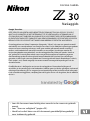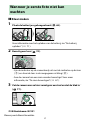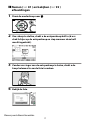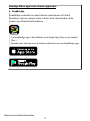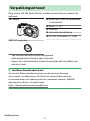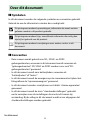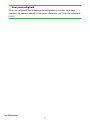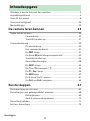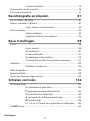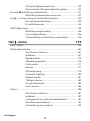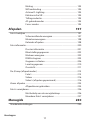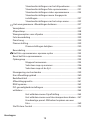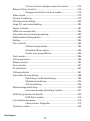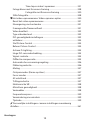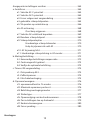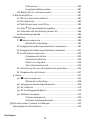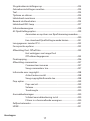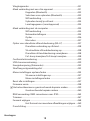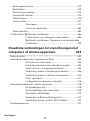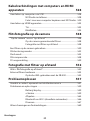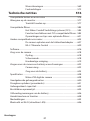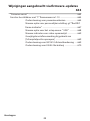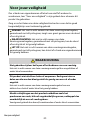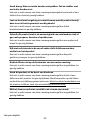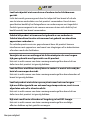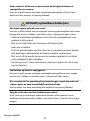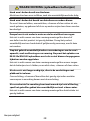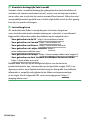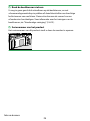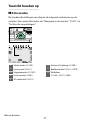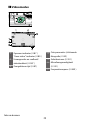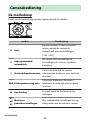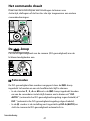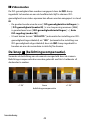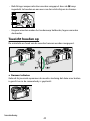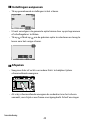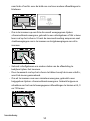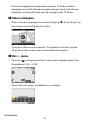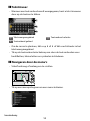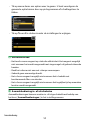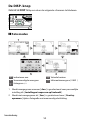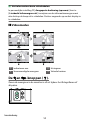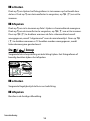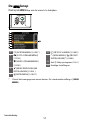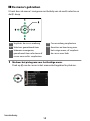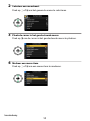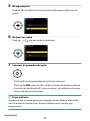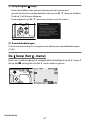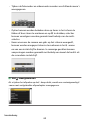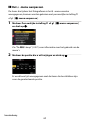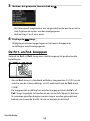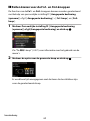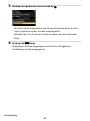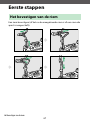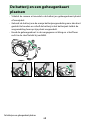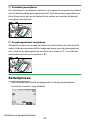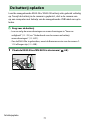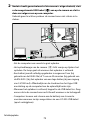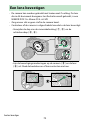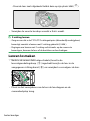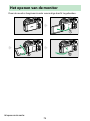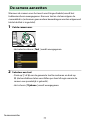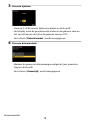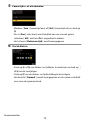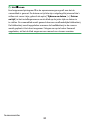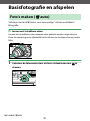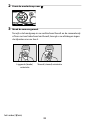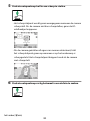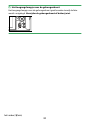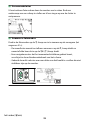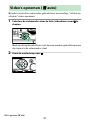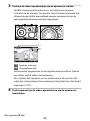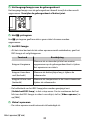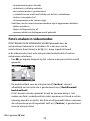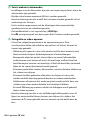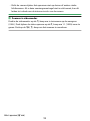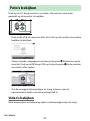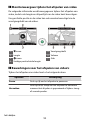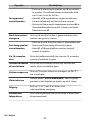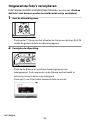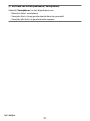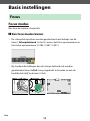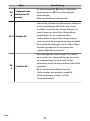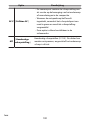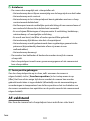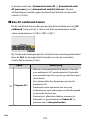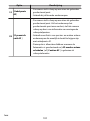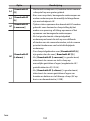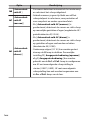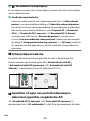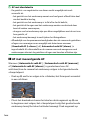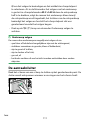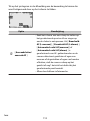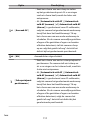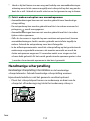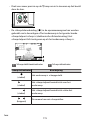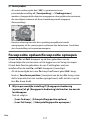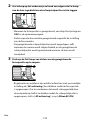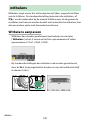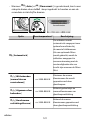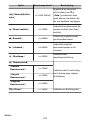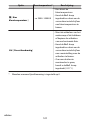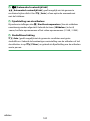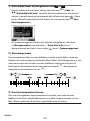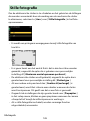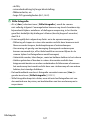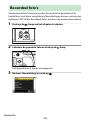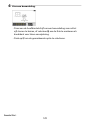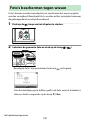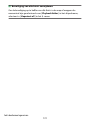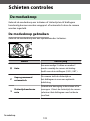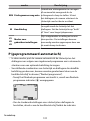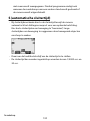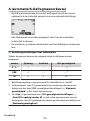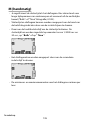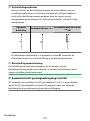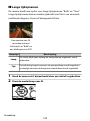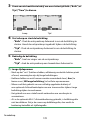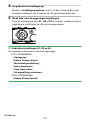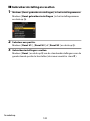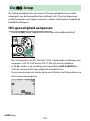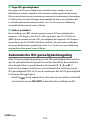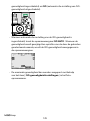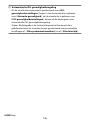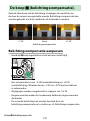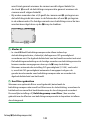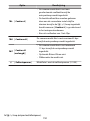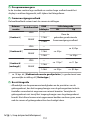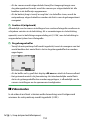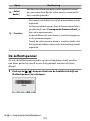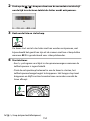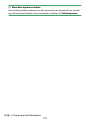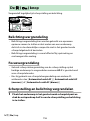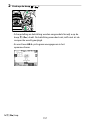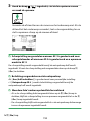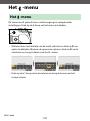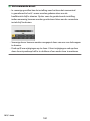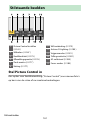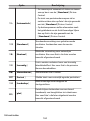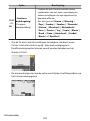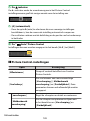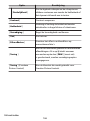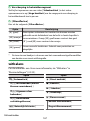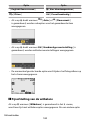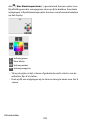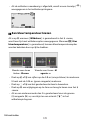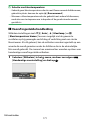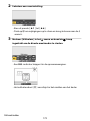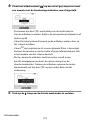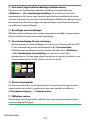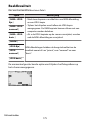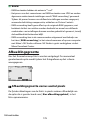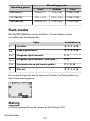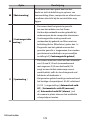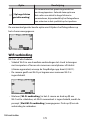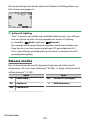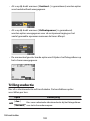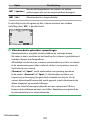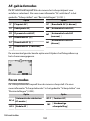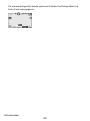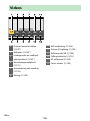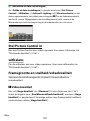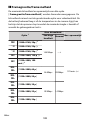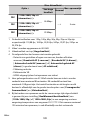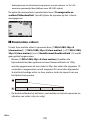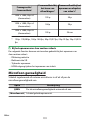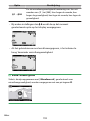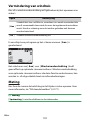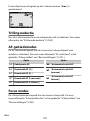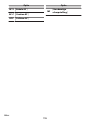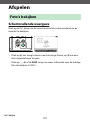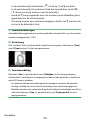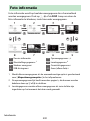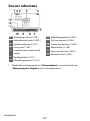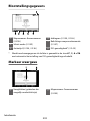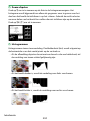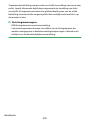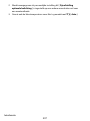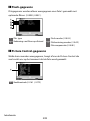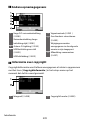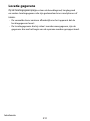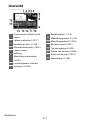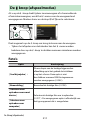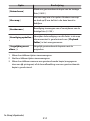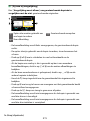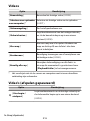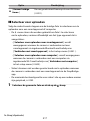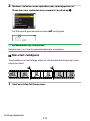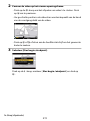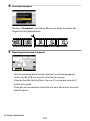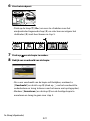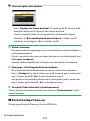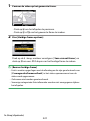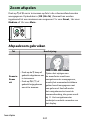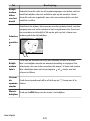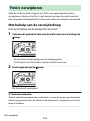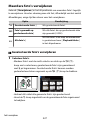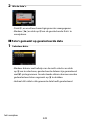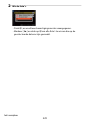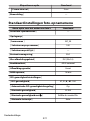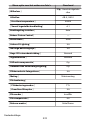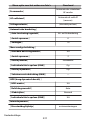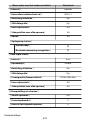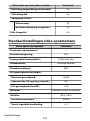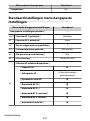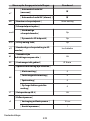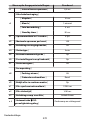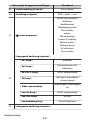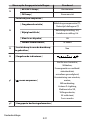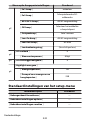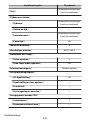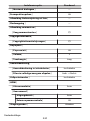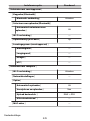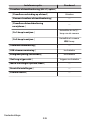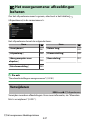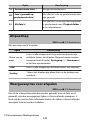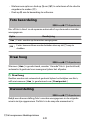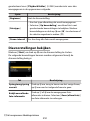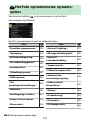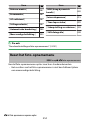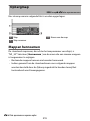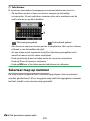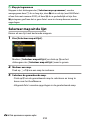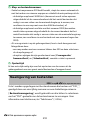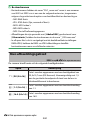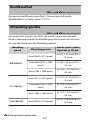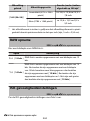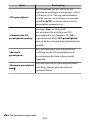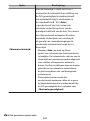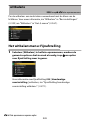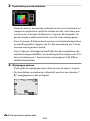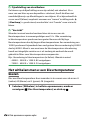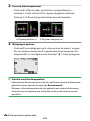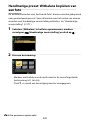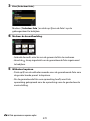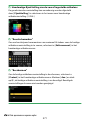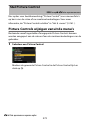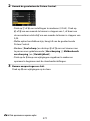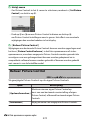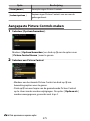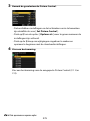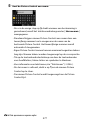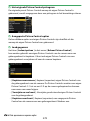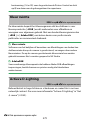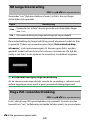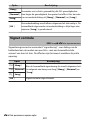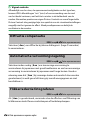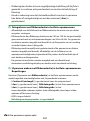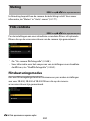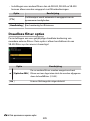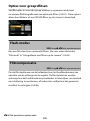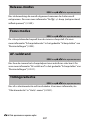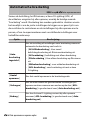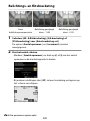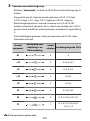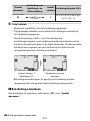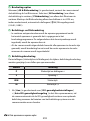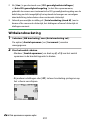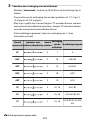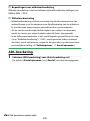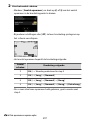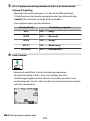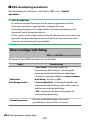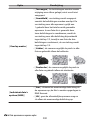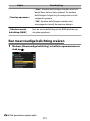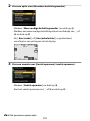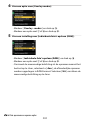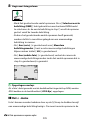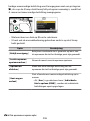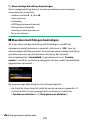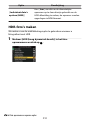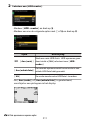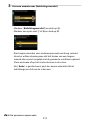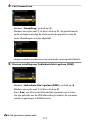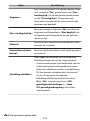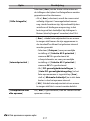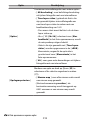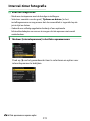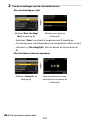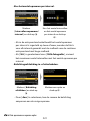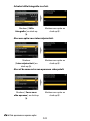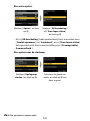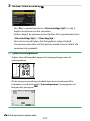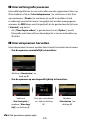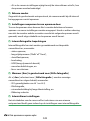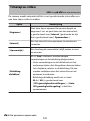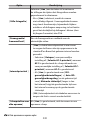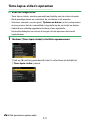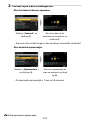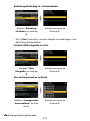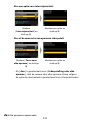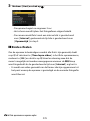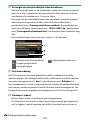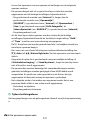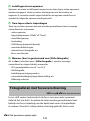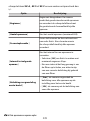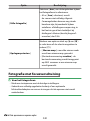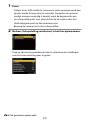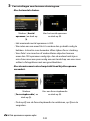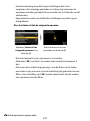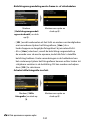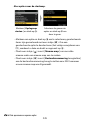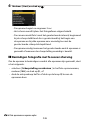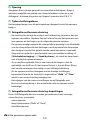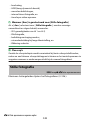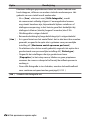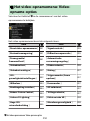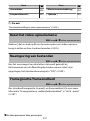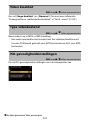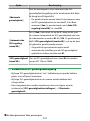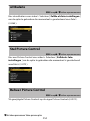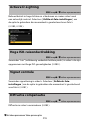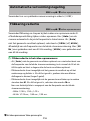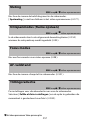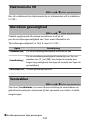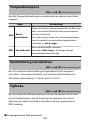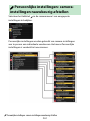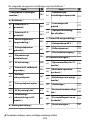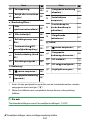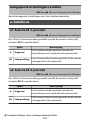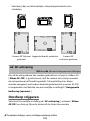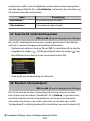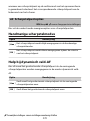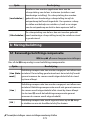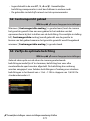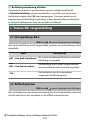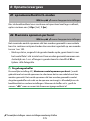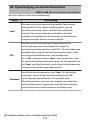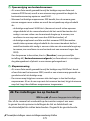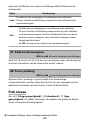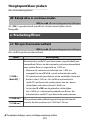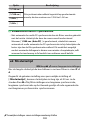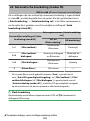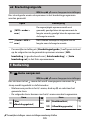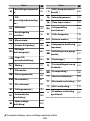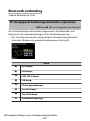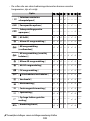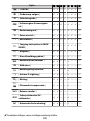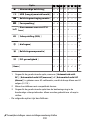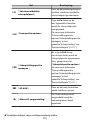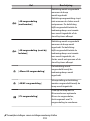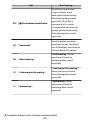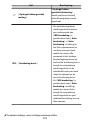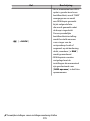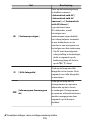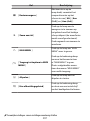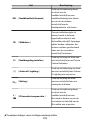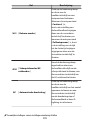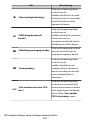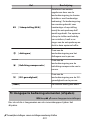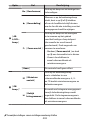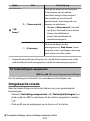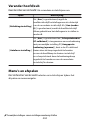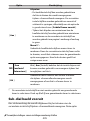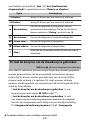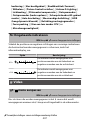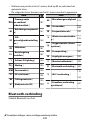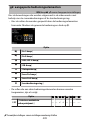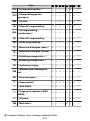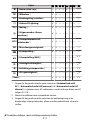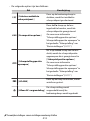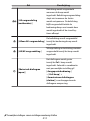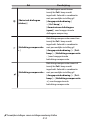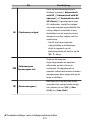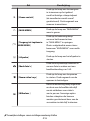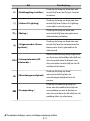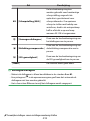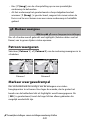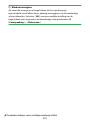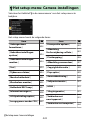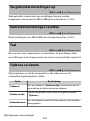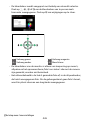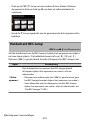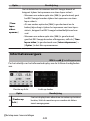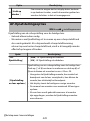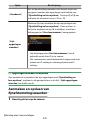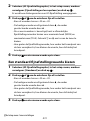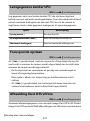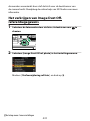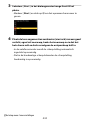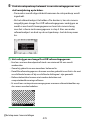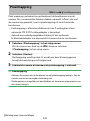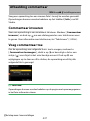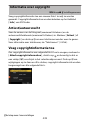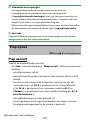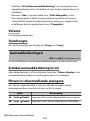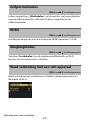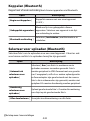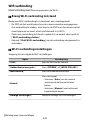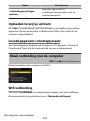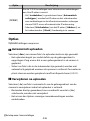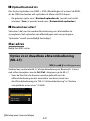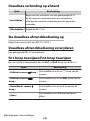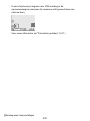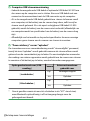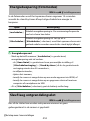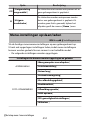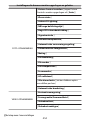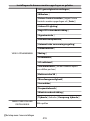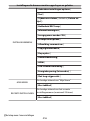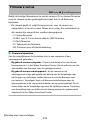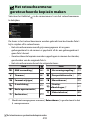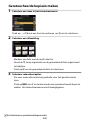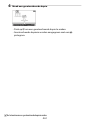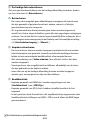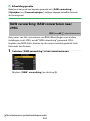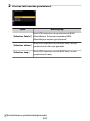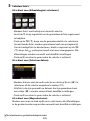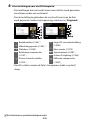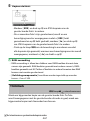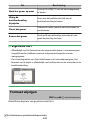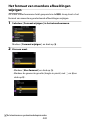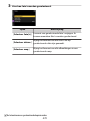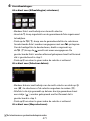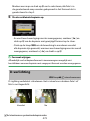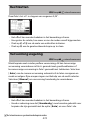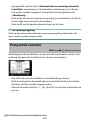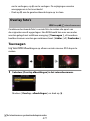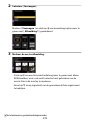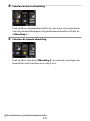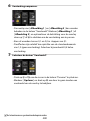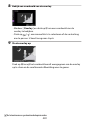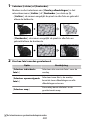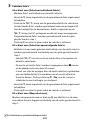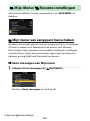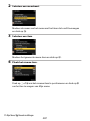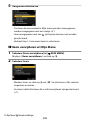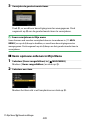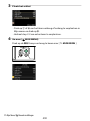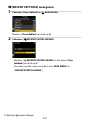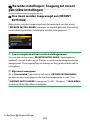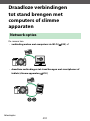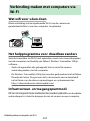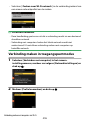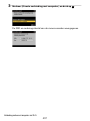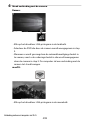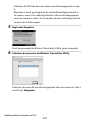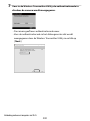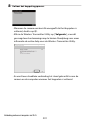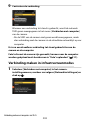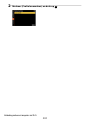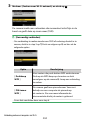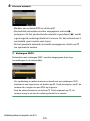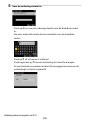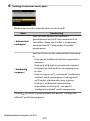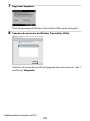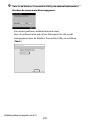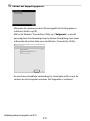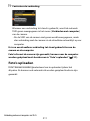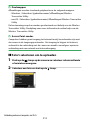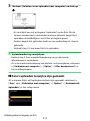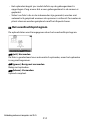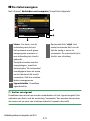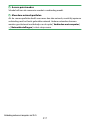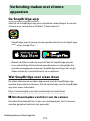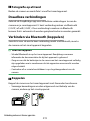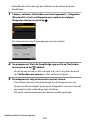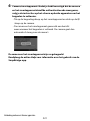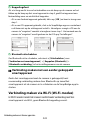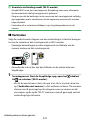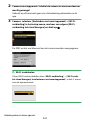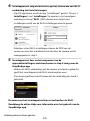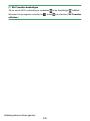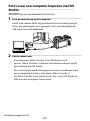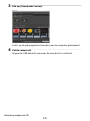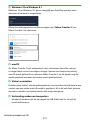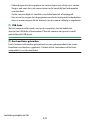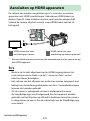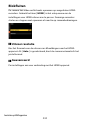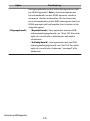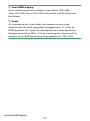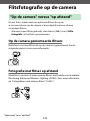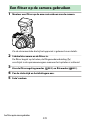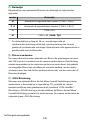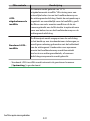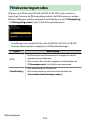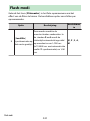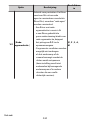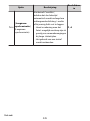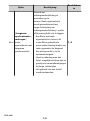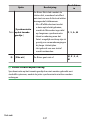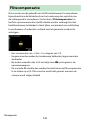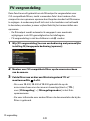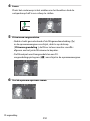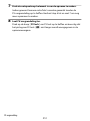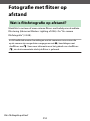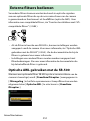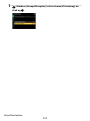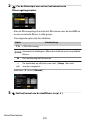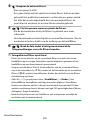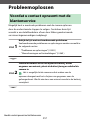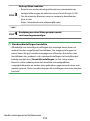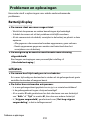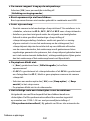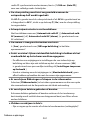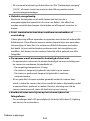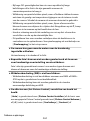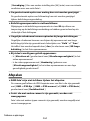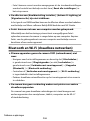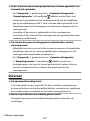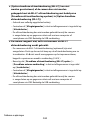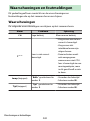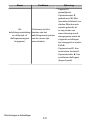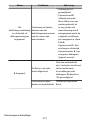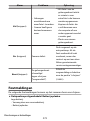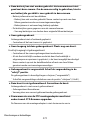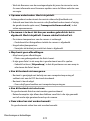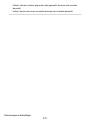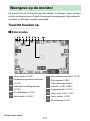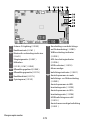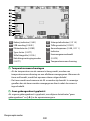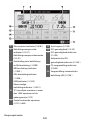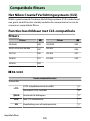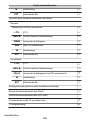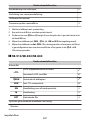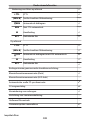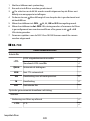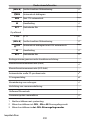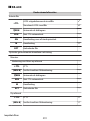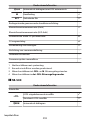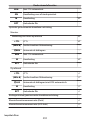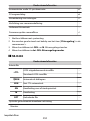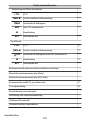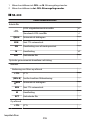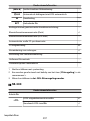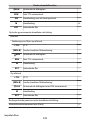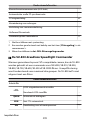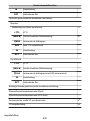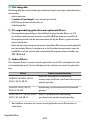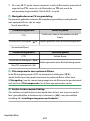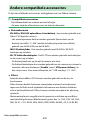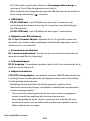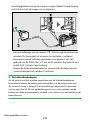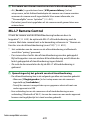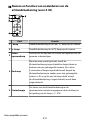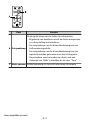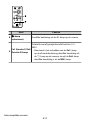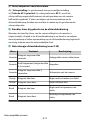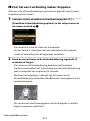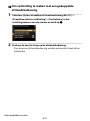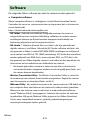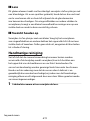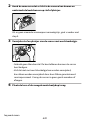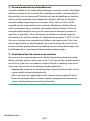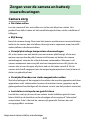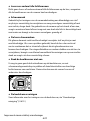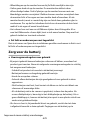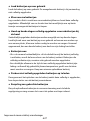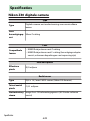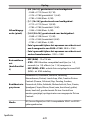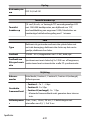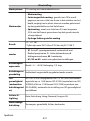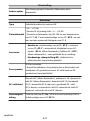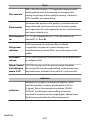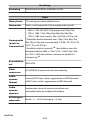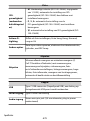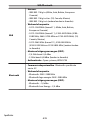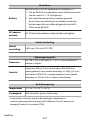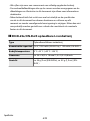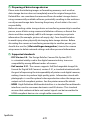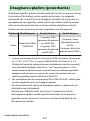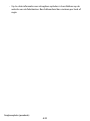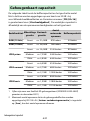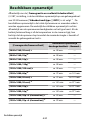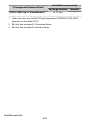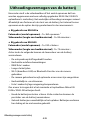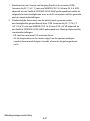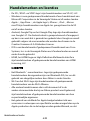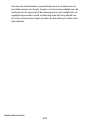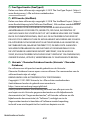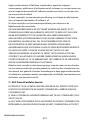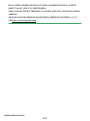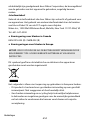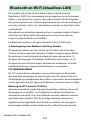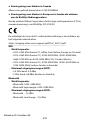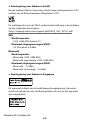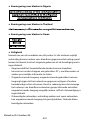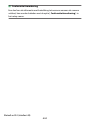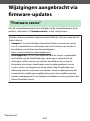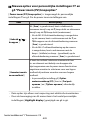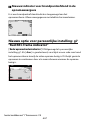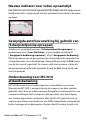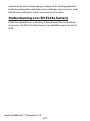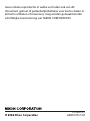• Lees dit document aandachtig door voordat u de camera in gebruik
neemt.
• Lees “Voor uw veiligheid” (pagina 23).
• Houd het na het lezen van dit document gemakkelijk toegankelijk
voor toekomstig gebruik.
DIGITALE CAMERA
Naslaggids
Google Translate
DEZE SERVICE KAN VERTALINGEN BEVATTEN DIE GEMAAKT ZIJN VIA GOOGLE. GOOGLE
WIJST ALLE GARANTIES AF MET BETREKKING TOT DE VERTALINGEN, UITDRUKKELIJK OF
STILZWIJGEND, MET INBEGRIP VAN GARANTIES VOOR CORRECTHEID, BETROUWBAARHEID
EN EVENTUELE IMPLICIETE GARANTIES VAN VERKOOPBAARHEID, GESCHIKTHEID VOOR EEN
BEPAALD DOEL EN VOOR HET NIET MAKEN VAN INBREUK OP RECHTEN VAN DERDEN.
De naslaggidsen van Nikon Corporation (hieronder, “Nikon”) zijn voor uw gemak vertaald
met behulp van vertaalsoftware van Google Translate. Er zijn redelijke inspanningen gedaan
om een correcte vertaling te leveren, maar geen enkele geautomatiseerde vertaling is
perfect, noch bedoeld om menselijke vertalers te vervangen. Vertalingen worden als
service aangeboden aan gebruikers van de naslaggidsenvan Nikon en worden “zoals ze
zijn” geleverd. Er wordt geen enkele vorm van garantie, expliciet of impliciet, gegeven
met betrekking tot de nauwkeurigheid, betrouwbaarheid of juistheid van vertalingen
gemaakt uit het Engels naar een andere taal. Sommige inhoud (zoals afbeeldingen, video's,
Flash-video’s, enz.) wordt mogelijk niet exact vertaald vanwege de beperkingen van de
vertaalsoftware.
De ociële tekst is de Engelse versie van de naslaggidsen. Eventuele afwijkingen of
verschillen in de vertaling zijn niet bindend en hebben geen juridische gevolgen wat betreft
naleving of handhaving. Als er vragen zijn met betrekking tot de juistheid van de informatie
in de vertaalde naslaggidsen, raadpleeg dan de Engelse versie van de gidsen, die de ociële
versie is.

Wanneer je eerste foto niet kan wachten
2
Wanneer je eerste foto niet kan
wachten
Klaar maken
❚❚
1Plaats de batterij en geheugenkaart ( 0 68 ).
Voor informatie over het opladen van de batterij, zie "De batterij
opladen" ( 0 71 ).
2Bevestig een lens ( 0 74 ).
・Lijn de indicator op de camerabody uit met de indicator op de lens
( q ) en draai de lens in de aangegeven richting ( w ).
・Aan de camera kan een riem worden bevestigd. Voor meer
informatie, zie “De riem bevestigen” ( 0 67 ).
3Zet de camera aan en kies vervolgens een taal en stel de klok in
( 0 77 ).
Z 30 Modelnaam: N2121

Wanneer je eerste foto niet kan wachten
3
Nemen ( 0 81 ) en bekijken ( 0 93 )
afbeeldingen
❚❚
1Draai de modusknop naar b .
2Om scherp te stellen, drukt u de ontspanknop half in (d.w.z.
druk lichtjes op de ontspanknop en stop wanneer deze half
wordt ingedrukt).
3Zonder uw vinger van de ontspanknop te halen, drukt u de
knop helemaal in om de foto te maken.
4Bekijk de foto.

Wanneer je eerste foto niet kan wachten
4
Handige Nikon apps voor slimme apparaten
SnapBridge●
SnapBridge verbindt uw smart device (smartphone of tablet)
draadloos met uw camera zodat u foto's kunt downloaden of de
camera op afstand kunt bedienen.
・De SnapBridge app is beschikbaar in de Apple App Store en op Google
Play ™ .
・Bezoek onze website voor de laatste informatie over de SnapBridge app.

Verpakkingsinhoud
5
Verpakkingsinhoud
Zorg ervoor dat alle items die hier worden vermeld bij uw camera zijn
geleverd.
❏Camera
❏BF-N1 bodydop
❏EN-EL25a/ EN-EL25 oplaadbare
Li-ionbatterij*
❏Band ( 0 67 )
❏Garantie
❏
Gebruikershandleiding
❏UC-E24 USB-kabel ( 0 528 )
* Eén van deze batterijen wordt meegeleverd.
・Geheugenkaarten worden apart verkocht.
・Kopers van de lenskitoptie moeten bevestigen dat het pakket ook
een lens bevat.
DHet Nikon Downloadcentrum
Ga naar het Nikon-downloadcentrum om de nieuwste rmware
voor camera's en objectieven, NX Studio en andere Nikon-software
en documentatie voor Nikon-producten, waaronder camera's, NIKKOR-
objectieven en itsers, te downloaden.
https://downloadcenter.nikonimglib.com/

Over dit document
6
Over dit document
Symbolen
❚❚
In dit document worden de volgende symbolen en conventies gebruikt.
Gebruik ze om de informatie te vinden die u nodig hebt.
DDit pictogram markeert opmerkingen, informatie die moet worden
gelezen voordat u dit product gebruikt.
ADit pictogram markeert tips, aanvullende informatie die nuttig kan
zijn bij het gebruik van dit product.
0Dit pictogram markeert verwijzingen naar andere secties in dit
document.
Conventies
❚❚
・Deze camera maakt gebruik van SD-, SDHC- en SDXC-
geheugenkaarten, waarnaar in dit document wordt verwezen als
"geheugenkaarten". SD, SDHC en SDXC worden soms ook "SD-
geheugenkaarten" genoemd.
・In dit document wordt naar batterijladers verwezen als
"batterijladers" of "laders".
・In dit document wordt de weergave op de cameramonitor tijdens het
fotograferen de "opnameweergave" genoemd.
・In dit document worden smartphones en tablets 'slimme apparaten'
genoemd.
・In dit document wordt de term "standaardinstellingen" gebruikt
om te verwijzen naar de instellingen die van kracht waren bij
verzending. Bij de uitleg in dit document wordt ervan uitgegaan dat
standaardinstellingen worden gebruikt.

Inhoudsopgave
8
Inhoudsopgave
Wanneer je eerste foto niet kan wachten ........................................................ 2
Verpakkingsinhoud ..................................................................................................5
Over dit document .................................................................................................... 6
Voor jouw veiligheid...............................................................................................23
Mededelingen ...........................................................................................................29
De camera leren kennen 33
Delen van de camera..............................................................................................33
Camerabody ............................................................................... 33
Toezicht houden op ................................................................. 37
Camerabediening ....................................................................................................40
De modusknop .......................................................................... 40
Het commando draait.............................................................41
De S -knop ............................................................................. 41
De knop E (belichtingscompensatie). ..............................42
Toezicht houden op ................................................................. 43
Aanraakbedieningen ...............................................................48
De DISP- knop ........................................................................... 54
De X en W -knoppen ( Q ). ................................................... 55
De A ( g ) knop .......................................................................56
De G knop .............................................................................. 57
De i knop (het i -menu) ........................................................61
De Fn1- en Fn2- knoppen .....................................................64
Eerste stappen 67
Het bevestigen van de riem.................................................................................67
De batterij en een geheugenkaart plaatsen..................................................68
Batterijniveau ............................................................................. 69
Aantal resterende opnamen.................................................70
De batterij opladen ................................................................................................71
Een lens bevestigen................................................................................................74

Inhoudsopgave
9
Lenzen losmaken...................................................................... 75
Het openen van de monitor................................................................................ 76
De camera aanzetten............................................................................................. 77
Basisfotograe en afspelen 81
Foto's maken ( b auto).......................................................................................... 81
Video's opnemen ( b auto) ..................................................................................87
Foto's maken in videomodus............................................... 90
Foto's bekijken ..........................................................................................................93
Video's bekijken.........................................................................93
Ongewenste foto's verwijderen .......................................... 96
Basis instellingen 98
Focus ............................................................................................................................ 98
Focus modus...............................................................................98
AF-veldstand ............................................................................ 101
De aanraaksluiter ....................................................................111
Handmatige scherpstelling ................................................ 114
Focuspositie opslaan/focuspositie oproepen ..............117
witbalans .................................................................................................................. 120
Witbalans aanpassen ............................................................ 120
Stille fotograe .......................................................................................................126
Beoordeel foto's .....................................................................................................128
Foto's beschermen tegen wissen....................................................................130
Schieten controles 132
De modusknop ...................................................................................................... 132
De modusknop gebruiken ..................................................132
P (geprogrammeerd automatisch).................................. 133
S (automatische sluitertijd) ................................................ 134
A (automatisch diafragmavoorkeuze)............................135
M (handmatig) .........................................................................136
U1, U2 en U3 (modi voor gebruikersinstellingen)......140
De S -knop ..........................................................................................................143

Inhoudsopgave
10
ISO-gevoeligheid aanpassen ............................................. 143
Automatische ISO-gevoeligheidsregeling ....................144
De knop E (belichtingscompensatie)........................................................... 147
Belichtingscompensatie aanpassen ................................147
De c / E -knop (ontspanstand/zelfontspanner). .................................... 149
Een releasemodus kiezen....................................................149
De zelfontspanner ..................................................................153
De A ( g ) knop .................................................................................................. 156
Belichtingsvergrendeling .................................................... 156
Focusvergrendeling ...............................................................156
Scherpstelling en belichting vergrendelen .................. 156
Het i -menu 159
Het i -menu ............................................................................................................159
Stilstaande beelden ..............................................................................................161
Stel Picture Control in...........................................................161
witbalans ................................................................................... 167
Beeldkwaliteit .......................................................................... 175
Afbeeldingsgrootte ............................................................... 176
Flash-modus .............................................................................177
Meting ........................................................................................ 177
Wi verbinding ........................................................................179
Actieve D-Lighting .................................................................180
Release-modus ........................................................................181
Trillingsreductie ...................................................................... 182
AF-gebiedsmodus ..................................................................184
Focus modus............................................................................184
Videos ........................................................................................................................186
Stel Picture Control in...........................................................187
witbalans ................................................................................... 187
Framegrootte en snelheid/videokwaliteit .....................187
Microfoon gevoeligheid...................................................... 191
Vermindering van windruis ................................................ 193

Inhoudsopgave
11
Meting ........................................................................................ 193
Wi verbinding ........................................................................194
Actieve D-Lighting .................................................................194
Elektronische VR ..................................................................... 194
Trillingsreductie ...................................................................... 195
AF-gebiedsmodus ..................................................................195
Focus modus............................................................................195
Afspelen 197
Foto's bekijken ....................................................................................................... 197
Schermvullende weergave ................................................. 197
Miniatuurweergave ............................................................... 198
Kalender afspelen ...................................................................198
Foto informatie ...................................................................................................... 200
Dossier informatie ..................................................................201
Blootstellingsgegevens ........................................................202
Markeer weergave ................................................................. 202
RGB-histogram ........................................................................ 203
Gegevens schieten .................................................................206
Locatie gegevens ....................................................................210
Overzicht ................................................................................... 211
De i knop (afspeelmodus) ................................................................................ 213
Foto's ...........................................................................................213
Videos ......................................................................................... 216
Video's (afspelen gepauzeerd) .......................................... 216
Zoom afspelen ....................................................................................................... 224
Afspeelzoom gebruiken.......................................................224
Foto's verwijderen ................................................................................................ 226
Met behulp van de verwijderknop.................................. 226
Meerdere foto's verwijderen ..............................................227
Menugids 230
Standaardinstellingen ......................................................................................... 230

Inhoudsopgave
12
Standaardinstellingen van het afspeelmenu ............... 230
Standaardinstellingen foto-opnamemenu...................231
Standaardinstellingen video-opnamemenu ................235
Standaardinstellingen menu Aangepaste
instellingen ............................................................................... 237
Standaardinstellingen van het setup-menu .................242
D Het weergavemenu: afbeeldingen beheren .........................................247
Verwijderen ........................................................................................................ 247
Afspeelmap ........................................................................................................ 248
Weergaveopties voor afspelen ....................................................................248
Foto beoordeling ............................................................................................. 249
Draai hoog ..........................................................................................................249
Diavoorstelling ..................................................................................................249
Diavoorstellingen bekijken .................................................250
Beoordeling ........................................................................................................252
C Het foto-opnamemenu: opname-opties ............................................... 253
Reset het foto-opnamemenu ......................................................................254
Opbergmap ........................................................................................................255
Mappen hernoemen ............................................................. 255
Selecteer map op nummer .................................................256
Selecteer map uit de lijst ..................................................... 258
Naamgeving van bestanden ........................................................................259
Kies afbeeldingsgebied ................................................................................. 260
Beeldkwaliteit ....................................................................................................261
Afbeeldingsgrootte .........................................................................................261
RAW opname .....................................................................................................262
ISO-gevoeligheidsinstellingen .................................................................... 262
witbalans .............................................................................................................265
Het witbalansmenu: Fijnafstelling ....................................265
Het witbalansmenu: een kleurtemperatuur kiezen...267
Handmatige preset: Witbalans kopiëren van een
foto .............................................................................................. 269
Stel Picture Control..........................................................................................272

Inhoudsopgave
13
Picture Controls wijzigen vanuit de menu's.................272
Beheer Picture Control ...................................................................................274
Aangepaste Picture Controls maken ...............................275
Kleur ruimte ....................................................................................................... 279
Actieve D-Lighting ...........................................................................................279
NR lange blootstelling....................................................................................280
Hoge ISO-ruisonderdrukking ...................................................................... 280
Vignet controle ................................................................................................. 281
Diractie compensatie ...................................................................................282
Automatische vervormingsregeling......................................................... 282
Flikkerreductie fotograferen ........................................................................ 282
Meting ..................................................................................................................284
Flits controle ...................................................................................................... 284
Flitsbesturingsmodus ........................................................... 284
Draadloze itser opties ........................................................ 285
Opties voor groepsitsen ....................................................286
Flash-modus .......................................................................................................286
Flitscompensatie .............................................................................................. 286
Release-modus ..................................................................................................287
Focus modus......................................................................................................287
AF-veldstand ......................................................................................................287
Trillingsreductie ................................................................................................287
Automatische bracketing..............................................................................288
Belichtings- en itsbracketing ...........................................289
Witbalansbracketing ............................................................. 293
ADL-bracketing ....................................................................... 296
Meervoudige belichting ................................................................................299
Een meervoudige belichting creëren............................. 301
HDR (hoog dynamisch bereik).................................................................... 309
HDR-foto's maken.................................................................. 310
Intervaltimeropnamen ...................................................................................315
Interval-timer fotograe ...................................................... 319
Timelapse-video ............................................................................................... 329

Inhoudsopgave
14
Time-lapse-video's opnemen............................................ 331
Fotograferen met focusverschuiving ........................................................338
Fotograe met focusverschuiving ................................... 340
Stille fotograe ..................................................................................................348
1 Het video-opnamemenu: Video-opname-opties ................................ 350
Reset het video-opnamemenu ...................................................................351
Naamgeving van bestanden ........................................................................351
Framegrootte/framesnelheid ...................................................................... 351
Video kwaliteit .................................................................................................. 352
Type videobestand ..........................................................................................352
ISO-gevoeligheidsinstellingen .................................................................... 352
witbalans .............................................................................................................354
Stel Picture Control..........................................................................................354
Beheer Picture Control ...................................................................................354
Actieve D-Lighting ...........................................................................................355
Hoge ISO-ruisonderdrukking...................................................................... 355
Vignet controle ................................................................................................. 355
Diractie compensatie ...................................................................................355
Automatische vervormingsregeling......................................................... 356
Flikkering reductie ...........................................................................................356
Meting ..................................................................................................................357
Ontspanmodus (frame opslaan) .................................................................357
Focus modus......................................................................................................357
AF-veldstand ......................................................................................................357
Trillingsreductie ................................................................................................357
Elektronische VR ...............................................................................................358
Microfoon gevoeligheid................................................................................358
Verzwakker ......................................................................................................... 358
Frequentierespons ...........................................................................................359
Vermindering van windruis ..........................................................................359
Tijdcode ...............................................................................................................359
A Persoonlijke instellingen: camera-instellingen nauwkeurig
afstellen .....................................................................................................................361

Inhoudsopgave
15
Aangepaste instellingen resetten ..............................................................364
a: Autofocus ....................................................................................................... 364
a1: Selectie AF-C-prioriteit ................................................................... 364
a2: Selectie AF-S-prioriteit....................................................................364
a3: Focus volgen met vergrendeling ................................................365
a4: gebruikte scherpstelpunten .........................................................365
a5: Sla punten op oriëntatie op..........................................................366
a6: AF-activering ......................................................................................368
Onscherp vrijgeven ............................................................... 368
a7: Selectie AF-veldstand beperken ................................................. 369
a8: Rondom scherpstelpunt ................................................................ 369
a9: Scherpstelpuntopties ......................................................................370
Handmatige scherpstelmodus ..........................................370
Hulp bij dynamisch veld-AF............................................... 370
a10: AF bij weinig licht.......................................................................... 371
a11: Handmatige scherpstelring in AF-modus .............................371
b: Meting/belichting ....................................................................................... 372
b1: Eenvoudige belichtingscompensatie ....................................... 372
b2: Centrumgericht gebied ................................................................. 373
b3: Verjn de optimale belichting .....................................................373
c: Timers/AE-vergrendeling ..........................................................................374
c1: Ontspanknop AE-L ........................................................................... 374
c2: Zelfontspanner.................................................................................. 374
c3: Uitschakelvertraging ....................................................................... 375
d: Opname/weergave.....................................................................................376
d1: opnamesnelheid in CL-modus.................................................... 376
d2: Maximale opnamen per burst .....................................................376
d3: Belichtingsvertragingsmodus ..................................................... 377
d4: Sluitertype .......................................................................................... 377
d5: Opeenvolging van bestandsnummers .....................................378
d6: Pas instellingen toe op livebeeld............................................... 379
d7: Kaderrasterweergave ......................................................................380
d8: Focus-peaking ...................................................................................380

Inhoudsopgave
16
Piek niveau ................................................................................380
Hoogtepuntkleur pieken .....................................................381
d9: Bekijk alles in continue modus ....................................................381
e: Bracketing/itser ..........................................................................................381
e1: itssynchronisatiesnelheid ........................................................... 381
e2: itssluitertijd ...................................................................................... 382
e3: Belichtingscomp. voor itser ........................................................383
e4: Auto c ISO-gevoeligheidsregeling............................................ 383
e5: Automatische bracketing (modus M)....................................... 384
e6: Bracketingvolgorde......................................................................... 385
f: Bediening ........................................................................................................ 385
f1: i menu aanpassen..........................................................................385
Bluetooth-verbinding ........................................................... 387
f2: Aangepaste bedieningselementen (opnamen) .....................387
f3: Aangepaste bedieningselementen (afspelen) ........................401
f4: Instelschijven aanpassen ................................................................ 403
Omgekeerde rotatie ..............................................................403
Verander hoofd/sub .............................................................. 404
Menu's en afspelen................................................................404
Sub-dial beeld vooruit ..........................................................405
f5: laat de knop los om de draaiknop te gebruiken ....................406
f6: Omgekeerde indicatoren ............................................................... 407
g: Video................................................................................................................407
g1: i menu aanpassen........................................................................ 407
Bluetooth-verbinding ........................................................... 408
g2: aangepaste bedieningselementen ............................................409
g3: AF-snelheid .........................................................................................419
g4: AF-trackinggevoeligheid ...............................................................419
g5: Markeer weergave........................................................................... 420
Patroon weergeven............................................................... 420
Markeer weergavedrempel................................................ 420
B Het setup-menu: Camera-instellingen ...................................................... 422
Geheugenkaart formatteren ........................................................................423

Inhoudsopgave
17
Sla gebruikersinstellingen op ......................................................................424
Gebruikersinstellingen resetten................................................................. 424
Taal ........................................................................................................................ 424
Tijdzone en datum...........................................................................................424
Helderheid monitoren ................................................................................... 425
Bewaak de kleurbalans .................................................................................. 425
Helderheid REC-lamp ..................................................................................... 427
Informatieweergave ........................................................................................428
AF-jnafstellingsopties .................................................................................. 429
Aanmaken en opslaan van jnafstemmingswaarden.......
....................................................................................................... 430
Een standaard jnafstellingswaarde kiezen ................. 431
Lensgegevens zonder CPU ...........................................................................432
Focuspositie opslaan...................................................................................... 432
Afbeelding Dust O ref foto ........................................................................ 432
Het verkrijgen van Image Dust
O-referentiegegevens ........................................................433
Pixelmapping .....................................................................................................436
Afbeelding commentaar ............................................................................... 437
Commentaar invoeren ......................................................... 437
Voeg commentaar toe..........................................................437
Informatie over copyright.............................................................................438
Artiest/auteursrecht .............................................................. 438
Voeg copyrightinformatie toe ........................................... 438
Piep opties ..........................................................................................................439
Piep aan/uit .............................................................................. 439
Volume ....................................................................................... 440
Toonhoogte ..............................................................................440
Aanraakbedieningen ...................................................................................... 440
Schakel aanraakbediening in/uit ......................................440
Flitsen in schermvullende weergave...............................440
Zelfportretmodus .............................................................................................441
HDMI .....................................................................................................................441

Inhoudsopgave
18
Vliegtuigmodus ................................................................................................ 441
Maak verbinding met een slim apparaat................................................ 441
Koppelen (Bluetooth) ........................................................... 442
Selecteer voor uploaden (Bluetooth)..............................442
Wi verbinding ........................................................................443
Uploaden terwijl je uit bent ............................................... 444
Locatiegegevens (smartapparaat) ................................... 444
Maak verbinding met de computer.......................................................... 444
Wi verbinding ........................................................................444
Netwerkinstellingen .............................................................. 445
Opties ..........................................................................................446
Mac adres .................................................................................. 447
Opties voor draadloze afstandsbediening (ML-L7). ............................ 447
Draadloze verbinding op afstand .....................................448
Sla draadloze afstandsbediening op...............................448
Draadloze afstandsbediening verwijderen ...................448
Fn1-knop toewijzen/Fn2-knop toewijzen .....................448
Conformiteitsmarkering ................................................................................ 449
USB stroomvoorziening .................................................................................449
Energiebesparing (fotomodus)...................................................................452
Sleuf leeg ontgrendelingsslot ..................................................................... 452
Menu-instellingen opslaan/laden ..............................................................453
Sla menu-instellingen op.................................................... 457
Menu-instellingen laden ......................................................457
Reset alle instellingen.....................................................................................457
Firmware versie ................................................................................................458
N Het retoucheermenu: geretoucheerde kopieën maken ...................459
Geretoucheerde kopieën maken ......................................460
RAW verwerking: RAW converteren naar JPEG ..................................... 463
Trimmen .............................................................................................................. 467
Formaat wijzigen..............................................................................................468
Het formaat van meerdere afbeeldingen wijzigen ....469
D-verlichting ...................................................................................................... 472

Inhoudsopgave
19
Rode-ogencorrectie ........................................................................................ 473
Rechtzetten ........................................................................................................ 474
Vervormingsregeling ...................................................................................... 474
Perspectief controle ........................................................................................475
Monochroom .....................................................................................................476
Overlay foto's .....................................................................................................477
Toevoegen ................................................................................ 477
Lichter en donkerder.............................................................482
Video inkorten ...................................................................................................485
O Mijn Menu/ m Recente instellingen .........................................................486
O Mijn menu: een aangepast menu maken ................ 486
m Recente instellingen: Toegang tot recent gebruikte
instellingen ............................................................................... 492
Draadloze verbindingen tot stand brengen met
computers of slimme apparaten 493
Netwerk opties .......................................................................................................493
Verbinding maken met computers via Wi-Fi...............................................494
Wat wi voor u kan doen.................................................... 494
Het hulpprogramma voor draadloze zenders............. 494
Infrastructuur- en toegangspuntmodi ........................... 494
Verbinding maken in toegangspuntmodus .................496
Verbinding maken in infrastructuurmodus ..................502
Foto's uploaden ...................................................................... 511
Loskoppelen en opnieuw verbinden..............................516
Verbinding maken met slimme apparaten ..................................................518
De SnapBridge-app ............................................................... 518
Wat SnapBridge voor u kan doen .................................... 518
Draadloze verbindingen...................................................... 519
Verbinden via Bluetooth (koppelen) ...............................519
Verbinding maken via Wi-Fi (Wi-Fi-modus) ..................522
Probleemoplossen ................................................................................................527

Inhoudsopgave
20
Kabelverbindingen met computers en HDMI
apparaten 528
Aansluiten op computers via USB...................................................................528
NX Studio installeren............................................................ 528
Foto's naar een computer kopiëren met NX Studio .. 529
Aansluiten op HDMI apparaten....................................................................... 533
Tv's ............................................................................................... 533
Blokuiten .................................................................................534
Flitsfotograe op de camera 538
"Op de camera" versus "op afstand" .............................................................. 538
Op de camera gemonteerde itsers ................................538
Fotograe met itser op afstand ...................................... 538
Een itser op de camera gebruiken ............................................................... 539
Flitsbesturingsmodus .......................................................................................... 542
Flash-modi ............................................................................................................... 543
Flitscompensatie ................................................................................................... 548
FV-vergrendeling ...................................................................................................549
Fotograe met itser op afstand 552
Wat is itsfotograe op afstand? .....................................................................552
Externe itsers bedienen ....................................................................................553
Optische AWL gebruiken met de SB-500 ...................... 553
Probleemoplossen 557
Voordat u contact opneemt met de klantenservice ................................ 557
Problemen en oplossingen ............................................................................... 559
Batterij/display ........................................................................ 559
schieten ......................................................................................559
Afspelen ..................................................................................... 564
Bluetooth en Wi-Fi (draadloze netwerken) ...................566
Diversen ..................................................................................... 567
Waarschuwingen en foutmeldingen ............................................................. 569

Inhoudsopgave
21
Waarschuwingen ....................................................................569
Foutmeldingen ........................................................................572
Technische notities 576
Compatibele lenzen en accessoires ............................................................... 576
Weergave op de monitor................................................................................... 577
Toezicht houden op .............................................................. 577
Compatibele itsers ............................................................................................. 585
Het Nikon Creatief Verlichtingssysteem (CLS)............. 585
Functies beschikbaar met CLS-compatibele itsers ..585
Opmerkingen en tips voor optionele itsers ...............601
Andere compatibele accessoires ....................................................................605
De camera opladen met de lichtnetlaadadapter ...... 607
ML-L7 Remote Control ........................................................ 609
Software ....................................................................................................................616
Zorg voor de camera ............................................................................................618
Opslag .........................................................................................618
Schoonmaak ............................................................................ 618
Handmatige reiniging .......................................................... 619
Zorgen voor de camera en batterij: waarschuwingen............................ 622
Camera zorg ............................................................................. 622
Zorg voor de batterij .............................................................625
Specicaties ........................................................................................................... 628
Nikon Z30 digitale camera .................................................628
Goedgekeurde geheugenkaarten.................................................................. 640
Draagbare opladers (powerbanks) ................................................................641
Geheugenkaart capaciteit ................................................................................. 643
Beschikbare opnametijd .....................................................................................644
Uithoudingsvermogen van de batterij ........................................................ 646
Handelsmerken en licenties ..............................................................................648
Mededelingen ........................................................................................................ 653
Bluetooth en Wi-Fi (draadloos LAN) ...............................................................656

Inhoudsopgave
22
Wijzigingen aangebracht via rmware-updates
663
"Firmware versie" ..................................................................................................663
Functies beschikbaar met "C" rmwareversie 1.10 ..................................664
Ondersteuning voor powerzoomlenzen ...................... 664
Nieuwe optie voor persoonlijke instelling: g7 "Red REC
frame indicator" ..................................................................... 667
Nieuwe optie voor het setup-menu: “ USB ” ...............668
Nieuwe indicator voor video-opnametijd ....................669
Gewijzigde autofocuswerking bij gebruik van
[Scherpstelpositie oproepen] ........................................... 669
Ondersteuning voor MC-N10 afstandsbediening .....669
Ondersteuning voor EN-EL25a-batterij .........................670

Voor jouw veiligheid
23
Voor jouw veiligheid
Om schade aan eigendommen of letsel aan uzelf of anderen te
voorkomen, lees “Voor uw veiligheid” in zijn geheel door alvorens dit
product te gebruiken.
Zorg er na het lezen van deze veiligheidsinstructies voor dat ze goed
toegankelijk zijn voor toekomstig gebruik.
GEVAAR: Het niet in acht nemen van deze voorzorgsmaatregelen,
gemarkeerd met dit pictogram, zorgt voor groot gevaar voor de dood
of ernstig letsel.
WAARSCHUWING: Het niet in acht nemen van deze
voorzorgsmaatregelen, gemarkeerd met dit pictogram, kan de dood
of ernstig letsel tot gevolg hebben.
LET OP: Het niet in acht nemen van deze voorzorgsmaatregelen,
gemarkeerd met dit pictogram, kan letsel of schade aan eigendommen
tot gevolg hebben.
WAARSCHUWING
Niet gebruiken tijdens het lopen of het bedienen van een voertuig.
Het niet in acht nemen van deze voorzorgsmaatregel kan ongelukken of
ander letsel veroorzaken.
Dit product niet uit elkaar halen of aanpassen. Raak geen interne
delen aan die worden blootgesteld als gevolg van een val of ander
ongeluk.
Het niet in acht nemen van deze voorzorgsmaatregelen kan een
elektrische schok of ander letsel tot gevolg hebben.
Mocht u afwijkingen aan het product ontdekken zoals het
produceren van rook, hitte of ongebruikelijke geuren, ontkoppel dan
onmiddellijk de accu of voedingsbron.
Voortgaand gebruik kan brand, brandwonden of ander letsel veroorzaken.

Voor jouw veiligheid
24
Houd droog. Niet met natte handen vastpakken. Pak de stekker niet
met natte handen vast.
Het niet in acht nemen van deze voorzorgsmaatregelen kan brand of een
elektrische schok tot gevolg hebben.
Laat uw huid niet langdurig in contact komen met dit product terwijl
deze in en uit het stopcontact wordt gehaald.
Het niet in acht nemen van deze voorzorgsmaatregel kan lichte
brandwonden tot gevolg hebben.
Gebruik dit product niet in de aanwezigheid van ontvlambaar stof of
gas zoals propaan, benzine of spuitbussen.
Het niet in acht nemen van deze voorzorgsmaatregel kan een explosie of
brand tot gevolg hebben.
Kijk niet rechtstreeks in de zon of andere felle lichtbronnen door
middel van het objectief.
Het niet in acht nemen van deze voorzorgsmaatregel kan beperkt
gezichtsvermogen tot gevolg hebben.
Richt de itser niet op de bestuurder van een motorvoertuig.
Het niet in acht nemen van deze voorzorgsmaatregel kan ongelukken tot
gevolg hebben.
Houd dit product uit de buurt van kinderen.
Het niet in acht nemen van deze voorzorgsmaatregel kan letsel of een
defect aan het product tot gevolg hebben. Merk bovendien op dat kleine
onderdelen verstikkingsgevaar opleveren. Mocht een kind onderdelen van
dit product inslikken, zoek dan onmiddellijk medische hulp.
Wikkel, draai en raak niet verstrikt in de riemen om uw nek.
Het niet in acht nemen van deze voorzorgsmaatregel kan ongelukken tot
gevolg hebben.

Voor jouw veiligheid
25
Gebruik geen accu’s, laders, lichtnetadapters of USB-kabels die niet
speciek zijn bedoeld voor gebruik met dit product. Bij het gebruik
van accu’s, laders, lichtnetadapters en USB-kabels die bedoeld zijn
voor gebruik met dit product, ga geen:
・Snoeren of kabels beschadigen, aanpassen, met overmatige
kracht trekken aan of buigen van kabels of ze onder zware
voorwerpen plaatsen of ze blootstellen aan hitte of vlammen.
・Reisadapters of adapters gebruiken die speciaal ontworpen zijn
om van de ene spanning naar een andere spanning over te
schakelen, of met DC-naar-AC-omvormers.
Het niet in acht nemen van deze voorzorgsmaatregelen kan brand of een
elektrische schok tot gevolg hebben.
Pak de stekker niet vast tijdens het opladen van het product of
gebruik van de lichtnetadapter tijdens onweersbuien.
Het niet in acht nemen van deze voorzorgsmaatregel kan een elektrische
schok tot gevolg hebben.
Stof op of in de buurt van metalen onderdelen van de stekker moet
worden verwijderd met een droge doek.
Verder gebruik kan brand tot gevolg hebben.
Pak niet met blote handen vast op plaatsen die worden blootgesteld
aan extreem hoge en lage temperaturen.
Het niet in acht nemen van deze voorzorgsmaatregel kan brandwonden of
bevriezingsverschijnselen tot gevolg hebben.

Voor jouw veiligheid
26
LET OP
Laat het objectief niet naar de zon of andere sterke lichtbronnen
gericht.
Licht dat wordt geconvergeerd door het objectief kan brand of schade
aan de interne onderdelen van het product veroorzaken. Houd de zon
goed buiten beeld bij het fotograferen van onderwerpen met tegenlicht.
Zonlicht geconvergeerd in de camera wanneer de zon zich dicht bij het
beeld bevindt, kan brand veroorzaken.
Schakel dit product uit wanneer het gebruik ervan verboden is.
Schakel draadloze functies uit wanneer het gebruik van draadloze
apparatuur verboden is.
De radiofrequentie-emissies geproduceerd door dit product kunnen
interfereren met apparatuur aan boord van vliegtuigen of in ziekenhuizen
of andere medische faciliteiten.
Verwijder de accu en ontkoppel de lichtnetadapter als voor langere
tijd geen gebruik wordt gemaakt van dit product.
Het niet in acht nemen van deze voorzorgsmaatregel kan brand of een
defect aan het product tot gevolg hebben.
Laat de itser niet itsen terwijl deze in contact is met of zich nabij de
huid of voorwerpen bevindt.
Het niet in acht nemen van deze voorzorgsmaatregel kan brandwonden of
brand tot gevolg hebben.
Laat het product niet achter op een plaats waar het voor langere
tijd wordt blootgesteld aan extreem hoge temperaturen, zoals in een
afgesloten auto of in direct zonlicht.
Het niet in acht nemen van deze voorzorgsmaatregel kan brand of een
defect aan het product tot gevolg hebben.
Kijk niet vanaf korte afstanden of langdurig in het REC-lampje.
Het niet in acht nemen van deze voorzorgsmaatregel kan nadelige
eecten hebben op het gezichtsvermogen.

Voor jouw veiligheid
27
Geen camera's of lenzen vervoeren met bevestigde statieven of
soortgelijke accessoires.
Het niet in acht nemen van deze voorzorgsmaatregel kan letsel of een
defect aan het product tot gevolg hebben.
GEVAAR (oplaadbare batterijen)
Voorkom onjuist gebruik van accu’s.
Het niet in acht nemen van de volgende voorzorgsmaatregelen kan ervoor
zorgen dat de accu’s lekken, oververhit raken, scheuren of vlam vatten:
・Gebruik uitsluitend oplaadbare accu’s die zijn goedgekeurd voor
gebruik in dit product.
・Stel accu’s niet bloot aan vlammen of extreme hitte.
・Haal niet uit elkaar.
・Sluit de aansluitingen niet kort door ze in aanraking te laten komen
met kettingen, haarspelden of andere metalen voorwerpen.
・Stel accu’s of de producten waarin ze worden geplaatst, niet bloot
aan krachtige fysieke schokken.
・Ga niet op accu’s staan, doorboor ze niet met spijkers en sla er niet
op met hamers.
Laad alleen op zoals is aangegeven.
Het niet in acht nemen van deze voorzorgsmaatregel kan ervoor zorgen
dat de accu’s lekken, oververhit raken, scheuren of vlam vatten.
Als accuvloeistof in aanraking komt met de ogen, spoel dan met veel
schoon water en zoek onmiddellijk medische hulp.
Het uitstellen van deze handeling kan oogletsel tot gevolg hebben.
Volg de instructies van het luchtvaartpersoneel.
Accu's die op grote hoogte onbeheerd worden achtergelaten in een
drukloze omgeving kunnen lekken, oververhit raken, scheuren of in brand
vliegen.

Voor jouw veiligheid
28
WAARSCHUWING (oplaadbare batterijen)
Houd accu’s buiten bereik van kinderen.
Mocht een kind een accu inslikken, zoek dan onmiddellijk medische hulp.
Houd accu’s buiten het bereik van huisdieren en andere dieren.
De accu’s kunnen lekken, oververhitten, scheuren of vlam vatten als erin
wordt gebeten, op gekauwd of als ze op andere wijze door dieren worden
beschadigd.
Dompel accu’s niet onder in water en stel ze niet bloot aan regen.
Het niet in acht nemen van deze voorzorgsmaatregel kan brand of
een defect aan het product tot gevolg hebben. Droog het product
onmiddellijk met een handdoek of gelijkwaardig voorwerp, mocht deze
nat worden.
Stop het gebruik onmiddellijk indien u veranderingen aan de accu’s
opmerkt, zoals verkleuring en vervorming. Stop met het opladen van
EN-EL25a/EN-EL25 oplaadbare accu’s als ze niet binnen de opgegeven
tijdsduur worden opgeladen.
Het niet in acht nemen van deze voorzorgsmaatregel kan ervoor zorgen
dat de batterijen/accu’s lekken, oververhit raken, scheuren of vlam vatten.
Als de accu's niet langer nodig zijn, dient u de aansluitingen met
plakband te isoleren.
Oververhitting, scheuren of brand kan het gevolg zijn indien metalen
voorwerpen in aanraking komen met de aansluiting.
Als accuvloeistof in aanraking komt met iemand zijn huid of kleding,
spoel het getroen gebied dan onmiddellijk met veel schoon water.
Het niet in acht nemen van deze voorzorgsmaatregel kan huidirritatie tot
gevolg hebben.

Mededelingen
29
Mededelingen
・Geen enkel deel van de documentatie bij dit product mag worden
gereproduceerd, verzonden, getranscribeerd, opgeslagen in een
gegevensopslagsysteem of vertaald in welke taal dan ook, in
welke vorm of op welke manier dan ook, zonder de voorafgaande
schriftelijke toestemming van Nikon.
・Nikon behoudt zich het recht voor om het uiterlijk en de specicaties
van de hardware en software die in deze documentatie worden
beschreven op elk moment en zonder voorafgaande kennisgeving
te wijzigen.
・Nikon kan niet aansprakelijk worden gesteld voor enige schade die
voortvloeit uit het gebruik van dit product.
・Hoewel alles in het werk is gesteld om ervoor te zorgen dat de
informatie in deze documentatie nauwkeurig en volledig is, zouden
we het op prijs stellen als u eventuele fouten of weglatingen onder
de aandacht brengt van de Nikon-vertegenwoordiger in uw regio
(adres apart vermeld).
Kennisgeving betreende het verbod op kopiëren of
reproduceren
●
Houd er rekening mee dat alleen al het bezit van materiaal dat digitaal is
gekopieerd of gereproduceerd door middel van een scanner, digitale camera
of ander apparaat wettelijk strafbaar kan zijn.
・Artikelen die volgens de wet niet mogen worden gekopieerd of
gereproduceerd
Kopieer of reproduceer geen papiergeld, munten, waardepapieren,
staatsobligaties of lokale overheidsobligaties, zelfs niet als dergelijke
kopieën of reproducties zijn voorzien van het stempel "Sample".
Het kopiëren of reproduceren van papiergeld, munten of waardepapieren
die in het buitenland in omloop zijn, is verboden.

Mededelingen
30
Behoudens voorafgaande toestemming van de overheid is het kopiëren
of reproduceren van ongebruikte postzegels of ansichtkaarten uitgegeven
door de overheid verboden.
Het kopiëren of reproduceren van door de overheid uitgegeven zegels en
van wettelijk voorgeschreven gewaarmerkte documenten is verboden.
・Waarschuwingen voor bepaalde kopieën en reproducties
De overheid heeft waarschuwingen uitgevaardigd met betrekking tot
kopieën of reproducties van waardepapieren die zijn uitgegeven door
particuliere bedrijven (aandelen, rekeningen, cheques, cadeaubonnen,
enz.), forenzenpassen of coupontickets, behalve wanneer een minimum
aan noodzakelijke kopieën moet worden verstrekt voor zakelijk gebruik
door een bedrijf. Kopieer of reproduceer ook geen paspoorten die zijn
uitgegeven door de overheid, licenties die zijn uitgegeven door openbare
instanties en privégroepen, identiteitskaarten en kaartjes, zoals passen en
maaltijdbonnen.
・Houd u aan de copyrightmeldingen
Volgens de auteursrechtwetgeving mogen foto's of opnames van
auteursrechtelijk beschermde werken gemaakt met de camera niet
worden gebruikt zonder toestemming van de auteursrechthebbende.
Uitzonderingen zijn van toepassing op persoonlijk gebruik, maar houd er
rekening mee dat zelfs persoonlijk gebruik kan worden beperkt in het geval
van foto's of opnames van exposities of live optredens.
Gebruik alleen elektronische accessoires van het merk Nikon●
Nikon-camera's zijn ontworpen volgens de hoogste normen en bevatten
complexe elektronische circuits. Alleen elektronische accessoires van het
merk Nikon (waaronder lenzen, laders, batterijen, lichtnetadapters en
itsaccessoires) die door Nikon speciek zijn gecerticeerd voor gebruik
met deze digitale camera van Nikon, zijn ontworpen en werken aan de
operationele en veiligheidseisen van deze elektronische schakelingen.
Het gebruik van elektronische accessoires die niet van Nikon zijn, kan de
camera beschadigen en kan uw Nikon-garantie doen vervallen. Het gebruik
van oplaadbare Li-ion-batterijen van derden die niet zijn voorzien van
het Nikon-holograsche zegel dat hieronder wordt weergegeven, kan de

Mededelingen
31
normale werking van de camera verstoren of ertoe leiden dat de batterijen
oververhit raken, vlam vatten, barsten of gaan lekken.
Neem voor meer informatie over accessoires van het merk Nikon contact op
met een plaatselijke erkende Nikon-dealer.
Herinnerings kaarten●
・Geheugenkaarten kunnen na gebruik heet zijn. Wees voorzichtig bij
het verwijderen van geheugenkaarten uit de camera.
・Voer de volgende handelingen niet uit tijdens het formatteren of
terwijl gegevens worden opgenomen, verwijderd of gekopieerd naar
een computer of ander apparaat. Het niet in acht nemen van deze
voorzorgsmaatregelen kan leiden tot gegevensverlies of schade aan
de camera of kaart.
- Verwijder of plaats geen geheugenkaarten
- Zet de camera niet uit
- Verwijder de batterij niet
・Raak de kaartterminals niet aan met uw vingers of metalen
voorwerpen.
・Gebruik geen overmatige kracht bij het hanteren van
geheugenkaarten. Als u deze voorzorgsmaatregel niet in acht neemt,
kan de kaart beschadigd raken.
・Buig geheugenkaarten niet, laat ze niet vallen en stel ze niet bloot
aan sterke fysieke schokken.
・Stel geheugenkaarten niet bloot aan water, hitte of direct zonlicht.
・Formatteer geen geheugenkaarten in een computer.

Mededelingen
32
DVoordat u belangrijke foto's maakt
Voordat u foto's maakt bij belangrijke gelegenheden (zoals bruiloften of
voordat u de camera meeneemt op reis), moet u een testopname maken
om er zeker van te zijn dat de camera normaal functioneert. Nikon kan niet
aansprakelijk worden gesteld voor schade of gederfde winst die het gevolg
kan zijn van productstoringen.
DLevenslang leren
Als onderdeel van Nikon's toewijding aan 'een leven lang leren'
voor voortdurende productondersteuning en -educatie, is voortdurend
bijgewerkte informatie online beschikbaar op de volgende sites:
・Voor gebruikers in de VS : https://www.nikonusa.com/
・Voor gebruikers in Canada : https://www.nikon.ca/
・Voor gebruikers in Mexico : https://www.nikon.com.mx/
・Voor gebruikers in Latijns-Amerika : https://
www.nikonamericalatina.com/
・Voor gebruikers in Europa : https://www.europe-nikon.com/support/
・Voor gebruikers in Azië, Oceanië, het Midden-Oosten en Afrika :
https://www.nikon-asia.com/
Bezoek deze sites om op de hoogte te blijven van de nieuwste
productinformatie, tips, antwoorden op veelgestelde vragen (FAQ's) en
algemeen advies over digitale beeldvorming en fotograe. Aanvullende
informatie is mogelijk verkrijgbaar bij de Nikon-vertegenwoordiger
in uw regio. Zie de volgende URL voor contactgegevens: https://
imaging.nikon.com/

Delen van de camera
33
De camera leren kennen
Delen van de camera
Camerabody
1Oogje voor camerariem
(067 )
2E
(brandvlakmarkering;0116 )
3Stereomicrofoon (087 )
4S -knop (041 ,0143 )
5Aan/uit-schakelaar (077 )
6Ontspanknop (081 )
7E knop (042 ,0147 )
8Hoofdinstelschijf (041 )
9Video-opnameknop (087 )
10 Modusknop (040 ,0132 )
11 Accessoireschoen (voor
optionele itser;0539 ,0585 )
12 Spreker (094 )

Delen van de camera
34
1Secundaire instelschijf (041 )
2Beeldsensor (0619 )
3CPU-contacten
4Lensbevestigingsmarkering
(074 )
5REC-lampje (089 ,0427 )
Zelfontspannerlampje (0153 )
6Deksel voor
microfoonaansluiting
7Deksel voor HDMI- en USB-
aansluitingen
8Connector voor externe
microfoon (0607 )
9HDMI-aansluiting (0533 )
10 Oplaadlampje (071 ,0607 )
11 USB-aansluiting (0449 ,0528 )
12 Lensontgrendelingsknop
(075 )
13 Lens bevestigingspunt
(074 ,0116 )
14 bodydop (074 )
15 Fn2- knop (064 ,098 )
16 Fn1- knop (064 ,0120 )

Delen van de camera
35
1DISP- knop (054 )
2Foto-/videokiezer
(081 ,087 )
3A ( g ) knop
(056 ,0130 ,0156 )
4i knop (061 ,0159 )
5J knop (058 )
6Multi-selector (058 ,0106 )
7G knop (057 ,0230 )
8K knop (093 ,0197 )
9W ( Q )-knop
(055 ,061 ,0197 ,0224 )
10 X knop
(055 ,0114 ,0197 ,0224 )
11 Toegangslampje
geheugenkaart (085 ,089 )
12 Deksel batterijvak/
geheugenkaartsleuf
13 Vergrendeling deksel
batterijvak/geheugenkaartsleuf
14 Geheugenkaartsleuf (068 )
15 Batterijvergrendeling (068 )
16 Statief aansluiting
17 Toezicht houden op
(043 ,048 ,0111 )
18 c ( E )-knop (0149 ,0153 )
19 O knop (096 ,0226 )

Delen van de camera
36
DRaak de beeldsensor niet aan
U mag in geen geval druk uitoefenen op de beeldsensor, er met
schoonmaakgereedschap in prikken of deze blootstellen aan krachtige
luchtstromen van een blazer. Deze acties kunnen de sensor krassen
of anderszins beschadigen. Voor informatie over het reinigen van de
beeldsensor, zie "Handmatige reiniging" (0619 ).
DSerienummer van het product
Het serienummer van dit product vindt u door de monitor te openen.

Delen van de camera
37
Toezicht houden op
Foto modus
❚❚
Bij standaardinstellingen verschijnen de volgende indicatoren op de
monitor. Voor meer informatie, zie “Weergave in de monitor” (0577 ) in
"Technische opmerkingen".
1Schiet mode (0132 )
2Focus punt (0101 )
3Vrijgavemodus (0149 )
4Focus modus (098 )
5AF-veldstand (0101 )
6Actieve D-Lighting (0180 )
7Beeldcontrole (0161 ,0272 )
8Witbalans
(0120 ,0167 ,0265 )

Delen van de camera
38
9Afbeeldingsgebied (0260 )
10 Afbeeldingsgrootte (0176 )
11 Beeldkwaliteit (0175 )
12 i pictogram (0159 )
13 Belichtingsindicator
Blootstelling (0137 )
Belichtingscompensatie
(0147 )
14 "k" (verschijnt wanneer er meer
dan 1000 opnamen in het
geheugen zijn;070 )
15 Aantal resterende opnamen
(070 ,0643 )
16 ISO-gevoeligheid (0143 )
17 ISO-gevoeligheidsindicator
(0143 )
Automatische ISO-
gevoeligheidsindicator (0144 )
18 diafragma (0135 ,0136 )
19 sluitertijd (0134 ,0136 )
20 AF met meevolgende AF
(0110 )
21 Meting (0177 )
22 Batterij indicator (069 )
23 Type sluiter (0377 )
24 1 pictogram (080 )
25 Vibratiereductie-indicator
(0182 )
26 Aanraakopname (0111 )
27 AF-veldhaakjes (0102 )

Camerabediening
40
Camerabediening
De modusknop
Draai aan de modusknop om een opnamemodus te kiezen.
modus Beschrijving
bAuto
Een eenvoudige "richten-en-maken"-
modus waarbij de camera de
leiding heeft over de instellingen
(081 ,087 ).
PGeprogrammeerd
automatisch
De camera stelt de sluitertijd en
het diafragma in voor een optimale
belichting.
S Sluitertijdvoorkeuze auto
U kiest de sluitertijd; de camera
selecteert het diafragma voor het beste
resultaat.
EEN Diafragmavoorrang auto
U kiest het diafragma; de camera
selecteert de sluitertijd voor het beste
resultaat.
M Handleiding Je regelt zowel de sluitertijd als het
diafragma.
U1
U2
U3
Modi voor
gebruikersinstellingen
Wijs veelgebruikte instellingen toe aan
deze posities om ze snel op te roepen.

Camerabediening
41
Het commando draait
Draai aan de instelschijven om instellingen te kiezen voor
sluitertijd, diafragma of de functies die zijn toegewezen aan andere
camerabedieningen.
De S -knop
Pas de lichtgevoeligheid van de camera (ISO-gevoeligheid) aan de
lichtomstandigheden aan.
Foto modus
❚❚
De ISO-gevoeligheid kan worden aangepast door de S -knop
ingedrukt te houden en aan de hoofdinstelschijf te draaien.
・In de standen P , S , A en M kunt u de S -knop ingedrukt houden
en aan de secundaire instelschijf draaien om te kiezen uit " ISO
AUTO " (automatische ISO-gevoeligheidsregeling ingeschakeld) of "
ISO " (automatische ISO-gevoeligheidsregeling uitgeschakeld).
・In de b -modus is de instelling vast ingesteld op ISO-A (AUTO) en
stelt de camera de ISO-gevoeligheid automatisch in.

Camerabediening
42
Videomodus
❚❚
De ISO-gevoeligheid kan worden aangepast door de S -knop
ingedrukt te houden en aan de hoofdinstelschijf te draaien. ISO-
gevoeligheid voor video-opname kan alleen worden aangepast in stand
M.
・De geselecteerde waarde voor [ ISO-gevoeligheidsinstellingen ] >
[ ISO-gevoeligheid (modus M) ] is van toepassing wanneer [ Uit ]
is geselecteerd voor [ ISO-gevoeligheidsinstellingen ] > [ Auto
ISO-regeling (modus M) ].
・U kunt kiezen tussen " ISO AUTO " (automatische instelling van ISO-
gevoeligheid ingeschakeld) en " ISO " (automatische instelling van
ISO-gevoeligheid uitgeschakeld) door de S -knop ingedrukt te
houden en aan de secundaire instelschijf te draaien.
De knop E (belichtingscompensatie).
Verander de belichting van de waarde voorgesteld door de camera.
Belichtingscompensatie kan worden gebruikt om foto's helderder of
donkerder te maken.
−1 EV Geen
belichtingscompensatie
+1 EV

Camerabediening
43
・Belichtingscompensatie kan worden aangepast door de E knop
ingedrukt te houden en aan een van de instelschijven te draaien.
・Hogere waarden maken het onderwerp helderder, lagere waarden
donkerder.
Toezicht houden op
De oriëntatie en hoek van de monitor kunnen worden aangepast.
Normaal schieten●
Gebruik bij normale opnamen de monitor zodanig dat deze naar buiten
is gericht en in de camerabody is geplaatst.

Camerabediening
44
Schieten vanuit een lage hoek●
Draai de monitor naar boven gericht om opnamen te maken met de
camera op lage posities.
Schieten vanuit een hoge hoek●
Draai de monitor naar beneden om opnamen te maken met de camera
op hoge posities.
Zelfportretmodus●
Wanneer de monitor naar de voorkant van de camera is gericht, schakelt
de camera over naar de zelfportretmodus (045 ).

Camerabediening
45
DVoorzorgsmaatregelen voor de monitor
・Wanneer u de monitor draait, draait u deze langzaam binnen het
toegestane bereik. Het uitoefenen van overmatige kracht zal leiden tot
schade aan de camerabehuizing en monitor.
・Als u de monitor niet gebruikt, wordt aanbevolen deze naar binnen
te draaien en in de camerabody te plaatsen om schade en vuil te
voorkomen.
・Draag de camera niet aan de monitor. Dit kan schade aan de camera tot
gevolg hebben.
Fotograferen in zelfportretmodus
❚❚
Als de monitor in de zelfportretmodus staat, schakelt hij over naar de
zelfportretmodus.
De monitor geeft een beeld weer alsof het in een spiegel wordt
weerspiegeld (omgekeerd beeld), maar het daadwerkelijke beeld wordt
opgeslagen vanuit het perspectief van de camera.
・In de zelfportretmodus kunt u de aanraakbediening op de monitor
gebruiken om de zelfontspanner en belichtingscompensatie in
te stellen tijdens de fotomodus. In de videomodus kunt u de
belichtingscompensatie instellen.
・Als u op het zelfontspannerpictogram ( q ) tikt, kunt u de
ontspanvertraging en het aantal opnamen instellen.

Camerabediening
46
・Als u op het pictogram voor belichtingscompensatie ( w ) tikt, kunt u
de helderheid van het beeld wijzigen.
・Druk de ontspanknop half in om scherp te stellen. Druk de
ontspanknop helemaal in om een foto te maken.
・U kunt aanraak-AF en aanraaksluiter gebruiken.
・Als u op de video-opnameknop drukt, wordt er een foto gemaakt in
de fotomodus. In de videomodus start de video-opname.
・Als de monitor uit de stand voor de zelfportretmodus wordt
bewogen, wordt de zelfportretmodus beëindigd.

Camerabediening
47
DZelfportretmodus
Let in de zelfportretmodus op het volgende:
・Tijdens de zelfportretmodus zijn andere bedieningselementen dan de
hoofdschakelaar, ontspanknop, video-opnameknop, foto-/videokiezer en
keuzeknop uitgeschakeld.
・Als er gedurende ongeveer 1 minuut geen bewerkingen worden
uitgevoerd wanneer persoonlijke instelling c3 [ Uitschakelvertraging ]
> [ Stand-by-timer ] is ingesteld op minder dan 1 minuut, of gedurende
de opgegeven tijd wanneer deze is ingesteld op 1 minuut of meer, loopt
de stand-by-timer af.
・De volgende instellingen zijn vast.
- [ Ontspanmodus ]: [ Zelfontspanner ]
- [ Scherpstelmodus ] in het video-opnamemenu: [ Fulltime AF ]
- [ Aanraakbediening ] > [ Aanraakbediening in-/uitschakelen ]:
[ Inschakelen ]
・De volgende functies kunnen niet worden gebruikt.
- [ NR lange belichtingstijd ]
- [ Automatische bracketing ]
- [ HDR (hoog dynamisch bereik) ]
- [ Belichtingsvertragingsmodus ]
・Wanneer [ Zelfportretmodus ] (0441 ) in het instellingenmenu is
ingesteld op [ Uitschakelen ], zal de monitor niet overschakelen naar de
zelfportretmodus, zelfs niet als deze is ingesteld op de zelfportretmodus.

Camerabediening
48
Aanraakbedieningen
De aanraakgevoelige monitor biedt een verscheidenheid aan
bedieningselementen die kunnen worden bediend door het scherm
met uw vingers aan te raken.
Scherpstellen en ontspannen van de sluiter
❚❚
・Raak de monitor aan om scherp te stellen op het geselecteerde punt
(aanraak-AF).
・In de fotomodus wordt de sluiter ontspannen wanneer u uw vinger
van het scherm haalt (aanraaksluiter).
・Aanraaksluiter/AF-instellingen kunnen worden aangepast door op
het pictogram W te tikken (0111 ).

Camerabediening
49
Instellingen aanpassen
❚❚
・Tik op gemarkeerde instellingen in het scherm.
・U kunt vervolgens de gewenste optie kiezen door op pictogrammen
of schuifregelaars te tikken.
・Tik op Z of druk op J om de gekozen optie te selecteren en terug te
keren naar het vorige scherm.
Afspelen
❚❚
・Veeg naar links of rechts om andere foto's te bekijken tijdens
schermvullende weergave.
・Als u bij schermvullende weergave de onderkant van het scherm
aanraakt, verschijnt er een frame-voortgangsbalk. Schuif uw vinger

Camerabediening
50
naar links of rechts over de balk om snel naar andere afbeeldingen te
bladeren.
・Om in te zoomen op een foto die wordt weergegeven tijdens
schermvullende weergave, gebruikt u een uitrekgebaar of tikt u twee
keer snel op het scherm. U kunt de zoomverhouding aanpassen met
strekbewegingen om in te zoomen en knijpbewegingen om uit te
zoomen.
・Gebruik schuifgebaren om andere delen van de afbeelding te
bekijken tijdens het zoomen.
・Door tweemaal snel op het scherm te tikken terwijl de zoom actief is,
wordt de zoom geannuleerd.
・Om uit te zoomen naar een miniatuurweergave, gebruikt u een
knijpgebaar tijdens schermvullende weergave. Gebruik knijpen en
uitrekken om het aantal weergegeven afbeeldingen te kiezen uit 4, 9
en 72 frames.

Camerabediening
51
・Door een knijpgebaar te gebruiken wanneer 72 frames worden
weergegeven, wordt kalenderweergave geselecteerd. Gebruik een
rekgebaar om terug te keren naar de weergave met 72 frames.
Video's bekijken
❚❚
・Video's worden aangegeven met een pictogram 1 ; tik op de gids op
het scherm om het afspelen te starten.
・Tik op het scherm om te pauzeren. Tik nogmaals om door te gaan.
・Tik op Z om af te sluiten naar schermvullende weergave.
Het i -menu
❚❚
・Tik op het i -pictogram om het i -menu weer te geven tijdens het
fotograferen (061 ,0159 ).
・Tik op items om opties te bekijken en te wijzigen.

Camerabediening
52
Tekstinvoer
❚❚
・Wanneer een toetsenbord wordt weergegeven, kunt u tekst invoeren
door op de toetsen te tikken.
1Tekstweergavegebied
2Toetsenbord gebied
3Toetsenbord selectie
・Om de cursor te plaatsen, tikt u op e of f of tikt u rechtstreeks in het
tekstweergavegebied.
・Tik op de toetsenbordselectieknop om door de toetsenborden voor
hoofdletters, kleine letters en symbolen te bladeren.
Navigeren door de menu's
❚❚
・Schuif omhoog of omlaag om te scrollen.
・Tik op een menupictogram om een menu te kiezen.

Camerabediening
53
・Tik op menu-items om opties weer te geven. U kunt vervolgens de
gewenste optie kiezen door op pictogrammen of schuifregelaars te
tikken.
・Tik op Z om af te sluiten zonder de instellingen te wijzigen.
DHet touchscreen
・Het touchscreen reageert op statische elektriciteit. Het reageert mogelijk
niet wanneer het wordt aangeraakt met vingernagels of gehandschoende
handen.
・Raak het scherm niet aan met scherpe voorwerpen.
・Gebruik geen overmatige kracht.
・Het scherm reageert mogelijk niet wanneer het is bedekt met
beschermende lms van derden.
・Het scherm reageert mogelijk niet wanneer het tegelijkertijd op meerdere
locaties wordt aangeraakt.
AAanraakbediening in- of uitschakelen
Aanraakbedieningen kunnen worden in- of uitgeschakeld met behulp van
het item [ Aanraakbedieningen ] in het instellingenmenu.

Camerabediening
54
De DISP- knop
Gebruik de DISP -knop om door de volgende schermen te bladeren:
Foto modus
❚❚
1Indicatoren aan
2Vereenvoudigde weergave
3Histogram 1, 2
4Virtuele horizon
5Informatieweergave (0581 )
1 Wordt weergegeven wanneer [ Aan ] is geselecteerd voor persoonlijke
instelling d6 [ Instellingen toepassen op livebeeld ].
2 Wordt niet weergegeven als [ Aan ] is geselecteerd voor [ Overlay-
opnamen ] tijdens fotograe met meervoudige belichting.

Camerabediening
55
AHet informatiescherm uitschakelen
In persoonlijke instelling f2 [ Aangepaste bediening (opname) ] kunt u
[ Livebeeld infoweergave uit ] toewijzen om de informatieweergave met
één druk op de knop uit te schakelen. Druk er nogmaals op om het display in
te schakelen.
Videomodus
❚❚
1Indicatoren aan
2Vereenvoudigde weergave
3Histogram
4Virtuele horizon
De X en W -knoppen ( Q ).
Zoom de weergave in de monitor in of uit tijdens het fotograferen of
afspelen.

Camerabediening
56
schieten
❚❚
Druk op X om tijdens het fotograferen in te zoomen op het beeld door
de lens. Druk op X om de zoomfactor te vergroten, op W ( Q ) om uit te
zoomen.
Afspelen
❚❚
Druk op X om in te zoomen op foto's tijdens schermvullende weergave.
Druk op X om de zoomfactor te vergroten, op W ( Q ) om uit te zoomen.
Door op W ( Q ) te drukken wanneer de foto schermvullend wordt
weergegeven, wordt "uitgezoomd" naar de miniaturenlijst. Door op W
( Q ) te drukken wanneer er 72 beelden worden weergegeven, wordt
kalenderweergave geselecteerd.
De A ( g ) knop
Vergrendel de scherpstelling en belichting tijdens het fotograferen of
beveilig beelden tijdens het afspelen.
schieten
❚❚
Vergrendel tegelijkertijd de focus en belichting.
Afspelen
❚❚
Bescherm de huidige afbeelding.

Camerabediening
57
De G knop
Druk op de G knop om de menu's te bekijken.
1D [AFSPEELMENU] (0247 )
2C [FOTO-OPNAMEMENU]
(0253 )
31 [VIDEO-OPNAMEMENU]
(0350 )
4A [MENU PERSOONLIJKE
INSTELLINGEN] (0361 )
5B [INSTELMENU] (0422 )
6N [RETOUCH-MENU] (0459 )
7O [MIJN MENU]/ m [RECENT
INSTELLINGEN]* (0486 )
8Het d Help-pictogram (061 )
9Huidige Instellingen
* U kunt het weergegeven menu kiezen. De standaardinstelling is [ MIJN
MENU ].

Camerabediening
58
De menu's gebruiken
❚❚
U kunt door de menu's navigeren met behulp van de multi-selector en
de J -knop.
1Verplaats de cursor omhoog
2Selecteer gemarkeerd item
3Submenu weergeven,
gemarkeerd item selecteren of
cursor naar rechts verplaatsen
4Cursor omlaag verplaatsen
5Annuleer en keer terug naar
het vorige menu, of verplaats
de cursor naar links
1Markeer het pictogram voor het huidige menu.
Druk op 4 om de cursor in het menuselectiegebied te plaatsen.

Camerabediening
59
2Selecteer een menukaart.
Druk op 1 of 3 om het gewenste menu te selecteren.
3Plaats de cursor in het geselecteerde menu.
Druk op 2 om de cursor in het geselecteerde menu te plaatsen.
4Markeer een menu-item.
Druk op 1 of 3 om een menu-item te markeren.

Camerabediening
60
5Weergaveopties.
Druk op 2 om opties voor het geselecteerde menu-item weer te
geven.
6Markeer een optie.
Druk op 1 of 3 om een optie te markeren.
7Selecteer de gemarkeerde optie.
・Druk op J om de gemarkeerde optie te selecteren.
・Druk op de G knop om af te sluiten zonder een keuze te maken.
・Druk de ontspanknop half in om de menu's te verlaten en terug te
keren naar de opnamestand.
DGrijze artikelen
Sommige items en menu-opties zijn mogelijk niet beschikbaar, afhankelijk
van de modus en camerastatus. Niet-beschikbare items worden grijs
weergegeven.

Camerabediening
61
AHet pictogram d (help).
・Indien beschikbaar kan een beschrijving van het momenteel
geselecteerde item worden bekeken door op de W ( Q )-knop te drukken.
・Druk op 1 of 3 om te bladeren.
・Druk nogmaals op W ( Q ) om terug te keren naar de menu's.
AAanraakbedieningen
U kunt ook door de menu's navigeren met behulp van aanraakbedieningen
(048 ).
De i knop (het i -menu)
Druk voor snelle toegang tot veelgebruikte instellingen op de i -knop of
tik op het i -pictogram om het i -menu weer te geven.

Camerabediening
62
・Tijdens de fotomodus en videomodus worden verschillende menu's
weergegeven.
・Opties kunnen worden bekeken door op items in het scherm te
tikken of door items te markeren en op J te drukken; selecties
kunnen vervolgens worden gemaakt met behulp van de multi-
selector.
・Items waarvoor de camera een gids op het scherm weergeeft,
kunnen worden aangepast door ze te markeren in het i -menu
en aan een instelschijf te draaien. In sommige gevallen kunnen
aanpassingen worden gemaakt met behulp van zowel de hoofd- als
de secundaire instelschijf.
AHet i -weergavemenu
Als u tijdens het afspelen op de i -knop drukt, wordt een contextgevoelig i
-menu met veelgebruikte afspeelopties weergegeven.

Camerabediening
63
Het i -menu aanpassen
❚❚
De items die tijdens het fotograferen in het i -menu worden
weergegeven, kunnen worden gekozen met persoonlijke instelling f1
of g1 [ i -menu aanpassen ].
1Markeer Persoonlijke instelling f1 of g1 [ i -menu aanpassen]
en druk op J .
Zie "De G -knop" (057 ) voor informatie over het gebruik van de
menu's.
2Markeer de positie die u wilt wijzigen en druk op J .
Er wordt een lijst weergegeven met de items die beschikbaar zijn
voor de geselecteerde positie.

Camerabediening
64
3Markeer het gewenste item en druk op J .
・Het item wordt toegewezen aan de geselecteerde positie en de in
stap 2 getoonde opties worden weergegeven.
・Herhaal stap 2 en 3 naar wens.
4Druk op de G knop.
Wijzigingen worden opgeslagen en het menu Aangepaste
instellingen wordt weergegeven.
De Fn1- en Fn2- knoppen
Gebruik de Fn1- of Fn2- knop voor snelle toegang tot geselecteerde
instellingen.
・Aan de Fn1- knop is standaard witbalans toegewezen (0120 ) en de
selectie van de scherpstellings- en AF-veldstand met de Fn2 -knop
(098 ).
・De toegewezen instelling kan worden aangepast door de Fn1- of
Fn2- knop ingedrukt te houden en aan de instelschijven te draaien.
In sommige gevallen kunnen aanpassingen worden gemaakt met
behulp van zowel de hoofd- als de secundaire instelschijf.

Camerabediening
65
Rollen kiezen voor de Fn1- en Fn2-knoppen
❚❚
De functies van de Fn1- en Fn2- knoppen kunnen worden geselecteerd
met behulp van persoonlijke instelling f2 [ Aangepaste bediening
(opname) ] of g2 [ Aangepaste bediening ] > [ Fn1-knop ] en [ Fn2-
knop ].
1Markeer Persoonlijke instelling f2 [ Aangepaste bediening
(opname) ] of g2 [Aangepaste bediening] en druk op J .
Zie "De G -knop" (057 ) voor informatie over het gebruik van de
menu's.
2Markeer de optie voor de gewenste knop en druk op J .
Er wordt een lijst weergegeven met de items die beschikbaar zijn
voor de geselecteerde knop.

Camerabediening
66
3Markeer het gewenste item en druk op J .
・Het item wordt toegewezen aan de geselecteerde knop en de in
stap 2 getoonde opties worden weergegeven.
・Herhaal stap 2 en 3 om een rol toe te wijzen aan de resterende
knop.
4Druk op de G knop.
Wijzigingen worden opgeslagen en het menu Aangepaste
instellingen wordt weergegeven.

Het bevestigen van de riem
67
Eerste stappen
Het bevestigen van de riem
Een riem bevestigen (of het nu de meegeleverde riem is of een riem die
apart is aangeschaft):

De batterij en een geheugenkaart plaatsen
68
De batterij en een geheugenkaart
plaatsen
・Schakel de camera uit voordat u de batterij en geheugenkaart plaatst
of verwijdert.
・Gebruik de batterij om de oranje batterijvergrendeling naar één kant
gedrukt te houden en schuif de batterij in het batterijvak totdat de
vergrendeling hem op zijn plaats vergrendelt.
・Houd de geheugenkaart in de aangegeven richting en schuif hem
recht in de sleuf totdat hij vastklikt.

De batterij en een geheugenkaart plaatsen
69
DDe batterij verwijderen
Om de batterij te verwijderen, schakelt u de camera uit en opent u het deksel
van het batterijvak/de geheugenkaartsleuf. Druk de batterijvergrendeling in
de richting van de pijl om de batterij los te maken en verwijder de batterij
vervolgens met de hand.
DDe geheugenkaart verwijderen
Schakel de camera uit en open het deksel van het batterijvak/de kaartsleuf
nadat u hebt gecontroleerd of het toegangslampje voor de geheugenkaart
uit is. Druk op de geheugenkaart om deze uit te werpen ( q ) en trek hem
naar buiten om hem te verwijderen ( w ).
Batterijniveau
・Het batterijniveau wordt weergegeven in de opnameweergave
terwijl de camera is ingeschakeld.

De batterij en een geheugenkaart plaatsen
70
・De weergave van het batterijniveau verandert naarmate het
batterijniveau afneemt, van L tot K , en H . Wanneer het
batterijniveau daalt tot H , onderbreekt u het fotograferen en laadt
u de batterij op of legt u een reservebatterij klaar.
・Als het bericht [ Ontspanknop uitgeschakeld. Batterij opladen. ]
wordt weergegeven, moet u de batterij opladen of vervangen.
DDe standby-timer
De camera maakt gebruik van een stand-by-timer om het stroomverbruik
van de batterij te verminderen. Als er gedurende ongeveer 30 seconden
geen handelingen worden uitgevoerd, loopt de stand-by-timer af en wordt
de monitor uitgeschakeld. Een paar seconden voordat het apparaat wordt
uitgeschakeld, wordt het display gedimd. Ze kunnen opnieuw worden
geactiveerd door de ontspanknop half in te drukken. De tijdsduur voordat
de stand-by-timer automatisch aoopt, kan worden geselecteerd met behulp
van persoonlijke instelling c3 [ Uitschakelvertraging ] > [ Stand-by-timer ].
Aantal resterende opnamen
・Als de camera aan staat, toont de opnameweergave het aantal foto's
dat bij de huidige instellingen kan worden gemaakt.
・Waarden boven de 1000 worden naar beneden afgerond op het
dichtstbijzijnde honderdtal. Waarden tussen 1500 en 1599 worden
bijvoorbeeld weergegeven als 1,5 k.

De batterij opladen
71
De batterij opladen
Laad de meegeleverde EN-EL25a/ EN-EL25 batterij vóór gebruik volledig
op. Terwijl de batterij in de camera is geplaatst, sluit u de camera aan
op een computer met behulp van de meegeleverde USB kabel om op te
laden.
DZorg voor de batterij
・Lees en volg de waarschuwingen en waarschuwingen in "Voor uw
veiligheid" ( 0 23 ) en "Onderhoud van de camera en batterij:
waarschuwingen" ( 0 622 ).
・Om de EN-EL25a te gebruiken, moet de rmwareversie van de camera C:
1.10 of hoger zijn ( 0 458 ).
1Plaats de EN-EL25a of EN-EL25 in de camera ( 0 68 ).

De batterij opladen
72
2Nadat u heeft gecontroleerd of de camera is uitgeschakeld, sluit
u de meegeleverde USB-kabel ( q ) aan op de camera en sluit u
deze vervolgens aan op een computer.
Gebruik geen kracht en probeer de connectoren niet schuin in te
steken.
・Zet de computer aan voordat u gaat opladen.
・Het oplaadlampje van de camera ( w ) licht oranje op tijdens het
opladen. De lamp gaat uit wanneer het opladen is voltooid.
・Een batterij wordt volledig opgeladen in ongeveer 9 uur (bij
gebruik van de EN-EL25a) of 7 uur en 40 minuten (bij gebruik van
de EN-EL25 ) (bij het opladen van een lege batterij bij een ingang
van 5 V/500 mA). Afhankelijk van de standaard en het type USB
aansluiting op de computer kan de oplaadtijd korter zijn.
・Wanneer het opladen is voltooid, koppelt u de USB-kabel los. Zorg
ervoor dat u de connectoren recht houdt wanneer u ze loskoppelt.
・Computers leveren ook stroom om de batterij van stroom te
voorzien wanneer ze zijn aangesloten via een UC-E25 USB-kabel
(apart verkrijgbaar).

De batterij opladen
73
DOpmerkingen bij het opladen met de meegeleverde USB-kabel
・Als de batterij niet kan worden opgeladen met de meegeleverde USB-
kabel om de camera en de computer aan te sluiten, bijvoorbeeld omdat
de batterij niet compatibel is of de temperatuur van de camera te
hoog is, knippert het oplaadlampje ongeveer 30 seconden snel en gaat
dan uit. Als het oplaadlampje uit is en u het opladen van de batterij
niet hebt waargenomen, schakelt u de camera in en controleert u het
batterijniveau.
・Gebruik tijdens het opladen niet de aansluitingen van een USB-hub of
toetsenbord. Sluit de camera rechtstreeks op de computer aan.
・Als de computer tijdens het opladen in de slaapstand gaat, stopt de
camera met opladen. Om door te gaan met opladen, haalt u de computer
uit de slaapstand (slaapstand).
・Afhankelijk van het model en de productspecicaties leveren sommige
computers geen stroom om de camera op te laden.
AGebruik de meegeleverde USB-kabel of een apart
verkrijgbare UC-E25 USB-kabel om stroom te leveren
・Als [ Enable ] is geselecteerd voor [ USB power delivery ] in het
setup-menu, wordt de camera van stroom voorzien wanneer deze wordt
ingeschakeld. Zie voor meer informatie "Stroomafgifte" versus "opladen"
( 0 451 ).
・De batterij wordt niet opgeladen als de camera wordt gevoed door een
externe bron.
・Als u de meegeleverde USB-kabel gebruikt om stroom te leveren vanaf
een computer, zal de batterij van de camera leeg raken, zelfs terwijl er
stroom wordt geleverd. Als u de apart verkrijgbare USB-kabel UC-E25
gebruikt, wordt de batterij van de camera niet verbruikt (afhankelijk van
uw computermodel en specicaties kan de batterij van de camera leeg
zijn).
AOpladen of stroom leveren via een stopcontact
Gebruik de apart verkrijgbare EH-7P lichtnetlaadadapter ( 0 607 ).

Een lens bevestigen
74
Een lens bevestigen
・De camera kan worden gebruikt met lenzen met Z-vatting. De lens
die in dit document doorgaans ter illustratie wordt gebruikt, is een
NIKKOR Z DX 16–50mm f/3.5–6.3 VR.
・Zorg ervoor dat er geen stof in de camera komt.
・Controleer of de camera is uitgeschakeld voordat u de lens bevestigt.
- Verwijder de dop van de camerabehuizing ( q , w ) en de
achterlensdop ( e , r ).
- Lijn de bevestigingsmarkeringen op de camera ( t ) en de lens
( y ) uit. Raak de beeldsensor of lenscontacten niet aan.

Een lens bevestigen
75
- Draai de lens zoals afgebeeld totdat deze op zijn plaats klikt ( u ).
・Verwijder de voorste lensdop voordat u foto's maakt.
DF-vatting lenzen
・Zorg ervoor dat u de FTZ II/FTZ-vattingadapter (afzonderlijk verkrijgbaar)
bevestigt voordat u lenzen met F-vatting gebruikt (0606 ).
・Pogingen om lenzen met F-vatting rechtstreeks op de camera te
bevestigen, kunnen de lens of de beeldsensor beschadigen.
Lenzen losmaken
・Nadat u de camera hebt uitgeschakeld, houdt u de
lensontgrendelingsknop ( q ) ingedrukt terwijl u de lens in de
aangegeven richting draait ( w ) en verwijdert u vervolgens de lens.
・Plaats na het verwijderen van de lens de lensdoppen en de
camerabodydop terug.

Het openen van de monitor
76
Het openen van de monitor
Draai de monitor langzaam zonder overmatige kracht te gebruiken.

De camera aanzetten
77
De camera aanzetten
Wanneer de camera voor het eerst wordt ingeschakeld, wordt het
taalkeuzescherm weergegeven. Kies een taal en stel vervolgens de
cameraklok in (er kunnen geen andere bewerkingen worden uitgevoerd
totdat de klok is ingesteld).
1Zet de camera aan.
・Het selectiescherm [ Taal ] wordt weergegeven.
2Selecteer een taal.
・Druk op 1 of 3 om de gewenste taal te markeren en druk op
J (de beschikbare talen verschillen per land of regio waarin de
camera oorspronkelijk is gekocht).
・Het scherm [ Tijdzone ] wordt weergegeven.

De camera aanzetten
78
3Kies een tijdzone.
・Druk op 1 of 3 om een tijdzone te kiezen en druk op J .
・Het display toont de geselecteerde steden in de gekozen zone en
het verschil tussen de tijd in de gekozen zone en UTC.
・Het scherm [ Datumformaat ] wordt weergegeven.
4Kies een datumnotatie.
・Markeer de gewenste datumweergavevolgorde (jaar, maand en
dag) en druk op J .
・Het scherm [ Zomertijd ] wordt weergegeven.

De camera aanzetten
79
5Zomertijd in- of uitschakelen.
・Markeer [ Aan ] (zomertijd aan) of [ Uit ] (zomertijd uit) en druk op
J
・Als u [ Aan ] selecteert, wordt de klok een uur vooruit gezet;
selecteer [ Uit ] om het eect ongedaan te maken.
・Het scherm [ Datum en tijd ] wordt weergegeven.
6Stel de klok in.
・Druk op 4 of 2 om datum- en tijditems te markeren en druk op 1
of 3 om ze te wijzigen.
・Druk op J om de datum- en tijdinstelling te bevestigen.
・Het bericht [ Gereed. ] wordt weergegeven en de camera schakelt
over naar de opnamestand.

De camera aanzetten
80
DHet 1 icoon
Een knipperend pictogram 1 in de opnameweergave geeft aan dat de
cameraklok is gereset. De datum en tijd die zijn vastgelegd bij nieuwe foto's
zullen niet correct zijn; gebruik de optie [ Tijdzone en datum ] > [ Datum
en tijd ] in het instellingenmenu om de klok op de juiste tijd en datum in
te stellen. De cameraklok wordt gevoed door een onafhankelijke klokbatterij.
De klokbatterij wordt opgeladen wanneer de hoofdbatterij in de camera
wordt geplaatst. Het duurt ongeveer 2 dagen om op te laden. Eenmaal
opgeladen, zal het de klok ongeveer een maand van stroom voorzien.

Foto's maken ( b auto)
81
Basisfotograe en afspelen
Foto's maken ( b auto)
Selecteer de stand b (auto) voor eenvoudige "richten-en-klikken"-
fotograe.
DLenzen met intrekbare vaten
Lenzen met intrekbare vaten moeten vóór gebruik worden uitgeschoven.
Draai de zoomring zoals afgebeeld totdat de lens in de uitgeschoven positie
klikt.
1Selecteer de fotomodus door de foto-/videokiezer naar C te
draaien.

Foto's maken ( b auto)
82
2Draai de modusknop naar b .
3Maak de camera gereed.
Terwijl u de handgreep in uw rechterhand houdt en de camerabody
of lens met uw linkerhand vasthoudt, brengt u uw ellebogen tegen
de zijkanten van uw borst.
Liggende (brede)
oriëntatie
Staand (staand) oriëntatie

Foto's maken ( b auto)
83
4Lijst de foto in.
Plaats het hoofdonderwerp tussen de haakjes van het AF-gebied
( 5 ).
・De haakjes van het AF-gebied verdwijnen en er verschijnt een
gele rand die het scherpstelpunt aangeeft rond de gezichten van
menselijke onderwerpen die door de camera zijn gedetecteerd. Als
de camera de ogen van het onderwerp detecteert, verschijnt het
gele scherpstelpunt in plaats daarvan over het ene of het andere
oog.

Foto's maken ( b auto)
84
5Druk de ontspanknop half in om scherp te stellen.
・Het scherpstelpunt wordt groen weergegeven wanneer de camera
scherpstelt. Als de camera niet kan scherpstellen, gaan de AF-
veldhaakjes knipperen.
・Als de camera gezichten of ogen van mensen detecteert, licht
het scherpstelpunt groen op wanneer er op het onderwerp is
scherpgesteld. Het scherpstelpunt knippert rood als de camera
niet scherpstelt.
6Druk de ontspanknop rustig helemaal in om de foto te maken.

Foto's maken ( b auto)
85
DHet toegangslampje voor de geheugenkaart
Het toegangslampje voor de geheugenkaart gaat branden terwijl de foto
wordt vastgelegd. Verwijder de geheugenkaart of batterij niet.

Foto's maken ( b auto)
86
ADe aanraaksluiter
U kunt ook een foto maken door de monitor aan te raken. Raak uw
onderwerp aan om scherp te stellen en til uw vinger op om de sluiter te
ontspannen.
AZoomen in fotomodus
Druk in de fotomodus op de X -knop om in te zoomen op de weergave (tot
ongeveer 31×).
・De zoomfactor neemt toe telkens wanneer u op de X -knop drukt en
neemt af elke keer dat u op de W ( Q )-knop drukt.
・Een navigatievenster dat het momenteel zichtbare gebied toont,
verschijnt in de rechterbenedenhoek van het scherm.
・Gebruik de multi-selector om naar delen van het beeld te scrollen die niet
zichtbaar zijn op de monitor.

Video's opnemen ( b auto)
87
Video's opnemen ( b auto)
b (auto) modus kan ook worden gebruikt voor eenvoudige, "richten-en-
schieten" video-opnamen.
1Selecteer de videomodus door de foto-/videokiezer naar 1 te
draaien.
Merk op dat optionele itsers niet kunnen worden gebruikt wanneer
de camera in de videomodus staat.
2Draai de modusknop naar b .

Video's opnemen ( b auto)
88
3Druk op de video-opnameknop om de opname te starten.
・Het REC-lampje gaat branden en er verschijnt een opname-
indicator op de monitor. De monitor toont ook de resterende tijd,
oftewel de geschatte hoeveelheid nieuwe opnames die op de
geheugenkaart kunnen worden opgeslagen.
1Opname-indicator
2Overgebleven tijd
・Geluid wordt opgenomen via de ingebouwde microfoon. Dek de
microfoon niet af tijdens het opnemen.
・Als u tijdens het opnemen op uw onderwerp in de monitor tikt,
volgt het scherpstelpunt het onderwerp terwijl het door het beeld
beweegt (0110 ).
4Druk nogmaals op de video-opnameknop om de opname te
beëindigen.

Video's opnemen ( b auto)
89
DHet toegangslampje voor de geheugenkaart
Het toegangslampje voor de geheugenkaart brandt terwijl de video wordt
opgenomen. Verwijder de geheugenkaart of batterij niet.
DHet 0 -pictogram
Een 0 -pictogram geeft aan dat er geen video's kunnen worden
opgenomen.
DHet REC-lampje
・Als het risico bestaat dat de video-opname wordt onderbroken, gaat het
REC-lampje als volgt knipperen.
Toestand Beschrijving
Knippert langzaam
Wanneer de resterende tijd die kan worden
opgenomen op de geheugenkaart kort is tijdens
het opnemen van video's
Knippert twee keer
snel (herhaalt)
Wanneer de batterij bijna leeg is tijdens de
videomodus
Knippert 4 keer snel
(herhaald)
Wanneer de temperatuur in de camera toeneemt
tijdens de videomodus
・De helderheid van het REC-lampje kan worden gewijzigd met
[ Helderheid REC-lamp ] in het setup-menu. Om te voorkomen dat het
licht van het REC-lampje in video's verschijnt, stelt u [ Video-opname ] in
op [ Uit ].
DVideo's opnemen
・De video-opname wordt automatisch beëindigd als:

Video's opnemen ( b auto)
90
- de maximale lengte is bereikt,
-de batterij is volledig ontladen,
- een andere modus is geselecteerd,
- u schakelt tussen modi met behulp van de foto-/videokiezer,
- de lens is verwijderd, of
- de temperatuur in de camera stijgt.
・Geluiden van de camera kunnen hoorbaar zijn in opgenomen beelden:
- tijdens autofocus,
- tijdens trillingsreductie, of
- wanneer elektrisch diafragma wordt gebruikt.
Foto's maken in videomodus
Foto's kunnen in de videomodus worden gemaakt door de
ontspanknop helemaal in te drukken. Als u aan een van de
instelschijven draait terwijl u de c ( E )-knop ingedrukt houdt
in de videomodus, kunt u de ontspanstand enkel beeld of continu
ontspannen selecteren.
・Een C -pictogram knippert op het scherm wanneer een foto wordt
gemaakt.
・De beeldsnelheid voor de ontspanstand [ Continu ] varieert
afhankelijk van de optie die is geselecteerd voor [ Beeldformaat/
beeldsnelheid ].
・Foto's kunnen worden gemaakt terwijl de opname bezig is. Het
maken van foto's onderbreekt de video-opname niet. Houd er echter
rekening mee dat er slechts één foto wordt gemaakt telkens wanneer
de ontspanknop wordt ingedrukt, zelfs als [ Continu ] is geselecteerd
voor de ontspanstand.

Video's opnemen ( b auto)
91
DFoto's maken in videomodus
・Instellingen voor de fotomodus zijn niet van toepassing op foto's die in de
videomodus zijn gemaakt.
・Bij elke video kunnen maximaal 40 foto's worden gemaakt.
・Houd er rekening mee dat er zelfs foto's kunnen worden gemaakt als het
onderwerp niet scherp is.
・Foto's worden opgenomen met de afmetingen die momenteel zijn
geselecteerd voor de videoframegrootte.
・De beeldkwaliteit is vast ingesteld op [ JPEG jn ].
・Een N -pictogram geeft aan dat er geen foto's kunnen worden gemaakt.
DFotograe en video-opname
・U kunt het volgende opmerken in de opnameweergave. Deze
verschijnselen zullen ook zichtbaar zijn op foto's of video's die met de
camera zijn gemaakt.
- Flikkering of strepen in scènes die worden verlicht door bronnen zoals
uorescerende lampen, kwikdamplampen of natriumlampen
- Bewegende objecten op het scherm lijken vervormd (afzonderlijke
onderwerpen zoals treinen of auto's die met hoge snelheid door het
beeld bewegen, kunnen vervormd zijn, of het hele beeld kan vervormd
lijken als de camera horizontaal wordt gepand)
- Er kunnen gekartelde randen, kleurranden,
moiré
en heldere vlekken op
het scherm verschijnen
- Er kunnen heldere gebieden of banden verschijnen in scènes die
worden verlicht door knipperende borden en andere onderbroken
lichtbronnen of wanneer het onderwerp kort wordt verlicht door een
stroboscoop of een andere heldere, kortstondige lichtbron
- Er treedt ikkering op wanneer elektrisch diafragma wordt gebruikt
tijdens video-opname
・Houd er rekening mee dat er ruis (willekeurige heldere pixels, waas of
lijnen) en onverwachte kleuren kunnen verschijnen als u tijdens het
opnemen de X -knop gebruikt om in te zoomen op het beeld door de
lens.

Video's opnemen ( b auto)
92
・Richt de camera tijdens het opnemen niet op de zon of andere sterke
lichtbronnen. Als u deze voorzorgsmaatregel niet in acht neemt, kan dit
leiden tot schade aan de interne circuits van de camera.
AZoomen in videomodus
Druk in de videomodus op de X -knop om in te zoomen op de weergave
(086 ). Druk tijdens de video-opname op de X -knop om 1:1 (100%) weer te
geven. Druk op de W ( Q )-knop om het zoomen te annuleren.

Foto's bekijken
93
Foto's bekijken
Druk op de K -knop om foto's en video's die met de camera zijn
gemaakt op de monitor te bekijken.
・Druk op 4 of 2 of veeg naar links of rechts op de monitor om andere
beelden te bekijken.
・Video's worden aangegeven met een pictogram 1 linksboven op de
monitor. Druk op de J knop of tik op het pictogram a in de monitor
om video's af te spelen.
・Om de weergave te beëindigen en terug te keren naar de
opnamestand, drukt u de ontspanknop half in.
Video's bekijken
Monitorweergave en bediening tijdens videoweergave zijn als volgt.

Foto's bekijken
94
Monitorweergave tijdens het afspelen van video
❚❚
De volgende informatie wordt weergegeven tijdens het afspelen van
video, zodat u de lengte en afspeeltijd van de video kunt bevestigen.
Uw geschatte positie in de video kan ook worden bevestigd via de
voortgangsbalk van de video.
11 icoon
2Lengte
3a icoon
4Huidige positie/totale lengte
5Voortgangsbalk
6Volume
7Gids
Bewerkingen voor het afspelen van video's
❚❚
Tijdens het afspelen van video kunt u het volgende doen.
Operatie Beschrijving
Pauze Druk op 3 om het afspelen te pauzeren.
Hervatten
Druk op de J -knop om het afspelen te hervatten
wanneer het afspelen is gepauzeerd of tijdens terug-
of vooruitspoelen.

Foto's bekijken
95
Operatie Beschrijving
Terugspoelen/
vooruitspoelen
・Druk op 4 om terug te spoelen, op 2 om vooruit
te spoelen. De snelheid neemt toe met elke druk,
van 2× tot 4× tot 8× tot 16×.
・Houd 4 of 2 ingedrukt om respectievelijk naar
het eerste frame of het laatste frame te gaan.
・Het eerste frame wordt aangegeven met een h in
de rechterbovenhoek van het scherm, het laatste
frame met een i .
Start slow motion-
weergave
Druk op 3 terwijl de video is gepauzeerd om slow
motion-weergave te starten.
Snel terugspoelen/
vooruitspoelen
・Druk op 4 of 2 terwijl de video is gepauzeerd om
frame voor frame terug of vooruit te gaan.
・Houd 4 of 2 ingedrukt om continu terug of
vooruit te spoelen.
Sla 10 seconden
over
Draai de hoofdinstelschijf één stop om 10 seconden
vooruit of achteruit te gaan.
Ga naar het laatste
of eerste frame
Draai aan de secundaire instelschijf om naar het
laatste of eerste beeld te gaan.
Volume aanpassen Druk op X om het volume te verhogen, op W ( Q )
om te verlagen.
Video inkorten Om het menu [ VIDEO BEWERKEN ] weer te geven,
pauzeert u het afspelen en drukt u op de i -knop.
Uitgang Druk op 1 of K om af te sluiten naar
schermvullende weergave.
Ga door met
fotograferen
Druk de ontspanknop half in om terug te keren naar
de opnamestand.

Foto's bekijken
96
Ongewenste foto's verwijderen
Foto's kunnen worden verwijderd zoals hieronder beschreven. Merk op
dat foto's niet kunnen worden hersteld nadat ze zijn verwijderd.
1Geef de afbeelding weer.
・Druk op de K -knop om het afspelen te starten en druk op 4 of 2
totdat de gewenste foto wordt weergegeven.
2Verwijder de afbeelding.
・Druk op de O knop; er wordt een bevestigingsvenster
weergegeven. Druk nogmaals op de O knop om het beeld te
wissen en terug te keren naar weergave.
・Druk op K om af te sluiten zonder de foto te wissen.

Foto's bekijken
97
AHet item van het afspeelmenu [Verwijderen].
Gebruik [ Verwijderen ] in het afspeelmenu om:
・Meerdere foto's verwijderen
・Verwijder foto's die op geselecteerde data zijn gemaakt
・Verwijder alle foto's in geselecteerde mappen

Focus
98
Basis instellingen
Focus
Focus modus
Kies hoe de camera scherpstelt.
Een focusmodus kiezen
❚❚
・De scherpstelstand kan worden geselecteerd met behulp van de
items [ Scherpstelstand ] in het i -menu, het foto-opnamemenu en
het video-opnamemenu (0184 ,0287 ,0357 ).
・Bij standaardinstellingen kan de scherpstelstand ook worden
geselecteerd door de Fn2 -knop ingedrukt te houden en aan de
hoofdinstelschijf te draaien (064 ).

Focus
99
Optie Beschrijving
AF-
A
[ Automatische
schakelaar AF-
modus ]
・De camera gebruikt AF-S voor stilstaande
onderwerpen en AF-C voor bewegende
onderwerpen.
・Alleen beschikbaar in fotomodus.
AF-S [ Enkele AF ]
・Gebruik bij stilstaande onderwerpen. Wanneer
u de ontspanknop half indrukt om scherp
te stellen, verandert het scherpstelpunt van
rood in groen en wordt de scherpstelling
vergrendeld. Als de camera niet kan
scherpstellen, knippert het scherpstelpunt
rood en wordt de ontspanknop uitgeschakeld.
・Bij standaardinstellingen kan de sluiter alleen
worden ontspannen als de camera kan
scherpstellen (focusprioriteit).
AF-
C[ Continu AF ]
・Voor bewegende onderwerpen. De camera
past continu de scherpstelling aan als reactie
op veranderingen in de afstand tot het
onderwerp terwijl de ontspanknop half wordt
ingedrukt.
・Bij de standaardinstellingen kan de
sluiter worden ontspannen, ongeacht
of het onderwerp scherp is of niet
(ontspanprioriteit).

Focus
100
Optie Beschrijving
AF-F [ Fulltime AF ]
・De camera past continu de scherpstelling aan
als reactie op de beweging van het onderwerp
of veranderingen in de compositie.
・Wanneer de ontspanknop half wordt
ingedrukt, verandert het scherpstelpunt van
rood in groen en wordt de scherpstelling
vergrendeld.
・Deze optie is alleen beschikbaar in de
videomodus.
MF [ Handmatige
scherpstelling ]
Handmatig scherpstellen (0114 ). De sluiter kan
worden ontspannen, ongeacht of het onderwerp
scherp is of niet.

Focus
101
DAutofocus
・De camera kan mogelijk niet scherpstellen als:
- Het onderwerp bevat lijnen evenwijdig aan de lange zijde van het kader
- Het onderwerp mist contrast
- Het onderwerp in het scherpstelpunt bevat gebieden met een scherp
contrasterende helderheid
- Het focuspunt omvat nachtelijke spotverlichting of een neonreclame of
een andere lichtbron die in helderheid verandert
- Er verschijnen ikkeringen of strepen onder tl-verlichting, kwikdamp-,
natriumdamp- of soortgelijke verlichting
- Er wordt een kruis(ster)lter of ander speciaal lter gebruikt
- Het onderwerp lijkt kleiner dan het scherpstelpunt
- Het onderwerp wordt gedomineerd door regelmatige geometrische
patronen (bijvoorbeeld jaloezieën of een rij ramen in een
wolkenkrabber)
- Het onderwerp beweegt
・De monitor kan helderder of donkerder worden terwijl de camera
scherpstelt.
・Het scherpstelpunt wordt soms groen weergegeven als de camera niet
kan scherpstellen.
AFocus positie geheugen
Om de scherpstelpositie op te slaan, zelfs wanneer de camera is
uitgeschakeld, stelt u [ Save focus position ] in het setup-menu in op
[ On ]. Het kan echter enige tijd duren voordat de camera kan worden
gebruikt nadat deze is ingeschakeld (afhankelijk van de zoomwerking en
veranderingen in temperatuur kan de focuspositie na het inschakelen van
de camera veranderen ten opzichte van de positie voordat de camera werd
uitgeschakeld).
AF-veldstand
Kies hoe de camera het scherpstelpunt voor autofocus selecteert.

Focus
102
・In andere modi dan [ Automatisch veld-AF ], [ Automatisch veld-
AF (personen) ] en [ Automatisch veld-AF (dieren) ] kan het
scherpstelpunt worden gepositioneerd met behulp van de multi-
selector (0106 ).
Een AF-veldstand kiezen
❚❚
・De AF-veldstand kan worden geselecteerd met behulp van de [ AF-
veldstand ]-items in het i -menu, het foto-opnamemenu en het
video-opnamemenu (0184 ,0287 ,0357 ).
・Bij standaardinstellingen kan AF-veldstand ook worden geselecteerd
door de Fn2 -knop ingedrukt te houden en aan de secundaire
instelschijf te draaien (064 ).
Optie Beschrijving
3[ Pinpoint-AF ]
・Met een scherpstelgebied dat kleiner is dan dat
voor enkelpunts-AF, wordt pinpoint-AF gebruikt
voor nauwkeurige focus op een geselecteerd punt
in het frame.
・Het scherpstellen kan langzamer zijn dan bij
enkelpunts AF.
・Aanbevolen voor opnamen met statische
onderwerpen, zoals gebouwen, productfotograe
in de studio of close-ups.
・Deze optie is alleen beschikbaar wanneer de
fotomodus is geselecteerd en [ Enkele AF ] is
gekozen voor [ Scherpstelmodus ].

Focus
103
Optie Beschrijving
d[ Enkelpunts
AF ]
・De camera stelt scherp op een door de gebruiker
geselecteerd punt.
・Gebruik bij stilstaande onderwerpen.
e[ Dynamisch
veld-AF ]
・De camera stelt scherp op een door de gebruiker
geselecteerd punt. Als het onderwerp het
geselecteerde punt even verlaat, stelt de camera
scherp op basis van informatie van omringende
scherpstelpunten.
・Gebruik voor foto's van sporters en andere actieve
onderwerpen die moeilijk in beeld te krijgen zijn
met enkelpunts AF.
・Deze optie is alleen beschikbaar wanneer de
fotomodus is geselecteerd en [ AF-modus autom.
schakelen ] of [ Continu AF ] is gekozen als
scherpstelmodus.

Focus
104
Optie Beschrijving
f[ Breedveld-AF
(S) ]
・Wat betreft enkelpunts AF, behalve dat de camera
scherpstelt op een groter gebied.
・Kies voor snapshots, bewegende onderwerpen en
andere onderwerpen die moeilijk te fotograferen
zijn met enkelpunts AF.
・Tijdens video-opnamen kan breedveld-AF worden
gebruikt voor vloeiende scherpstelling bij het
maken van panning- of tilting-opnamen of het
opnemen van bewegende onderwerpen.
・Als het geselecteerde scherpstelgebied
onderwerpen bevat die zich op verschillende
afstanden van de camera bevinden, zal de camera
prioriteit toekennen aan het dichtstbijzijnde
onderwerp.
・De scherpstelgebieden voor [ Breedveld-AF (L) ]
zijn groter dan die voor [ Breedveld-AF (S) ].
・Als [ Breedveld-AF (L-mensen) ] is geselecteerd,
detecteert de camera en stelt scherp op
menselijke gezichten of ogen (oogdetectie-AF/
gezichtsdetectie-AF,0106 ).
・Als [ Breedveld-AF (L-dieren) ] is geselecteerd,
detecteert de camera gezichten of ogen van
honden en katten en stelt hierop scherp (AF op
basis van dierendetectie,0108 ).
g[ Breedveld-AF
(L) ]
1[ Breedveld-AF
(L-mensen) ]
2[ Breedveld-AF
(L-dieren) ]

Focus
105
Optie Beschrijving
h[ Automatisch
veld-AF ]
・De camera detecteert automatisch het onderwerp
en selecteert het scherpstelgebied.
・Gebruik wanneer je geen tijd hebt om zelf het
scherpstelpunt te selecteren, voor portretten of
voor snapshots en andere spontane foto's.
・Als [ Automatisch veld-AF (mensen) ] is
geselecteerd, detecteert de camera en stelt scherp
op menselijke gezichten of ogen (oogdetectie-AF/
gezichtsdetectie-AF,0106 ).
・Als [ Automatisch veld-AF (dieren) ] is
geselecteerd, detecteert de camera en stelt scherp
op gezichten of ogen van honden en katten
(dierdetectie-AF,0108 ).
・Onderwerp volgen (0110 ) kan worden gestart
door op de J knop te drukken. Persoonlijke
instelling f2 [ Aangepaste bediening (opname) ]
of g2 [ Aangepaste bediening ] kan worden
gebruikt om de Fn1- of Fn2 -knop te congureren
om AF met meevolgende scherpstelling te
starten (0387 ,0409 ). AF met meevolgende
scherpstelling kan ook worden toegewezen aan
de Fn- of Fn2 -knop van de lens.
5
[ Automatisch
veld-AF
(mensen) ]
6
[ Automatisch
veld-AF
(dieren) ]

Focus
106
As : het middelste scherpstelpunt
Er verschijnt een punt in het scherpstelpunt wanneer het zich in het midden
van het beeld bevindt.
ASnelle focuspuntselectie
・Voor een snellere selectie van scherpstelpunten kiest u [ Afwisselende
punten ] voor persoonlijke instelling a4 [ Gebruikte scherpstelpunten ]
om slechts een kwart van de beschikbare scherpstelpunten te gebruiken.
Het aantal punten dat beschikbaar is voor [ Pinpoint AF ], [ Breedveld-
AF (L) ], [ Breedveld-AF (L-mensen) ] of [ Breedveld-AF (L-dieren) ]
verandert niet, zelfs niet als [ Wisselende punten ] is geselecteerd.
・U kunt [ Selecteer middelste scherpstelpunt ] kiezen voor persoonlijke
instelling f2 [ Aangepaste bediening (opname) ] > [ OK-knop ] zodat de
J -knop kan worden gebruikt om snel het middelste scherpstelpunt te
selecteren.
Scherpstelpunt selectie
❚❚
De multi-selector kan worden gebruikt om het scherpstelpunt te
kiezen wanneer een andere optie dan [ Automatisch veld-AF ],
[ Automatisch veld-AF (personen) ] of [ Automatisch veld-AF
(dieren) ] is geselecteerd voor AF-veldstand (0101 ).
Gezichten of ogen van portretonderwerpen
detecteren (gezichts-/oogdetectie-AF)
❚❚
Als [ Breedveld-AF (L-mensen) ] of [ Auto-veld-AF (mensen) ] is
geselecteerd voor [ AF-veldmodus ] in het foto-opnamemenu of video-

Focus
107
opnamemenu, detecteert de camera menselijke gezichten en ogen
-detectie AF/gezichtsdetectie AF).
・Er verschijnt een gele rand die het scherpstelpunt aangeeft rond
de gezichten van menselijke onderwerpen die door de camera zijn
gedetecteerd. Als de camera de ogen van het onderwerp detecteert,
verschijnt het gele scherpstelpunt in plaats daarvan over het ene of
het andere oog.
・Als AF-C is geselecteerd als scherpstelmodus of als AF-A is
geselecteerd en de camera AF-C gebruikt, licht het scherpstelpunt
geel op wanneer gezichten of ogen worden gedetecteerd.
・Als AF-S is geselecteerd als scherpstelmodus of als AF-A is
geselecteerd en de camera AF-S gebruikt, wordt het scherpstelpunt
groen wanneer de camera scherpstelt.
・Als er meer dan één menselijk gezicht of oog wordt gedetecteerd
wanneer [ Automatisch veld-AF (mensen) ] is geselecteerd,
verschijnen de pictogrammen e en f op het scherpstelpunt. U kunt
het scherpstelpunt op een ander gezicht of oog plaatsen door op 4
of 2 te drukken.
・Als het onderwerp wegkijkt nadat zijn gezicht is gedetecteerd, zal het
scherpstelpunt bewegen om zijn beweging te volgen.

Focus
108
・Tijdens het afspelen kunt u inzoomen op het gezicht of oog waarop
is scherpgesteld door op J te drukken.
DAF met gezichts-/oogdetectie
Oog- en gezichtsdetectie werkt mogelijk niet zoals verwacht als:
・het gezicht van het onderwerp neemt een heel groot of heel klein deel
van het beeld in beslag,
・het gezicht van het onderwerp is te fel of te slecht belicht,
・het onderwerp draagt een bril of zonnebril,
・het gezicht of de ogen van het onderwerp worden verduisterd door haar
of andere voorwerpen, of
・het onderwerp beweegt te veel tijdens het fotograferen.
Scherpstellen op de gezichten of ogen van dieren
(AF met dierdetectie)
❚❚
Als [ Breedveld-AF (L-dieren) ] of [ Automatisch veld-AF (dieren) ]
is geselecteerd voor [ AF-veldmodus ] in het foto-opnamemenu of
video-opnamemenu, detecteert de camera de gezichten en ogen van
honden en katten (AF met dierdetectie).
・Wanneer de camera een gezicht van een hond of kat detecteert,
verschijnt er een gele rand die het scherpstelpunt aangeeft rond
het gezicht van het onderwerp. Als de camera de ogen van het

Focus
109
onderwerp detecteert, verschijnt het gele scherpstelpunt in plaats
daarvan over het ene of het andere oog.
・Als AF-C is geselecteerd als scherpstelmodus of als AF-A is
geselecteerd en de camera AF-C gebruikt, licht het scherpstelpunt
geel op wanneer gezichten of ogen worden gedetecteerd.
・Als AF-S is geselecteerd als scherpstelmodus of als AF-A is
geselecteerd en de camera AF-S gebruikt, wordt het scherpstelpunt
groen wanneer de camera scherpstelt.
・Als [ Automatisch veld-AF (dieren) ] is geselecteerd en meer dan
één dier of meer dan één oog wordt gedetecteerd, verschijnen
de pictogrammen e en f op het scherpstelpunt. U kunt het
scherpstelpunt op een ander gezicht of oog plaatsen door op 4 of 2
te drukken.
・Tijdens het afspelen kunt u inzoomen op het gezicht of oog waarop
is scherpgesteld door op J te drukken.

Focus
110
DAF met dierdetectie
・De gezichts- en oogdetectie van dieren werkt mogelijk niet zoals
verwacht als:
- het gezicht van het onderwerp neemt een heel groot of heel klein deel
van het beeld in beslag,
- het gezicht van het onderwerp is te fel of te slecht belicht,
- het gezicht of de ogen van het onderwerp worden verduisterd door
bont of andere voorwerpen,
- de ogen van het onderwerp zijn qua kleur vergelijkbaar met de rest van
hun gezicht, of
- het onderwerp beweegt te veel tijdens het fotograferen.
・Afhankelijk van de opnameomstandigheden kan de camera de gezichten
of ogen van sommige rassen mogelijk niet detecteren wanneer
[ Breedveld-AF (L-dieren) ] of [ Automatisch veld-AF (dieren) ] is
ingeschakeld. Als alternatief kan de camera een rand weergeven rond
onderwerpen die niet de gezichten of ogen van honden of katten zijn.
AF met meevolgende AF
❚❚
Wanneer [ Automatisch veld-AF ], [ Automatisch veld-AF (mensen) ]
of [ Automatisch veld-AF (dieren) ] is geselecteerd voor AF-
veldstand, kan de camera het onderwerp volgen in het geselecteerde
scherpstelpunt.
・Druk op J om focus volgen in te schakelen; het focuspunt verandert
in een richtkruis.
・Plaats het dradenkruis boven het doel en druk nogmaals op J om
te beginnen met volgen; het scherpstelpunt volgt het geselecteerde
onderwerp terwijl het door het kader beweegt. Druk nogmaals op

Focus
111
J om het volgen te beëindigen en het middelste scherpstelpunt
te selecteren. Als in de fotomodus het volgen van het onderwerp
is gestart in scherpstelmodus AF-C of AF-A door de ontspanknop
half in te drukken, volgt de camera het onderwerp alleen terwijl
de ontspanknop wordt ingedrukt; het loslaten van de ontspanknop
beëindigt het volgen en herstelt het scherpstelpunt dat was
geselecteerd voordat het volgen begon.
・Druk op de W ( Q )-knop om de modus Onderwerp volgen te
verlaten.
DOnderwerp volgen
De camera kan onderwerpen mogelijk niet volgen als ze:
・qua kleur of helderheid vergelijkbaar zijn met de achtergrond,
・zichtbaar veranderen in grootte, kleur of helderheid,
・zijn te groot of te klein,
・zijn te donker of te licht,
・ga snel, of
・het kader verlaten of aan het zicht worden onttrokken door andere
objecten.
De aanraaksluiter
Raak het scherm aan om scherp te stellen op het geselecteerde punt. De
sluiter wordt ontspannen wanneer u uw vinger van het scherm haalt.

Focus
112
Tik op het pictogram in de afbeelding om de bewerking te kiezen die
wordt uitgevoerd door op het scherm te tikken.
Optie Beschrijving
W[ Aanraaksluiter/
aanraak-AF ]
・Raak het scherm aan om scherp te stellen op
het geselecteerde punt en til uw vinger op
om de sluiter te ontspannen. Als [ Breedveld-
AF (L-mensen) ], [ Breedveld-AF (L-dieren) ],
[ Automatisch veld-AF (mensen) ] of
[ Automatisch veld-AF (dieren) ] is
geselecteerd voor AF- gebiedsmodus en de
camera detecteert gezichten of ogen van
mensen of de gezichten of ogen van honden
of katten, stelt de camera scherp op het
gezicht of oog* dat zich het dichtst bij het
geselecteerde punt bevindt.
・Alleen beschikbaar in fotomodus.

Focus
113
Optie Beschrijving
V[ Aanraak-AF ]
・Raak het scherm aan om scherp te stellen
op het geselecteerde punt. Als u uw vinger
van het scherm haalt, wordt de sluiter niet
ontspannen.
・Als [ Automatisch veld-AF ], [ Automatisch
veld-AF (mensen) ] of [ Automatisch veld-AF
(dieren) ] is geselecteerd voor AF-veldmodus,
volgt de camera het geselecteerde onderwerp
terwijl het door het beeld beweegt. Tik op
het scherm om naar een ander onderwerp te
schakelen. Als de camera menselijke gezichten
of ogen of de gezichten of ogen van honden
of katten detecteert, stelt de camera scherp
op en volgt het gezicht of oog* dat zich het
dichtst bij het geselecteerde punt bevindt.
X[ Uit ] Aanraaksluiter uitgeschakeld.
f[ Scherpstelpunt
positioneren ]
・Raak het scherm aan om het scherpstelpunt te
positioneren. De camera stelt niet scherp en
als u uw vinger van het scherm haalt, wordt de
sluiter niet ontspannen.
・Als [ Automatisch veld-AF ], [ Automatisch
veld-AF (mensen) ] of [ Automatisch veld-AF
(dieren) ] is geselecteerd voor AF-veldmodus,
volgt de camera het geselecteerde onderwerp
terwijl het door het beeld beweegt. Tik op
het scherm om naar een ander onderwerp te
schakelen. Als de camera menselijke gezichten
of ogen of de gezichten of ogen van honden
of katten detecteert, volgt de camera het
gezicht of oog* dat zich het dichtst bij het
geselecteerde punt bevindt.

Focus
114
* Houd er bij het kiezen van een oog met behulp van aanraakbedieningen
rekening mee dat de camera mogelijk niet scherpstelt op het oog aan de
kant die u wilt. Gebruik de multi-selector om het gewenste oog te kiezen.
DFoto's maken met opties voor aanraakopnamen
・Aanraakbedieningen kunnen niet worden gebruikt voor handmatige
scherpstelling.
・De ontspanknop kan worden gebruikt om foto's te maken wanneer het
pictogram W wordt weergegeven.
・Aanraakbedieningen kunnen niet worden gebruikt om foto's te maken
tijdens video-opnamen.
・Zelfs als de camera is ingesteld op een continue ontspanstand, kunnen
aanraakbedieningen slechts worden gebruikt om één foto tegelijk te
maken. Gebruik de ontspanknop voor burst-fotograe.
・In de zelfontspannermodus wordt de scherpstelling op het geselecteerde
onderwerp vergrendeld wanneer u de monitor aanraakt en wordt de
sluiter ontspannen ongeveer 10 seconden nadat u uw vinger van het
scherm hebt gehaald. Als het aantal geselecteerde opnamen groter is dan
1, worden de resterende opnamen in één burst gemaakt.
Handmatige scherpstelling
Handmatige scherpstelling is beschikbaar in de handmatige
scherpstelmodus. Gebruik handmatige scherpstelling wanneer
bijvoorbeeld autofocus niet het gewenste resultaat oplevert.
・Plaats het scherpstelpunt boven uw onderwerp en draai aan de
scherpstel- of bedieningsring totdat het onderwerp scherp is.

Focus
115
・Druk voor meer precisie op de X knop om in te zoomen op het beeld
door de lens.
・De scherpstelaanduiding ( I ) in de opnameweergave kan worden
gebruikt om te bevestigen of het onderwerp in het geselecteerde
scherpstelpunt scherp is (elektronische afstandsmeting). Het
scherpstelpunt licht ook groen op als het onderwerp scherp is.
1Scherpstelafstandsindicator 2Scherpstelindicator
Scherpstelindicator Beschrijving
(stabiel) Het onderwerp is scherpgesteld.
(stabiel)
Het scherpstelpunt bevindt zich voor het
onderwerp.
(stabiel)
Het scherpstelpunt bevindt zich achter het
onderwerp.
(knippert) De camera kan niet scherpstellen.

Focus
116
・Wanneer u handmatige scherpstelling gebruikt voor onderwerpen
die niet geschikt zijn voor automatische scherpstelling, houd er
dan rekening mee dat de scherpstelaanduiding ( I ) kan worden
weergegeven wanneer er niet op het onderwerp is scherpgesteld.
Zoom in op het beeld door de lens en controleer de scherpstelling.
Het gebruik van een statief wordt aanbevolen wanneer de camera
moeite heeft met scherpstellen.
DLenzen met selectie van focusmodus
De handmatige scherpstelmodus kan worden gekozen met behulp van de
selectieknoppen voor de scherpstelmodus op de lens (indien beschikbaar).
DDe brandpuntsvlakmarkering en de ensafstand
De scherpstelafstand wordt gemeten vanaf de brandpuntsvlakmarkering
( E ) op de camerabehuizing, die de positie van het brandpuntsvlak
in de camera weergeeft ( q ). Gebruik deze markering bij het meten
van de afstand tot uw onderwerp voor handmatige scherpstelling of
macrofotograe. De afstand tussen het brandpuntsvlak en de montageens
van de lens staat bekend als de "ens-achterafstand" ( w ). Op deze camera is
de ensafstand 16 mm (0,63 inch).

Focus
117
AFocus pieken
・Als er een andere optie dan [ Uit ] is geselecteerd voor
persoonlijke instelling d8 [ Focuspeaking ] > [ Peakingniveau ],
worden scherpgestelde objecten aangegeven door gekleurde contouren
die verschijnen wanneer de focus handmatig wordt aangepast
(focuspeaking).
・Houd er rekening mee dat focus peaking mogelijk niet wordt
weergegeven als de camera geen contouren kan detecteren. Controleer
de scherpstelling in de opnameweergave.
Focuspositie opslaan/focuspositie oproepen
U kunt de Fn- en Fn2- knoppen op de lens gebruiken om de
scherpstelpositie van tevoren vast te leggen en snel terug te roepen.
U kunt deze functie gebruiken als een Z-vattinglens met een
autofocusfunctie met Fn- en Fn2- knoppen is bevestigd.
・Als de bevestigde lens een Fn -knop heeft maar geen Fn2- knop,
kunt u [ Save focus position ] toewijzen aan de lens Fn- knop, maar
de focuspositie kan niet worden geregistreerd, zelfs niet als u op de
lens Fn- knop drukt.
1Wijs in persoonlijke instelling f2 [Aangepaste bediening
(opname)] of g2 [Aangepaste bediening] de functies toe aan de
lensknoppen.
Stel als volgt in.
・[ Lens Fn-knop ]: [ Scherpstellingspositie opslaan ]
・[ Lens Fn2-knop ]: [ Scherpstellingspositie oproepen ]

Focus
118
2Stel scherp op het onderwerp en houd vervolgens de Fn-knop
van de lens ingedrukt om de scherpstelpositie vast te leggen.
・Wanneer de focuspositie is geregistreerd, verschijnt het pictogram
4 in de opnameweergave.
・De focuspositie kan worden geregistreerd ongeacht de instelling
van de focusmodus.
・De geregistreerde scherpstelpositie wordt opgeslagen, zelfs
wanneer de camera wordt uitgeschakeld, en de geregistreerde
scherpstelpositie wordt geannuleerd wanneer de lens wordt
verwijderd.
3Druk op de Fn2-knop van de lens om de geregistreerde
focuspositie op te roepen.
・Bij gebruik van autofocus zijn autofocusfuncties zoals persoonlijke
instelling a6 [ AF-activering ] beschikbaar nadat de focuspositie
is opgeroepen. Om te voorkomen dat wordt scherpgesteld door
de ontspanknop half in te drukken nadat de scherpstelpositie is
opgeroepen, stelt u [ AF-activering ] in op [ Alleen AF-ON ].

Focus
119
DOver piepjes
・Als u een andere optie selecteert dan [ Uit ] voor [ Beep opties ] > [ Beep
aan/uit ] in het setup-menu, klinken er 2 korte pieptonen wanneer:
- u de Fn- knop op de lens ingedrukt houdt om de scherpstelpositie vast
te leggen, of
- u drukt op de Fn2- knop van de lens om de geregistreerde focuspositie
op te roepen.
・Tijdens de stille fotograe- of videomodus klinkt er geen pieptoon, zelfs
niet als u de focuspositie registreert of de focuspositie oproept, ongeacht
de optie die is gekozen voor [ Piepopties ] in het instellingenmenu.
D[Focuspositie opslaan]/[Focuspositie oproepen]
・Als het informatiescherm op de monitor verschijnt, kan de focuspositie
niet worden geregistreerd.
・Afhankelijk van temperatuurveranderingen kan de focuspositie
veranderen wanneer deze wordt geregistreerd en wanneer deze wordt
opgeroepen.
・Als de brandpuntsafstand verandert als gevolg van zoomwerking, zal
de scherpstelpositie waarschijnlijk veranderen wanneer deze wordt
geregistreerd en wanneer deze wordt opgeroepen. Als u een andere
optie selecteert dan [ Uit ] voor [ Beep opties ] > [ Beep aan/uit ] in
het setup-menu en de focuspositie wordt opgeroepen, klinken er 4 korte
pieptonen.

witbalans
120
witbalans
Witbalans zorgt ervoor dat witte objecten wit lijken, ongeacht de kleur
van de lichtbron. De standaardinstelling (automatische witbalans, of
j ) wordt aanbevolen bij de meeste lichtbronnen; als de gewenste
resultaten niet kunnen worden bereikt met automatische witbalans, kies
dan een andere optie zoals hieronder beschreven.
Witbalans aanpassen
・Witbalans kan worden geselecteerd met behulp van de items
[ Witbalans ] in het i -menu en het foto-opnamemenu of video-
opnamemenu (0167 ,0265 ,0354 ).
・Bij standaardinstellingen kan witbalans ook worden geselecteerd
door de Fn1 -knop ingedrukt te houden en aan de hoofdinstelschijf
te draaien (064 ).

witbalans
121
・Wanneer 4 [ Auto ] of I [ Fluorescent ] is geselecteerd, kunt u een
suboptie kiezen door de Fn1 -knop ingedrukt te houden en aan de
secundaire instelschijf te draaien.
Optie Kleurtemperatuur* Beschrijving
4 [ Automatisch ]
De witbalans wordt
automatisch aangepast voor
optimale resultaten bij
de meeste lichtbronnen.
Als een optionele itser
wordt gebruikt, wordt de
witbalans aangepast in
overeenstemming met de
omstandigheden die van
kracht zijn wanneer de itser
itst.
i [ Wit behouden
(warme kleuren
verminderen) ]
ca. 3500-8000 K
Elimineer de warme
kleurzweem die wordt
geproduceerd door
gloeilampen.
j [ Algemene sfeer
behouden ] ca. 3500-8000 K
Behoud gedeeltelijk de
warme kleurzweem van
gloeilampverlichting.
k [ Houd warme
verlichtingskleuren ] ca. 3500-8000 K
Behoud de warme
kleurzweem geproduceerd
door gloeilampverlichting.

witbalans
122
Optie Kleurtemperatuur* Beschrijving
D [ Natuurlijk licht
auto ] ca. 4500–8000 K
Bij gebruik bij natuurlijk
licht in plaats van 4
[ Auto ], produceert deze
optie kleuren die dichter bij
die van het blote oog liggen.
H [ Direct zonlicht ] ca. 5200K
Gebruik bij onderwerpen die
worden verlicht door direct
zonlicht.
G [ Bewolkt ] ca. 6000K Gebruik bij daglicht onder
een bewolkte hemel.
M [ Schaduw ] ca. 8000K
Gebruik bij daglicht
met onderwerpen in de
schaduw.
J [ Gloeilamp ] ca. 3000K Gebruik onder
gloeilampverlichting.
I [ Fluorescerend ]
Gebruik onder tl-verlichting;
kies het lamptype volgens
de lichtbron.
[ Koelwit
uorescerend ] ca. 4200K
[ Dag wit
uorescerend ] ca. 5000K
[ Daglicht
uorescerend ] ca. 6500K
5 [ Flitser ] ca. 5400K Gebruik voor itsfotograe.

witbalans
123
Optie Kleurtemperatuur* Beschrijving
K [ Kies
kleurtemperatuur ] ca. 2500–10000 K
・Kies direct de
kleurtemperatuur.
・Houd de Fn1 -knop
ingedrukt en draai aan de
secundaire instelschijf om
een kleurtemperatuur te
kiezen.
L [ Preset handmatig ]
・Meet de witbalans van het
onderwerp of de lichtbron
of kopieer de witbalans
van een bestaande foto.
・Houd de Fn1 -knop
ingedrukt en draai aan de
secundaire instelschijf om
een voorinstelling voor de
witbalans te kiezen.
・Om naar de directe
meetmodus te gaan,
houdt u de Fn1 -knop
ingedrukt (0171 ).
* Waarden wanneer jnafstemming is ingesteld op 0.

witbalans
124
DD [Automatisch natuurlijk licht]
D [ Automatisch natuurlijk licht ] geeft mogelijk niet de gewenste
resultaten bij kunstlicht. Kies 4 [ Auto ] of een optie die overeenkomt
met de lichtbron.
DFijnafstelling van de witbalans
Bij andere instellingen dan K [ Kies kleurtemperatuur ] kan de witbalans
nauwkeurig worden afgesteld. Gebruik de items [ Witbalans ] in het i
-menu, het foto-opnamemenu of het video-opnamemenu (0168 , 0265 ).
DStudioitsverlichting
4 [ Auto ] geeft mogelijk niet de gewenste resultaten met grote
studioitsers. Gebruik de handmatige voorinstelling van de witbalans of stel
de witbalans in op 5 [ Flitser ] en gebruik de jnafstelling om de witbalans
aan te passen.

witbalans
125
AKleurtemperatuur bij fotograferen met 4 of D
・De foto-informatie voor foto's die zijn gemaakt met 4 [ Auto ] of
D [ Natuurlijk licht auto ] vermeldt de kleurtemperatuur die door de
camera is geselecteerd op het moment dat de foto werd gemaakt. U kunt
dit als referentie gebruiken bij het kiezen van een waarde voor K [ Kies
kleurtemperatuur ].
・Als u opnamegegevens tijdens het afspelen wilt bekijken, selecteert
u [ Weergaveopties voor afspelen] > [ Extra foto-info ] in het
weergavemenu en plaatst u een vinkje ( M ) naast [ Opnamegegevens ].
AKleurtemperatuur
De waargenomen kleur van een lichtbron varieert met de kijker; sommige
hebben een rode zweem terwijl andere blauw lijken. Kleurtemperatuur is een
objectieve maat voor de kleur van een lichtbron, uitgedrukt in Kelvin (K).
Hoe lager de kleurtemperatuur, hoe roder de zweem ( q ); hoe hoger de
temperatuur, hoe blauwer de cast ( w ).
AEen kleurtemperatuur kiezen
Kies over het algemeen lagere waarden als uw foto's een rode zweem
hebben of om foto's opzettelijk blauwer te maken, hogere waarden als uw
foto's blauw getint zijn of om foto's opzettelijk roder te maken.

Stille fotograe
126
Stille fotograe
Om de elektronische sluiter in te schakelen en het geluid en de trillingen
die worden veroorzaakt door de werking van de mechanische sluiter
te elimineren, selecteert u [ Aan ] voor [ Stille fotograe ] in het foto-
opnamemenu.
・Er wordt een pictogram weergegeven terwijl stille fotograe van
kracht is.
・Er is geen limiet aan het aantal foto's dat in één burst kan worden
gemaakt, ongeacht de optie die is gekozen voor persoonlijke
instelling d2 [ Maximum aantal opnamen per burst ].
・De elektronische sluiter wordt gebruikt, ongeacht de optie die is
geselecteerd voor persoonlijke instelling d4 [ Sluitertype ].
・Als een andere ontspanstand dan [ Continu H (verlengd) ] is
geselecteerd, wordt het scherm even donker wanneer de sluiter
wordt ontspannen. Dit geeft aan dat er een foto is gemaakt.
・Ongeacht de instellingen die zijn geselecteerd voor [ Piepopties ]
in het setup-menu, klinken er geen pieptonen wanneer de camera
scherpstelt of terwijl de zelfontspanner in werking is.
・Als u stille fotograe inschakelt, worden sommige functies
uitgeschakeld, waaronder:

Stille fotograe
127
- de its,
- ruisonderdrukking bij lange blootstelling,
-ikkerreductie, en
- hoge ISO-gevoeligheden (Hi 1, Hi 2).
DStille fotograe
・Als u [ Aan ] selecteert voor [ Stille fotograe ], wordt de camera
niet volledig stilgezet. Camerageluiden kunnen nog steeds hoorbaar zijn,
bijvoorbeeld tijdens autofocus of diafragma-aanpassing, in het laatste
geval het duidelijkst bij diafragma's kleiner (dwz bij hogere f-waarden)
dan f/5.6.
・U ziet mogelijk het volgende op foto's en in de opnameweergave:
- Flikkering of strepen in scènes die worden verlicht door bronnen zoals
uorescerende lampen, kwikdamplampen of natriumlampen
- Vervorming als gevolg van beweging (bewegende onderwerpen
kunnen vervormd zijn, of het hele beeld kan vervormd lijken als de
camera tijdens het fotograferen wordt bewogen)
- Gekartelde randen, kleurfranjes,
moiré
en heldere vlekken in het scherm
- Heldere gebieden of banden in scènes die worden verlicht door
knipperende borden en andere onderbroken lichtbronnen of wanneer
het onderwerp kort wordt verlicht door een stroboscoop of een andere
heldere, kortstondige lichtbron
・De beeldsnelheid voor burst-fotograe verandert wanneer [ Aan ] is
geselecteerd voor [ Stille fotograe ] (0151 ).
・Stille fotograe dempt de sluiter, maar dit ontslaat fotografen niet van
de noodzaak om de privacy en beeldrechten van hun onderwerpen te
respecteren.

Beoordeel foto's
128
Beoordeel foto's
Geselecteerde foto's kunnen worden beoordeeld of gemarkeerd als
kandidaten voor latere verwijdering. Beoordelingen kunnen ook worden
bekeken in NX Studio. Beveiligde foto's kunnen niet worden beoordeeld.
1Druk op de K -knop om het afspelen te starten.
2Selecteer de gewenste foto en druk op de i -knop.
Het afspeelmenu i wordt weergegeven.
3Markeer [Beoordeling] en druk op J .

Beoordeel foto's
129
4Kies een beoordeling.
・Draai aan de hoofdinstelschijf om een beoordeling van nul tot
vijf sterren te kiezen, of selecteer d om de foto te markeren als
kandidaat voor latere verwijdering.
・Druk op J om de gemarkeerde optie te selecteren.

Foto's beschermen tegen wissen
130
Foto's beschermen tegen wissen
Foto's kunnen worden beveiligd om te voorkomen dat ze per ongeluk
worden verwijderd. Beveiligde foto's worden echter verwijderd wanneer
de geheugenkaart wordt geformatteerd.
1Druk op de K -knop om het afspelen te starten.
2Selecteer de gewenste foto en druk op de knop A ( g ).
・Beveiligde foto's zijn gemarkeerd met een P -pictogram.
・Om de beveiliging op te heen, geeft u de foto weer of markeert u
deze en drukt u nogmaals op de knop A ( g ).

Foto's beschermen tegen wissen
131
ABeveiliging van alle foto's verwijderen
Om de beveiliging op te heen van alle foto's in de map of mappen die
momenteel zijn geselecteerd voor [ Playback folder ] in het afspeelmenu,
selecteert u [ Unprotect all ] in het i -menu.

De modusknop
132
Schieten controles
De modusknop
Gebruik de modusknop om te kiezen of sluitertijd en/of diafragma
handmatig kunnen worden aangepast of automatisch door de camera
worden ingesteld.
De modusknop gebruiken
Gebruik de modusknop om een opnamemodus te kiezen.
modus Beschrijving
bAuto
Een eenvoudige "richten-en-maken"-
modus waarbij de camera de leiding
heeft over de instellingen (081 ,087 ).
PGeprogrammeerd
automatisch
De camera stelt de sluitertijd en
het diafragma in voor een optimale
belichting.
SSluitertijdvoorkeuze
auto
Gebruik om beweging te bevriezen of te
vervagen. U kiest de sluitertijd; de camera
selecteert het diafragma voor het beste
resultaat.

De modusknop
133
modus Beschrijving
EEN Diafragmavoorrang auto
Gebruik om achtergronden te vervagen
of om zowel de voorgrond als de
achtergrond scherp te stellen. U kiest
het diafragma; de camera selecteert de
sluitertijd voor het beste resultaat.
M Handleiding
Je regelt zowel de sluitertijd als het
diafragma. Stel de sluitertijd in op "bulb"
of "time" voor lange tijdopnamen.
U1
U2
U3
Modus voor
gebruikersinstellingen
Wijs veelgebruikte instellingen toe aan
deze posities. De instellingen kunnen
eenvoudig worden opgeroepen door aan
de modusknop te draaien.
P (geprogrammeerd automatisch)
・In deze modus past de camera automatisch de sluitertijd en het
diafragma aan volgens een ingebouwd programma om in de meeste
situaties voor een optimale belichting te zorgen.
・Verschillende combinaties van sluitertijd en diafragma die dezelfde
belichting produceren, kunnen worden geselecteerd door aan de
hoofdinstelschijf te draaien ("exibel programma").
- Terwijl het exibele programma van kracht is, wordt een exibele
programma-indicator ( U ) weergegeven.
- Om de standaardinstellingen voor sluitertijd en diafragma te
herstellen, draait u aan de hoofdinstelschijf totdat de indicator

De modusknop
134
niet meer wordt weergegeven. Flexibel programma eindigt ook
wanneer de modusknop naar een andere stand wordt gedraaid of
de camera wordt uitgeschakeld.
S (automatische sluitertijd)
・Bij sluitertijdvoorkeuze kiest u de sluitertijd terwijl de camera
automatisch het diafragma aanpast voor een optimale belichting.
Kies korte sluitertijden om beweging te "bevriezen", lange
sluitertijden om beweging te suggereren door bewegende objecten
onscherp te maken.
・Draai aan de hoofdinstelschijf om de sluitertijd in te stellen.
・De sluitertijd kan worden ingesteld op waarden tussen 1/4000 sec. en
30 sec.

De modusknop
135
A (automatisch diafragmavoorkeuze)
・Bij diafragmavoorkeuze kiest u het diafragma terwijl de camera
automatisch de sluitertijd aanpast voor een optimale belichting.
・Het diafragma kan worden aangepast door aan de secundaire
instelschijf te draaien.
・De minimum- en maximumwaarden voor het diafragma variëren per
lens.
ABelichtingsinstellingen voor videomodus
Tijdens de opname kunnen de volgende video-instellingen worden
aangepast:
modus Opening Snelheid ISO-gevoeligheid
P , S 1— — — 2
EEN 4— — 2
M4 4 43
1 Belichtingsregeling in opnamestand S is hetzelfde als in stand P .
2 De bovengrens voor ISO-gevoeligheid kan worden geselecteerd met
behulp van het item [ ISO -gevoeligheidsinstellingen] > [ Maximale
gevoeligheid ] in het video-opnamemenu.
3 Als [ Aan ] is geselecteerd voor [ ISO-gevoeligheidsinstellingen ] >
[ Auto ISO-regeling (modus M) ] in het video-opnamemenu, kan de
bovengrens voor ISO-gevoeligheid worden geselecteerd met behulp van
[ Maximale gevoeligheid ].

De modusknop
136
M (handmatig)
・Je regelt zowel de sluitertijd als het diafragma. Kies deze stand voor
lange tijdopnamen van onderwerpen als vuurwerk of de nachtelijke
hemel ("Bulb"- of "Time"-fotograe,0138 ).
・Sluitertijd en diafragma kunnen worden aangepast aan de hand van
de belichtingsindicator door aan de instelschijven te draaien.
・Draai aan de hoofdinstelschijf om de sluitertijd te kiezen. De
sluitertijd kan worden ingesteld op waarden tussen 1/4000 sec. en
30 sec., op " Bulb " of op " Time ".
・Het diafragma kan worden aangepast door aan de secundaire
instelschijf te draaien.
・De minimum- en maximumwaarden voor het diafragma variëren per
lens.

De modusknop
137
DDe belichtingsindicator
・Het verschil tussen de belichtingswaarde die het resultaat is van uw
instellingscombinatie van sluitertijd, diafragma en ISO-gevoeligheid,
en de juiste belichtingswaarde gemeten door de camera, wordt
weergegeven op de monitor. De "belichtingsindicator" wordt als volgt
weergegeven.
Optimale
belichting Onderbelicht met 1/3 LW
Overbelicht met meer dan 3
1/3 LW
・Als belichtingscompensatie is uitgevoerd in stand M , verandert de
referentiewaarde voor juiste belichting in de belichtingsindicator.
DBlootstellingswaarschuwing
De belichtingsindicator gaat knipperen als de limieten van de
belichtingsmeting worden overschreden, waardoor de belichting van de
camera-instelling wordt verhinderd.
AAutomatische ISO-gevoeligheidsregeling (stand M)
Als automatische instelling van ISO-gevoeligheid (0144 ) is ingeschakeld,
wordt de ISO-gevoeligheid automatisch aangepast voor een optimale
belichting bij de geselecteerde sluitertijd en diafragma.

De modusknop
138
Lange tijdopnamen
❚❚
De camera biedt twee opties voor lange tijdopnamen: "Bulb" en "Time".
Lange tijdopnamen kunnen worden gebruikt voor foto's van vuurwerk,
nachtlandschappen, sterren of bewegende lichten.
Een opname van 35
seconden met een
sluitertijd van "Bulb" en
een diafragma van f/25
Sluitertijd Beschrijving
Lamp De sluiter blijft open zolang de ontspanknop ingedrukt wordt
gehouden.
Tijd De belichting begint wanneer de ontspanknop wordt ingedrukt
en eindigt wanneer de knop een tweede keer wordt ingedrukt.
1Houd de camera stil, bijvoorbeeld door een statief te gebruiken.
2Draai de modusknop naar M.

De modusknop
139
3Draai aan de hoofdinstelschijf om een sluitertijd Bulb (“Bulb”) of
Tijd (“Time”) te kiezen.
Lamp Tijd
4Stel scherp en start de belichting.
・"Bulb" : Druk de ontspanknop helemaal in om de belichting te
starten. Houd de ontspanknop ingedrukt tijdens de belichting.
・"Tijd" : Druk de ontspanknop helemaal in om de belichting te
starten.
5Beëindig de belichting.
・"Bulb" : haal uw vinger van de ontspanknop.
・"Tijd" : druk de ontspanknop een tweede keer helemaal in.
DLange tijdopnamen
・Merk op dat "ruis" (heldere vlekken, willekeurig verdeelde heldere pixels
of waas) aanwezig kan zijn bij lange belichtingen.
・Heldere vlekken en mist kunnen worden verminderd door [ Aan ] te
kiezen voor [ NR lange belichting ] in het foto-opnamemenu.
・Nikon raadt het gebruik van een volledig opgeladen batterij of
een optionele lichtnetlaadadapter aan om stroomverlies tijdens lange
belichtingstijden te voorkomen.
・Het gebruik van een statief wordt aanbevolen om onscherpte te
verminderen.
・Als u de optionele ML-L7 afstandsbediening gebruikt, is bulbfotograe
niet beschikbaar. Zet je de camera op bulbfotograe, dan werkt de
bediening hetzelfde als tijdfotograe.

De modusknop
140
U1, U2 en U3 (modi voor
gebruikersinstellingen)
Veelgebruikte instellingen kunnen worden toegewezen aan
gebruikersinstellingsposities U1 tot en met U3 en later eenvoudig
worden opgeroepen door aan de modusknop te draaien.
Sla gebruikersinstellingen op
❚❚
1Instellingen aanpassen.
De instellingen die kunnen worden opgeslagen, zijn onder meer:
・menu-opties voor het maken van foto's,
・video-opname menu-opties,
・Aangepaste instellingen, en
・opnamestand, sluitertijd (standen S en M ), diafragma (standen A
en M ), exibel programma (stand P ), belichtingscompensatie en
itscompensatie.
2Markeer [Gebruikersinstellingen opslaan] in het
instellingenmenu.
Markeer [ Gebruikersinstellingen opslaan ] in het
instellingenmenu en druk op 2 .
3Selecteer een positie.
Markeer [ Opslaan in U1 ], [ Opslaan in U2 ] of [ Opslaan in U3 ] en
druk op 2 .

De modusknop
141
4Sla gebruikersinstellingen op.
Markeer [ Instellingen opslaan ] met 1 of 3 en druk op J om de
huidige instellingen toe te wijzen aan de geselecteerde positie.
5Maak foto's met de opgeslagen instellingen.
Door de modusknop naar U1 , U2 of U3 te draaien, worden de laatst
opgeslagen instellingen op die positie opgeroepen.
DGebruikersinstellingen U1, U2 en U3
De volgende instellingen worden niet opgeslagen.
・FOTO-OPNAMEMENU
- [ Opslagmap ]
- [ Beheer Picture Control ]
- [ Meervoudige belichting ]
- [ Intervalopnamen ]
- [ Time-lapse-video ]
- [ Scherpstelling verschuiven ]
・VIDEO-OPNAMEMENU
- [ Beheer Picture Control ]

De modusknop
142
Gebruikersinstellingen resetten
❚❚
1Markeer [Reset gebruikersinstellingen] in het instellingenmenu.
Markeer [ Reset gebruikersinstellingen ] in het instellingenmenu
en druk op 2 .
2Selecteer een positie.
Markeer [ Reset U1 ], [ Reset U2 ] of [ Reset U3 ] en druk op 2 .
3Gebruikersinstellingen resetten.
Markeer [ Reset ] en druk op J om de standaardinstellingen voor de
geselecteerde positie te herstellen (de camera werkt in stand P ).

De S -knop
143
De S -knop
De lichtgevoeligheid van de camera (ISO-gevoeligheid) kan worden
aangepast aan de hoeveelheid beschikbaar licht. Over het algemeen
maakt het kiezen van hogere waarden snellere sluitertijden mogelijk bij
hetzelfde diafragma.
ISO-gevoeligheid aanpassen
・Houd de S -knop ingedrukt en draai aan de hoofdinstelschijf.
・Kies uit waarden van ISO 100 tot 51.200. Uitgebreide instellingen van
ongeveer 1 LW of 2 LW boven ISO 51.200 zijn ook beschikbaar.
・In de b -modus is de instelling vast ingesteld op ISO-A (AUTO) en
stelt de camera de ISO-gevoeligheid automatisch in.
・De momenteel geselecteerde optie wordt tijdens het fotograferen op
het scherm weergegeven.

De S -knop
144
DHoge ISO-gevoeligheden
Hoe hoger de ISO-gevoeligheid, hoe minder licht er nodig is om een
belichting te maken, waardoor foto's kunnen worden gemaakt bij weinig
licht en onscherpte wordt voorkomen wanneer het onderwerp in beweging
is. Merk echter op dat hoe hoger de gevoeligheid, hoe waarschijnlijker het
is dat het beeld wordt beïnvloed door "ruis" in de vorm van willekeurig
verdeelde heldere pixels, waas of lijnen.
DHallo 1 en Hallo 2
Een instelling van [ Hi 1 ] komt overeen met een ISO-gevoeligheid die
ongeveer 1 LW hoger is dan ISO 51.200 (equivalent aan ISO 102.400) en
[ Hi 2 ] komt overeen met een ISO-gevoeligheid die ongeveer 2 EV hoger is
(equivalent aan ISO 204.800). Merk op dat foto's die met deze instellingen
zijn gemaakt bijzonder gevoelig zijn voor "ruis" in de vorm van willekeurig
verdeelde heldere pixels, waas of lijnen.
Automatische ISO-gevoeligheidsregeling
Auto ISO-gevoeligheidsregeling past de ISO-gevoeligheid automatisch
aan als optimale belichting niet kan worden bereikt bij de waarde die
door de gebruiker is geselecteerd in de standen P , S , A en M. U
kunt een bovengrens selecteren voor automatische instelling van de
ISO-gevoeligheid (200–Hi 2) om te voorkomen dat de ISO-gevoeligheid
te hoog wordt opgevoerd.
・Houd de S -knop ingedrukt en draai aan de secundaire instelschijf
om te kiezen tussen ISO AUTO (automatische instelling van ISO-

De S -knop
145
gevoeligheid ingeschakeld) en ISO (automatische instelling van ISO-
gevoeligheid uitgeschakeld).
・Wanneer automatische instelling van de ISO-gevoeligheid is
ingeschakeld, toont de opnameweergave ISO AUTO . Wanneer de
gevoeligheid wordt gewijzigd ten opzichte van de door de gebruiker
geselecteerde waarde, wordt de ISO-gevoeligheid weergegeven in
de opnameweergave.
・De maximale gevoeligheid kan worden aangepast met behulp
van het item [ ISO-gevoeligheidsinstellingen ] in het foto-
opnamemenu.

De S -knop
146
DAutomatische ISO-gevoeligheidsregeling
・Als de waarde die momenteel is geselecteerd voor [ ISO-
gevoeligheidsinstellingen ] hoger is dan de waarde die is gekozen
voor [ Maximale gevoeligheid ], zal de waarde die is gekozen voor
[ ISO-gevoeligheidsinstellingen ] dienen als de bovengrens voor
automatische ISO-gevoeligheidsregeling.
・Tijdens itsfotograe is de sluitertijd beperkt tot het bereik dat is
gedenieerd door de waarden die zijn geselecteerd voor persoonlijke
instellingen e1 [ Flitssynchronisatiesnelheid ] en e2 [ Flitssluitertijd ].

De knop E (belichtingscompensatie).
147
De knop E (belichtingscompensatie).
Gebruik deze knop om de belichting te wijzigen ten opzichte van
de door de camera voorgestelde waarde. Belichtingscompensatie kan
worden gebruikt om foto's helderder of donkerder te maken.
−1 EV Geen
belichtingscompensatie
+1 EV
Belichtingscompensatie aanpassen
・Houd de E knop ingedrukt en draai aan een instelschijf.
・Kies uit waarden tussen –5 LW (onderbelichting) en +5 LW
(overbelichting). Waarden tussen –3 EV en +3 EV zijn beschikbaar
in videomodus.
・Wijzigingen worden aangebracht in stappen van 1/3 EV.
・Hogere waarden maken het onderwerp helderder, lagere waarden
donkerder.
・De normale belichting kan worden hersteld door de
belichtingscompensatie in te stellen op ±0. Belichtingscompensatie

De knop E (belichtingscompensatie).
148
wordt niet gereset wanneer de camera wordt uitgeschakeld (in
de stand b wordt de belichtingscompensatie gereset wanneer de
camera wordt uitgeschakeld).
・Bij andere waarden dan ±0,0 geeft de camera een E -pictogram en
de belichtingsindicator weer in de fotomodus of een E -pictogram
in de videomodus. De huidige waarde voor belichtingscorrectie kan
worden bevestigd door op de E knop te drukken.
DModus M
・In stand M heeft belichtingscompensatie alleen invloed op
de belichtingsindicator; sluitertijd, diafragma en ISO-gevoeligheid
veranderen niet. De algehele helderheid van het beeld verandert ook niet.
・De belichtingsaanduiding en de huidige waarde voor belichtingscorrectie
kunnen worden weergegeven door op de E knop te drukken.
・Wanneer automatische instelling ISO-gevoeligheid (0144 ) van kracht
is, wordt de ISO-gevoeligheid automatisch aangepast volgens de
geselecteerde waarde voor belichtingscompensatie en verandert de
algehele helderheid van het beeld.
DEen itser gebruiken
Wanneer een optionele itser wordt gebruikt, beïnvloedt de
belichtingscompensatie zowel het itsniveau als de belichting, waardoor de
helderheid van zowel het hoofdonderwerp als de achtergrond verandert.
Persoonlijke instelling e3 [ Belichtingscomp. voor itser ] kan worden
gebruikt om de eecten van belichtingscompensatie te beperken tot alleen
de achtergrond.

De c / E -knop (ontspanstand/zelfontspanner).
149
De c / E -knop (ontspanstand/
zelfontspanner).
Kies de bewerking die wordt uitgevoerd wanneer de sluiter wordt
ontspannen.
Een releasemodus kiezen
・Houd de c ( E )-knop ingedrukt en draai aan de hoofdinstelschijf.
・De momenteel geselecteerde optie wordt tijdens het fotograferen op
het scherm weergegeven.
Foto modus
❚❚
Optie Beschrijving
U[ Enkel beeld ] Elke keer dat de ontspanknop wordt
ingedrukt, maakt de camera één foto.

De c / E -knop (ontspanstand/zelfontspanner).
150
Optie Beschrijving
V[ Continu L ]
・De camera maakt foto's met een
geselecteerde snelheid terwijl de
ontspanknop wordt ingedrukt.
・De beeldsnelheid kan worden gekozen
door aan de secundaire instelschijf te
draaien terwijl u de c ( E )-knop ingedrukt
houdt wanneer [ Continu L ] is geselecteerd
in het ontspanstandmenu.
・Kies uit snelheden van 1 tot 4 fps.
W[ Continue H ] De camera maakt foto's met maximaal 5 bps
terwijl de ontspanknop wordt ingedrukt.
X[ Continu H
(verlengd) ]
・De camera maakt foto's met maximaal
11 bps terwijl de ontspanknop wordt
ingedrukt.
・Optionele itsers itsen niet.
・Flikkerreductie werkt niet.
E[ Zelfontspanner ] Maak foto's met de zelfontspanner (0153 ).

De c / E -knop (ontspanstand/zelfontspanner).
151
DDe opnameweergave
In de standen continu lage snelheid en continu hoge snelheid wordt het
display in realtime bijgewerkt, zelfs tijdens het fotograferen.
DFramevoortgangssnelheid
De beeldsnelheid varieert met de camera-instellingen.
Release-
modus Beeldkwaliteit RAW
bitdiepte
Stille fotograe
Uit Op
[ Continu L ]
JPEG — Door de
gebruiker geselecteerde
framevoortgangssnelheid
RAUW
12 bit
14 bit
[ Continue H ]
JPEG —
ca. 5 fps
ca. 4,5 fps
RAUW
12 bit
14 bit ca. 4 fps
[ Continu H
(verlengd) ]
JPEG —
ca. 11 fps* ca. 11 fps
RAUW
12 bit
14 bit ca. 9 fps ca. 8,5 bps
* ca. 10 bps als [ Elektronische eerste gordijnsluiter ] is geselecteerd voor
persoonlijke instelling d4 [ Sluitertype ].
DBurst-fotograe
・Afhankelijk van de opnameomstandigheden en de prestaties van de
geheugenkaart, kan het toegangslampje voor de geheugenkaart enkele
tientallen seconden tot ongeveer een minuut branden. Verwijder de
geheugenkaart niet terwijl het toegangslampje voor de geheugenkaart
brandt. Niet alleen kunnen niet-opgenomen beelden verloren gaan, maar
ook de camera of geheugenkaart kan beschadigd raken.

De c / E -knop (ontspanstand/zelfontspanner).
152
・Als de camera wordt uitgeschakeld terwijl het toegangslampje voor
de geheugenkaart brandt, wordt de camera pas uitgeschakeld als alle
beelden in de buer zijn opgenomen.
・Als de batterij leeg is terwijl er nog foto's in de buer staan, wordt de
ontspanknop uitgeschakeld en worden de foto's naar de geheugenkaart
overgezet.
DContinu H (uitgebreid)
Afhankelijk van de camera-instellingen kan continue fotograe resulteren in
schijnbare variaties in de belichting. Als u veranderingen in de belichting
opmerkt, voert u belichtingsvergrendeling uit (0156 ) om de belichting te
vergrendelen tijdens burst-fotograe.
DDe geheugenbuer
・Terwijl de ontspanknop half wordt ingedrukt, toont de weergave van het
aantal beelden het aantal foto's dat in de geheugenbuer kan worden
opgeslagen.
・Als de buer vol is, geeft het display r00 weer en daalt de framesnelheid.
・Het getoonde aantal is bij benadering. Het daadwerkelijke aantal foto's
dat in de geheugenbuer kan worden opgeslagen, is afhankelijk van de
camera-instellingen en de opnameomstandigheden.
Videomodus
❚❚
In de videostand kunt u kiezen welke bewerking wordt uitgevoerd
wanneer de ontspanknop wordt ingedrukt (090 ).

De c / E -knop (ontspanstand/zelfontspanner).
153
Optie Beschrijving
U[ Enkel
beeld ]
Elke keer dat de ontspanknop wordt ingedrukt, maakt
de camera één foto. Bij elke video kunnen maximaal 40
foto's worden gemaakt.
c[ Continu ]
・De camera maakt foto's terwijl de ontspanknop wordt
ingedrukt.
・De framesnelheid varieert met de framesnelheid die is
geselecteerd voor [ Framegrootte/framesnelheid ] in
het video-opnamemenu.
・De beschikbare tijd voor de burst wordt weergegeven
in de opnameweergave.
・Terwijl de video-opname bezig is, wordt er slechts één
foto gemaakt telkens wanneer de ontspanknop wordt
ingedrukt.
De zelfontspanner
Als u in de zelfontspannermodus op de ontspanknop drukt, wordt er
een timer gestart en wordt er een foto gemaakt wanneer de timer
aoopt.
1Druk op de c ( E )-knop en draai aan de hoofdinstelschijf om
[Zelfontspanner] te selecteren.

De c / E -knop (ontspanstand/zelfontspanner).
154
2Druk op de c ( E )-knop en draai aan de secundaire instelschijf
om de tijd te selecteren totdat de sluiter wordt ontspannen.
3Kadreer de foto en stel scherp.
De timer start niet als de sluiter niet kan worden ontspannen, wat
bijvoorbeeld het geval kan zijn als de camera niet kan scherpstellen
wanneer AF-S is geselecteerd voor scherpstelmodus.
4Start de timer.
・Een E -pictogram verschijnt in de opnameweergave wanneer de
zelfontspanner is ingeschakeld.
・Druk de ontspanknop helemaal in om de timer te starten; het
zelfontspannerlampje begint te knipperen. Het lampje stopt met
knipperen en blijft continu branden twee seconden voordat de
timer aoopt.

De c / E -knop (ontspanstand/zelfontspanner).
155
DMeerdere opnames maken
Het aantal gemaakte opnamen en het interval tussen opnamen kan worden
geselecteerd met behulp van persoonlijke instelling c2 [ Zelfontspanner ].

De A ( g ) knop
156
De A ( g ) knop
Vergrendelt tegelijkertijd scherpstelling en belichting.
Belichtingsvergrendeling
・Belichtingsvergrendeling kan worden gebruikt om opnamen
opnieuw samen te stellen na het meten van een onderwerp
dat zich in de uiteindelijke compositie niet in het geselecteerde
scherpstelgebied zal bevinden.
・Belichtingsvergrendeling is vooral eectief bij spotmeting en
centrumgerichte meting.
Focusvergrendeling
・Gebruik scherpstelvergrendeling om de scherpstelling op het
huidige onderwerp te vergrendelen wanneer AF-C is geselecteerd
voor scherpstelmodus.
・Kies bij gebruik van scherpstelvergrendeling een andere AF-
veldmodus dan [ Automatisch veld-AF ], [ Automatisch veld-AF
(mensen) ] of [ Automatisch veld-AF (dieren) ].
Scherpstelling en belichting vergrendelen
1Plaats het onderwerp in het geselecteerde scherpstelpunt en
druk de ontspanknop half in om de scherpstelling en belichting
in te stellen.

De A ( g ) knop
157
2Druk op de knop A ( g ).
・Scherpstelling en belichting worden vergrendeld terwijl u op de
knop A ( g ) drukt. De belichting verandert niet, zelfs niet als de
compositie wordt gewijzigd.
・Er wordt een AE-L- pictogram weergegeven in het
opnamescherm.

De A ( g ) knop
158
3Houd de knop A ( g ) ingedrukt, stel de foto opnieuw samen
en maak de opname.
Verander de afstand tussen de camera en het onderwerp niet. Als de
afstand tot het onderwerp verandert, laat u de vergrendeling los en
stelt u opnieuw scherp op de nieuwe afstand.
DScherpstelling vergrendelen wanneer AF-S is geselecteerd voor
scherpstelmodus of wanneer AF-A is geselecteerd en u opnamen
maakt in AF-S
De scherpstelling wordt vergrendeld terwijl de ontspanknop half wordt
ingedrukt. U kunt de scherpstelling ook vergrendelen door op de knop A
( g ) te drukken.
DBelichting vergrendelen met de ontspanknop
Als [ Aan (half indrukken) ] is geselecteerd voor persoonlijke instelling
c1 [ Ontspanknop AE-L ], wordt de belichting vergrendeld terwijl de
ontspanknop half wordt ingedrukt.
DMeerdere foto's maken op dezelfde focusafstand
・Als u de scherpstelling hebt vergrendeld door op de A ( g )-knop te
drukken, blijft de scherpstelling tussen opnamen vergrendeld als u de A
( g )-knop ingedrukt houdt.
・De scherpstelling blijft ook vergrendeld als u de ontspanknop halverwege
tussen de opnamen ingedrukt houdt.

Het i -menu
159
Het i -menu
Het i -menu
Dit menu wordt gebruikt voor snelle toegang tot veelgebruikte
instellingen. Druk op de i knop om het menu te bekijken.
・Markeer items met behulp van de multi-selector en druk op J om
opties te bekijken. Markeer de gewenste optie en druk op J om te
selecteren en terug te keren naar het i -menu.
・Druk op de i -knop om te annuleren en terug te keren naar het
vorige scherm.

Het i -menu
160
AHet commando draait
・In sommige gevallen kan de instelling voor het item dat momenteel
is gemarkeerd in het i -menu worden gekozen door aan de
hoofdinstelschijf te draaien. Opties voor de geselecteerde instelling,
indien aanwezig, kunnen worden geselecteerd door aan de secundaire
instelschijf te draaien.
・Sommige items kunnen worden aangepast door aan een van de knoppen
te draaien.
・Druk op J om wijzigingen op te slaan. U kunt wijzigingen ook opslaan
door de ontspanknop half in te drukken of een ander item te markeren.

Stilstaande beelden
161
Stilstaande beelden
1Picture Control instellen
(0161 )
2Witbalans (0167 )
3Beeldkwaliteit (0175 )
4Afbeeldingsgrootte (0176 )
5Flash-modus (0177 )
6Meting (0177 )
7Wi verbinding (0179 )
8Actieve D-Lighting (0180 )
9Vrijgavemodus (0181 )
10 Trillingsreductie (0182 )
11 AF-veldstand (0184 )
12 Focus modus (0184 )
Stel Picture Control in
Kies opties voor beeldverwerking ("Picture Control") voor nieuwe foto's
op basis van de scène of uw creatieve bedoelingen.

Stilstaande beelden
162
Optie Beschrijving
n[ Automatisch ]
・De camera past automatisch tinten en tonen
aan op basis van de [ Standaard ] Picture
Control.
・De teint van portretonderwerpen zal er
zachter uitzien dan op foto's die zijn gemaakt
met de [ Standaard ] Picture Control.
・Op buitenopnamen zullen elementen zoals
het gebladerte en de lucht levendiger lijken
dan op foto's die zijn gemaakt met de
[ Standaard ] Picture Control.
Q[ Standaard ]
Standaardverwerking voor gebalanceerde
resultaten. Aanbevolen voor de meeste
situaties.
R[ Neutraal ]
Minimale verwerking voor natuurlijke
resultaten. Kies voor foto's die later worden
bewerkt of geretoucheerd.
S[ Levendig ]
Foto's worden verbeterd voor een levendig
fotoafdrukeect. Kies voor foto's die primaire
kleuren benadrukken.
T[ Monochroom ] Monochrome foto's maken.
o[ Portret ] Gladde teint voor natuurlijk ogende portretten.
p[ Landschap ] Maak levendige landschappen en
stadsgezichten.
q[ plat ]
Details blijven behouden over een breed
toonbereik, van hooglichten tot schaduwen.
Kies voor foto's die later uitgebreid worden
bewerkt of geretoucheerd.

Stilstaande beelden
163
Optie Beschrijving
k 01
– k
20
[ Creatieve
beeldregeling ]
(Creatieve
beeldinstelling)
・Creative Picture Controls bieden unieke
combinaties van tint, toon, verzadiging en
andere instellingen die zijn afgestemd op
bepaalde eecten.
・Kies het type uit [ Dream ], [ Morning ],
[ Pop ], [ Sunday ], [ Somber ], [ Dramatic ],
[ Silence ], [ Bleached ], [ Melancholic ],
[ Pure ], [ Denim ], [ Toy ], [ Sepia ], [ Blauw ],
[ Rood ], [ Roze ], [ Houtskool ], [ Graet ],
[ Binair ] of [ Koolstof ].
・Om de Picture Control-instellingen te bekijken, markeert u een
Picture Control en drukt u op 3 . Eventuele wijzigingen in
jnafstemmingsopties kunnen vooraf worden bekeken op het
display (0164 ).
・De momenteel geselecteerde optie wordt tijdens het fotograferen op
het scherm weergegeven.

Stilstaande beelden
164
Picture Controls wijzigen
❚❚
Door [ Set Picture Control ] te markeren in het i -menu en op J
te drukken, wordt een Picture Control-lijst weergegeven. Markeer een
Picture Control en druk op 3 om een voorbeeld van het eect op het
scherm te zien.
・Druk op 1 of 3 om instellingen te markeren. Druk op 4 of 2 om
een waarde te kiezen in stappen van 1, of draai aan de secundaire
instelschijf om een waarde te kiezen in stappen van 0,25.
・Welke opties beschikbaar zijn, hangt af van de geselecteerde Picture
Control.
・Druk op de O knop om wijzigingen ongedaan te maken en opnieuw
te beginnen met de standaardinstellingen.
・Druk op J om wijzigingen op te slaan en terug te keren naar het i
-menu.
・Picture Controls waarvan de standaardinstellingen zijn gewijzigd,
worden aangegeven met een asterisk (" U ").

Stilstaande beelden
165
DDe j indicator
De j -indicator onder de waardeweergave in het Picture Control-
instellingenmenu geeft de vorige waarde voor de instelling aan.
D[A] (automatisch)
・Door de optie A (auto) te selecteren die voor sommige instellingen
beschikbaar is, kan de camera de instelling automatisch aanpassen.
・De resultaten variëren met de belichting en de positie van het onderwerp
in het kader.
ADe “ n Auto” Picture Control
Instellingen kunnen worden aangepast in het bereik [ A−2 ] tot [ A+2 ].
Picture Control-instellingen
❚❚
Optie Beschrijving
[ Eectniveau ] Demp of versterk het eect van Creative
Picture Controls.
[ Snel scherp ]
Pas snel niveaus aan voor evenwichtige
[ Verscherping ], [ Middenbereik
verscherping ] en [ Duidelijkheid ]. Deze
parameters kunnen ook afzonderlijk worden
aangepast.
[ verscherpen ] Regel de scherpte van details en contouren.
[ Middenbereik
verscherping ]
Pas de scherpte van patronen en lijnen aan
in het bereik tussen [ Verscherping ] en
[ Duidelijkheid ].

Stilstaande beelden
166
Optie Beschrijving
[ Duidelijkheid ]
Pas de algehele scherpte en de scherpte van
dikkere contouren aan zonder de helderheid of
het dynamisch bereik aan te tasten.
[ Contrast ] Contrast aanpassen.
[ Helderheid ] Verhoog of verlaag de helderheid zonder
detailverlies in hoge lichten of schaduwen.
[ Verzadiging ] Regel de levendigheid van kleuren.
[ Tint ] Pas tint aan.
[ Filtereecten ] Simuleer het eect van kleurlters op
monochrome foto's.
[ Toning ]
Kies de tint die wordt gebruikt in monochrome
afbeeldingen. Als u op 3 drukt wanneer
een andere optie dan [ Z&W ] (zwart-wit)
is geselecteerd, worden verzadigingsopties
weergegeven.
[ Toning ] (Creatieve
Picture Control)
Kies de kleurtint die wordt gebruikt voor
Creative Picture Controls.

Stilstaande beelden
167
DVerscherping in het middensegment
Stel bij het opnemen van een video [ Videokwaliteit ] in het video-
opnamemenu in op [ Hoge kwaliteit ] om de aangepaste verscherping in
het middenbereik toe te passen.
D[Filtereecten]
Kies uit de volgende [ Filtereecten ]:
Optie Beschrijving
[ J ] (geel)* Deze opties verbeteren het contrast en kunnen worden
gebruikt om de helderheid van de lucht in landschapsfoto's
te verminderen. Oranje [ O ] geeft meer contrast dan geel
[ Y ], rood [ R ] meer contrast dan oranje.
[ O ] (oranje)*
[ R ] (rood)*
[ G ] (groen)* Groen verzacht huidtinten. Gebruik voor portretten en
dergelijke.
* De term tussen haakjes is de naam van het overeenkomstige kleurenlter
van derden voor zwart-witfotograe.
witbalans
Pas de witbalans aan. Voor meer informatie, zie "Witbalans" in
"Basisinstellingen" (0120 ).
Optie
4 [ Automatisch ]
i [ Wit behouden (warme
kleuren verminderen) ]
j [ Algemene sfeer
behouden ]
k [ Houd warme
verlichtingskleuren ]
D [ Natuurlijk licht auto ]
Optie
H [ Direct zonlicht ]
G [ Bewolkt ]
M [ Schaduw ]
J [ Gloeilamp ]
I [ Fluorescerend ]
[ Koelwit uorescerend ]
[ Dag wit uorescerend ]

Stilstaande beelden
168
Optie
[ Daglicht uorescerend ]
5 [ Flitser ]
Optie
K [ Kies kleurtemperatuur ]
L [ Preset handmatig ]
・Als u op 3 drukt wanneer 4 [ Auto ] of I [ Fluorescent ]
is gemarkeerd, worden subopties voor het gemarkeerde item
weergegeven.
・Als u op 3 drukt wanneer L [ Handmatige voorinstelling ] is
gemarkeerd, worden witbalansvoorinstellingen weergegeven.
・De momenteel geselecteerde optie wordt tijdens het fotograferen op
het scherm weergegeven.
Fijnafstelling van de witbalans
❚❚
Als u op J wanneer [ Witbalans ] is gemarkeerd in het i -menu,
wordt een lijst met witbalansopties weergegeven. Als een andere optie

Stilstaande beelden
169
dan K [ Kies kleurtemperatuur ] is gemarkeerd, kunnen opties voor
jnafstelling worden weergegeven door op 3 te drukken. Eventuele
wijzigingen in jnafstemmingsopties kunnen vooraf worden bekeken
op het display.
GVerhoog groen
BMeer blauw
EEN Verhoog amber
MVerhoog magenta
・Tik op de pijlen in het scherm of gebruik de multi-selector om de
witbalans jn af te stellen.
・Druk op J om wijzigingen op te slaan en terug te keren naar het i
-menu.

Stilstaande beelden
170
・Als de witbalans nauwkeurig is afgesteld, wordt er een sterretje (" U ")
weergegeven in het witbalanspictogram.
Een kleurtemperatuur kiezen
❚❚
Als u op J wanneer [ Witbalans ] is gemarkeerd in het i -menu,
wordt een lijst met witbalansopties weergegeven. Wanneer K [ Kies
kleurtemperatuur ] is gemarkeerd, kunnen kleurtemperatuuropties
worden bekeken door op 3 te drukken.
Waarde voor de as
Amber– Blauwe
Waarde voor Groen– M
agenta -as
・Druk op 4 of 2 om cijfers op de A-B-as (oranje-blauw) te markeren.
U kunt ook de G-M-as (groen-magenta) markeren.
・Druk op 1 of 3 om het geselecteerde item te bewerken.
・Druk op J om wijzigingen op te slaan en terug te keren naar het i
-menu.
・Als er een andere waarde dan 0 is geselecteerd voor de groene
(G)-magenta (M) as, verschijnt er een asterisk (" U ") in het
witbalanspictogram.

Stilstaande beelden
171
DSelectie van kleurtemperatuur
・Gebruik geen kleurtemperatuurselectie met uorescerende lichtbronnen;
gebruik in plaats daarvan de optie I [ uorescerend ].
・Wanneer u kleurtemperatuurselectie gebruikt met andere lichtbronnen,
maak dan een testopname om te bepalen of de geselecteerde waarde
geschikt is.
Vooraf ingestelde handleiding
❚❚
Witbalansinstellingen zoals 4 [ Auto ], J [ Gloeilamp ] en K
[ Kleurtemperatuur kiezen ] leveren mogelijk niet de gewenste
resultaten op bij gemengde verlichting of verlichting met een sterke
kleurzweem. Als dit gebeurt, kan de witbalans worden ingesteld op een
waarde die wordt gemeten onder de lichtbron die in de uiteindelijke
foto wordt gebruikt. De camera kan maximaal zes waarden opslaan voor
handmatige vooraf ingestelde witbalans.
1Selecteer [Witbalans] in het i -menu, markeer vervolgens L
[Handmatige voorinstelling] en druk op 3 .

Stilstaande beelden
172
2Selecteer een voorinstelling.
・Kies uit presets [ d-1 ] tot [ d-6 ].
・Druk op J om wijzigingen op te slaan en terug te keren naar de i
-menu's.
3Markeer [Witbalans] in het i -menu en houd de J -knop
ingedrukt om de directe meetmodus te starten.
・Een L -indicator knippert in de opnameweergave.
・Het witbalansdoel ( r ) verschijnt in het midden van het kader.

Stilstaande beelden
173
4Plaats het witbalansdoel ( r ) op een wit of grijs object en meet
een waarde voor de handmatige witbalans vooraf ingesteld.
・Positioneer het doel ( r ) met behulp van de multi-selector.
・Om de witbalans te meten, drukt u de ontspanknop helemaal in of
drukt u op J .
・U kunt het doel ook positioneren en de witbalans meten door op
het scherm te tikken.
・U kunt r niet verplaatsen als er een optionele itser is bevestigd.
Kadreer de opname zo dat het witte of grijze referentieobject zich
in het midden van het scherm bevindt.
・Als de camera de witbalans niet kan meten, wordt er een
bericht weergegeven en keert de camera terug naar de
directe meetmodus. Probeer de witbalans opnieuw te meten,
bijvoorbeeld met het doel ( r ) op een ander deel van het
onderwerp.
5Druk op de i -knop om de directe meetmodus te verlaten.

Stilstaande beelden
174
DHet vooraf ingestelde handmatige witbalansmenu
Het menu voor handmatige witbalansinstelling is toegankelijk door
[ Witbalans ] > L [ Handmatige instelling ] te selecteren in het foto-
opnamemenu. Het menu voor handmatige witbalansinstelling biedt opties
voor het kopiëren van waarden voor handmatige witbalansinstelling van een
bestaande foto of het toevoegen van opmerkingen aan of het beschermen
van witbalansvoorinstellingen.
DBeveiligde voorinstellingen
Witbalansvoorinstellingen die worden aangegeven met g -pictogrammen,
zijn beveiligd en kunnen niet worden gewijzigd.
DPreset handmatig: Preset selecteren
・Bij levering zijn de voorinstellingen d-1 tot en met d-6 ingesteld op 5200
K, wat overeenkomt met de witbalansoptie H [ Direct zonlicht ].
・Witbalansvoorinstellingen kunnen worden bekeken door [ Witbalans ]
> L [ Handmatige voorinstelling ] te selecteren in het foto-
opnamemenu. Om een opgeslagen waarde op te roepen, markeert u een
voorinstelling met de multi-selector en drukt u op J .
DDirecte meetmodus
De directe meetmodus wordt beëindigd als er geen bewerkingen worden
uitgevoerd in de tijd die is geselecteerd voor persoonlijke instelling c3
[ Uitschakelvertraging ] > [ Stand-by-timer ].
DWitbalans meten
Handmatige vooraf ingestelde witbalans kan niet worden gemeten tijdens
meervoudige belichtingen.

Stilstaande beelden
175
Beeldkwaliteit
Kies een bestandsformaat voor foto's.
Optie Beschrijving
[ RAW + JPEG
jn ]
・Maak twee kopieën van elke foto: een RAW-afbeelding
en een JPEG-kopie.
・Tijdens het afspelen wordt alleen de JPEG-kopie
weergegeven. De RAW-kopieën kunnen alleen met een
computer worden bekeken.
・Als u de JPEG-kopieën op de camera verwijdert, worden
ook de RAW-afbeeldingen verwijderd.
[ RAW + JPEG
normaal ]
[ RAW + JPEG
basis ]
[ RAUW ]
RAW-afbeeldingen hebben de hoogste kwaliteit en de
kwaliteit neemt af van "prima", naar "normaal" en naar
"basic".
[ JPEG jn ]
[ JPEG
normaal ]
[ JPEG basis ]
De momenteel geselecteerde optie wordt tijdens het fotograferen op
het scherm weergegeven.

Stilstaande beelden
176
ARAUW
・RAW-bestanden hebben de extensie “*.nef”.
・Het proces van het converteren van RAW-bestanden naar JPEG en andere
algemeen ondersteunde indelingen wordt "RAW-verwerking" genoemd.
Tijdens dit proces kunnen verschillende instellingen worden aangepast,
waaronder belichtingscompensatie, witbalans en Picture Controls.
・RAW-verwerking heeft geen eect op de originele RAW-gegevens, wat
betekent dat het zo vaak kan worden herhaald en zoveel verschillende
combinaties van instellingen kunnen worden gebruikt als gewenst, terwijl
de beeldkwaliteit behouden blijft.
・RAW-verwerking kan in de camera worden uitgevoerd met behulp van
het item [ RAW-verwerking ] in het retoucheermenu of op een computer
met Nikon's NX Studio-software. NX Studio is gratis verkrijgbaar via het
Nikon Download Center.
Afbeeldingsgrootte
Kies het formaat waarop foto's worden vastgelegd. De momenteel
geselecteerde optie wordt tijdens het fotograferen op het scherm
weergegeven.
Afbeeldingsgrootte versus aantal pixels
❚❚
De fysieke afmetingen van de foto's in pixels variëren afhankelijk van
de optie die is geselecteerd voor [ Kies afbeeldingsgebied ] in het
foto-opnamemenu.

Stilstaande beelden
177
Afbeelding gebied Afbeeldingsgrootte
Groot Medium Klein
[ DX (24×16) ] 5568×3712 4176×2784 2784 × 1856
[ 1:1 (16×16) ] 3712 × 3712 2784 × 2784 1856 × 1856
[ 16:9 (24×14) ] 5568×3128 4176×2344 2784×1560
Flash-modus
Kies een itsstand voor optionele itsers. De beschikbare opties
verschillen per opnamemodus.
Optie Beschikbaar in
I[ Invulits ] b , P , S , A , M
J[ Rode-ogenreductie ] b , P , S , A , M
L[ Langzame synchronisatie ] P , A
K[ Langzame synchronisatie + rode ogen ] P , A
M[ Synchronisatie op het tweede gordijn ] P , S , A , M
s[ Flits uit ] b , P , S , A , M
De momenteel geselecteerde optie wordt tijdens het fotograferen op
het scherm weergegeven.
Meting
Lichtmeting bepaalt hoe de camera de belichting instelt.

Stilstaande beelden
178
Optie Beschrijving
L[ Matrixmeting ]
De camera meet een groot deel van het
beeld en stelt de belichting in op basis van
toonverdeling, kleur, compositie en afstand voor
resultaten die dicht bij die van het blote oog
liggen.
M[ Centrumgerichte
meting ]
・De camera kent het grootste gewicht
toe aan het midden van het frame.
Het kan bijvoorbeeld worden gebruikt bij
onderwerpen die de compositie domineren.
・Centrumgerichte meting wordt ook
aanbevolen bij gebruik van lters met een
belichtingsfactor (lterfactor) groter dan 1×.
・De grootte van het gebied waaraan het
grootste gewicht is toegewezen, kan worden
geselecteerd met behulp van persoonlijke
instelling b2 [ Centrumgericht gebied ].
N[ Spotmeting ]
・De camera meet een cirkel met een diameter
van 3,5 mm/0,14 inch (overeenkomend
met ongeveer 2,5% van het beeld). Dit
zorgt ervoor dat het onderwerp correct
wordt belicht, zelfs als de achtergrond veel
helderder of donkerder is.
・Het gemeten gebied wordt gecentreerd rond
het huidige scherpstelpunt. Als AF-veldstand
(0101 ) is ingesteld op [ Automatisch veld-
AF ], [ Automatisch veld-AF (mensen) ]
of [ Automatisch veld-AF (dieren) ], zal
de camera in plaats daarvan het middelste
scherpstelpunt meten.

Stilstaande beelden
179
Optie Beschrijving
t[ Op hoge lichten
gerichte meting ]
De camera kent het grootste gewicht toe
aan hoogtepunten. Gebruik deze optie om
het verlies van detail in hoge lichten te
verminderen, bijvoorbeeld bij het fotograferen
van artiesten in het spotlicht op het podium.
De momenteel geselecteerde optie wordt tijdens het fotograferen op
het scherm weergegeven.
Wi verbinding
Wi-Fi in- of uitschakelen.
・Schakel Wi-Fi in om draadloze verbindingen tot stand te brengen
met computers of tussen de camera en smartphones of tablets
(slimme apparaten) waarop de SnapBridge-app draait (0522 ).
・De camera geeft een Wi-Fi-pictogram weer wanneer Wi-Fi is
ingeschakeld.
・Markeer [ Wi-Fi-verbinding ] in het i -menu en druk op J om
Wi-Fi uit te schakelen; als Wi-Fi momenteel is ingeschakeld, wordt de
prompt [ Sluit Wi-Fi-verbinding ] weergegeven. Druk op J om de
verbinding te verbreken.

Stilstaande beelden
180
Actieve D-Lighting
Behoud details in hoge lichten en schaduwen en creëer foto's met
een natuurlijk contrast. Gebruik deze optie voor scènes met een hoog
contrast, bijvoorbeeld bij het fotograferen van een helder verlicht
buitenlandschap door een deur of raam of bij het maken van foto's van
onderwerpen in de schaduw op een zonnige dag. Actieve D-Lighting is
het meest eectief bij gebruik met matrixmeting.
[ Uit ] [ Y Auto ]
Optie Beschrijving
Y[ Automatisch ] De camera past Actieve D-Lighting automatisch aan
de opnameomstandigheden aan.
Z[ Extra hoog ]
Kies de hoeveelheid actieve D-Lighting die wordt
uitgevoerd uit [ Extra hoog ], [ Hoog ], [ Normaal ]
en [ Laag ].
P[ Hoog ]
Q[ Normaal ]
R[ Laag ]
c[ Uit ] Actieve D-Lighting uit.

Stilstaande beelden
181
De momenteel geselecteerde optie wordt tijdens het fotograferen op
het scherm weergegeven.
DActieve D-Lighting
・"Ruis" in de vorm van willekeurig verdeelde heldere pixels, waas of lijnen
kan verschijnen op foto's die zijn gemaakt met Actieve D-Lighting.
・In stand M is [ Y Auto ] gelijk aan [ Q Normaal ].
・Bij sommige onderwerpen kunnen ongelijke schaduwen zichtbaar zijn.
・Deze functie is niet van toepassing bij hoge ISO-gevoeligheden (Hi 1,
Hi 2), inclusief hoge gevoeligheden geselecteerd via automatische ISO-
gevoeligheidsregeling.
Release-modus
Kies de bewerking die wordt uitgevoerd wanneer de sluiter wordt
ontspannen. Zie voor meer informatie "De c / E -knop (ontspanstand/
zelfontspanner)" (0149 ).
Optie
U[ Enkel beeld ]
V[ Continu L ]
W[ Continue H ]
Optie
X[ Continu H (verlengd) ]
E[ Zelfontspanner ]

Stilstaande beelden
182
・Als u op 3 drukt wanneer [ Continu L ] is gemarkeerd, worden opties
voor beeldsnelheid weergegeven.
・Als u op 3 drukt wanneer [ Zelfontspanner ] is gemarkeerd,
worden opties weergegeven voor de ontspanvertraging en het
aantal gemaakte opnamen wanneer de timer aoopt.
・De momenteel geselecteerde optie wordt tijdens het fotograferen op
het scherm weergegeven.
Trillingsreductie
Kies of u vibratiereductie wilt inschakelen. De beschikbare opties
verschillen per lens.
Optie Beschrijving
C
[ Aan ] Kies voor verbeterde vibratiereductie bij het fotograferen
van statische onderwerpen.
[ Normaal ]

Stilstaande beelden
183
Optie Beschrijving
D[ Sporten ] Kies bij het fotograferen van sporters en andere
onderwerpen die snel en onvoorspelbaar bewegen.
E[ Uit ] Vibratiereductie is uitgeschakeld.
Er verschijnt een pictogram op het scherm wanneer een andere
instelling dan [ Uit ] is geselecteerd.
DVibratiereductie gebruiken: opmerkingen
・Vibratiereductie is mogelijk niet beschikbaar bij sommige lenzen.
・We raden u aan te wachten tot het beeld op het scherm is gestabiliseerd
voordat u begint met fotograferen.
・Afhankelijk van de lens kan, wanneer vibratiereductie actief is, het beeld
in de opnameweergave trillen nadat de sluiter is ontspannen, maar dit
duidt niet op een storing.
・[ Normaal ] of [ Sport ] wordt aanbevolen voor panning-opnamen.
In de modus [ Normaal ] of [ Sport ] is vibratiereductie alleen van
toepassing op beweging die geen deel uitmaakt van de pan. Als de
camera bijvoorbeeld horizontaal wordt gepand, wordt vibratiereductie
alleen toegepast op verticale trillingen.
・Als u een statief of monopod gebruikt met een camera met VR-lens,
kunnen de instellingen per lens verschillen. Raadpleeg voor gebruik de
lensdocumentatie voor meer informatie.

Stilstaande beelden
184
AF-gebiedsmodus
De AF-veldstand bepaalt hoe de camera het scherpstelpunt voor
autofocus selecteert. Zie voor meer informatie "AF-veldstand" in het
gedeelte "Scherpstellen" van "Basisinstellingen" (0101 ).
Optie
3[ Pinpoint-AF ]
d[ Enkelpunts AF ]
e[ Dynamisch veld-AF ]
f[ Breedveld-AF (S) ]
g[ Breedveld-AF (L) ]
1[ Breedveld-AF (L-mensen) ]
Optie
2[ Breedveld-AF (L-dieren) ]
h[ Automatisch veld-AF ]
5[ Automatisch veld-AF
(mensen) ]
6[ Automatisch veld-AF
(dieren) ]
De momenteel geselecteerde optie wordt tijdens het fotograferen op
het scherm weergegeven.
Focus modus
De scherpstelmodus bepaalt hoe de camera scherpstelt. Zie voor
meer informatie "Scherpstelmodus" in het gedeelte "Scherpstellen" van
"Basisinstellingen" (098 ).
Optie
AF-A [ Automatische schakelaar
AF-modus ]
AF-S [ Enkele AF ]
Optie
AF-C [ Continu AF ]
MF [ Handmatige
scherpstelling ]

Stilstaande beelden
185
De momenteel geselecteerde optie wordt tijdens het fotograferen op
het scherm weergegeven.

Videos
186
Videos
1Picture Control instellen
(0187 )
2Witbalans (0187 )
3Framegrootte en snelheid/
videokwaliteit (0187 )
4Microfoongevoeligheid
(0191 )
5Vermindering van windruis
(0193 )
6Meting (0193 )
7Wi verbinding (0194 )
8Actieve D-Lighting (0194 )
9Elektronische VR (0194 )
10 Trillingsreductie (0195 )
11 AF-veldstand (0195 )
12 Focus modus (0195 )

Videos
187
A[Hetzelfde als foto-instellingen]
Als [ Zelfde als foto-instellingen ] is geselecteerd voor [ Set Picture
Control ], [ Witbalans ], [ Actieve D-Lighting ] of [ Vibratiereductie ] in het
video-opnamemenu, verschijnt een pictogram h in de linkerbovenhoek
van het i -menu. Wijzigingen in de instelling vanuit het i -menu in de
fotomodus zijn ook van toepassing in de videomodus en
vice versa
.
Stel Picture Control in
Kies een Picture Control voor video-opname. Voor meer informatie, zie
“Stilstaande beelden” (0161 ).
witbalans
Pas de witbalans aan voor video-opnamen. Voor meer informatie, zie
“Stilstaande beelden” (0167 ).
Framegrootte en snelheid/videokwaliteit
Selecteer de videoframegrootte (in pixels), framesnelheid en
videokwaliteit.
Video kwaliteit
❚❚
Kies uit [ Hoge kwaliteit ] en [ Normaal ]. Er verschijnt een ster (“ m ”)
in het pictogram voor [ Beeldformaat/beeldsnelheid ] wanneer [ Hoge
kwaliteit ] is geselecteerd. Sommige opties voor framegrootte/snelheid
ondersteunen alleen [ Hoge kwaliteit ].

Videos
188
Framegrootte/framesnelheid
❚❚
De maximale bitsnelheid en opnametijd voor elke optie
[ Framegrootte/framesnelheid ] worden hieronder weergegeven. De
bitsnelheid varieert met de geselecteerde optie voor videokwaliteit. Als
de batterij helemaal leeg is of de temperatuur in de camera stijgt, kan
het zijn dat de opname stopt voordat de maximale lengte is bereikt of
voordat de geheugenkaart vol is.
Optie 1
Max. bitsnelheid
Max. opnametijd
Van hoge
kwaliteit Normaal
r[ 3840×2160; 30p ] 2
144 Mbps — 3
125 min. 5, 6
s[ 3840×2160; 25p ] 2
t[ 3840×2160; 24p ] 2
w[ 1920×1080; 120 p ] 4
x[ 1920×1080; 100
cent ] 4
y /
y[ 1920×1080; 60 p ]
56 Mbps 28 Mbps
z /
z[ 1920×1080; 50 p ]
1 /
1[ 1920×1080; 30 p ]
28 Mbps 14 Mbps
2 /
2[ 1920×1080; 25 p ]
3 /
3[ 1920×1080; 24p ]

Videos
189
Optie 1
Max. bitsnelheid
Max. opnametijd
Van hoge
kwaliteit Normaal
A[ 1920×1080; 30p ×4
(slowmotion) ] 4
36 Mbps
— 33 min.
B[ 1920×1080; 25p ×4
(slowmotion) ] 4
C[ 1920×1080; 24p ×5
(slowmotion) ] 429 Mbps
1 De beeldsnelheden voor 120p, 100p, 60p, 50p, 30p, 25p en 24p zijn
respectievelijk 119,88 fps, 100 fps, 59,94 fps, 50 fps, 29,97 fps, 25 fps en
23,976 fps.
2 Video's worden opgenomen in 4K UHD.
3 Videokwaliteit vast op [ Hoge kwaliteit ].
4 De volgende functies kunnen niet worden gebruikt.
・Detectie van gezichten of ogen van mensen, honden of katten
wanneer [ Breedveld-AF (L-mensen) ], [ Breedveld-AF (L-dieren) ],
[ Automatisch veld-AF (mensen) ] of [ Automatisch gebied-AF
(dieren) ] is geselecteerd voor [ AF-veldstand ].
・Flikkering reductie
・Elektronische VR
・HDMI-uitgang tijdens het opnemen van video's
5 Voor geheugenkaarten van 32 GB of minder kunnen video's worden
verdeeld over maximaal 8 bestanden. Elk verdeeld bestand kan
maximaal 4 GB groot zijn. Het aantal bestanden en de lengte van elk
bestand is afhankelijk van de geselecteerde opties voor [ Framegrootte/
framesnelheid ] en [ Videokwaliteit ].
6 Bij het maken van opnamen nadat de camera enige tijd uitgeschakeld
is geweest bij een instelling [ Beeldformaat/beeldsnelheid ] van
[ 1920×1080; 25p ] of [ 1920×1080; 24p ] in een omgeving met een
omgevingstemperatuur van ongeveer 25°C/77°F. Of de camera maximaal
125 minuten kan opnemen, is ook afhankelijk van het resterende

Videos
190
batterijniveau en de interne temperatuur van de camera. ca. Er is 35
minuten opnametijd beschikbaar voor 4K UHD-video's.
De optie die momenteel is geselecteerd voor [ Framegrootte en
snelheid/Videokwaliteit ] wordt tijdens de opname op het scherm
weergegeven.
Slowmotion-video's
❚❚
U kunt slow motion-video's opnemen door [ 1920×1080; 30p ×4
(slowmotion) ], [ 1920×1080; 25p ×4 (slow-motion) ], of [ 1920×1080;
24p ×5 (slow-motion) ] voor [ Beeldformaat/beeldsnelheid ]. Er wordt
geen geluid opgenomen.
・Binnen [ 1920×1080; 30p ×4 (slow-motion) ] beelden die
bijvoorbeeld worden gelezen met een framesnelheid van 120p,
worden opgenomen als een video in 30p. Een video die ongeveer 10
seconden is opgenomen, wordt ongeveer 40 seconden afgespeeld.
Je ziet kortstondige acties in slow motion, zoals de impact van een
bal tijdens het sporten.
・De beeldsnelheden bij het lezen van beelden en bij het opnemen en
afspelen van video's zijn als volgt.

Videos
191
Framegrootte/
framesnelheid
Framesnelheid bij
het lezen van
afbeeldingen*
Framesnelheid bij het
opnemen en afspelen
van video's*
1920 × 1080; 30p ×4
(slowmotion) 120 p 30 p
1920 × 1080; 25p ×4
(slowmotion) 100p 25 p
1920 × 1080; 24p ×5
(slowmotion) 120 p 24 uur
* 120p: 119,88 fps, 100p: 100 fps, 30p: 29,97 fps, 25p: 25 fps, 24p: 23,976
fps
DBij het opnemen van slow motion-video's
De volgende functies kunnen niet worden gebruikt bij het opnemen van
slow motion-video's.
・Flikkering reductie
・Elektronische VR
・Tijdcodes opnemen
・HDMI-uitgang tijdens het opnemen van video's
Microfoon gevoeligheid
Schakel ingebouwde of externe microfoons in of uit of pas de
microfoongevoeligheid aan.
Optie Beschrijving
bEEN Pas de microfoongevoeligheid automatisch aan.
[ Microfoon uit ] Schakel geluidsopname uit.

Videos
192
Optie Beschrijving
b 1 – b 20
Pas de microfoongevoeligheid handmatig aan. Kies uit
waarden van [ 1 ] tot [ 20 ]. Hoe hoger de waarde, hoe
hoger de gevoeligheid; hoe lager de waarde, hoe lager de
gevoeligheid.
・Bij andere instellingen dan b A wordt de op dat moment
geselecteerde optie op het display weergegeven.
・Als het geluidsniveau rood wordt weergegeven, is het volume te
hoog. Verminder microfoongevoeligheid.
DVideo's zonder geluid
Video's die zijn opgenomen met [ Microfoon uit ] geselecteerd voor
microfoongevoeligheid, worden aangegeven met een pictogram 2 .

Videos
193
Vermindering van windruis
Kies of u windruisonderdrukking wilt gebruiken bij het opnemen van
video's.
Optie Beschrijving
[ Aan ]
Schakelt het low-cut lter in, waardoor ruis wordt verminderd die
wordt veroorzaakt door wind die over de ingebouwde microfoon
waait. Houd er rekening mee dat andere geluiden ook kunnen
worden beïnvloed.
[ Uit ] Schakelt windruisonderdrukking uit.
Er verschijnt een pictogram op het scherm wanneer [ Aan ] is
geselecteerd.
Het selecteren van [ Aan ] voor [ Windruisonderdrukking ] heeft
geen eect op optionele stereomicrofoons. Windruisonderdrukking
voor optionele stereomicrofoons die deze functie ondersteunen, kan
worden in- of uitgeschakeld met microfoonbedieningen.
Meting
Kies hoe de camera de belichting instelt tijdens video-opname. Voor
meer informatie, zie “Stilstaande beelden” (0177 ).
DMeting
[ Spotmeting ] is niet beschikbaar in de videomodus.

Videos
194
Wi verbinding
Wi-Fi in- of uitschakelen. Voor meer informatie, zie “Stilstaande beelden”
(0179 ) of zie "Wi-Fi-verbinding" in het gedeelte "Verbinden met
smartapparaat" van de "Menugids" ( 0443 ).
Actieve D-Lighting
Behoud details in hoge lichten en schaduwen en creëer video's met
een natuurlijk contrast. Selecteer [ Zelfde als foto-instellingen ] om
de momenteel geselecteerde optie voor foto's te gebruiken. Voor meer
informatie over Actieve D-Lighting, zie “Stilstaande beelden” (0180 ).
D[Hetzelfde als foto-instellingen]
Merk op dat als [ Zelfde als foto-instellingen ] is geselecteerd voor Actieve
D-Lighting in het video-opnamemenu en [ Auto ] is geselecteerd in het foto-
opnamemenu, video's worden opgenomen met een instelling die equivalent
is aan [ Normaal ].
Elektronische VR
Kies of u elektronische vibratiereductie in videomodus wilt inschakelen.
Optie Beschrijving
[ Aan ]
・Schakel elektronische vibratiereductie in tijdens video-opname.
・Als de videoframegrootte en snelheid is ingesteld op
1920×1080 120p, 1920×1080 100p of 1920×1080 slow-motion,
is elektronische vibratiereductie uitgeschakeld.
・Merk op dat wanneer [ Aan ] is geselecteerd, de beeldhoek wordt
verkleind, waardoor de schijnbare brandpuntsafstand iets groter
wordt.
[ Uit ] Elektronische vibratiereductie is uitgeschakeld.

Videos
195
Er verschijnt een pictogram op het scherm wanneer [ Aan ] is
geselecteerd.
Trillingsreductie
Kies of u vibratiereductie in de videomodus wilt inschakelen. Voor meer
informatie, zie “Stilstaande beelden” (0182 ).
AF-gebiedsmodus
De AF-veldstand bepaalt hoe de camera het scherpstelpunt voor
autofocus selecteert. Zie voor meer informatie "AF-veldstand" in het
gedeelte "Scherpstellen" van "Basisinstellingen" (0101 ).
Optie
d[ Enkelpunts AF ]
f[ Breedveld-AF (S) ]
g[ Breedveld-AF (L) ]
1[ Breedveld-AF (L-mensen) ]
2[ Breedveld-AF (L-dieren) ]
Optie
h[ Automatisch veld-AF ]
5[ Automatisch veld-AF
(mensen) ]
6[ Automatisch veld-AF
(dieren) ]
Focus modus
De scherpstelmodus bepaalt hoe de camera scherpstelt. Zie voor
meer informatie "Scherpstelmodus" in het gedeelte "Scherpstellen" van
"Basisinstellingen" (098 ).

Videos
196
Optie
AF-S [ Enkele AF ]
AF-C [ Continu AF ]
AF-F [ Fulltime AF ]
Optie
MF [ Handmatige
scherpstelling ]

Foto's bekijken
197
Afspelen
Foto's bekijken
Schermvullende weergave
Druk op de K -knop om de meest recente foto schermvullend op de
monitor te bekijken.
・Druk op 4 om terug te keren naar het vorige frame, op 2 om naar
het volgende frame te gaan.
・Druk op 1 , 3 of de DISP -knop om meer informatie over de huidige
foto te bekijken (0200 ).

Foto's bekijken
198
Miniatuurweergave
Om meerdere foto's te bekijken, drukt u op de W ( Q )-knop wanneer
een foto schermvullend wordt weergegeven.
・Het aantal weergegeven foto's neemt toe van 4 tot 9 tot 72 telkens
wanneer de W ( Q )-knop wordt ingedrukt, en neemt af met elke
druk op de X knop.
・Markeer foto's met 1 , 3 , 4 of 2 .
Kalender afspelen
Om foto's te bekijken die op een geselecteerde datum zijn gemaakt,
drukt u op de W ( Q )-knop wanneer er 72 foto's worden weergegeven.
・Gebruik de multi-selector ( 1 , 3 , 4 of 2 ) om een datum in de
datumlijst te markeren ( q ) en druk op W ( Q ) om de cursor

Foto's bekijken
199
in de miniaturenlijst te plaatsen ( w ). Druk op 1 of 3 om foto's
in de miniaturenlijst te markeren. Druk een tweede keer op de W
( Q )-knop om terug te keren naar de datumlijst.
・Houd de X -knop ingedrukt om in te zoomen op de afbeelding die is
gemarkeerd in de miniaturenlijst.
・Om terug te gaan naar miniatuurweergave, drukt u op X wanneer de
cursor in de datumlijst staat.
DAanraakbedieningen
Aanraakbedieningen kunnen worden gebruikt wanneer foto's op de monitor
worden weergegeven (049 ).
DDraai hoog
Om “staande” foto's (portretstand) staand weer te geven, selecteert u [ Aan ]
voor [ Draai portret ] in het weergavemenu.
DFoto beoordeling
Wanneer [ Aan ] is geselecteerd voor [ Bekijken ] in het weergavemenu,
worden foto's automatisch weergegeven nadat ze zijn gemaakt; u hoeft niet
op de K knop te drukken.
・In continue ontspanstanden begint de weergave wanneer de opname
eindigt, waarbij de eerste foto in de huidige serie wordt weergegeven.
・Beelden worden niet automatisch gedraaid tijdens het bekijken van foto's,
zelfs niet wanneer [ Aan ] is geselecteerd voor [ Draai portret ] in het
weergavemenu.

Foto informatie
200
Foto informatie
Foto-informatie wordt op beelden weergegeven die schermvullend
worden weergegeven. Druk op 1 , 3 of de DISP -knop om door de
foto-informatie te bladeren, zoals hieronder weergegeven.
1Dossier informatie
2Blootstellingsgegevens 1
3Markeer weergave 1
4RGB-histogram 1
5Opnamegegevens 1, 2
6Locatiegegevens 3
7Overzichtsgegevens 1
8Geen (alleen foto) 1
1 Wordt alleen weergegeven als de overeenkomstige optie is geselecteerd
voor [ Afspeelweergaveopties ] in het afspeelmenu.
2 De opnamegegevenslijst heeft meerdere pagina's, die kunnen worden
bekeken door op 1 of 3 te drukken.
3 Locatiegegevens worden alleen weergegeven als ze in de foto zijn
ingesloten op het moment dat deze werd gemaakt.

Foto informatie
201
Dossier informatie
1Beveiligingsstatus (0130 )
2Retoucheerindicator (0459 )
3Upload markering (0217 )
4Focus punt* (081 )
5Framenummer/totaal aantal
frames
6Beeldkwaliteit (0175 )
7Afbeeldingsgrootte (0176 )
8Afbeeldingsgebied (0260 )
9Tijd van opname (0424 )
10 Datum van opname (0424 )
11 Beoordeling (0128 )
12 Naam van de map (0255 )
13 Bestandsnaam (0259 )
* Wordt alleen weergegeven als [ Scherpstelpunt ] is geselecteerd voor
[ Weergaveopties afspelen ] in het weergavemenu.

Foto informatie
202
Blootstellingsgegevens
1Mapnummer–framenummer
(0255 )
2Schiet mode (0132 )
3sluitertijd (0134 ,0136 )
4diafragma (0135 ,0136 )
5Belichtingscompensatiewaarde
(0147 )
6ISO-gevoeligheid* (0143 )
* Wordt rood weergegeven als de foto is gemaakt in de stand P , S , A of M
met automatische instelling van ISO-gevoeligheid ingeschakeld.
Markeer weergave
1Hooglichten (gebieden die
mogelijk overbelicht zijn)
2Mapnummer–framenummer
(0255 )

Foto informatie
204
DZoom afspelen
Druk op X om in te zoomen op de foto in de histogramweergave. Het
histogram wordt bijgewerkt om alleen de gegevens weer te geven voor het
deel van het beeld dat zichtbaar is op het scherm. Gebruik de multi-selector
om naar delen van het beeld te scrollen die niet zichtbaar zijn op de monitor.
Druk op W ( Q ) om uit te zoomen.
DHistogrammen
Histogrammen tonen toonverdeling. Pixelhelderheid (tint) wordt uitgezet op
de horizontale as en het aantal pixels op de verticale as.
・Als de afbeelding objecten bevat met een breed scala aan helderheid, zal
de verdeling van tonen relatief gelijkmatig zijn.
・Als het beeld donker is, wordt de verdeling naar links verschoven.
・Als het beeld helder is, wordt de verdeling naar rechts verschoven.

Foto informatie
205
Toenemende belichtingscompensatie verschuift de verdeling van tonen naar
rechts, terwijl afnemende belichtingscompensatie de verdeling naar links
verschuift. Histogrammen kunnen een globaal beeld geven van de totale
belichting wanneer helder omgevingslicht het moeilijk maakt om foto's op
de monitor te zien.
DDe histogramweergave
・RGB-histogrammen tonen toonverdeling.
・Camerahistogrammen kunnen verschillen van de histogrammen die
worden weergegeven in beeldverwerkingstoepassingen. Gebruik ze als
richtlijn voor de daadwerkelijke toonverdeling.

Foto informatie
206
Gegevens schieten
Bekijk de instellingen die van kracht waren op het moment dat de foto
werd gemaakt. De opnamegegevenslijst heeft meerdere pagina's, die
kunnen worden bekeken door op 1 of 3 te drukken.
Basis opnamegegevens
❚❚
1Meting (0177 )
Type sluiter (0377 )
sluitertijd (0134 ,0136 )
diafragma (0135 ,0136 )
2Schiet mode (0132 )
ISO-gevoeligheid 1 (0143 )
3Belichtingscompensatiewaarde
(0147 )
Optimale afstemming van de
belichting 2 (0373 )
4Brandpuntsafstand
5Lens gegevens
6Focus modus (098 )
AF-veldstand (0101 )
7Trillingsreductie (0182 )
8Witbalans 3
(0120 ,0167 ,0265 )
9Fijnafstelling witbalans (0168 )
10 Kleur ruimte (0279 )
11 Camera naam
12 Afbeeldingsgebied (0260 )
13 Mapnummer–framenummer
(0255 )
1 Wordt rood weergegeven als de foto is gemaakt in de stand P , S , A of M
met automatische instelling van ISO-gevoeligheid ingeschakeld.

Foto informatie
207
2 Wordt weergegeven als persoonlijke instelling b3 [ Fijnafstelling
optimale belichting ] is ingesteld op een andere waarde dan nul voor
een meetmethode.
3 Omvat ook de kleurtemperatuur voor foto's gemaakt met 4 [ Auto ].

Foto informatie
208
Flash-gegevens
❚❚
Flitsgegevens worden alleen weergegeven voor foto's gemaakt met
optionele itsers (0538 ,0552 ).
1Flits type
2Bediening van itser op afstand
3Flash-modus (0543 )
4Flitsbesturingsmodus (0542 )
Flitscompensatie (0548 )
Picture Control-gegevens
❚❚
Welke items worden weergegeven, hangt af van de Picture Control die
van kracht was op het moment dat de foto werd gemaakt.
1Beeldcontrole (0161 ,0272 )

Foto informatie
209
Andere opnamegegevens
❚❚
1Hoge ISO-ruisonderdrukking
(0280 )
Ruisonderdrukking lange
belichtingstijd (0280 )
2Actieve D-Lighting (0180 )
3HDR-belichtingsverschil
(0309 )
HDR-afvlakking (0309 )
4Vignetcontrole (0281 )
5Geschiedenis retoucheren
(0459 ).
Wijzigingen worden
weergegeven in de volgorde
waarin ze zijn toegepast.
6Afbeelding commentaar
(0437 )
Informatie over copyright
❚❚
Copyrightinformatie wordt alleen weergegeven als deze is opgenomen
met het item [ Copyrightinformatie ] in het setup-menu op het
moment dat de foto werd gemaakt.
1fotograaf (0438 ) 2Copyright houder (0438 )

Foto informatie
210
Locatie gegevens
Op de locatiegegevenspagina staan de breedtegraad, lengtegraad
en andere locatiegegevens die zijn gedownload van smartphones of
tablets.
・De vermelde items variëren afhankelijk van het apparaat dat de
locatiegegevens levert.
・De locatiegegevens die bij video's worden weergegeven, zijn de
gegevens die aan het begin van de opname werden gerapporteerd.

Foto informatie
211
Overzicht
1Framenummer/totaal aantal
frames
2Upload markering (0217 )
3Beveiligingsstatus (0130 )
4Retoucheerindicator (0459 )
5Camera naam
6Indicator
afbeeldingscommentaar
(0437 )
7Locatiegegevens indicator
8Histogram (0204 )
9Beeldkwaliteit (0175 )
10 Afbeeldingsgrootte (0176 )
11 Afbeeldingsgebied (0260 )
12 Bestandsnaam (0259 )
13 Tijd van opname (0424 )
14 Datum van opname (0424 )
15 Naam van de map (0255 )
16 Beoordeling (0128 )

Foto informatie
212
1Meting (0177 )
2Schiet mode (0132 )
3sluitertijd (0134 ,0136 )
4diafragma (0135 ,0136 )
5ISO-gevoeligheid 1 (0143 )
6Brandpuntsafstand
7Actieve D-Lighting (0180 )
8Beeldcontrole (0161 ,0272 )
9Kleur ruimte (0279 )
10 Flitsmodus 2 (0543 )
11 Witbalans
(0120 ,0167 ,0265 )
Kleurtemperatuur (0170 )
Vooraf ingestelde handleiding
(0171 )
Fijnafstelling witbalans (0168 )
12 Flitscompensatie 2 (0548 )
Commandermodus 2
13 Belichtingscompensatiewaarde
(0147 )
1 Wordt rood weergegeven als de foto is gemaakt in de stand P , S , A of M
met automatische instelling van ISO-gevoeligheid ingeschakeld.
2 Flitsgegevens worden alleen weergegeven voor foto's gemaakt met
optionele itsers (0538 ,0552 ).

De i knop (afspeelmodus)
213
De i knop (afspeelmodus)
Als u op de i -knop drukt tijdens zoomweergave of schermvullende
of miniatuurweergave, wordt het i -menu voor de weergavestand
weergegeven. Markeer items en druk op J of 2 om te selecteren.
Druk nogmaals op de i -knop om terug te keren naar de weergave.
・Tijdens het afspelen van de kalender kan het i -menu worden
bekeken door op de i -knop te drukken wanneer miniaturen worden
weergegeven.
Foto's
Optie Beschrijving
[ Snel bijsnijden ] 1
Sla een kopie van de huidige bijgesneden
afbeelding op in het gebied dat zichtbaar
is op het scherm. Deze optie is niet
beschikbaar wanneer RGB-histogrammen
worden weergegeven (0203 ).
[ Beoordeling ] Beoordeel de huidige foto (0128 ).
[ Selecteer voor
uploaden naar smart
device ] Selecteer de huidige foto om te uploaden
(0217 ). De weergegeven optie is afhankelijk van
het type apparaat dat is aangesloten.
[ Selecteer voor
uploaden naar
computer ]

De i knop (afspeelmodus)
214
Optie Beschrijving
[ Retoucheren ] Maak een geretoucheerde kopie van de huidige
foto (0459 ).
[ Kies map ]
Kies een map om af te spelen. Markeer een map
en druk op J om de foto's die deze bevat te
bekijken.
[ Beschermen ] Beveiliging toevoegen aan of verwijderen van de
huidige foto (0130 ).
[ Beveiliging opheen ]
2
Verwijder de beveiliging van alle foto's in de map
die momenteel is geselecteerd voor [ Playback
folder ] in het weergavemenu.
[ Vergelijking naast
elkaar ] 3
Vergelijk geretoucheerde kopieën met de
originelen.
1 Alleen beschikbaar tijdens zoomweergave.
2Niet beschikbaar tijdens zoomweergave.
3 Alleen beschikbaar wanneer een geretoucheerde kopie (aangegeven
door een p -pictogram) of de bronafbeelding voor een geretoucheerde
kopie is geselecteerd.

De i knop (afspeelmodus)
215
A[Zij-aan-zij vergelijking]
Kies [ Vergelijking naast elkaar ] om geretoucheerde kopieën te
vergelijken met de niet- geretoucheerde originelen.
1Opties die worden gebruikt om
een kopie te maken
2Bron afbeelding
3Geretoucheerd exemplaar
・De bronafbeelding wordt links weergegeven, de geretoucheerde kopie
rechts.
・De opties die zijn gebruikt om de kopie te maken, staan bovenaan het
scherm.
・Druk op 4 of 2 om te schakelen tussen het bronbeeld en de
geretoucheerde kopie.
・Als de kopie een overlay is die is gemaakt op basis van meerdere
bronafbeeldingen, drukt u op 1 of 3 om de andere afbeeldingen te
bekijken.
・Als de bron meerdere keren is gekopieerd, drukt u op 1 of 3 om de
andere kopieën te bekijken.
・Houd de X -knop ingedrukt om de gemarkeerde foto ingezoomd te
bekijken.
・Druk op J om terug te keren naar weergave met het gemarkeerde beeld
schermvullend weergegeven.
・Druk op de K -knop om terug te gaan naar afspelen.
・De bronafbeelding wordt niet weergegeven als de kopie is gemaakt van
een foto die nu is beveiligd.
・De bronafbeelding wordt niet weergegeven als de kopie is gemaakt van
een foto die sindsdien is verwijderd.

De i knop (afspeelmodus)
216
Videos
Optie Beschrijving
[ Beoordeling ] Beoordeel de huidige video (0128 ).
[ Selecteer voor uploaden
naar computer ]*
Selecteer de huidige video om te uploaden
(0217 ).
[ Volumeregeling ] Pas het afspeelvolume aan.
[ Video inkorten ]
Snijd beeldmateriaal van de huidige video bij
en sla de bewerkte kopie op in een nieuw
bestand (0218 ).
[ Kies map ]
Kies een map om af te spelen. Markeer een
map en druk op J om de foto's die deze
bevat te bekijken.
[ Beschermen ] Beveiliging toevoegen aan of verwijderen van
de huidige video (0130 ).
[ Beveilig alles op ]
Verwijder de beveiliging van alle foto's in
de map die momenteel is geselecteerd voor
[ Playback folder ] in het weergavemenu.
* Het verschijnt niet als de camera en computer nooit via een draadloze
verbinding zijn verbonden.
Video's (afspelen gepauzeerd)
Optie Beschrijving
9[ Kies begin-/
eindpunt ]
Snijd beeldmateriaal van de huidige video bij en
sla de bewerkte kopie op in een nieuw bestand
(0218 ).

De i knop (afspeelmodus)
217
Optie Beschrijving
4[ Bewaar huidige
frame ]
Sla een geselecteerd frame op als een JPEG-foto
(0222 ).
Selecteer voor uploaden
❚❚
Volg de onderstaande stappen om de huidige foto te selecteren om te
uploaden naar een smartapparaat of computer.
・De i -menu-items die worden gebruikt om foto's te selecteren
om te uploaden, variëren afhankelijk van het type apparaat dat is
aangesloten:
- [ Selecteer voor uploaden naar smartapparaat ]: wordt
weergegeven wanneer de camera is verbonden met een
smartapparaat via ingebouwde Bluetooth met behulp van
[ Verbinden met smartapparaat ] in het setup-menu (0441 ).
- [ Selecteer voor uploaden naar computer ]: wordt weergegeven
wanneer de camera is verbonden met een computer via
ingebouwde Wi-Fi met behulp van [ Verbinden met computer ]
in het setup-menu (0444 ).
・Video's kunnen niet worden geselecteerd om te uploaden wanneer
de camera is verbonden met een smartapparaat via de SnapBridge-
app.
・De maximale bestandsgrootte voor video's die op een andere manier
zijn geüpload, is 4 GB.
1Selecteer de gewenste foto en druk op de i -knop.

De i knop (afspeelmodus)
218
2Markeer [Selecteer voor uploaden naar smartapparaat] of
[Selecteer voor uploaden naar computer] en druk op J .
De foto wordt gemarkeerd met een W -pictogram.
DUploadmarkering verwijderen
Herhaal stap 1 en 2 om de uploadmarkering te verwijderen.
Kies start-/eindpunt
❚❚
Trim beelden van de huidige video en sla de bewerkte kopie op in een
nieuw bestand.
1Geef een video full-frame weer.

De i knop (afspeelmodus)
219
2Pauzeer de video op het nieuwe openingsframe.
・Druk op de J -knop om het afspelen van video's te starten. Druk
op 3 om te pauzeren.
・Uw geschatte positie in de video kan worden bepaald aan de hand
van de voortgangsbalk van de video.
・Druk op 4 of 2 of draai aan de hoofdinstelschijf om het gewenste
kader te zoeken.
3Selecteer [Kies begin-/eindpunt].
Druk op de i -knop, markeer [ Kies begin-/eindpunt ] en druk op
J .

De i knop (afspeelmodus)
220
4Kies het startpunt.
Markeer [ Startpunt ] en druk op J om een kopie te maken die
begint bij het huidige frame.
5Bevestig het nieuwe startpunt.
・Als het gewenste beeld momenteel niet wordt weergegeven,
drukt u op 4 of 2 om vooruit of achteruit te gaan.
・Draai de hoofdinstelschijf één stop om 10 seconden vooruit of
achteruit te gaan.
・Draai aan de secundaire instelschijf om naar het laatste of eerste
beeld te gaan.

De i knop (afspeelmodus)
221
6Kies het eindpunt.
・Druk op de knop A ( g ) om over te schakelen naar het
eindpuntselectiegereedschap ( x ) en selecteer vervolgens het
sluitkader ( x ) zoals beschreven in stap 5.
7Druk op 1 om de kopie te maken.
8Bekijk een voorbeeld van de kopie.
・Als u een voorbeeld van de kopie wilt bekijken, markeert u
[ Voorbeeld ] en drukt u op J (druk op 1 om het voorbeeld te
onderbreken en terug te keren naar het menu met opslagopties).
・Markeer [ Annuleren ] en druk op J om de huidige kopie te
annuleren en terug te gaan naar stap 5.

De i knop (afspeelmodus)
222
9Kies een optie voor opslaan.
・Kies [ Opslaan als nieuw bestand ] en druk op de J -knop om de
bewerkte kopie op te slaan als een nieuw bestand.
・Om de originele video te vervangen door de bewerkte kopie,
markeert u [ Bestaand bestand overschrijven ], drukt u op J ,
markeert u vervolgens [ Ja ] en drukt u op J
DVideo's trimmen
・De kopie wordt niet opgeslagen als er onvoldoende ruimte beschikbaar is
op de geheugenkaart.
・Video's van minder dan twee seconden kunnen niet worden bewerkt met
[ Kies start-/eindpunt ].
・Kopieën hebben dezelfde tijd en datum van aanmaak als het origineel.
DOpenings- of sluitingsbeelden verwijderen
・Als u alleen het laatste beeldmateriaal van een video wilt verwijderen,
kiest u [ Eindpunt ] in stap 4, drukt u op de J -knop en gaat u verder naar
stap 7 zonder op de A ( g )-knop te drukken in stap 6.
・Om alleen het openingsbeeldmateriaal te verwijderen, gaat u verder met
stap 7 zonder op de knop A ( g ) te drukken in stap 6.
DDe optie [Video inkorten] (retoucheermenu)
Video's kunnen ook worden bewerkt met het item [ Video inkorten ] in het
retoucheermenu.
Sla het huidige frame op
❚❚
Sla een geselecteerd frame op als een JPEG-foto.

De i knop (afspeelmodus)
223
1Pauzeer de video op het gewenste frame.
・Druk op 3 om het afspelen te pauzeren.
・Druk op 4 of 2 om het gewenste frame te zoeken.
2Kies [Huidige frame opslaan].
Druk op de i -knop, markeer vervolgens [ Save current frame ] en
druk op J om een JPEG-kopie van het huidige frame te maken.
D[Bewaar huidige frame]
・Foto's worden opgeslagen met de afmetingen die zijn geselecteerd voor
[ Framegrootte/framesnelheid ] in het video-opnamemenu toen de
video werd opgenomen.
・Ze kunnen niet worden geretoucheerd.
・Sommige categorieën foto-informatie worden niet weergegeven tijdens
het afspelen.

Zoom afspelen
224
Zoom afspelen
Druk op X of J om in te zoomen op foto's die schermvullend worden
weergegeven. Op beelden in [ DX (24×16) ]-formaat kan worden
ingezoomd tot een maximum van ongeveer 21× voor Groot , 16× voor
Medium of 10× voor Klein .
Afspeelzoom gebruiken
Tot Beschrijving
Zoom in
Zoom
uit
・Druk op de X knop of
gebruik rekgebaren om
in te zoomen.
・Druk op W ( Q ) of
gebruik knijpgebaren
om uit te zoomen.
Tijdens het wijzigen van
de zoomfactor wordt een
navigatievenster weergegeven,
waarbij het momenteel zichtbare
gebied wordt aangegeven met
een gele rand. Een balk onder
het navigatievenster toont de
zoomverhouding, die groen wordt
bij 1:1. Het navigatievenster
verdwijnt na enkele seconden van
het display.

Zoom afspelen
225
Tot Beschrijving
Bekijk
andere
delen
van het
beeld
Gebruik de multi-selector of veegbewegingen om delen van het
beeld te bekijken die niet zichtbaar zijn op de monitor. Houd
de multi-selector ingedrukt om snel naar andere delen van het
beeld te scrollen.
Selectee
r
gezichte
n
Gezichten die tijdens het zoomen worden gedetecteerd, worden
aangegeven met witte randen in het navigatievenster. Draai aan
de secundaire instelschijf of tik op de gids op het scherm om
andere gezichten te bekijken.
Bekijk
andere
foto's
Draai aan de hoofdinstelschijf om dezelfde locatie in andere
foto's te bekijken zonder de zoomverhouding te wijzigen (het
selecteren van een video annuleert de zoom). U kunt ook andere
foto's bekijken door op het pictogram e of f onder aan het
scherm te tikken.
Ga naar
de
opname
modus
Druk de ontspanknop half in of druk op de K -knop om af te
sluiten.
Menu's
bekijken Druk op de G knop om de menu's te bekijken.

Foto's verwijderen
226
Foto's verwijderen
Volg de onderstaande stappen om foto's van geheugenkaarten te
verwijderen. Merk op dat foto's niet kunnen worden hersteld nadat ze
zijn verwijderd. Beveiligde foto's kunnen echter niet worden verwijderd.
Met behulp van de verwijderknop
Druk op de O knop om de huidige foto te wissen.
1Selecteer de gewenste foto met de multi-selector en druk op de
O knop.
・Er wordt een bevestigingsvenster weergegeven.
・Druk op K om af te sluiten zonder de foto te wissen.
2Druk nogmaals op de O knop.
De foto wordt verwijderd.
AKalender afspelen
Tijdens kalenderweergave kunt u alle foto's wissen die op een geselecteerde
datum zijn gemaakt door de datum in de datumlijst te markeren en op de O
knop te drukken.

Foto's verwijderen
227
Meerdere foto's verwijderen
Gebruik [ Verwijderen ] in het afspeelmenu om meerdere foto's tegelijk
te verwijderen. Houd er rekening mee dat het, afhankelijk van het aantal
afbeeldingen, enige tijd kan duren voor het verwijderen.
Optie Beschrijving
Q[ Geselecteerde foto's ] Wis geselecteerde foto's.
i[ Foto's gemaakt op
geselecteerde data ]
Wis alle foto's die op geselecteerde data
zijn gemaakt (0228 ).
R[ Alle foto's ]
Wis alle foto's in de map die momenteel
is geselecteerd voor [ Playback folder ]
in het afspeelmenu.
Geselecteerde foto's verwijderen
❚❚
1Selecteer foto's.
・Markeer foto's met de multi-selector en druk op de W ( Q )-
knop om te selecteren; geselecteerde foto's zijn gemarkeerd
met O pictogrammen. Geselecteerde foto's kunnen worden
gedeselecteerd door nogmaals op de W ( Q )-knop te drukken.
・Herhaal dit totdat alle gewenste foto's zijn geselecteerd.
・Houd de X -knop ingedrukt om de gemarkeerde foto ingezoomd
te bekijken.

Foto's verwijderen
228
2Wis de foto's.
・Druk J ; er wordt een bevestigingsvenster weergegeven.
・Markeer [ Ja ] en druk op J om de geselecteerde foto's te
verwijderen.
Foto's gemaakt op geselecteerde data
❚❚
1Selecteer data.
・Markeer datums met behulp van de multi-selector en druk
op 2 om te selecteren; geselecteerde datums zijn gemarkeerd
met M -pictogrammen. Geselecteerde datums kunnen worden
gedeselecteerd door nogmaals op 2 te drukken.
・Herhaal dit totdat u alle gewenste data heeft geselecteerd.

Foto's verwijderen
229
2Wis de foto's.
・Druk J ; er wordt een bevestigingsvenster weergegeven.
・Markeer [ Ja ] en druk op J om alle foto's te wissen die op de
geselecteerde datums zijn gemaakt.

Standaardinstellingen
230
Menugids
Standaardinstellingen
De standaardinstellingen voor de afspeel-, foto-opname-, video-
opname-, persoonlijke instellingen- en instellingsmenu's staan
hieronder vermeld.
Standaardinstellingen van het afspeelmenu
Afspeelmenu-optie Standaard
[ Verwijderen ] —
[ Afspeelmap ] Alle
[ Weergaveopties voor afspelen ]
[ Scherpstelpunt ] U
[ Blootstellingsinfo ] U
[ Hoogtepunten ] U
[ RGB-histogram ] U
[ Opnamegegevens ] U
[ Overzicht ] U
[ Geen (alleen foto) ] U
[ Foto beoordeling ] Uit
[ Roteer lang ] Op
[ Diavoorstelling ]
[ Fototype ] Foto's en video's

Standaardinstellingen
231
Afspeelmenu-optie Standaard
[ Frame-interval ] 2 sec
[ Beoordeling ] —
Standaardinstellingen foto-opnamemenu
Menu-optie voor het maken van foto's Standaard
[ Reset foto-opnamemenu ] —
[ Opslagmap ]
[ hernoemen ] NZ_30
[ Selecteer map op nummer ] 100
[ Selecteer map uit lijst ] —
[ Bestandsnaamgeving ] DSC
[ Kies afbeeldingsgebied ] DX (24×16)
[ Beeldkwaliteit ] JPEG normaal
[ Afbeeldingsgrootte ] Groot
[ RAW-opname ] 14-bits
[ ISO-gevoeligheidsinstellingen ]
[ ISO-gevoeligheid ] P , S , A , M : 100
[ Automatische ISO-gevoeligheidsregeling ] Op
[ Maximale gevoeligheid ] 51200
[ Maximale gevoeligheid met c ] Zelfde als zonder its
[ Minimale sluitertijd ] Auto

Standaardinstellingen
232
Menu-optie voor het maken van foto's Standaard
[ Witbalans ] j : Houd de algehele
sfeer
Afstellen AB: 0, GM: 0
[ Kies kleurtemperatuur ] 5000K
[ Vooraf ingestelde handleiding ] d-1
[ Beeldregeling instellen ] Auto
[ Beheer Picture Control ] —
[ Kleurruimte ] sRGB
[ Actieve D-Lighting ] Uit
[ NR lange belichtingstijd ] Uit
[ Hoge ISO-ruisonderdrukking ] Normaal
[ Vignetcontrole ] Normaal
[ Diractie compensatie ] Op
[ Automatische vervormingsregeling ] Op
[ Flikkerreductie fotograferen ] Uit
[ Meting ] Matrixmeting
[ Flitsbediening ]
[ Flitsbesturingsmodus ] TTL
[ Draadloze itsopties ] Uit
[ Flitsmodus ] Invulits
[ Flitscompensatie ] 0.0
[ Release-modus ] Enkel frame

Standaardinstellingen
233
Menu-optie voor het maken van foto's Standaard
[ Focusmodus ] Automatische schakelaar
AF-modus
[ AF-veldstand ] Automatisch veld-AF
(mensen)
[ Trillingsreductie ] (Verschilt per lens)
[ Automatische bracketing ]
[ Auto-bracketing ingesteld ] AE- en itsbracketing
[ Aantal opnamen ] 0
[ Verhogen ] 1.0
[ Meervoudige belichting ]
[ Meerdere belichtingsmodus ] Uit
[ Aantal opnamen ] 2
[ Overlay-modus ] Gemiddeld
[ Individuele foto's opslaan (RAW) ] Op
[ Overlay-opnamen ] Op
[ Selecteer eerste belichting (RAW) ] —
[ HDR (hoog dynamisch bereik) ]
[ HDR-modus ] Uit
[ Belichtingsverschil ] Auto
[ Gladstrijken ] Normaal
[ Individuele foto's opslaan (RAW) ] Uit
[ Intervalopnamen ]
[ Kies startdag/tijdstip ] nutsvoorzieningen

Standaardinstellingen
234
Menu-optie voor het maken van foto's Standaard
[ Interval ] 1 minuut.
[ Intervallen×schoten/interval ] 0001×1
[ Belichting afvlakken ] Op
[ Stille fotograe ] Op
[ Intervalprioriteit ] Uit
[ Scherpstellen voor elke opname ] Uit
[ Opties ] Uit
[ Opslagmap starten ]
[ Nieuwe map ] U
[ Bestandsnummering terugzetten ] U
[ Time-lapse-video ]
[ Interval ] 5 sec
[ Opnametijd ] 25 min.
[ Belichting afvlakken ] Op
[ Stille fotograe ] Op
[ Framegrootte/framesnelheid ] 1920×1080; 60 p
[ Intervalprioriteit ] Uit
[ Scherpstellen voor elke opname ] Uit
[ Scherpstelling verschuiven ]
[ Aantal opnamen ] 100
[ Focusstapbreedte ] 5
[ Interval tot volgende opname ] 0

Standaardinstellingen
235
Menu-optie voor het maken van foto's Standaard
[ Belichtingsvergrendeling eerste beeld ] Op
[ Stille fotograe ] Op
[ Opslagmap starten ]
[ Nieuwe map ] U
[ Bestandsnummering terugzetten ] U
[ Stille fotograe ] Uit
Standaardinstellingen video-opnamemenu
Menu-optie video-opname Standaard
[ Reset video-opnamemenu ] —
[ Bestandsnaamgeving ] DSC
[ Framegrootte/framesnelheid ] 1920×1080; 60 p
[ Videokwaliteit ] Van hoge kwaliteit
[ Videobestandstype ] MOV
[ ISO-gevoeligheidsinstellingen ]
[ Maximale gevoeligheid ] 25600
[ Automatische ISO-regeling (stand M) ] Op
[ ISO-gevoeligheid (stand M) ] 100
[ Witbalans ] Hetzelfde als foto-instellingen
Afstellen AB: 0, GM: 0
[ Kies kleurtemperatuur ] 5000K
[ Vooraf ingestelde handleiding ] d-1

Standaardinstellingen
236
Menu-optie video-opname Standaard
[ Beeldregeling instellen ] Hetzelfde als foto-instellingen
[ Beheer Picture Control ] —
[ Actieve D-Lighting ] Uit
[ Hoge ISO-ruisonderdrukking ] Normaal
[ Vignetcontrole ] Normaal
[ Diractie compensatie ] Op
[ Automatische vervormingsregeling ] Op
[ Flikkerreductie ] Auto
[ Meting ] Matrixmeting
[ Vrijgavemodus (frame opslaan) ] Enkel frame
[ Focusmodus ] Fulltime AF
[ AF-veldstand ] Automatisch veld-AF (mensen)
[ Trillingsreductie ] Hetzelfde als foto-instellingen
[ Elektronische VR ] Uit
[ Microfoongevoeligheid ] Auto
[ Verzwakker ] Uitzetten
[ Frequentiebereik ] Wijde selectie
[ Windruisonderdrukking ] Uit
[ Tijdcode ]
[ Neem tijdcodes op ] Uit
[ Optelmethode ] Recordloop
[ Oorsprong tijdcode ] —

Standaardinstellingen
237
Menu-optie video-opname Standaard
[ Dropframe ] Op
Standaardinstellingen menu Aangepaste
instellingen
Menu-optie Aangepaste instellingen Standaard
[ Aangepaste instellingen resetten ] —
een1 [ Selectie AF-C-prioriteit ] Vrijlating
a2 [ Selectie AF-S-prioriteit ] Focus
a3 [ Focus volgen met vergrendeling ] 3
a4 [ Scherpstelpunten gebruikt ] Alle punten
a5 [ Sla punten op oriëntatie op ] Nee
a6 [ AF activering ] Sluiter/AF-AAN
a7
[ Selectie AF-veldstand beperken ]
[ Pinpoint-AF ] M
[ Enkelpunts AF ] L (kan niet worden
gedeselecteerd)
[ Dynamisch veld-AF ] M
[ Breedveld-AF (S) ] M
[ Breedveld-AF (L) ] M
[ Breedveld-AF (L-mensen) ] M
[ Breedveld-AF (L-dieren) ] M
[ Automatisch veld-AF ] M

Standaardinstellingen
238
Menu-optie Aangepaste instellingen Standaard
a7
[ Automatisch veld-AF
(mensen) ] M
[ Automatisch veld-AF (dieren) ] M
a8 [ Rondom scherpstelpunt ] Geen omslag
een9
[ Scherpstelpunt opties ]
[ Handmatige
scherpstelmodus ] Op
[ Dynamisch AF-hulpveld ] Op
a10 [ AF bij weinig licht ] Op
a11 [ Handmatige scherpstelring in AF-
modus ] Inschakelen
b1 [ Gemakkelijke
belichtingscompensatie ] Uit
b2 [ Centrumgericht gebied ] Ø 8 mm
b3
[ Optimale belichting jn afstellen ]
[ Matrixmeting ] 0
[ Centrumgerichte meting ] 0
[ Spotmeting ] 0
[ Op hoge lichten gerichte
meting ] 0
c1 [ Ontspanknop AE-L ] Uit
c2
[ Zelfontspanner ]
[ Vertraging zelfontspanner ] 10 sec
[ Aantal opnamen ] 1

Standaardinstellingen
239
Menu-optie Aangepaste instellingen Standaard
c2 [ Interval tussen opnamen ] 0,5 sec
c3
[ Uitschakelvertraging ]
[ Afspelen ] 10 sec
[ Menu's ] 1 minuut
[ Foto beoordeling ] 4 sec
[ Standby-timer ] 30 sec
d1 [ Opnamesnelheid in CL-modus ] 3 fps
d2 [ Maximale opnamen per burst ] 100
d3 [ Belichtingsvertragingsmodus ] Uit
d4 [ Sluitertype ] Auto
d5 [ Bestandsnummervolgorde ] Op
d6 [ Pas instellingen toe op livebeeld ] Op
d7 [ Rasterweergave ] Uit
d8
[ Focuspeaking ]
[ Peaking-niveau ] Uit
[ Piekende markeerkleur ] Rood
d9 [ Bekijk alles in continue modus ] Op
e1 [ Flits synchronisatiesnelheid ] 1/200 sec
e2 [ Flits sluitertijd ] 1/60 sec
e3 [ Belichtingscomp. voor its ] Gehele frame
e 4 [ Automatische c ISO-
gevoeligheidsregeling ] Onderwerp en achtergrond

Standaardinstellingen
240
Menu-optie Aangepaste instellingen Standaard
e5 [ Auto bracketing (stand M) ] Flits/snelheid
e6 [ Belichtingsvolgorde ] MTR > onder > over
f1 [ i -menu aanpassen ]
Stel Picture Control in,
Witbalans,
Beeldkwaliteit,
Afbeeldingsgrootte,
Flash-modus,
meten,
Wi verbinding,
Actieve D-Lighting,
Release-modus,
Trillingsreductie,
AF-veldstand,
Focus modus
f2
[ Aangepaste bediening (opname) ]
[ Fn1-knop ] witbalans
[ Fn2-knop ] Scherpstelmodus/AF-
veldmodus
[ AE-L/AF-L-knop ] AE/AF-vergrendeling
[ OK-knop ] Selecteer het middelste
scherpstelpunt
[ Video-opnameknop ] Infoweergave liveweergave
uit
[ Lens Fn-knop ] AE/AF-vergrendeling
[ Lens Fn2-knop ] AF-AAN
[ Lensbedieningsring ] (Verschilt per lens)
f3 [ Aangepaste bediening (afspelen) ]

Standaardinstellingen
241
Menu-optie Aangepaste instellingen Standaard
f3 [ AE-L/AF-L-knop ] Beschermen
[ OK-knop ] Zoom aan/uit
f4
[ Instelschijven aanpassen ]
[ Omgekeerde rotatie ] Belichtingscompensatie: U ,
Sluitertijd/diafragma: U
[ Wijzig hoofd/sub ] Belichtingsinstelling: Uit,
Autofocusinstelling: Uit
[ Menu's en afspelen ] Uit
[ Subdial frame vooruit ] 10 kaders
f5 [ Laat de knop los om de draaiknop
te gebruiken ] Nee
f6 [ Omgekeerde indicatoren ]
g1 [ i -menu aanpassen ]
Stel Picture Control in,
Witbalans,
Framegrootte en snelheid/
videokwaliteit,
microfoon gevoeligheid,
Vermindering van windruis,
meten,
Wi verbinding,
Actieve D-Lighting,
Elektronische VR,
Trillingsreductie,
AF-veldstand,
Focus modus
g2 [ Aangepaste bedieningselementen ]

Standaardinstellingen
242
Menu-optie Aangepaste instellingen Standaard
g2
[ Fn1-knop ] witbalans
[ Fn2-knop ] Scherpstelmodus/AF-
veldmodus
[ AE-L/AF-L-knop ] AE/AF-vergrendeling
[ OK-knop ] Selecteer het middelste
scherpstelpunt
[ Ontspanknop ] Foto's nemen
[ Lens Fn-knop ] AE/AF-vergrendeling
[ Lens Fn2-knop ] AF-AAN
[ Lensbedieningsring ] (Verschilt per lens)
g3
[ AF-snelheid ] 0
[ Wanneer toepassen ] Altijd
g4 [ AF-trackinggevoeligheid ] 4
g5
[ Highlight-weergave ]
[ Weergavepatroon ] Uit
[ Drempel voor weergave van
hoogtepunten ] 248
Standaardinstellingen van het setup-menu
Instelmenu-optie Standaard
[ Geheugenkaart formatteren ] —
[ Gebruikersinstellingen opslaan ] —
[ Gebruikersinstellingen resetten ] —

Standaardinstellingen
243
Instelmenu-optie Standaard
[ Taal ] (Standaard varieert per
land van aankoop)
[ Tijdzone en datum ]
[ Tijdzone ] (Standaard varieert per
land van aankoop)
[ Datum en tijd ] —
[ Datumformaat ] (Standaard varieert per
land van aankoop)
[ Zomertijd ] Uit
[ Monitorhelderheid ] 0
[ Kleurbalans monitor ] AB: 0, GM: 0
[ Helderheid REC-lamp ]
[ Video-opname ] 2
[ Time-lapse video-opname ] Uit
[ Informatieweergave ] Donker op licht
[ AF-jnafstellingsopties ]
[ AF-jnafstelling ] Uit
[ Fijnafstelling en lens opslaan ] —
[ Standaard ] —
[ Lijst opgeslagen waarden ] —
[ Lensgegevens zonder CPU ]
[ Lensnummer ] 1
[ Brandpuntsafstand (mm) ] —

Standaardinstellingen
244
Instelmenu-optie Standaard
[ Maximaal diafragma ] —
[ Focuspositie opslaan ] Uit
[ Afbeelding Stofverwijdering ref foto ] —
[ Pixelmapping ] —
[ Afbeelding commentaar ]
[ Voeg commentaar toe ] U
[ Copyrightinformatie ]
[ Copyrightinformatie bijvoegen ] U
[ Piep opties ]
[ Piep aan/uit ] Uit
[ Volume ] 2
[ Toonhoogte ] Laag
[ Aanraakbediening ]
[ Aanraakbediening in-/uitschakelen ] Inschakelen
[ Films in volledige weergave afspelen ] Links V Rechts
[ Zelfportretmodus ] Inschakelen
[ HDMI ]
[ Uitvoerresolutie ] Auto
[ Geavanceerd ]
[ Uitgangsbereik ] Auto
[ Externe opnamecontrole ] Uit
[ Vliegtuigmodus ] Uitzetten

Standaardinstellingen
245
Instelmenu-optie Standaard
[ Verbinden met smartapparaat ]
[ Koppelen (Bluetooth) ]
[ Bluetooth-verbinding ] Uitzetten
[ Selecteer voor uploaden (Bluetooth) ]
[ Automatisch selecteren voor
uploaden ] Uit
[ Wi-Fi-verbinding ] —
[ Upload terwijl je uit bent ] Op
[ Locatiegegevens (smartapparaat) ]
[ breedtegraad ] —
[ Lengtegraad ] —
[ Hoogte ] —
[ UTC ] —
[ Verbinden met computer ]
[ Wi-Fi-verbinding ] Uitzetten
[ Netwerkinstellingen ] —
[ Opties ]
[ Automatisch uploaden ] Uit
[ Verwijderen na uploaden ] Nee
[ Upload bestand als ] RAW + JPEG
[ Alles deselecteren? ] —
[ MAC-adres ] —

Standaardinstellingen
246
Instelmenu-optie Standaard
[ Draadloze afstandsbediening (ML-L7) opties ]
[ Draadloze verbinding op afstand ] Uitzetten
[ Bewaar draadloze afstandsbediening ] —
[ Draadloze afstandsbediening
verwijderen ] —
[ Fn1-knop toewijzen ] Hetzelfde als de K -
knop van de camera
[ Fn2-knop toewijzen ] Hetzelfde als camera
G -knop
[ Conformiteitsmarkering ] —
[ USB-stroomvoorziening ] Inschakelen
[ Energiebesparing (fotomodus) ] Inschakelen
[ Slot leeg vrijgaveslot ] Vrijgave inschakelen
[ Menu-instellingen opslaan/laden ] —
[ Reset alle instellingen ] —
[ Firmwareversie ] —

D Het weergavemenu: afbeeldingen beheren
247
D Het weergavemenu: afbeeldingen
beheren
Om het afspeelmenu weer te geven, selecteert u het tabblad D
(afspeelmenu) in de cameramenu's.
Het afspeelmenu bevat de volgende items:
Item 0
[ Verwijderen ] 247
[ Afspeelmap ] 248
[ Weergaveopties voor
afspelen ] 248
[ Foto beoordeling ] 249
Item 0
[ Roteer lang ] 249
[ Diavoorstelling ] 249
[ Beoordeling ] 252
DZie ook
"Standaardinstellingen weergavemenu" (0230 )
Verwijderen
G knopU D afspeelmenu
Verwijder meerdere afbeeldingen. Voor meer informatie, zie "Meerdere
foto's verwijderen" (0227 ).

D Het weergavemenu: afbeeldingen beheren
248
Optie Beschrijving
Q[ Geselecteerde foto's ] Wis geselecteerde foto's.
i[ Foto's gemaakt op
geselecteerde data ]
Wis alle foto's die op geselecteerde data
zijn gemaakt.
R[ Alle foto's ]
Wis alle foto's in de map die momenteel
is geselecteerd voor [ Playback folder ]
in het afspeelmenu.
Afspeelmap
G knopU D afspeelmenu
Kies een map om af te spelen.
Optie Beschrijving
(Naam van de
map)
Foto's in alle mappen met de geselecteerde naam zijn
zichtbaar tijdens het afspelen. Mappen kunnen worden
hernoemd met de optie [ Opslagmap ] > [ Hernoemen ]
in het foto-opnamemenu.
[ Alle ] Foto's in alle mappen zijn zichtbaar tijdens het afspelen.
[ huidig ] Tijdens het afspelen zijn alleen foto's in de huidige map
zichtbaar.
Weergaveopties voor afspelen
G knopU D afspeelmenu
Kies of de scherpstelpunten die werden gebruikt toen de foto werd
gemaakt, worden weergegeven tijdens schermvullende weergave. U
kunt ook de soorten foto-informatie kiezen die tijdens schermvullende
weergave kunnen worden bekeken.

D Het weergavemenu: afbeeldingen beheren
249
・Markeer een optie en druk op 2 om ( M ) te selecteren of de selectie
ongedaan te maken ( U ).
・Druk op J om de bewerking te voltooien.
Foto beoordeling
G knopU D afspeelmenu
Kies of foto's direct na de opname automatisch op de monitor worden
weergegeven.
Optie Beschrijving
[ Aan ] Foto's worden op de monitor weergegeven.
[ Uit ] Foto's kunnen alleen worden bekeken door op de K knop te
drukken.
Draai hoog
G knopU D afspeelmenu
Wanneer [ Aan ] is geselecteerd, worden "staande" foto's (portretstand)
automatisch gedraaid voor weergave tijdens het afspelen.
DDraai hoog
Beelden worden niet automatisch gedraaid tijdens het bekijken van foto's,
zelfs niet wanneer [ Aan ] is geselecteerd voor [ Draai portret ].
Diavoorstelling
G knopU D afspeelmenu
Bekijk een diavoorstelling; foto's worden weergegeven in de volgorde
waarin ze zijn opgenomen. De foto's in de map die momenteel is

D Het weergavemenu: afbeeldingen beheren
250
geselecteerd voor [ Playback folder ] (0248 ) worden één voor één
weergegeven in de opgenomen volgorde.
Optie Beschrijving
[ Beginnen ] Start de diavoorstelling.
[ Fototype ]
・Kies het type afbeelding dat wordt weergegeven.
・Selecteer [ Op beoordeling ] om alleen foto's met
geselecteerde beoordelingen te bekijken. Markeer
beoordelingen en druk op 2 om ( M ) te selecteren of
de selectie ongedaan te maken ( U ).
[ Frame-interval ] Kies hoe lang elke foto wordt weergegeven.
Diavoorstellingen bekijken
Markeer [ Start ] en druk op J om de diavoorstelling te starten.
De volgende bewerkingen kunnen worden uitgevoerd terwijl de
diavoorstelling bezig is:
Tot Beschrijving
Spring terug/spring
vooruit
Druk op 4 om terug te keren naar het vorige frame,
op 2 om naar het volgende frame te gaan.
Bekijk aanvullende
foto-informatie
Druk op 1 of 3 om de weergegeven foto-
informatie te kiezen. Selecteer [ Geen (alleen foto) ]
om foto-informatie te verbergen.

D Het weergavemenu: afbeeldingen beheren
251
Tot Beschrijving
Pauze
Druk op J om de diavoorstelling te pauzeren.
Markeer [ Herstarten ] en druk op J om opnieuw
op te starten.
Volume aanpassen Druk op X om het volume te verhogen, op W ( Q )
om te verlagen.
Ga naar het
afspeelmenu
Druk op G om de diavoorstelling te beëindigen
en terug te keren naar het afspeelmenu.
Ga naar de
afspeelmodus
Druk op K om de diavoorstelling te beëindigen en
terug te keren naar het afspeelscherm.
Ga door met
fotograferen
Druk de ontspanknop half in om terug te keren naar
de opnamestand.
Er wordt een dialoogvenster weergegeven wanneer de show eindigt.
Markeer [ Herstarten ] en druk op J om opnieuw op te starten. Markeer
[ Afsluiten ] en druk op J om de show te beëindigen.

D Het weergavemenu: afbeeldingen beheren
252
Beoordeling
G knopU D afspeelmenu
Beoordeel foto's.
・Markeer foto's met behulp van de multi-selector 4 of 2 .
・Druk op 1 of 3 om een beoordeling van nul tot vijf sterren te kiezen,
of selecteer d om de foto te markeren als kandidaat voor latere
verwijdering.
・Houd de X -knop ingedrukt om de gemarkeerde foto ingezoomd te
bekijken.
・Druk op J om wijzigingen op te slaan.

C Het foto-opnamemenu: opname-opties
253
C Het foto-opnamemenu: opname-
opties
Selecteer het tabblad C in de cameramenu's om het foto-
opnamemenu te bekijken.
Het foto-opnamemenu bevat de volgende items:
Item 0
[ Reset foto-opnamemenu ] 254
[ Opslagmap ] 255
[ Bestandsnaamgeving ] 259
[ Kies afbeeldingsgebied ] 260
[ Beeldkwaliteit ] 261
[ Afbeeldingsgrootte ] 261
[ RAW-opname ] 262
[ ISO-
gevoeligheidsinstellingen ] 262
[ Witbalans ] 265
[ Beeldregeling instellen ] 272
[ Beheer Picture Control ] 274
[ Kleurruimte ] 279
Item 0
[ Actieve D-Lighting ] 279
[ NR lange belichtingstijd ] 280
[ Hoge ISO-
ruisonderdrukking ] 280
[ Vignetcontrole ] 281
[ Diractie compensatie ] 282
[ Automatische
vervormingsregeling ] 282
[ Flikkerreductie
fotograferen ] 282
[ Meting ] 284
[ Flitsbediening ] 284
[ Flitsmodus ] 286
[ Flitscompensatie ] 286

C Het foto-opnamemenu: opname-opties
254
Item 0
[ Release-modus ] 287
[ Focusmodus ] 287
[ AF-veldstand ] 287
[ Trillingsreductie ] 287
[ Automatische bracketing ] 288
[ Meervoudige belichting ] 299
Item 0
[ HDR (hoog dynamisch
bereik) ] 309
[ Intervalopnamen ] 315
[ Time-lapse-video ] 329
[ Scherpstelling verschuiven ] 338
[ Stille fotograe ] 348
DZie ook
"Standaardinstellingen foto-opnamemenu" (0231 )
Reset het foto-opnamemenu
G knopU C foto-opnamemenu
Herstel foto-opnamemenu-opties naar hun standaardwaarden.
・Het resetten van het foto-opnamemenu is niet beschikbaar tijdens
een meervoudige belichting.

C Het foto-opnamemenu: opname-opties
255
Opbergmap
G knopU C foto-opnamemenu
Kies de map waarin volgende foto's worden opgeslagen.
1Map
2Map nummer
3Naam van de map
Mappen hernoemen
De standaard mapnaam, die achter het mapnummer verschijnt, is
"NZ_30". Selecteer [ Hernoemen ] om de naam die aan nieuwe mappen
is toegewezen te wijzigen.
・Bestaande mappen kunnen niet worden hernoemd.
・Indien gewenst kan de standaardnaam voor volgende mappen
worden hersteld door de O knop ingedrukt te houden terwijl het
toetsenbord wordt weergegeven.

C Het foto-opnamemenu: opname-opties
256
DTekstinvoer
Er wordt een toetsenbord weergegeven wanneer tekstinvoer vereist is.
・Tik op letters op het scherm om ze in te voegen op de huidige
cursorpositie. U kunt ook tekens invoeren door ze te markeren met de
multi-selector en op J te drukken.
1Tekstweergavegebied 2Toetsenbord gebied
・Om de cursor naar een nieuwe positie te verplaatsen, tikt u op het scherm
of draait u aan de hoofdinstelschijf.
・Als een teken wordt ingevoerd terwijl het tekstweergavegebied vol is,
wordt het meest rechtse teken verwijderd.
・Druk op de knop O om het teken onder de cursor te verwijderen.
・Druk op X om de invoer te voltooien.
・Druk op G om af te sluiten zonder tekstinvoer te voltooien.
Selecteer map op nummer
De map waarin volgende foto's worden opgeslagen, kan op nummer
worden geselecteerd. Als er nog geen map met het opgegeven nummer
bestaat, wordt er een nieuwe map gemaakt.

C Het foto-opnamemenu: opname-opties
257
1Kies [Selecteer map op nummer].
・Markeer [ Selecteer map op nummer ] en druk op 2 om het
dialoogvenster [ Selecteer map op nummer ] weer te geven.
2Kies een mapnummer.
・Druk op 4 of 2 om cijfers te markeren.
・Druk op 1 of 3 om het gemarkeerde cijfer te wijzigen.
3Bewaar aanpassingen en sluit.
・Als er al een map met het geselecteerde nummer bestaat,
wordt links van het mapnummer een W , X of Y pictogram
weergegeven. Druk op J om de bewerking te voltooien en
terug te keren naar het hoofdmenu; als u een map kiest die is
gemarkeerd met W of X , wordt deze geselecteerd als de map
voor nieuwe foto's.
・Als u een mapnummer kiest dat nog niet bestaat, wordt er een
nieuwe map gemaakt met dat nummer wanneer u op J drukt.
・In beide gevallen worden volgende foto's opgeslagen in de
gekozen map.
・Druk op de G knop om af te sluiten zonder de opslagmap te
wijzigen.

C Het foto-opnamemenu: opname-opties
258
DMap pictogrammen
Mappen in het dialoogvenster [ Selecteer map op nummer ] worden
weergegeven door W als ze leeg zijn, door Y als ze vol zijn (met 5000 foto's
of een foto met nummer 9999), of door X als ze gedeeltelijk vol zijn. Een
Y pictogram geeft aan dat er geen foto's meer in de map kunnen worden
opgeslagen.
Selecteer map uit de lijst
Kiezen uit een lijst met bestaande mappen:
1Kies [Selecteer map uit lijst].
Markeer [ Selecteer map uit lijst ] en druk op 2 om het
dialoogvenster [ Selecteer map uit lijst ] weer te geven.
2Markeer een map.
Druk op 1 of 3 om een map te markeren.
3Selecteer de gemarkeerde map.
・Druk op J om de gemarkeerde map te selecteren en terug te
keren naar het hoofdmenu.
・Volgende foto's worden opgeslagen in de geselecteerde map.

C Het foto-opnamemenu: opname-opties
259
DMap- en bestandsnummers
・Zodra het mapnummer 999 heeft bereikt, stopt de camera automatisch
met het maken van nieuwe mappen en schakelt de ontspanknop uit als:
- de huidige map bevat 5000 foto's (daarnaast wordt video-opname
uitgeschakeld als de camera berekent dat het aantal bestanden dat
nodig is om een video van de maximale lengte op te nemen, zou
resulteren in een map met meer dan 5000 bestanden), of
- de huidige map bevat een foto met het nummer 9999 (bovendien
wordt video-opname uitgeschakeld als de camera berekent dat het
aantal bestanden dat nodig is om een video van de maximale lengte op
te nemen, zou resulteren in een bestand met een nummer hoger dan
9999).
・Als er nog ruimte is op de geheugenkaart, kunt u toch doorgaan met
fotograferen door:
- een map maken met een nummer kleiner dan 999 en deze selecteren
als de opslagmap, of
- de opties wijzigen die zijn geselecteerd voor [ Framegrootte/
framesnelheid ] en [ Videokwaliteit ] voordat u video's opneemt.
DOpstarttijd
Er kan extra tijd nodig zijn voor het opstarten van de camera als de
geheugenkaart een zeer groot aantal bestanden of mappen bevat.
Naamgeving van bestanden
G knopU C foto-opnamemenu
Foto's worden opgeslagen met bestandsnamen die bestaan uit "DSC_",
gevolgd door een viercijferig nummer en een drieletterige extensie.
[ Bestandsnaamgeving ] wordt gebruikt om drie letters te selecteren
om het "DSC"-gedeelte van de bestandsnaam te vervangen. Voor
informatie over tekstinvoer, zie "Tekstinvoer" ( 0256 ).

C Het foto-opnamemenu: opname-opties
260
DBestandsnamen
・Bestandsnamen hebben de vorm "DSC_nnnn.xxx". nnnn is een nummer
van 0001 tot 9999. xxx is een van de volgende extensies, toegewezen
volgens de geselecteerde opties voor beeldkwaliteit en bestandstype:
- NEF: RAW-foto's
- JPG: JPEG-foto's (jn, normaal of basis).
- MOV: MOV-video's
- MP4: MP4-video's
- NDF: Dust o-referentiegegevens
・Afbeeldingen die zijn gemaakt met [ Adobe RGB ] geselecteerd voor
[ Kleurruimte ] hebben bestandsnamen in de vorm “_DSCnnnn.xxx”.
・In elk paar foto's dat is vastgelegd met de beeldkwaliteitsinstellingen
RAW+JPEG, hebben de RAW- en JPEG-afbeeldingen dezelfde
bestandsnamen maar verschillende extensies.
Kies afbeeldingsgebied
G knopU C foto-opnamemenu
De camera biedt keuze uit de volgende beeldgebieden:
Optie Beschrijving
a[ DX (24×16) ]
Foto's worden opgenomen met een beeldgebied van
23,5×15,7 mm (DX-formaat). Vermenigvuldig met 1,5
om de geschatte brandpuntsafstand van de lens in
kleinbeeldformaat te berekenen.
m[ 1:1 (16×16) ] Foto's worden opgenomen met een beeldverhouding
van 1:1.
Z[ 16:9 (24×14) ] Foto's worden opgenomen met een beeldverhouding
van 16:9.

C Het foto-opnamemenu: opname-opties
261
Beeldkwaliteit
G knopU C foto-opnamemenu
Kies een bestandsformaat voor foto's. Zie voor meer informatie
"Beeldkwaliteit" in "Het i -menu" (0175 ).
Afbeeldingsgrootte
G knopU C foto-opnamemenu
Kies de grootte, in pixels, van foto's die met de camera zijn gemaakt.
Houd er rekening mee dat de afbeeldingsgrootte varieert met de optie
die is geselecteerd voor het afbeeldingsgebied.
Afbeelding
gebied Afbeeldingsgrootte Grootte (cm/in.) indien
afgedrukt op 300 dpi*
[ DX (24×16) ]
Groot (5568 × 3712 pixels) ca. 47,1 × 31,4 cm/18,6 ×
12,4 inch
Gemiddeld (4176 × 2784
pixels)
ca. 35,4 × 23,6 cm/13,9 ×
9,3 inch
Klein (2784 × 1856 pixels) ca. 23,6 × 15,7 cm/9,3 ×
6,2 inch
[ 1:1 (16×16) ]
Groot (3712 × 3712 pixels) ca. 31,4 × 31,4 cm/12,4 ×
12,4 inch
Gemiddeld (2784 × 2784
pixels)
ca. 23,6 × 23,6 cm/9,3 ×
9,3 inch
Klein (1856 × 1856 pixels) ca. 15,7 × 15,7 cm/6,2 ×
6,2 inch
[ 16:9 (24×14) ] Groot (5568 × 3128 pixels) ca. 47,1 × 26,5 cm/18,6 ×
10,4 inch

C Het foto-opnamemenu: opname-opties
262
Afbeelding
gebied Afbeeldingsgrootte Grootte (cm/in.) indien
afgedrukt op 300 dpi*
[ 16:9 (24×14) ]
Gemiddeld (4176 × 2344
pixels)
ca. 35,4 × 19,8 cm/13,9 ×
7,8 inch
Klein (2784 × 1560 pixels) ca. 23,6 × 13,2 cm/9,3 ×
5,2 inch
* Het afdrukformaat in inches is gelijk aan het afbeeldingsformaat in pixels
gedeeld door de printerresolutie in dots per inch (dpi; 1 inch = 2,54 cm).
RAW opname
G knopU C foto-opnamemenu
Kies een bitdiepte voor RAW-foto's.
Optie Beschrijving
q[ 12-bits ] RAW-foto's worden opgenomen met een bitdiepte van 12
bits.
r[ 14-bits ]
RAW-foto's worden opgenomen met een bitdiepte van 14
bits. Bestanden die zijn opgenomen met een bitdiepte
van 14 bits bevatten meer kleurgegevens dan beelden
die zijn opgenomen met [ 12-bits ]. Bestanden die zijn
opgenomen met een bitdiepte van 14 bits zijn ook groter
dan beelden die zijn opgenomen met [ 12-bits ].
ISO-gevoeligheidsinstellingen
G knopU C foto-opnamemenu
Pas de ISO-gevoeligheidsinstellingen voor foto's aan.

C Het foto-opnamemenu: opname-opties
263
Optie Beschrijving
[ ISO-gevoeligheid ]
Kies uit waarden van ISO 100 tot 51.200.
Uitgebreide instellingen van ongeveer 1 LW of
2 LW boven ISO 51.200 zijn ook beschikbaar.
In de b -modus is de instelling vast ingesteld
op ISO-A (AUTO) en stelt de camera de ISO-
gevoeligheid automatisch in.
[ Automatische ISO-
gevoeligheidsregeling ]
Markeer [ Aan ] en druk op J
om automatische instelling van ISO-
gevoeligheid in te schakelen. Als [ Uit ]
is geselecteerd, blijft [ ISO-gevoeligheid ]
vast op de door de gebruiker geselecteerde
waarde.
[ Maximale
gevoeligheid ]
Kies de bovengrens voor automatische
instelling van de ISO-gevoeligheid om
te voorkomen dat deze te hoog wordt
ingesteld.
[ Maximale gevoeligheid
met c ]
Kies de bovenste ISO-gevoeligheidslimiet
voor foto's die zijn gemaakt met een
optionele itser.

C Het foto-opnamemenu: opname-opties
264
Optie Beschrijving
[ Minimale sluitertijd ]
Kies de sluitertijd (1/4000 tot 30 sec.)
waaronder de automatische instelling van
de ISO-gevoeligheid in werking treedt
om onderbelichting te voorkomen in
de standen P en A . Als [ Auto ]
is geselecteerd, kiest de camera de
minimale sluitertijd op basis van de
brandpuntsafstand van de lens. De camera
kiest bijvoorbeeld automatisch kortere
minimale sluitertijden om onscherpte
als gevolg van camerabewegingen te
voorkomen wanneer een lange lens is
bevestigd.
・Markeer [ Auto ] en druk op 2 om
opties voor automatische sluitertijdselectie
te bekijken. De automatische selectie van de
sluitertijd kan nauwkeurig worden afgesteld
door snellere of langzamere minima te
kiezen. Snellere instellingen kunnen worden
gebruikt om onscherpte te verminderen
bij het fotograferen van snel bewegende
onderwerpen.
・Sluitertijden kunnen onder het
geselecteerde minimum vallen als er geen
optimale belichting kan worden bereikt bij
de ISO-gevoeligheid die is gekozen voor
[ Maximale gevoeligheid ].

C Het foto-opnamemenu: opname-opties
265
witbalans
G knopU C foto-opnamemenu
Pas de witbalans aan zodat deze overeenkomt met de kleur van de
lichtbron. Voor meer informatie, zie "Witbalans" in "Basisinstellingen"
(0120 ) en "Witbalans" in "Het i -menu" (0167 ).
Het witbalansmenu: Fijnafstelling
1Selecteer [Witbalans] in het foto-opnamemenu, markeer de
gewenste optie en druk zo vaak als nodig is op 2 om opties
voor jnafstelling weer te geven.
Voor informatie over jnafstelling L [ Handmatige
voorinstelling ] witbalans, zie "Fijnafstelling handmatige
voorinstelling witbalans" ( 0271 ).

C Het foto-opnamemenu: opname-opties
266
2Fijnafstelling van de witbalans.
・De multi-selector kan worden gebruikt om de cursor maximaal zes
stappen te verplaatsen vanaf het midden van het raster langs een
van de assen A (oranje)–B (blauw) en G (groen)–M (magenta). De
geselecteerde waarde wordt rechts van het raster weergegeven.
・De as A (oranje)–B (blauw) komt overeen met de kleurtemperatuur
en wordt bepaald in stappen van 0,5. Een verandering van 1 komt
overeen met ongeveer 5 mired.
・De as G (groen)–M (magenta) heeft eecten die vergelijkbaar zijn
met kleurcompensatielters en wordt bepaald in stappen van 0,25.
Een verandering van 1 komt overeen met ongeveer 0,05 diuse
dichtheidseenheden.
3Wijzigingen opslaan.
・Druk op J om wijzigingen op te slaan en naar de menu's te gaan.
・Als de witbalans nauwkeurig is afgesteld, wordt er een sterretje ("
U ") weergegeven in het pictogram.

C Het foto-opnamemenu: opname-opties
267
DFijnafstelling van de witbalans
De kleuren op de jnafstellingsassen zijn relatief, niet absoluut. Als u
meer van een kleur op een bepaalde as selecteert, hoeft die kleur niet
noodzakelijkerwijs op afbeeldingen te verschijnen. Als u bijvoorbeeld de
cursor naar B (blauw) verplaatst wanneer een "warme" instelling zoals J
[ Gloeilamp ] is geselecteerd, worden foto's iets "kouder" maar niet echt
blauw.
D"Verstrikt"
Waarden in mired worden berekend door de inverse van de
kleurtemperatuur te vermenigvuldigen met 10 6 . Elke verandering
in kleurtemperatuur produceert een groter kleurverschil bij lage
kleurtemperaturen dan bij hogere kleurtemperaturen. Een verandering van
1000 K produceert bijvoorbeeld een veel grotere kleurverandering bij 3000 K
dan bij 6000 K. Mired is een maat voor de kleurtemperatuur die rekening
houdt met dergelijke variaties en is als zodanig de eenheid die wordt
gebruikt in lters voor kleurtemperatuurcompensatie. .
Bijv.: Verandering in kleurtemperatuur (in Kelvin): Waarde in mired
・4000 K – 3000 K = 1000 K: 83 vastgelopen
・7000 K – 6000 K = 1000 K: 24 vastgelopen
Het witbalansmenu: een kleurtemperatuur
kiezen
Kies een kleurtemperatuur door waarden in te voeren voor de assen A
(amber)–B (blauw) en G (groen)–M (magenta).
1Selecteer [Witbalans] in het foto-opnamemenu, markeer
vervolgens K [Kies kleurtemperatuur] en druk op 2 .

C Het foto-opnamemenu: opname-opties
268
2Kies een kleurtemperatuur.
・Druk op 4 of 2 om cijfers op de A-B-as (oranje-blauw) te
markeren. U kunt ook de G-M-as (groen-magenta) markeren.
・Druk op 1 of 3 om het geselecteerde item te bewerken.
A-B (oranje-blauw) as G-M (groen-magenta) as
3Wijzigingen opslaan.
・Druk op J om wijzigingen op te slaan en naar de menu's te gaan.
・Als een andere waarde dan 0 is geselecteerd voor de groene (G)-
magenta (M) as, verschijnt er een sterretje (“ U ”) in het pictogram.
DSelectie van kleurtemperatuur
・Gebruik geen kleurtemperatuurselectie met uorescerende lichtbronnen;
gebruik in plaats daarvan de optie I [ uorescerend ].
・Wanneer u kleurtemperatuurselectie gebruikt met andere lichtbronnen,
maak dan een testopname om te bepalen of de geselecteerde waarde
geschikt is.

C Het foto-opnamemenu: opname-opties
269
Handmatige preset: Witbalans kopiëren van
een foto
De witbalanswaarden voor bestaande foto's kunnen worden gekopieerd
naar geselecteerde presets. Voor informatie over het meten van nieuwe
waarden voor handmatige voorinstelling witbalans, zie "Handmatige
voorinstelling" (0171 ).
1Selecteer [Witbalans] in het foto-opnamemenu, markeer
vervolgens L [Handmatige voorinstelling] en druk op 2 .
2Kies een bestemming.
・Markeer met behulp van de multi-selector de vooraf ingestelde
bestemming (d-1 tot d-6).
・Druk X ; er wordt een bevestigingsvenster weergegeven.

C Het foto-opnamemenu: opname-opties
270
3Kies [Selecteer foto].
Markeer [ Selecteer foto ] en druk op 2 om de foto's op de
geheugenkaart te bekijken.
4Markeer de bronafbeelding.
・Gebruik de multi-selector om de gewenste foto te markeren.
・Houd de X -knop ingedrukt om de gemarkeerde foto ingezoomd
te bekijken.
5Witbalans kopiëren.
・Druk op J om de witbalanswaarde voor de gemarkeerde foto naar
de geselecteerde preset te kopiëren.
・Als de gemarkeerde foto een opmerking heeft, wordt de
opmerking gekopieerd naar de opmerking voor de geselecteerde
voorinstelling.

C Het foto-opnamemenu: opname-opties
271
DHandmatige jnafstelling van de vooraf ingestelde witbalans
De geselecteerde voorinstelling kan nauwkeurig worden afgesteld
door [ Fijnafstelling ] te selecteren in het menu voor handmatige
witbalansinstelling ( 0265 ).
D"Reactie bewerken"
Om een beschrijvend commentaar van maximaal 36 tekens voor de huidige
witbalansvoorinstelling in te voeren, selecteert u [ Edit comment ] in het
handmatige witbalansmenu.
D"Beschermen"
Om de huidige witbalansvoorinstelling te beschermen, selecteert u
[ Protect ] in het handmatige witbalansmenu. Markeer [ Aan ] en druk
op J ; de huidige witbalansvoorinstelling is nu beveiligd. Beveiligde
voorinstellingen kunnen niet worden gewijzigd.

C Het foto-opnamemenu: opname-opties
272
Stel Picture Control
G knopU C foto-opnamemenu
Kies opties voor beeldverwerking ("Picture Control") voor nieuwe foto's
op basis van de scène of uw creatieve bedoelingen. Voor meer
informatie, zie "Picture Control instellen" in "Het i -menu" (0161 ).
Picture Controls wijzigen vanuit de menu's
Bestaande vooraf ingestelde of aangepaste Picture Controls kunnen
worden aangepast aan de scène of aan de creatieve bedoelingen van de
gebruiker.
1Selecteer een Picture Control.
Markeer de gewenste Picture Control in de Picture Control-lijst en
druk op 2 .

C Het foto-opnamemenu: opname-opties
273
2Bewerk de geselecteerde Picture Control.
・Druk op 1 of 3 om instellingen te markeren (0165 ). Druk op
4 of 2 om een waarde te kiezen in stappen van 1, of draai aan
de secundaire instelschijf om een waarde te kiezen in stappen van
0,25.
・Welke opties beschikbaar zijn, hangt af van de geselecteerde
Picture Control.
・Markeer [ Snel scherp ] en druk op 4 of 2 om snel niveaus aan
te passen voor gebalanceerde [ Verscherping ], [ Middenbereik
verscherping ] en [ Duidelijkheid ].
・Druk op de O knop om wijzigingen ongedaan te maken en
opnieuw te beginnen met de standaardinstellingen.
3Bewaar aanpassingen en sluit.
Druk op J om wijzigingen op te slaan.

C Het foto-opnamemenu: opname-opties
274
DHet i -menu
・Om Picture Controls in het i -menu te selecteren, markeert u [ Set Picture
Control ] en drukt u op J .
・Druk op 4 en 2 om een Picture Control te kiezen en druk op 3
om Picture Control-instellingen weer te geven. Het eect van eventuele
wijzigingen kan worden bekeken in het display.
D[ Beheer Picture Control ]
Wijzigingen aan bestaande Picture Controls kunnen worden opgeslagen met
het item [ Picture Control beheren ] in het foto-opnamemenu of video-
opnamemenu, waardoor aangepaste Picture Controls worden gemaakt die
vervolgens naar een geheugenkaart kunnen worden gekopieerd en in
compatibele software kunnen worden gebruikt of kunnen worden gedeeld
met camera's van de hetzelfde model.
Beheer Picture Control
G knopU C foto-opnamemenu
Sla gewijzigde Picture Controls op als eigen Picture Controls.
Optie Beschrijving
[ Opslaan/bewerken ]
Maak een nieuwe eigen Picture Control op
basis van een bestaande voorinstelling of eigen
Picture Control, of bewerk bestaande eigen Picture
Controls.
[ hernoemen ] Wijzig de naam van aangepaste Picture Controls.

C Het foto-opnamemenu: opname-opties
275
Optie Beschrijving
[ Verwijderen ] Verwijder eigen Picture Controls.
[ Laden/opslaan ] Kopieer eigen Picture Controls van en naar de
geheugenkaart.
Aangepaste Picture Controls maken
1Selecteer [Opslaan/bewerken].
Markeer [ Opslaan/bewerken ] en druk op 2 om de opties voor
[ Picture Control kiezen ] weer te geven.
2Selecteer een Picture Control.
・Markeer een bestaande Picture Control en druk op 2 om
bewerkingsopties weer te geven.
・Druk op J om een kopie van de gemarkeerde Picture Control
op te slaan zonder verdere wijzigingen. De opties [ Opslaan als ]
worden weergegeven; ga verder met stap 4.

C Het foto-opnamemenu: opname-opties
276
3Bewerk de geselecteerde Picture Control.
・De beschikbare instellingen en de technieken om ze te bewerken
zijn dezelfde als voor [ Set Picture Control ].
・Druk op J om de opties [ Opslaan als ] weer te geven wanneer de
instellingen zijn voltooid.
・Druk op de O knop om wijzigingen ongedaan te maken en
opnieuw te beginnen met de standaardinstellingen.
4Kies een bestemming.
Kies een bestemming voor de aangepaste Picture Control (C-1 t/m
C-9).

C Het foto-opnamemenu: opname-opties
277
5Geef de Picture Control een naam.
・Als u in de vorige stap op 2 drukt wanneer een bestemming is
gemarkeerd, wordt het tekstinvoerdialoogvenster [ Hernoemen ]
weergegeven.
・Standaard krijgen nieuwe Picture Controls een naam door een
tweecijferig nummer toe te voegen aan de naam van de
bestaande Picture Control. Het tweecijferige nummer wordt
automatisch toegewezen.
・Eigen Picture Control-namen kunnen maximaal negentien tekens
lang zijn. Nieuwe tekens worden toegevoegd op de cursorpositie.
・Tik op de toetsenbordselectieknop om door de toetsenborden
voor hoofdletters, kleine letters en symbolen te bladeren.
・Voor informatie over tekstinvoer, zie "Tekstinvoer" ( 0256 ).
・Als de invoer is voltooid, drukt u op X om de nieuwe Picture
Control op te slaan.
・De nieuwe Picture Control wordt toegevoegd aan de Picture
Control-lijst.

C Het foto-opnamemenu: opname-opties
278
DHet originele Picture Control-pictogram
De originele preset Picture Control waarop de eigen Picture Control is
gebaseerd, wordt aangegeven door een pictogram in het bewerkingsscherm.
DAangepaste Picture Control-opties
De beschikbare opties met eigen Picture Controls zijn dezelfde als die
waarop de eigen Picture Control was gebaseerd.
DLaad gegevens
Het item [ Laden/opslaan ] in het menu [ Beheer Picture Control ]
kan worden gebruikt om eigen Picture Controls van de camera naar een
geheugenkaart te kopiëren. U kunt ook eigen Picture Controls van een
geheugenkaart verwijderen of naar de camera kopiëren.
・[ Kopiëren naar camera ]: Kopieer (importeer) eigen Picture Controls van
de geheugenkaart naar de camera. De Picture Controls worden naar eigen
Picture Controls C-1 tot en met C-9 op de camera gekopieerd en kunnen
naar wens een naam krijgen.
・[ Verwijderen van kaart ]: Verwijder geselecteerde eigen Picture Controls
van de geheugenkaart.
・[ Kopiëren naar kaart ]: Kopieer (exporteer) een aangepaste Picture
Control van de camera naar een geheugenkaart. Markeer een

C Het foto-opnamemenu: opname-opties
279
bestemming (1 t/m 99) voor de geselecteerde Picture Control en druk
op J om deze naar de geheugenkaart te exporteren.
Kleur ruimte
G knopU C foto-opnamemenu
De kleurruimte bepaalt het kleurengamma dat beschikbaar is voor
kleurreproductie. [ sRGB ] wordt aanbevolen voor afdrukken en
weergave voor algemeen gebruik. Met een breder kleurengamma dan
[ sRGB ], is [ Adobe RGB ] een betere keuze voor professionele
publicaties en commercieel drukwerk.
DKleur ruimte
Software voor het bekijken of bewerken van afbeeldingen van derden kan
de kleurruimte die op de camera is geselecteerd, vervangen door andere
kleurruimten. De op de camera geselecteerde kleurruimte kan worden
gebruikt wanneer foto's worden geopend in NX Studio.
DAdobeRGB
Voor nauwkeurige kleurreproductie hebben Adobe RGB-afbeeldingen
toepassingen, beeldschermen en printers nodig die kleurbeheer
ondersteunen.
Actieve D-Lighting
G knopU C foto-opnamemenu
Behoud details in hoge lichten en schaduwen en creëer foto's met een
natuurlijk contrast. Zie voor meer informatie “Actieve D-Lighting” in “Het
i -menu” (0180 ).

C Het foto-opnamemenu: opname-opties
280
NR lange blootstelling
G knopU C foto-opnamemenu
Verminder "ruis" (heldere vlekken of waas) in foto's die met lange
sluitertijden zijn gemaakt.
Optie Beschrijving
[ Aan ] Verminder ruis in foto's die zijn gemaakt met sluitertijden langer
dan 1 sec.
[ Uit ] Ruisonderdrukking bij lange belichtingstijd uitgeschakeld.
Ruisonderdrukking bij lange belichting wordt uitgevoerd nadat de foto
is gemaakt. Tijdens de verwerking verschijnt [ Ruisonderdrukking
uitvoeren ] in de opnameweergave. Er kunnen geen foto's worden
gemaakt totdat het bericht van het scherm is verdwenen. De tijd die
nodig is om foto's na de opname te verwerken, verdubbelt ongeveer.
DRuisonderdrukking bij lange blootstelling
Als de camera wordt uitgeschakeld voordat de verwerking is voltooid, wordt
de foto opgeslagen maar wordt er geen ruisonderdrukking uitgevoerd.
Hoge ISO-ruisonderdrukking
G knopU C foto-opnamemenu
Foto's die bij hoge ISO-gevoeligheden zijn gemaakt, kunnen worden
bewerkt om "ruis" (willekeurig verdeelde heldere pixels) te verminderen.

C Het foto-opnamemenu: opname-opties
281
Optie Beschrijving
[ Hoog ] Verminder ruis in foto's gemaakt bij alle ISO-gevoeligheden.
Hoe hoger de gevoeligheid, hoe groter het eect. Kies de mate
van ruisonderdrukking uit [ Hoog ], [ Normaal ] en [ Laag ].
[ Normaal ]
[ Laag ]
[ Uit ]
Ruisonderdrukking wordt alleen uitgevoerd als dat nodig is. De
hoeveelheid uitgevoerde ruisonderdrukking is altijd lager dan
wanneer [ Laag ] is geselecteerd.
Vignet controle
G knopU C foto-opnamemenu
Vignetteringscorrectie vermindert "vignettering" - een daling van de
helderheid aan de randen van een foto - met een hoeveelheid die
varieert van lens tot lens. De eecten zijn het meest merkbaar bij volle
opening.
Optie Beschrijving
e[ Hoog ] Kies de hoeveelheid vignettering die wordt uitgevoerd uit
(in volgorde van hoog naar laag) [ Hoog ], [ Normaal ] en
[ Laag ].
g[ Normaal ]
f[ Laag ]
[ Uit ] Vignetcontrole uitgeschakeld.

C Het foto-opnamemenu: opname-opties
282
DVignet controle
Afhankelijk van de scène, de opnameomstandigheden en het type lens,
kunnen JPEG-afbeeldingen "ruis" (mist) of oververwerking aan de rand
van het beeld vertonen, wat leidt tot variaties in de helderheid van de
randen. Bovendien produceren eigen Picture Controls en vooraf ingestelde
Picture Controls die gewijzigd zijn ten opzichte van de standaardinstellingen
mogelijk niet het gewenste eect. Maak proefopnamen en bekijk de
resultaten in de monitor.
Diractie compensatie
G knopU C foto-opnamemenu
Selecteer [ Aan ] om diractie bij kleine diafragma's (hoge f/-waarden)
te verminderen.
Automatische vervormingsregeling
G knopU C foto-opnamemenu
Selecteer indien nodig [ Aan ] om tonvormige vervorming te
verminderen bij opnamen met groothoeklenzen en om kussenvormige
vervorming te verminderen bij opnamen met lange lenzen. Houd er
rekening mee dat [ Aan ] bij sommige lenzen automatisch kan worden
geselecteerd, in welk geval dit item grijs wordt weergegeven en niet
beschikbaar is.
Flikkerreductie fotograferen
G knopU C foto-opnamemenu
Als [ Aan ] is geselecteerd, verminder dan de eecten van ikkering van
lichtbronnen zoals uorescentielampen of kwikdamplampen.

C Het foto-opnamemenu: opname-opties
283
・Flikkering kan leiden tot een ongelijkmatige belichting of (bij foto's
gemaakt in continue ontspanstanden) inconsistente belichting of
kleuring.
・Houd er rekening mee dat de beeldsnelheid voor burst-opnamen
kan dalen of onregelmatig kan worden wanneer [ Aan ] is
geselecteerd.
DFotograferen met ikkerreductie in het foto-opnamemenu
・Afhankelijk van de lichtbron kan ikkerreductie de reactie van de sluiter
enigszins vertragen.
・Flikkerreductie kan ikkering detecteren bij 100 en 120 Hz (respectievelijk
geassocieerd met wisselstroomvoedingen van 50 en 60 Hz). De gewenste
resultaten worden mogelijk niet bereikt als de frequentie van de voeding
verandert tijdens burst-fotograe.
・Flikkering wordt mogelijk niet gedetecteerd of de gewenste resultaten
worden mogelijk niet bereikt, afhankelijk van de lichtbron en de
opnameomstandigheden, bijvoorbeeld bij scènes die fel verlicht zijn of
met donkere achtergronden.
・De gewenste resultaten worden mogelijk ook niet bereikt met
decoratieve verlichtingsdisplays en andere niet-standaard verlichting.
D[Opnamen maken met ikkerreductie] in het foto-opnamemenu:
Beperkingen
Het item [Opnemen met ikkerreductie ] in het foto-opnamemenu werkt
onder bepaalde omstandigheden niet, bijvoorbeeld wanneer:
・[ Continu H (verlengd) ] is geselecteerd voor de ontspanstand
・[ Aan ] is geselecteerd voor [ Stille fotograe ] in het foto-opnamemenu
・[ Aan ] is geselecteerd voor [ Stille fotograe ] in het
respectievelijke submenu tijdens intervalfotograe, time-lapse-video-
opname of focusverschuiving
・HDR is ingeschakeld
・Belichtingsvertragingsmodus is ingeschakeld

C Het foto-opnamemenu: opname-opties
284
Meting
G knopU C foto-opnamemenu
Lichtmeting bepaalt hoe de camera de belichting instelt. Voor meer
informatie, zie “Meten” in “Het i -menu” (0177 ).
Flits controle
G knopU C foto-opnamemenu
Pas de instellingen aan voor draadloze secundaire itsers of optionele
itsers die op de accessoireschoen van de camera zijn gemonteerd.
・Zie "On-camera itsfotograe" (0538 ).
・Voor informatie over het aanpassen van instellingen voor draadloze
slaaitsers, zie "Slaaitsfotograe" (0552 ).
Flitsbesturingsmodus
Kies een itserregelingsstand en itsniveau en pas andere instellingen
aan voor SB-500, SB-400 of SB-300 itsers die op de camera-
accessoireschoen zijn gemonteerd.

C Het foto-opnamemenu: opname-opties
285
・Instellingen voor andere itsers dan de SB-500, SB-400 en SB-300
kunnen alleen worden aangepast met itserbedieningen.
Optie Beschrijving
[ TTL ] De itsoutput wordt automatisch aangepast aan de
opnameomstandigheden.
[ Handleiding ] Kies handmatig het itsniveau.
Draadloze itser opties
Pas instellingen aan voor gelijktijdige draadloze bediening van
meerdere externe itsers. Deze optie is alleen beschikbaar als een
SB-500 itser op de camera is bevestigd.
Optie Beschrijving
Y[ Optische AWL ]
De secundaire itsers worden aangestuurd met
itsen met een lage intensiteit die worden afgegeven
door de hoofditser (0553 ).
[ Uit ] Externe itsfotograe uitgeschakeld.

C Het foto-opnamemenu: opname-opties
286
Opties voor groepsitsen
Stel itsopties in voor elke groep wanneer u opnamen maakt met
secundaire itsfotograe met een optionele itser (0552 ). Deze optie is
alleen beschikbaar als een SB-500 itser op de camera is bevestigd.
Flash-modus
G knopU C foto-opnamemenu
Kies een itsstand voor optionele itsers. Zie voor meer informatie
"Flitsmodi" in "Fotograferen met itser op de camera" (0543 ).
Flitscompensatie
G knopU C foto-opnamemenu
Pas de itssterkte aan om de helderheid van het hoofdonderwerp ten
opzichte van de achtergrond te regelen. De itssterkte kan worden
verhoogd om het hoofdonderwerp helderder te laten lijken, verminderd
om schittering te voorkomen, of anderszins verjnd om het gewenste
resultaat te verkrijgen (0548 ).

C Het foto-opnamemenu: opname-opties
287
Release-modus
G knopU C foto-opnamemenu
Kies de bewerking die wordt uitgevoerd wanneer de sluiter wordt
ontspannen. Zie voor meer informatie "De c / E -knop (ontspanstand/
zelfontspanner)" (0149 ).
Focus modus
G knopU C foto-opnamemenu
De scherpstelmodus bepaalt hoe de camera scherpstelt. Zie voor
meer informatie "Scherpstelmodus" in het gedeelte "Scherpstellen" van
"Basisinstellingen" (098 ).
AF-veldstand
G knopU C foto-opnamemenu
Kies hoe de camera het scherpstelpunt voor autofocus selecteert. Zie
voor meer informatie "AF-veldstand" in het gedeelte "Scherpstellen" van
"Basisinstellingen" (0101 ).
Trillingsreductie
G knopU C foto-opnamemenu
Kies of u vibratiereductie wilt inschakelen. Voor meer informatie, zie
“Vibratiereductie” in “Het i -menu” (0182 ).

C Het foto-opnamemenu: opname-opties
288
Automatische bracketing
G knopU C foto-opnamemenu
Varieer de belichting, het itsniveau, actieve D-Lighting (ADL) of
de witbalans enigszins bij elke opname, waarbij de huidige waarde
"bracketing" wordt. Bracketing kan worden gebruikt in situaties waarin
het moeilijk is om de juiste instellingen te krijgen en er geen tijd is om
de resultaten te controleren en de instellingen bij elke opname aan te
passen, of om te experimenteren met verschillende instellingen voor
hetzelfde onderwerp.
Optie Beschrijving
[ Auto-
bracketing
ingesteld ]
Kies de instelling of instellingen voor bracketing wanneer
automatische bracketing van kracht is.
・[ AE & itsbracketing ]: Voer zowel
belichtingsbracketing als itsniveaubracketing uit.
・[ AE-bracketing ]: belichting met alleen bracketing.
・[ Flitsbracketing ]: Voer alleen bracketing op itsniveau
uit.
・[ Witbalansbracketing ]: voer witbalansbracketing uit.
・[ ADL-bracketing ]: voer bracketing uit met actieve
D-Lighting.
[ Aantal
opnamen ] Kies het aantal opnamen in de bracketingreeks.
[ Verhogen ]
Kies de mate waarin de geselecteerde instellingen per
opname variëren wanneer een andere optie dan [ ADL-
bracketing ] is geselecteerd voor [ Auto bracketing-set ].
[ Bedrag ]
Kies hoe Actieve D-Lighting varieert bij elke opname
wanneer [ ADL-bracketing ] is geselecteerd voor [ Auto
bracketing set ].

C Het foto-opnamemenu: opname-opties
289
Belichtings- en itsbracketing
Geen
belichtingscompensatie
Belichting gewijzigd
door: –1 LW
Belichting gewijzigd
door: +1 EV
1Selecteer [AE- & itsbracketing], [AE-bracketing] of
[Flitsbracketing] voor [Auto bracketing set].
De opties [ Aantal opnamen ] en [ Increment ] worden
weergegeven.
2Kies het aantal schoten.
・Markeer [ Aantal opnamen ] en druk op 4 of 2 om het aantal
opnamen in de bracketingreeks te kiezen.
・Bij andere instellingen dan [ 0F ] zal een bracketing-pictogram op
het scherm verschijnen.

C Het foto-opnamemenu: opname-opties
290
3Selecteer een belichtingsstap.
・Markeer [ Increment ] en druk op 4 of 2 om de bracketingstap te
kiezen.
・De grootte van de stap kan worden gekozen uit 0,3 (1/3 stap),
0,7 (2/3 stap), 1,0 (1 stap), 2,0 (2 stappen) of 3,0 (3 stappen).
Bracketingprogramma's met een toename van 2,0 of 3,0 LW
bieden maximaal 5 opnames. Als in stap 2 een waarde van 7 of 9 is
geselecteerd, wordt het aantal opnamen automatisch ingesteld op
5.
・De bracketingprogramma's met een toename van 0,3 LW staan
hieronder vermeld.
[Aantal
opnamen]
Aanduiding voor
belichtings- en
itsbracketing
Aantal
schoten Bracketingvolgorde (EV's)
0F 0 0
+3F 3 0/+0,3/+0,7
-3F 3 0/-0,7/-0,3
+2F 2 0/+0,3
-2F 2 0/-0,3
3F 3 0/-0,3/+0,3
5F 5 0/-0,7/-0,3/+0,3/+0,7
7F 70/-1,0/-0,7/-0,3/+0,3/
+0,7/+1,0

C Het foto-opnamemenu: opname-opties
291
[Aantal
opnamen]
Aanduiding voor
belichtings- en
itsbracketing
Aantal
schoten Bracketingvolgorde (EV's)
9F 90/-1,3/-1,0/-0,7/-0,3/+0,3/
+0,7/+1,0/+1,3
4Foto's maken.
・Neem het aantal foto's in het bracketingprogramma.
・De gewijzigde waarden voor sluitertijd en diafragma worden op
het display weergegeven.
・Terwijl bracketing actief is, toont het display een
bracketingpictogram, een bracketingvoortgangsindicator en het
aantal resterende opnamen in de bracketingreeks. Na elke opname
verdwijnt een segment van de indicator en wordt het aantal
resterende opnamen met één verminderd.
Aantal schoten: 3
Verhoging: 0,7
Weergave na eerste
opname
・Belichtingsveranderingen als gevolg van bracketing worden
toegevoegd aan die gemaakt met belichtingscompensatie.
Bracketing annuleren
❚❚
Om bracketing te annuleren, selecteert u [ 0F ] voor [ Aantal
opnamen ].

C Het foto-opnamemenu: opname-opties
292
DBracketing-opties
Wanneer [ AE & itsbracketing ] is geselecteerd, varieert de camera zowel
de belichting als het itsniveau. Selecteer [ AE-bracketing ] om alleen
de belichting te variëren, [ Flitsbracketing ] om alleen het itsniveau te
variëren. Merk op dat itsbracketing alleen beschikbaar is in i-DDL en,
indien ondersteund, automatisch diafragma ( q A ) itsregelingsmodi
(0540 ,0585 ).
DBelichtings- en itsbracketing
・In continue ontspanstanden wordt de opname gepauzeerd nadat
het aantal opnamen is gemaakt dat is opgegeven in het
bracketingprogramma. De volgende keer dat de ontspanknop wordt
ingedrukt, wordt de opname hervat.
・Als de camera wordt uitgeschakeld voordat alle opnamen in de reeks zijn
gemaakt, wordt bracketing hervat vanaf de eerste opname in de reeks
wanneer de camera wordt ingeschakeld.
DBelichtingsbracketing
De instellingen (sluitertijd en/of diafragma) die tijdens belichtingsbracketing
worden gewijzigd, verschillen per opnamemodus.
modus Instelling
PSluitertijd en diafragma 1
SOpening 1
EEN Sluitertijd 1
MSluitertijd 2, 3
1 Als [ Aan ] is geselecteerd voor [ ISO-gevoeligheidsinstellingen ]
> [ Auto ISO-gevoeligheidsregeling ] in het foto-opnamemenu, zal
de camera automatisch de ISO-gevoeligheid variëren voor optimale
belichting wanneer de limieten van het belichtingssysteem van de
camera worden overschreden.

C Het foto-opnamemenu: opname-opties
293
2 Als [ Aan ] is geselecteerd voor [ ISO-gevoeligheidsinstellingen ]
> [ Auto ISO-gevoeligheidsregeling ] in het foto-opnamemenu,
gebruikt de camera eerst automatische ISO-gevoeligheidsregeling om de
belichting zo dicht mogelijk bij het optimale te brengen en vervolgens
deze belichting te bracketen door variërende sluitertijd.
3 Gebruik persoonlijke instelling e5 [ Auto bracketing (stand M) ] om te
kiezen of de camera de sluitertijd, het diafragma of zowel sluitertijd als
diafragma varieert.
Witbalansbracketing
1Selecteer [WB bracketing] voor [Auto bracketing set].
De opties [ Aantal opnamen ] en [ Increment ] worden
weergegeven.
2Kies het aantal schoten.
・Markeer [ Aantal opnamen ] en druk op 4 of 2 om het aantal
opnamen in de bracketingreeks te kiezen.
・Bij andere instellingen dan [ 0F ] zal een bracketing-pictogram op
het scherm verschijnen.

C Het foto-opnamemenu: opname-opties
294
3Selecteer een verhoging van de witbalans.
・Markeer [ Increment ] en druk op 4 of 2 om de bracketingstap te
kiezen.
・De grootte van de verhoging kan worden gekozen uit 1 (1 stap), 2
(2 stappen) of 3 (3 stappen).
・Elke stap is gelijk aan 5 mired. Hogere "A"-waarden komen overeen
met grotere hoeveelheden barnsteen. Hogere "B"-waarden komen
overeen met grotere hoeveelheden blauw.
・De bracketingprogramma's met een verhoging van 1 staan
hieronder vermeld.
[Aantal
opnamen]
Indicator voor
witbalansbracketing
Aantal
schoten
Verhoging
van de
witbalans
Bracketingvolgorde
0F 0 1 0
B3F 3 1B 0/B1/B2
A3F 3 1A 0/A2/A1
B2F 2 1B 0/B1
A2F 2 1A 0/A1
3F 3 1A, 1B 0/A1/B1
5F 5 1A, 1B 0/A2/A1/B1/B2
7F 7 1A, 1B 0/A3/A2/A1/B1/B2/
B3

C Het foto-opnamemenu: opname-opties
295
[Aantal
opnamen]
Indicator voor
witbalansbracketing
Aantal
schoten
Verhoging
van de
witbalans
Bracketingvolgorde
9F 9 1A, 1B 0/A4/A3/A2/A1/B1/
B2/B3/B4
4Foto's maken.
・Elke opname wordt verwerkt om het aantal kopieën te maken dat
is opgegeven in het bracketingprogramma, en elke kopie heeft
een andere witbalans.
・Wijzigingen in de witbalans worden toegevoegd aan de
witbalansaanpassing die is gemaakt met jnafstelling van de
witbalans.
・Als het aantal opnamen in het bracketingprogramma groter is
dan het aantal resterende opnamen, wordt de ontspanknop
uitgeschakeld. Het fotograferen kan beginnen wanneer een
nieuwe geheugenkaart is geplaatst.
Bracketing annuleren
❚❚
Om bracketing te annuleren, selecteert u [ 0F ] voor [ Aantal
opnamen ].

C Het foto-opnamemenu: opname-opties
296
DBeperkingen voor witbalansbracketing
Witbalansbracketing is niet beschikbaar bij beeldkwaliteitsinstellingen van
RAW of RAW + JPEG.
DWitbalansbracketing
・Witbalansbracketing is alleen van invloed op de kleurtemperatuur (de
amber-blauwe as in de weergave voor jnafstemming van de witbalans).
Er worden geen aanpassingen gemaakt op de as groen-magenta.
・Als de camera wordt uitgeschakeld tijdens het maken van opnamen,
wordt de camera pas uitgeschakeld nadat alle foto's zijn gemaakt.
・In de zelfontspannermodus is het aantal kopieën gespeciceerd in stap
2 van "Witbalansbracketing" ( 0293 ) wordt gemaakt telkens wanneer
de sluiter wordt ontspannen, ongeacht de optie die is geselecteerd voor
persoonlijke instelling c2 [ Zelfontspanner ] > [ Aantal opnamen ].
ADL-bracketing
1Selecteer [ADL bracketing] voor [Auto bracketing set].
De opties [ Aantal opnamen ] en [ Aantal ] worden weergegeven.

C Het foto-opnamemenu: opname-opties
297
2Kies het aantal schoten.
・Markeer [ Aantal opnamen ] en druk op 4 of 2 om het aantal
opnamen in de bracketingreeks te kiezen.
・Bij andere instellingen dan [ 0F ] zal een bracketing-pictogram op
het scherm verschijnen.
・Het aantal opnamen bepaalt de bracketingvolgorde:
Aantal
schoten Bracketing-volgorde
2 [ Uit ] → Waarde geselecteerd in stap 3
3 [ Uit ]→[ Laag ]→[ Normaal ]
4 [ Uit ]→[ Laag ]→[ Normaal ]→[ Hoog ]
5 [ Uit ]→[ Laag ]→[ Normaal ]→[ Hoog ]→[ Extra hoog ]
・Als u meer dan twee opnamen hebt gekozen, gaat u verder met
stap 4.

C Het foto-opnamemenu: opname-opties
298
3Als u 2 opnamen hebt geselecteerd, kiest u de hoeveelheid
Actieve D-Lighting.
・Wanneer het aantal opnamen 2 is, kan de instelling Actieve
D-Lighting voor de tweede opname worden geselecteerd door
[ Aantal ] te markeren en op 4 of 2 te drukken.
・De volgende opties zijn beschikbaar.
[Hoeveelheid] Bracketing-volgorde
UIT L [ Uit ] → [ Laag ]
UIT N [ Uit ] → [ Normaal ]
UIT H [ Uit ] → [ Hoog ]
UIT H +[ Uit ] → [ Extra hoog ]
UIT AUTO [ Uit ] → [ Automatisch ]
4Foto's maken.
・Neem het aantal foto's in het bracketingprogramma.
・Terwijl bracketing actief is, toont het display een ADL-
bracketingpictogram en het aantal resterende opnamen in de
bracketingreeks. Na elk schot wordt het aantal resterende schoten
met één verminderd.

C Het foto-opnamemenu: opname-opties
299
ADL-bracketing annuleren
❚❚
Om bracketing te annuleren, selecteert u [ 0F ] voor [ Aantal
opnamen ].
DADL-bracketing
・In continue ontspanstanden wordt de opname gepauzeerd nadat
het aantal opnamen is gemaakt dat is opgegeven in het
bracketingprogramma. De volgende keer dat de ontspanknop wordt
ingedrukt, wordt de opname hervat.
・Als de camera wordt uitgeschakeld voordat alle opnamen in de reeks zijn
gemaakt, wordt bracketing hervat vanaf de eerste opname in de reeks
wanneer de camera wordt ingeschakeld.
Meervoudige belichting
G knopU C foto-opnamemenu
Sla twee tot tien RAW-opnamen op als één foto.
Optie Beschrijving
[ Meerdere
belichtingsmodus ]
・[ Aan (reeks) ]: maak een reeks van
meervoudige belichtingen. Om fotograe
met meervoudige belichting te beëindigen,
selecteert u opnieuw [Mode met meervoudige
belichting ] en kiest u [ Uit ].
・[ Aan (enkele foto) ]: beëindig fotograe met
meervoudige belichting na het maken van een
enkele meervoudige belichting.
・[ Uit ]: hiermee beëindigt u fotograe met
meervoudige belichting.
[ Aantal opnamen ] Kies het aantal belichtingen dat wordt
gecombineerd om één foto te vormen.

C Het foto-opnamemenu: opname-opties
300
Optie Beschrijving
[ Overlay-modus ]
・[ Toevoegen ]: De belichtingen worden zonder
wijziging over elkaar gelegd; winst wordt niet
aangepast.
・[ Gemiddeld ]: versterking wordt aangepast
voordat de belichtingen worden overlapt. De
versterking voor elke opname is gelijk aan
1 gedeeld door het totale aantal gemaakte
opnamen. In een foto die is gemaakt door
twee belichtingen te combineren, wordt de
versterking voor elke belichting bijvoorbeeld
ingesteld op 1/2, terwijl in een foto die drie
belichtingen combineert, de versterking wordt
ingesteld op 1/3.
・[ Lichter ]: de camera vergelijkt de pixels in elke
foto en gebruikt alleen de helderste.
・[ Donkerder ]: de camera vergelijkt de pixels in
elke foto en gebruikt alleen de donkerste.
[ Individuele foto's
opslaan (RAW) ]
・[ Aan ]: sla zowel de meervoudige belichting als
de opnamen op; de foto's worden opgeslagen in
RAW-formaat.
・[ Uit ]: gooi de afzonderlijke opnamen weg en
sla alleen de meervoudige belichting op.

C Het foto-opnamemenu: opname-opties
301
Optie Beschrijving
[ Overlay-opnamen ]
・[ Aan ]: Eerdere belichtingen worden over het
beeld door de lens heen gelegd. De eerdere
belichtingen helpen bij de compositie van de
volgende opname.
・[ Uit ]: Eerdere belichtingen worden niet
weergegeven terwijl de opname bezig is.
[ Selecteer eerste
belichting (RAW) ]
Kies de eerste belichting uit de RAW-beelden op
de geheugenkaart.
Een meervoudige belichting creëren
1Markeer [Meervoudige belichting] in het foto-opnamemenu en
druk op 2 .

C Het foto-opnamemenu: opname-opties
302
2Kies een optie voor [Meerdere belichtingsmodus].
・Markeer [ Meervoudige belichtingsmodus ] en druk op 2 .
・Markeer een meervoudige belichtingsstand met behulp van 1 of
3 en druk op J .
・Als [ Aan (reeks) ] of [ Aan (enkele foto) ] is geselecteerd,
verschijnt er een pictogram in het display.
3Kies een waarde voor [Aantal opnamen] (aantal opnamen).
・Markeer [ Aantal opnamen ] en druk op 2 .
・Kies het aantal opnamen met 1 of 3 en druk op J .

C Het foto-opnamemenu: opname-opties
303
4Kies een optie voor [Overlay-modus].
・Markeer [ Overlay - modus ] en druk op 2 .
・Markeer een optie met 1 of 3 en druk op J .
5Kies een instelling voor [Individuele foto's opslaan (RAW)].
・Markeer [ Individuele foto's opslaan (RAW) ] en druk op 2 .
・Markeer een optie met 1 of 3 en druk op J .
・Om zowel de meervoudige belichting als de opnamen waaruit het
bestaat op te slaan, selecteert u [ Aan ]; de afzonderlijke opnames
worden opgeslagen in RAW-formaat. Selecteer [ Uit ] om alleen de
meervoudige belichting op te slaan.

C Het foto-opnamemenu: opname-opties
304
6Kies een optie voor [Overlay-opnamen].
・Markeer [ Overlay - opname ] en druk op 2 .
・Markeer een optie met 1 of 3 en druk op J .
・Selecteer [ Aan ] om eerdere belichtingen over het beeld door de
lens heen te leggen. U kunt de eerdere belichtingen als richtlijn
gebruiken bij het samenstellen van volgende opnamen.
7Kies een optie voor [Selecteer eerste belichting (RAW)].
・Markeer [ Selecteer eerste belichting (RAW) ] en druk op 2 om
de eerste belichting uit bestaande RAW-foto's te kiezen.
・Gebruik de multi-selector om de gewenste foto te markeren.
・Houd de X -knop ingedrukt om de gemarkeerde foto ingezoomd
te bekijken.
・Nadat u de gewenste foto hebt gemarkeerd, drukt u op J .

C Het foto-opnamemenu: opname-opties
305
8Begin met fotograferen.
・Maak het geselecteerde aantal opnamen. Als u [ Selecteer eerste
belichting (RAW) ] hebt gebruikt om een bestaand RAW-beeld
te selecteren als de eerste belichting in stap 7, wordt de opname
gestart vanaf de tweede belichting.
・Zodra u het geselecteerde aantal opnamen heeft gemaakt,
worden de foto's over elkaar gelegd om een meervoudige
belichting te creëren.
・Als [ Aan (serie) ] is geselecteerd voor [ Meerdere
belichtingsmodus ], kunt u extra meervoudige belichtingen
blijven maken totdat [ Uit ] is geselecteerd.
・Als [ Aan (enkele foto) ] is geselecteerd, verlaat de camera de
meervoudige belichtingsmodus zodra het aantal opnamen dat in
stap 3 is geselecteerd, is gemaakt.
DOpgeslagen overlays
Als u foto's hebt gemaakt met de beeldkwaliteit ingesteld op RAW, worden
JPEG-beelden in de beeldkwaliteit [ JPEG jn ] opgeslagen.
Het i -menu
❚❚
Foto's kunnen worden bekeken door op de K knop te drukken terwijl
een meervoudige belichting bezig is. De meest recente opname in de

C Het foto-opnamemenu: opname-opties
306
huidige meervoudige belichting wordt aangegeven met een pictogram
$ ; als u op de i knop drukt terwijl dit pictogram aanwezig is, wordt het
i -menu met meervoudige belichting weergegeven.
・Markeer items en druk op J om te selecteren.
・U kunt ook de aanraakbediening gebruiken nadat u op de i knop
hebt gedrukt.
Optie Beschrijving
[ Bekijk voortgang ] Bekijk een voorbeeld dat is gemaakt op basis van
de opnamen die tot het huidige punt zijn gemaakt.
[ Laatste opname
opnieuw maken ] Neem de meest recente opname opnieuw.
[ Opslaan en
afsluiten ]
Maak een meervoudige belichting van de
opnamen die tot het huidige punt zijn gemaakt.
[ Gooi weg en
verlaat ]
Sluit af zonder een meervoudige belichting op te
nemen.
・Als [ Aan ] is geselecteerd voor [ Individuele
foto's opslaan (RAW) ], worden de individuele
belichtingen apart opgeslagen.

C Het foto-opnamemenu: opname-opties
307
DMeervoudige belichting
・Als u de menu's gebruikt of foto's op het scherm bekijkt tijdens het maken
van opnamen met meervoudige belichting, onthoud dan dat de opname
stopt en de meervoudige belichting wordt vastgelegd als er gedurende
ongeveer 40 seconden geen handelingen worden uitgevoerd (of in het
geval van menu's, ongeveer 90 seconden). . De beschikbare tijd voor het
opnemen van de volgende belichting kan worden verlengd door langere
tijden te kiezen voor persoonlijke instelling c3 [ Uitschakelvertraging ] >
[ Afspelen ] of [ Menu's ].
・Meerdere belichtingen kunnen worden beïnvloed door "ruis" in de vorm
van willekeurig verdeelde heldere pixels, waas of lijnen.
・In de continu-opnamestanden legt de camera alle belichtingen vast in
één burst. Als [ Aan (enkele foto) ] is geselecteerd, stopt het maken
van opnamen met meervoudige belichting nadat de eerste meervoudige
belichting is vastgelegd. Als [ Aan (serie) ] is geselecteerd, wordt elke keer
dat de ontspanknop wordt ingedrukt een extra meervoudige belichting
vastgelegd.
・In de zelfontspannermodus wordt het interval tussen elke opname
in de belichting geselecteerd met behulp van persoonlijke instelling
c2 [ Zelfontspanner ] > [ Interval tussen opnamen ]. Ongeacht de
waarde die is geselecteerd voor de optie c2 [ Aantal opnamen ], zal de
opname eindigen na het aantal opnamen dat is geselecteerd voor de
meervoudige belichting.
・Meerdere belichtingen kunnen worden beëindigd als instellingen worden
gewijzigd terwijl de opname bezig is.
・Opname-instellingen en foto-informatie voor foto's met meervoudige
belichting zijn die voor de eerste belichting.
・Verwijder of vervang de geheugenkaart niet tijdens een meervoudige
belichting.
・Geheugenkaarten kunnen niet worden geformatteerd tijdens
een meervoudige belichting. Sommige menu-items worden grijs
weergegeven en zijn niet beschikbaar.

C Het foto-opnamemenu: opname-opties
308
DMeervoudige belichting: beperkingen
Meervoudige belichting kan niet worden gecombineerd met sommige
camerafuncties, waaronder:
・andere modi dan P , S , A en M ,
・video-opname,
・bracketing,
・HDR (hoog dynamisch bereik),
・interval-timer fotograe,
・time-lapse video-opname, en
・focus verschuiven.
Meerdere belichtingen beëindigen
❚❚
Als u een meervoudige belichting wilt beëindigen voordat het
opgegeven aantal opnamen is gemaakt, selecteert u [ Uit ] voor de
meervoudige belichtingsmodus. Er wordt een meervoudige belichting
gecreëerd op basis van de opnamen die tot op dat moment
zijn vastgelegd (als [ Gemiddeld ] is geselecteerd voor [ Overlay-
modus ], wordt de versterking aangepast aan het aantal daadwerkelijk
opgenomen opnamen).
De meervoudige belichting wordt ook beëindigd als:
・de stand-by-timer loopt af nadat de eerste opname is gemaakt, of
・u drukt op de K knop gevolgd door de i knop en selecteert
[ Opslaan en afsluiten ] of [ Verwijderen en afsluiten ]

C Het foto-opnamemenu: opname-opties
309
HDR (hoog dynamisch bereik)
G knopU C foto-opnamemenu
High Dynamic Range (HDR) wordt gebruikt bij onderwerpen met een
hoog contrast en behoudt details in hooglichten en schaduwen door
twee opnamen met verschillende belichtingen te combineren. Gebruik
bij scènes met hoog contrast en andere onderwerpen om een breed
scala aan details te behouden, van hoge lichten tot schaduwen.
Optie Beschrijving
[ HDR-modus ]
・[ Aan (serie) ]: maak een serie HDR-foto's.
Om HDR-fotograe te beëindigen, selecteert
u nogmaals [ HDR-modus ] en kiest u [ Uit ].
・[ Aan (enkele foto) ]: HDR-fotograe
beëindigen na het maken van een enkele
HDR-foto.
・[ Uit ]: HDR-fotograe beëindigen.
[ Belichtingsverschil ]
Kies het verschil in belichting tussen de
twee opnamen. Hoe hoger de waarde, hoe
groter het dynamisch bereik. Als [ Auto ] is
geselecteerd, past de camera automatisch het
belichtingsverschil aan de scène aan.
[ Gladstrijken ] Kies hoeveel de grenzen tussen de twee
afbeeldingen worden afgevlakt.

C Het foto-opnamemenu: opname-opties
310
Optie Beschrijving
[ Individuele foto's
opslaan (RAW) ]
Kies [ Aan ] om elk van de afzonderlijke
opnamen op te slaan die zijn gebruikt om de
HDR-afbeelding te maken; de opnames worden
opgeslagen in RAW-formaat.
HDR-foto's maken
We raden u aan de matrixmetingsoptie te gebruiken wanneer u
fotografeert met HDR.
1Markeer [HDR (hoog dynamisch bereik)] in het foto-
opnamemenu en druk op 2 .

C Het foto-opnamemenu: opname-opties
311
2Selecteer een [HDR-modus].
・Markeer [ HDR - modus ] en druk op 2 .
・Markeer een van de volgende opties met 1 of 3 en druk op J .
Optie Beschrijving
0[ Aan (serie) ]
Maak een serie HDR-foto's. HDR-opnamen gaan
door totdat u [ Uit ] selecteert voor [ HDR-
modus ].
[ Aan (enkele foto) ] De normale opname wordt hervat nadat u een
enkele HDR-foto hebt gemaakt.
[ Uit ] Ga verder zonder extra HDR-foto's te maken.
・Als [ Aan (reeks) ] of [ Aan (enkele foto) ] is geselecteerd,
verschijnt er een pictogram in het display.

C Het foto-opnamemenu: opname-opties
312
3Kies een waarde voor [Belichtingsverschil].
・Markeer [ Belichtingsverschil ] en druk op 2 .
・Markeer een optie met 1 of 3 en druk op J .
・Kies hogere waarden voor onderwerpen met een hoog contrast.
・Houd er echter rekening mee dat het kiezen van een hogere
waarde dan vereist mogelijk niet de gewenste resultaten oplevert.
Stem uw keuze af op het contrastniveau in de scène.
・Als [ Auto ] is geselecteerd, past de camera automatisch het
belichtingsverschil aan de scène aan.

C Het foto-opnamemenu: opname-opties
313
4Pas [Vloeiend] aan.
・Markeer [ Smoothing ] en druk op 2 .
・Markeer een optie met 1 of 3 en druk op J ; de geselecteerde
optie vertegenwoordigt de mate waarin de grenzen tussen de
twee afbeeldingen worden afgevlakt.
・Hogere waarden produceren een vloeiender samengesteld beeld.
5Kies een instelling voor [Individuele foto's opslaan (RAW)].
・Markeer [ Individuele foto's opslaan (RAW) ] en druk op 2 .
・Markeer een optie met 1 of 3 en druk op J .
・Kies [ Aan ] om elk van de afzonderlijke opnamen op te slaan
die zijn gebruikt om de HDR-afbeelding te maken; de opnames
worden opgeslagen in RAW-formaat.

C Het foto-opnamemenu: opname-opties
314
6Kadreer de foto, stel scherp en maak de foto.
・De camera maakt twee opnamen wanneer de ontspanknop
helemaal wordt ingedrukt.
・Als [ Aan (serie) ] is geselecteerd voor [ HDR-modus ], kunt
u doorgaan met het maken van HDR-foto's totdat [ Uit ] is
geselecteerd.
・Als [ Aan (enkele foto) ] is geselecteerd, wordt HDR na één
opname automatisch uitgeschakeld.
・HDR-foto's worden opgenomen in JPEG-indeling, ongeacht de
optie die is geselecteerd voor beeldkwaliteit.

C Het foto-opnamemenu: opname-opties
315
DHDR-fotograe
・De randen van de afbeelding worden bijgesneden.
・De gewenste resultaten worden mogelijk niet bereikt als de camera of het
onderwerp beweegt tijdens het fotograferen. Het gebruik van een statief
wordt aanbevolen.
・Afhankelijk van de scène ziet u mogelijk schaduwen rond heldere
objecten of halo's rond donkere objecten. Dit kan worden verholpen met
[ Smoothing ].
・Bij sommige onderwerpen kunnen ongelijke schaduwen zichtbaar zijn.
・Bij spotmeting of centrumgerichte meting is een [ Belichtingsverschil ]
van [ Auto ] gelijk aan [ 2 EV ].
・Optionele itsers itsen niet.
・In de continue ontspanstanden wordt slechts één foto gemaakt telkens
wanneer de ontspanknop helemaal wordt ingedrukt.
・Sluitertijden van " Bulb " en " Time " zijn niet beschikbaar.
DHDR-beperkingen
HDR kan niet worden gecombineerd met sommige camerafuncties,
waaronder:
・andere modi dan P , S , A en M ,
・ikkering reductie,
・bracketing,
・meerdere belichtingen,
・interval-timer fotograe,
・time-lapse video-opname, en
・focus verschuiven.
Intervaltimeropnamen
G knopU C foto-opnamemenu
Maak foto's met het geselecteerde interval totdat het opgegeven aantal
opnamen is gemaakt. Selecteer bij gebruik van de intervaltimer een
andere ontspanstand dan E .

C Het foto-opnamemenu: opname-opties
316
Optie Beschrijving
[ Beginnen ]
Start intervalopnamen. De opname begint ofwel
na 3 seconden ([ Nu ] geselecteerd voor [ Kies
startdag/tijd ]) of op een geselecteerde datum
en tijd ([ Kies dag/tijd ]). De opname gaat
door met het geselecteerde interval totdat alle
opnamen zijn gemaakt.
[ Kies startdag/tijdstip ]
Kies een startoptie. Selecteer [ Nu ] om direct te
beginnen met fotograferen, [ Kies dag/tijd ] om
te beginnen met fotograferen op een gekozen
datum en tijd.
[ Interval ] Speciceer het interval tussen opnamen in uren,
minuten en seconden.
[ Intervallen×schoten/
interval ]
Kies het aantal intervallen en het aantal opnames
per interval.
[ Belichting afvlakken ]
Door [ Aan ] te selecteren, kan de camera de
belichting aanpassen aan de vorige opname.
・Grote veranderingen in de helderheid van het
onderwerp tijdens het fotograferen kunnen
leiden tot schijnbare variaties in de belichting.
Dit kan worden verholpen door het interval
tussen de opnamen te verkorten.
・Belichtingsafvlakking werkt niet in stand
M als [ Uit ] is geselecteerd voor [ ISO-
gevoeligheidsinstellingen ] > [ Auto
ISO-gevoeligheidsregeling ] in het foto-
opnamemenu.

C Het foto-opnamemenu: opname-opties
317
Optie Beschrijving
[ Stille fotograe ]
Selecteer [ Aan ] om de sluiter stil te zetten en
de trillingen die tijdens het fotograferen worden
geproduceerd te elimineren.
・Als u [ Aan ] selecteert, wordt de camera niet
volledig stilgezet. Camerageluiden kunnen
nog steeds hoorbaar zijn, bijvoorbeeld tijdens
autofocus of diafragma-aanpassing, in het
laatste geval het duidelijkst bij diafragma's
kleiner (dwz bij hogere f-waarden) dan f/5.6.
[ Intervalprioriteit ]
・[ Aan ]: schakel intervalprioriteit in om ervoor
te zorgen dat frames die zijn opgenomen in
de standen P en A met het gekozen interval
worden gemaakt.
- Selecteer [ Ontspan ] voor persoonlijke
instelling a2 [ Selectie AF-S-prioriteit ]
wanneer AF-S is geselecteerd als
scherpstelmodus en voor persoonlijke
instelling a1 [ Selectie AF-C-prioriteit ]
wanneer AF-C is geselecteerd.
- Als [ ISO-gevoeligheidsinstellingen ] >
[ Auto ISO-gevoeligheidsregeling ] in het
foto-opnamemenu is ingesteld op [ Aan ],
stelt u [ Minimale sluitertijd ] zo in dat deze
korter is dan het opname-interval.
・[ Uit ]: Schakel intervalprioriteit uit om ervoor
te zorgen dat foto's correct worden belicht.
[ Scherpstellen voor
elke opname ]
Als [ Aan ] is geselecteerd, stelt de camera tussen
opnamen scherp.

C Het foto-opnamemenu: opname-opties
318
Optie Beschrijving
[ Opties ]
Combineer intervalfotograe met andere opties.
・[ AE-bracketing ]: voer belichtingsbracketing
uit tijdens fotograe met een intervaltimer.
・[ Time-lapse-video ]: gebruik de foto's die
zijn gemaakt tijdens intervalfotograe om
een time-lapse-video te maken met een
beeldverhouding van 16:9.
- De camera slaat zowel de foto's als de time-
lapse video op.
- Als u [ 1:1 (16×16) ] selecteert voor [ Kies
beeldveld ] in het foto-opnamemenu, wordt
de ontspanknop uitgeschakeld.
- Video's die zijn gemaakt met [ Time-lapse-
video ] worden opgenomen in de [ sRGB ]-
kleurruimte, ongeacht de optie die is
geselecteerd voor [ Kleurruimte ] in het
foto-opnamemenu.
・[ Uit ]: voer geen extra bewerkingen uit tijdens
fotograe met een intervaltimer.
[ Opslagmap starten ]
Markeer een optie en druk op 2 om ( M ) te
selecteren of de selectie ongedaan te maken
( U ).
・[ Nieuwe map ]: voor elke nieuwe reeks wordt
een nieuwe map gemaakt.
・[Bestandsnummering resetten ]: de
bestandsnummering wordt teruggezet op
0001 wanneer er een nieuwe map wordt
gemaakt.

C Het foto-opnamemenu: opname-opties
319
Interval-timer fotograe
DVoor het fotograferen
・Maak een testopname met de huidige instellingen.
・Selecteer voordat u verder gaat [ Tijdzone en datum ] in het
instellingenmenu en zorg ervoor dat de cameraklok is ingesteld op de
juiste tijd en datum.
・Gebruik een volledig opgeladen batterij of een optionele
lichtnetlaadadapter om ervoor te zorgen dat de opname niet wordt
onderbroken.
1Markeer [Intervalopnamen] in het foto-opnamemenu.
Druk op 2 om het gemarkeerde item te selecteren en opties voor
intervalopnamen te bekijken.

C Het foto-opnamemenu: opname-opties
320
2Pas de instellingen van de intervaltimer aan.
・Kies de startdag en -tijd.
Markeer [ Kies startdag/
tijd ] en druk op 2 .
Markeer een optie en
druk op J .
- Selecteer [ Now ] om direct te beginnen met fotograferen.
- Om te beginnen met fotograferen op een gekozen datum en tijd,
selecteert u [ Kies dag/tijd ]. Kies de datum en tijd en druk op
J .
・Kies het interval tussen opnamen.
Markeer [ Interval ] en
druk op 2 .
Kies een interval (in uren,
minuten en seconden) en
druk op J .

C Het foto-opnamemenu: opname-opties
321
・Kies het aantal opnamen per interval.
Markeer
[ Intervallen×opnamen/
interval ] en druk op 2 .
Kies het aantal intervallen
en het aantal opnamen
per interval en druk op
J .
- Als in de ontspanstand enkel beeld het aantal opnamen
per interval is ingesteld op twee of meer, worden de foto's
voor elk interval gemaakt met de snelheid voor de continue
ontspanstand met hoge snelheid.
- Als [ Uit ] is geselecteerd voor [ Stille fotograe ], varieert
het maximum aantal intervallen met het aantal opnamen per
interval.
・Belichtingsafvlakking in- of uitschakelen.
Markeer [ Belichting
afvlakken ] en druk op
2 .
Markeer een optie en
druk op J .
- Door [ Aan ] te selecteren, kan de camera de belichting
aanpassen aan de vorige opname.

C Het foto-opnamemenu: opname-opties
322
・Schakel stille fotograe in of uit.
Markeer [ Stille
fotograe ] en druk op
2 .
Markeer een optie en
druk op J .
・Kies een optie voor intervalprioriteit.
Markeer
[ Intervalprioriteit ] en
druk op 2 .
Markeer een optie en
druk op J .
・Kies of de camera tussen opnamen scherpstelt.
Markeer [ Focus voor
elke opname ] en druk op
2 .
Markeer een optie en
druk op J .

C Het foto-opnamemenu: opname-opties
323
・Kies extra opties.
Markeer [ Opties ] en druk
op 2 .
Markeer [ AE-bracketing ]
of [ Time-lapse-video ]
en druk op J
- Als u [ AE-bracketing ] hebt geselecteerd, kiest u waarden voor
[ Aantal opnamen ] en [ Increment ]; als u [ Time-lapse-video ]
hebt geselecteerd, kiest u een instelling voor [ Framegrootte/
framesnelheid ].
・Kies opties voor de startmap.
Markeer [ Opslagmap
starten ] en druk op 2 .
Selecteer de gewenste
opties en druk op J om
door te gaan.

C Het foto-opnamemenu: opname-opties
324
3Markeer [Start] en druk op J .
・Als [ Nu ] is geselecteerd voor [ Kies startdag/-tijd ] in stap 2,
begint de opname na drie seconden.
・Anders begint de opname op het tijdstip dat is geselecteerd voor
[ Kies startdag/-tijd ] > [ Kies dag/tijd ].
・Het scherm wordt tijdens het fotograferen uitgeschakeld.
・De opname gaat door met het geselecteerde interval totdat alle
opnamen zijn gemaakt.
DTijdens het fotograferen
・Tijdens intervalfotograe knippert het toegangslampje voor de
geheugenkaart.
・Als de weergave wordt ingeschakeld door de ontspanknop half in
te drukken, wordt het bericht [ Intervalopnamen ] weergegeven en
knippert het pictogram Q

C Het foto-opnamemenu: opname-opties
325
Intervalfotograe pauzeren
❚❚
Intervalfotograe kan tussen intervallen worden gepauzeerd door op
J te drukken of door [ Intervalopnamen ] te selecteren in het foto-
opnamemenu, [ Pauze ] te markeren en op J te drukken. Houd
er rekening mee dat de menu's mogelijk niet worden weergegeven
wanneer de G knop wordt ingedrukt als de geselecteerde tijd voor
[ Interval ] erg kort is.
・Als [ Time-lapse-video ] is geselecteerd voor [ Opties ], wordt
fotograe met intervaltimer beëindigd als u tussen intervallen op
J drukt.
Intervalopnamen hervatten
❚❚
Intervalopnamen kunnen worden hervat zoals hieronder beschreven.
・Om de opname onmiddellijk te hervatten:
Markeer [ Herstarten ] en
druk op J
・Om de opname op een bepaald tijdstip te hervatten:
Selecteer
[ Herstartoptie ],
markeer [ Kies dag/
tijd ] en druk op 2 .
Kies een startdatum
en -tijd en druk op
J .
Markeer
[ Herstarten ] en
druk op J

C Het foto-opnamemenu: opname-opties
326
Intervalopnamen beëindigen
❚❚
Als u intervalfotograe wilt beëindigen voordat alle foto's zijn gemaakt,
selecteert u [ Intervalopnamen ] in het foto-opnamemenu, markeert
u [ Uit ] en drukt u op J . Houd er rekening mee dat de menu's
mogelijk niet worden weergegeven wanneer de G knop wordt
ingedrukt als de geselecteerde tijd voor [ Interval ] erg kort is. In
dit geval moet u op J drukken om intervalfotograe te pauzeren en
vervolgens [ Intervalopnamen ] selecteren in het foto-opnamemenu,
[ Uit ] markeren en op J drukken.

C Het foto-opnamemenu: opname-opties
327
DInterval-timer fotograe
・Kies een interval dat langer is dan de tijd die nodig is om het
geselecteerde aantal opnamen te maken met de voorspelde sluitertijd.
Houd er rekening mee dat tijdens daadwerkelijke intervalfotograe de
camera niet alleen opnamen moet maken met het geselecteerde interval,
maar ook voldoende tijd moet hebben om de belichtingen te voltooien
en taken uit te voeren zoals het verwerken van de foto's. Als het interval
te kort is om het geselecteerde aantal foto's te maken, gaat de camera
mogelijk naar het volgende interval zonder een opname te maken.
・Als het interval te kort is, kan het totale aantal gemaakte opnamen lager
zijn dan het aantal dat is geselecteerd voor [ Intervallen × opnamen/
interval ].
・Als u een itser gebruikt, kiest u een interval dat langer is dan de
oplaadtijd van de itser. Als het interval te kort is, kan de itser itsen
met minder vermogen dan nodig is voor volledige belichting.
・Als de opname niet kan worden voortgezet met de huidige instellingen,
bijvoorbeeld als de sluitertijd is ingesteld op " Bulb " of " Time ", is
[ Interval ] [ 00:00'00" ] of is de starttijd minder dan een minuut - er
verschijnt een waarschuwing op de monitor.
・Intervalfotograe start niet als [ Aan ] is geselecteerd voor zowel [ Stille
fotograe ] als [ Intervalprioriteit ] en [ 00:00'0.5" ] is geselecteerd voor
[ Interval ].
・Als [ Aan ] is geselecteerd voor [ Stille fotograe ] of [ Intervalvideo ]
is geselecteerd voor [ Opties ], loopt de stand-by-timer niet af tijdens
intervalfotograe, ongeacht de optie die is geselecteerd voor Persoonlijke
instelling c3 [ Uitschakelvertraging ] > [ Stand-by-timer ].
・Als de geheugenkaart vol is, blijft de intervaltimer actief maar worden
er geen foto's gemaakt. Plaats nog een geheugenkaart en ga verder met
fotograferen ( 0325 ).
・Intervalopnamen worden onderbroken als:
- De camera wordt uit- en weer ingeschakeld (wanneer de camera
uitstaat, kunnen batterijen en geheugenkaarten worden vervangen
zonder intervalfotograe te beëindigen)
-E is geselecteerd voor de release-modus

C Het foto-opnamemenu: opname-opties
328
・Als u de camera-instellingen wijzigt terwijl de intervaltimer actief is, kan
de opname worden beëindigd.
DRelease-modus
Ongeacht de geselecteerde ontspanstand, de camera maakt bij elk interval
het opgegeven aantal opnamen.
DInstellingen aanpassen tussen opnamen door
Tussen de opnamen door kunnen foto's worden bekeken en kunnen
opname- en menu-instellingen worden aangepast. Houd er echter rekening
mee dat de monitor enkele seconden voordat de volgende opname wordt
gemaakt, wordt uitgeschakeld en de opname wordt hervat.
DIntervalfotograe: beperkingen
Intervalfotograe kan niet worden gecombineerd met bepaalde
camerafuncties, waaronder:
・video-opname,
・lange tijdopnamen ("Bulb" of "Time"),
・de zelfontspanner,
・bracketing,
・HDR (hoog dynamisch bereik),
・meerdere belichtingen, en
・focus verschuiven.
DWanneer [Aan] is geselecteerd voor [Stille fotograe]
Als u [ Aan ] selecteert voor [ Stille fotograe ], worden sommige
camerafuncties uitgeschakeld, waaronder:
・ISO-gevoeligheden van Hi 1 en Hi 2,
・itsfotograe,
・ruisonderdrukking bij lange blootstelling, en
・ikkering reductie.
DIntervaltimer instellingen
Het uitschakelen van de camera of het selecteren van een nieuwe
ontspanstand heeft geen invloed op de instellingen voor intervalfotograe.

C Het foto-opnamemenu: opname-opties
329
Timelapse-video
G knopU C foto-opnamemenu
De camera maakt automatisch foto's met geselecteerde intervallen om
een time-lapse-video te maken.
Optie Beschrijving
[ Beginnen ]
Start time-lapse-opname. De opname begint na
ongeveer 3 sec. en gaat door met het interval dat
is geselecteerd voor [ Interval ] gedurende de tijd
die is geselecteerd voor [ Opnameduur ].
[ Interval ] Kies het interval tussen opnamen, in minuten en
seconden.
[ Opnametijd ] Kies hoe lang de camera foto's blijft maken, in uren
en minuten.
[ Belichting
afvlakken ]
Als u [ Aan ] selecteert, worden abrupte
veranderingen in de belichting gladgestreken.
・Grote veranderingen in de helderheid van het
onderwerp tijdens het fotograferen kunnen leiden
tot schijnbare variaties in de belichting. Dit kan
worden verholpen door het interval tussen de
opnamen te verkorten.
・Belichtingsafvlakking werkt niet in stand
M als [ Uit ] is geselecteerd voor
[ ISO-gevoeligheidsinstellingen ] > [ Auto
ISO-gevoeligheidsregeling ] in het foto-
opnamemenu.

C Het foto-opnamemenu: opname-opties
330
Optie Beschrijving
[ Stille fotograe ]
Selecteer [ Aan ] om de sluiter stil te zetten en
de trillingen die tijdens het fotograferen worden
geproduceerd te elimineren.
・Als u [ Aan ] selecteert, wordt de camera
niet volledig stilgezet. Camerageluiden kunnen
nog steeds hoorbaar zijn, bijvoorbeeld tijdens
autofocus of diafragma-aanpassing, in het laatste
geval het duidelijkst bij diafragma's kleiner (dwz
bij hogere f-waarden) dan f/5.6.
[ Framegrootte/
framesnelheid ]
Kies de framegrootte en snelheid voor de
uiteindelijke video.
[ Intervalprioriteit ]
・[ Aan ]: schakel intervalprioriteit in om ervoor
te zorgen dat frames die zijn opgenomen in de
standen P en A met het gekozen interval worden
gemaakt.
- Selecteer [ Ontspan ] voor persoonlijke
instelling a2 [ Selectie AF-S-prioriteit ] wanneer
AF-S is geselecteerd als scherpstelmodus en
voor persoonlijke instelling a1 [ Selectie AF-C-
prioriteit ] wanneer AF-C is geselecteerd.
- Als [ Aan ] is geselecteerd voor [ ISO-
gevoeligheidsinstellingen ] > [ Auto ISO-
gevoeligheidsregeling ] en de gekozen tijd
voor [ Minimale sluitertijd ] langer is dan
het interval, krijgt de geselecteerde tijd voor
het interval voorrang op de geselecteerde
sluitertijd.
・[ Uit ]: Intervalprioriteit uitschakelen om ervoor te
zorgen dat foto's correct worden belicht.
[ Scherpstellen voor
elke opname ]
Als [ Aan ] is geselecteerd, stelt de camera tussen
opnamen scherp.

C Het foto-opnamemenu: opname-opties
331
Time-lapse-video's opnemen
DVoor het fotograferen
・Time-lapse-video's worden gemaakt met behulp van de video-uitsnede.
・Maak proefopnamen en controleer de resultaten in de monitor.
・Selecteer voordat u verder gaat [ Tijdzone en datum ] in het setup-menu
en zorg ervoor dat de cameraklok is ingesteld op de juiste tijd en datum.
・Gebruik een volledig opgeladen batterij of een optionele
lichtnetlaadadapter om ervoor te zorgen dat de opname niet wordt
onderbroken.
1Markeer [Time-lapse-video] in het foto-opnamemenu.
Druk op 2 om het gemarkeerde item te selecteren en bekijk het
[ Time-lapse-video ]-menu.

C Het foto-opnamemenu: opname-opties
332
2Pas time-lapse-video-instellingen aan.
・Kies het interval tussen opnamen.
Markeer [ Interval ] en
druk op 2 .
Kies een interval (in
minuten en seconden) en
druk op J .
- Kies een interval dat langer is dan de langst verwachte sluitertijd.
・Kies de totale opnametijd.
Markeer [ Opnameduur ]
en druk op 2 .
Kies een opnametijd (in
uren en minuten) en druk
op J .
- De maximale opnametijd is 7 uur en 59 minuten.

C Het foto-opnamemenu: opname-opties
333
・Belichtingsafvlakking in- of uitschakelen.
Markeer [ Belichting
afvlakken ] en druk op
2 .
Markeer een optie en
druk op J .
- Als u [ Aan ] selecteert, worden abrupte veranderingen in de
belichting gladgestreken.
・Schakel stille fotograe in of uit.
Markeer [ Stille
fotograe ] en druk op
2 .
Markeer een optie en
druk op J .
・Kies de framemaat en snelheid.
Markeer [ Framegrootte/
framesnelheid ] en druk
op 2 .
Markeer een optie en
druk op J .

C Het foto-opnamemenu: opname-opties
334
・Kies een optie voor intervalprioriteit.
Markeer
[ Intervalprioriteit ] en
druk op 2 .
Markeer een optie en
druk op J .
・Kies of de camera tussen opnamen scherpstelt.
Markeer [ Focus voor
elke opname ] en druk op
2 .
Markeer een optie en
druk op J .
- Als [ Aan ] is geselecteerd voor [ Scherpstelling vóór elke
opname ], stelt de camera vóór elke opname scherp volgens
de optie die momenteel is geselecteerd voor scherpstelmodus.

C Het foto-opnamemenu: opname-opties
335
3Markeer [Start] en druk op J .
・De opname begint na ongeveer 3 sec.
・Het scherm wordt tijdens het fotograferen uitgeschakeld.
・De camera maakt foto's met een interval dat is geselecteerd
voor [ Interval ] gedurende de tijd die is geselecteerd voor
[ Opnametijd ] in stap 2.
Einde schieten
❚❚
Om de opname te beëindigen voordat alle foto's zijn gemaakt, drukt
u op J of selecteert u [ Time-lapse-video ] in het foto-opnamemenu,
markeert u [ Uit ] en drukt u op J Houd er rekening mee dat de
menu's mogelijk niet worden weergegeven wanneer de G knop
wordt ingedrukt als de geselecteerde tijd voor [ Interval ] erg kort is.
・Er wordt een video gemaakt van de frames die zijn opgenomen tot
het punt waarop de opname is geëindigd en de normale fotograe
wordt hervat.

C Het foto-opnamemenu: opname-opties
336
DDe lengte van de uiteindelijke video berekenen
・Het totale aantal frames in de uiteindelijke video kan worden berekend
door de in stap 2 geselecteerde opnametijd te delen door het interval,
naar boven af te ronden en er 1 bij op te tellen.
・De lengte van de uiteindelijke video kan vervolgens worden berekend
door het aantal opnamen te delen door de framesnelheid die is
geselecteerd voor [ Framegrootte/framesnelheid ] (bijvoorbeeld een
video met 48 frames opgenomen met [ 1920×1080; 24p ] geselecteerd
voor [ Framegrootte/framesnelheid ] zal ongeveer twee seconden lang
zijn).
・De maximale lengte voor time-lapse-video's is 20 minuten.
1Framegrootte/framesnelheid
2Lengte geregistreerd/
maximale lengte
3Geheugenkaartindicator
DFoto beoordeling
De K knop kan niet worden gebruikt om foto's te bekijken terwijl de
opname bezig is. Het huidige beeld wordt na elke opname echter een paar
seconden weergegeven als [ Aan ] is geselecteerd voor [ Bekijken ] in
het weergavemenu. Houd er rekening mee dat andere afspeelbewerkingen
niet kunnen worden uitgevoerd terwijl het frame wordt weergegeven. Het
huidige frame wordt mogelijk niet weergegeven als het interval erg kort is.
DTimelapse-video's
・Bij time-lapse-video's wordt geen geluid opgenomen.
・De sluitertijd en de tijd die nodig is om het beeld op de geheugenkaart
vast te leggen, kan per opname verschillen. Hierdoor kan het interval

C Het foto-opnamemenu: opname-opties
337
tussen het opnemen van een opname en het begin van de volgende
opname variëren.
・De opname begint niet als er geen time-lapse-video kan worden
opgenomen met de huidige instellingen, bijvoorbeeld als:
- De geselecteerde waarde voor [ Interval ] is langer dan de
geselecteerde waarde voor [ Opnametijd ]
- [ 00:00'00" ] is geselecteerd voor [ Interval ] of [ Opnameduur ]
- [ Aan ] is geselecteerd voor zowel [ Stille fotograe ] als
[ Intervalprioriteit ] en [ 00:00'0.5" ] is geselecteerd voor [ Interval ]
- De geheugenkaart is vol
・Als de time-lapse-video-opname niet kan starten bij de huidige
instellingen, bijvoorbeeld omdat de sluitertijd is ingesteld op " Bulb "
of " Time ", wordt er een waarschuwing weergegeven.
・De K -knop kan niet worden gebruikt om foto's te bekijken terwijl een
time-lapse-opname bezig is.
・Kies voor een consistente kleuring een andere witbalansinstelling dan
4 [ Auto ] of D [ Natural light auto ] bij het opnemen van time-lapse-
video's.
・Ongeacht de optie die is geselecteerd voor persoonlijke instelling c3
[ Uitschakelvertraging ] > [ Stand-by-timer ], loopt de stand-by-timer
niet af terwijl er wordt opgenomen.
・De opname kan worden beëindigd als camerabedieningen worden
gebruikt, instellingen worden gewijzigd of een HDMI-kabel wordt
aangesloten. Er wordt een video gemaakt van de frames die zijn
opgenomen tot het punt waarop de opname is geëindigd.
・Het volgende einde is het maken van opnamen zonder dat er een
pieptoon klinkt of dat er een video wordt opgenomen:
- De batterij verwijderen
- De geheugenkaart uitwerpen
DTijdens het fotograferen
Het toegangslampje voor de geheugenkaart brandt terwijl de opname bezig
is.

C Het foto-opnamemenu: opname-opties
338
DInstellingen tussen opnames
Opname- en menu-instellingen kunnen tussen time-lapse-video-opnamen
worden aangepast. Houd er echter rekening mee dat de monitor na
ongeveer 2 seconden wordt uitgeschakeld en de opname wordt hervat
voordat de volgende opname wordt gemaakt.
DTime-lapse-video's: beperkingen
Time-lapse video-opname kan niet worden gecombineerd met sommige
camerafuncties, waaronder:
・video-opname,
・lange tijdopnamen ("Bulb" of "Time"),
・de zelfontspanner,
・bracketing,
・HDR (hoog dynamisch bereik),
・meerdere belichtingen,
・interval-timer fotograe, en
・focus verschuiven.
DWanneer [Aan] is geselecteerd voor [Stille fotograe]
Als u [ Aan ] selecteert voor [ Stille fotograe ], worden sommige
camerafuncties uitgeschakeld, waaronder:
・ISO-gevoeligheden van Hi 1 en Hi 2,
・itsfotograe,
・belichtingsvertragingsmodus,
・ruisonderdrukking bij lange blootstelling, en
・ikkering reductie.
Fotograferen met focusverschuiving
G knopU C foto-opnamemenu
Focus shift varieert automatisch de focus over een reeks opnamen.
Gebruik het om foto's te maken die later worden gecombineerd met
behulp van focusstapeling om één beeld met meer scherptediepte
te creëren. Voordat u scherpstelverschuiving gebruikt, kiest u een

C Het foto-opnamemenu: opname-opties
339
scherpstelstand AF-A , AF-S of AF-C en een andere ontspanstand dan
E .
Optie Beschrijving
[ Beginnen ]
Begin met fotograferen. De camera
maakt het geselecteerde aantal opnamen
en verandert de scherpstelafstand met
de geselecteerde hoeveelheid bij elke
opname.
[ Aantal opnamen ] Kies het aantal opnames (maximaal 300).
[ Focusstapbreedte ]
Focus shift varieert de focusafstand over
een reeks foto's. Kies de mate waarin
de scherpstelafstand bij elke opname
verandert.
[ Interval tot volgende
opname ]
Kies het interval tussen opnamen in
seconden.
・Selecteer [ 00 ] om foto's te maken met
maximaal ongeveer 3 bps.
・Kies een interval dat lang genoeg is om
de itser op te laden, om zeker te zijn
van een correcte belichting bij gebruik
van een itser.
[ Belichtingsvergrendeling
eerste beeld ]
・[ Aan ]: de camera vergrendelt de
belichting voor alle opnamen op de
instelling voor het eerste beeld.
・[ Uit ]: de camera past de belichting aan
voor elke opname.

C Het foto-opnamemenu: opname-opties
340
Optie Beschrijving
[ Stille fotograe ]
Selecteer [ Aan ] om sluitergeluiden tijdens
het fotograferen te elimineren.
・Als u [ Aan ] selecteert, wordt
de camera niet volledig stilgezet.
Camerageluiden kunnen nog steeds
hoorbaar zijn, bijvoorbeeld tijdens
autofocus of diafragma-aanpassing, in
het laatste geval het duidelijkst bij
diafragma's kleiner (dwz bij hogere f-
waarden) dan f/5.6.
[ Opslagmap starten ]
Markeer een optie en druk op 2 om ( M )
te selecteren of de selectie ongedaan te
maken ( U ).
・[ Nieuwe map ]: voor elke nieuwe reeks
wordt een nieuwe map gemaakt.
・[Bestandsnummering resetten ]: de
bestandsnummering wordt teruggezet
op 0001 wanneer er een nieuwe map
wordt gemaakt.
Fotograe met focusverschuiving
DVoor het fotograferen
・Maak een testopname met de huidige instellingen.
・Gebruik een volledig opgeladen batterij of een optionele
lichtnetlaadadapter om ervoor te zorgen dat de opname niet wordt
onderbroken.

C Het foto-opnamemenu: opname-opties
341
1Focus.
・Tijdens focus shift maakt de camera een reeks opnamen vanaf een
geselecteerde focuspositie tot oneindig. Aangezien de opname
eindigt wanneer oneindig is bereikt, moet de beginpositie van
de scherpstelling iets voor (dwz dichter bij de camera dan) het
dichtstbijzijnde punt op het onderwerp zijn.
・Beweeg de camera niet na het scherpstellen.
2Markeer [Scherpstelling verschuiven] in het foto-opnamemenu.
Druk op 2 om het gemarkeerde item te selecteren en instellingen
voor focusverschuiving weer te geven.

C Het foto-opnamemenu: opname-opties
342
3Pas instellingen voor focusverschuiving aan.
・Kies het aantal schoten.
Markeer [ Aantal
opnamen ] en druk op
2 .
Kies het aantal opnamen
en druk op J .
- Het maximale aantal opnamen is 300.
-We raden aan om meer foto's te maken dan je denkt nodig te
hebben. Je kunt ze naar beneden ziften tijdens focus stacking.
- Voor foto's van insecten of andere kleine objecten kunnen
meer dan 100 opnamen nodig zijn. Aan de andere kant zijn er
misschien maar een paar nodig om een landschap van voor naar
achter te fotograferen met een groothoeklens.
・Kies de mate waarin de scherpstelafstand bij elke opname
verandert.
Markeer
[ Focusstapbreedte ] en
druk op 2 .
Kies een focusstapbreedte
en druk op J .
- Druk op 4 om de focusstapbreedte te verkleinen, op 2 om te
vergroten.

C Het foto-opnamemenu: opname-opties
343
- Houd er rekening mee dat hoge instellingen het risico
vergroten dat sommige gebieden onscherp zijn wanneer de
opnamen worden gestapeld. Een waarde van 5 of minder wordt
aanbevolen.
- Experimenteer met verschillende instellingen voordat u gaat
fotograferen.
・Kies het interval tot de volgende opname.
Markeer [ Interval tot
volgende opname ] en
druk op 2 .
Kies het interval tussen
opnamen en druk op J .
- Kies het interval tussen opnamen in seconden.
-Selecteer [ 00 ] om foto's te maken met maximaal ongeveer 3
bps.
- Kies een interval dat lang genoeg is om de itser op te laden,
om zeker te zijn van een correcte belichting bij gebruik van een
itser. Een instelling van [ 00 ] wordt aanbevolen bij het maken
van opnamen zonder itser.

C Het foto-opnamemenu: opname-opties
344
・Belichtingsvergrendeling eerste frame in- of uitschakelen.
Markeer
[ Belichtingsvergrendeli
ng eerste beeld ] en druk
op 2 .
Markeer een optie en
druk op J .
- [ Uit ] wordt aanbevolen als het licht en andere omstandigheden
niet veranderen tijdens het fotograferen, [ Aan ] als u
landschappen en dergelijke fotografeert bij wisselend licht.
- Als u [ Aan ] selecteert, wordt de belichting vergrendeld op
de waarde voor de eerste opname, zodat alle foto's dezelfde
belichting hebben. Grote veranderingen in de helderheid van
het onderwerp tijdens het fotograferen kunnen echter leiden tot
schijnbare variaties in de belichting. Dit kan worden verholpen
door [ Uit ] te selecteren.
・Schakel stille fotograe in of uit.
Markeer [ Stille
fotograe ] en druk op
2 .
Markeer een optie en
druk op J .

C Het foto-opnamemenu: opname-opties
345
・Kies opties voor de startmap.
Markeer [ Opslagmap
starten ] en druk op 2 .
Selecteer de gewenste
opties en druk op J om
door te gaan.
- Markeer een optie en druk op 2 om te selecteren; geselecteerde
items zijn gemarkeerd met een vinkje ( M ). Om een
geselecteerde optie te deselecteren (het vinkje verwijderen van:
U ), markeert u deze en drukt u nogmaals op 2 .
- Plaats een vinkje ( M ) naast [ Nieuwe map ] om voor elke
nieuwe reeks een nieuwe map aan te maken.
- Plaats een vinkje ( M ) naast [ Bestandsnummering terugzetten]
om de bestandsnummering terug te zetten naar 0001 wanneer
er een nieuwe map wordt gemaakt.

C Het foto-opnamemenu: opname-opties
346
4Markeer [Start] en druk op J .
・De opname begint na ongeveer 3 sec.
・Het scherm wordt tijdens het fotograferen uitgeschakeld.
・De camera maakt foto's met het geselecteerde interval, beginnend
bij de scherpstelafstand die is geselecteerd bij het begin van
de opname en bij elke opname naar oneindig toe met de
geselecteerde scherpstelstapafstand.
・De opname eindigt wanneer het geselecteerde aantal opnamen is
gemaakt of wanneer de scherpstelling oneindig is bereikt.
Beëindigen fotograe met focusverschuiving
❚❚
Om de opname te beëindigen voordat alle opnamen zijn gemaakt, doet
u het volgende:
・selecteer [ Scherpstelling verschuiven ] in het foto-opnamemenu,
markeer [ Uit ] en druk op J , of
・druk de ontspanknop half in of druk op de knop J tussen de
opnamen door.

C Het foto-opnamemenu: opname-opties
347
DOpening
Aangezien foto's die zijn gemaakt met zeer kleine diafragma's (hoge f-
waarden) mogelijk een gebrek aan scherpte hebben, raden we u aan
diafragma's te kiezen die groter zijn (lagere f-waarden) dan f/8–f/11.
DTijdens het fotograferen
Het toegangslampje voor de geheugenkaart knippert terwijl de opname
bezig is.
DFotograe met focusverschuiving
・De sluitertijd en de tijd die nodig is om het beeld op te nemen, kan per
opname verschillen. Hierdoor kan het interval tussen het opnemen van
een opname en het begin van de volgende opname variëren.
・De opname eindigt wanneer de scherpstelling oneindig is en afhankelijk
van de scherpstelpositie aan het begin van de opname kan de opname
dus eindigen voordat het geselecteerde aantal opnamen is gemaakt.
・Ongeacht de optie die is geselecteerd voor persoonlijke instelling c3
[ Uitschakelvertraging ] > [ Stand-by-timer ], de stand-by-timer loopt
niet af terwijl de opname bezig is.
・Als u een itser gebruikt, kiest u een interval dat langer is dan de
oplaadtijd van de itser. Als het interval te kort is, kan de itser itsen
met minder vermogen dan nodig is voor volledige belichting.
・Als de opname niet kan doorgaan met de huidige instellingen,
bijvoorbeeld omdat de sluitertijd is ingesteld op " Bulb " of " Time ",
wordt er een waarschuwing weergegeven.
・Het wijzigen van de camera-instellingen terwijl fotograe met
focusverschuiving bezig is, kan ertoe leiden dat de opname wordt
beëindigd.
DFotograe met focusverschuiving: beperkingen
Focus-shift fotograe kan niet worden gecombineerd met sommige
camerafuncties, waaronder:
・video-opname,
・lange tijdopnamen ("Bulb" of "Time"),
・de zelfontspanner,

C Het foto-opnamemenu: opname-opties
348
・bracketing,
・HDR (hoog dynamisch bereik),
・meerdere belichtingen,
・interval-timer fotograe, en
・time-lapse video-opname.
DWanneer [Aan] is geselecteerd voor [Stille fotograe]
Als u [ Aan ] selecteert voor [ Stille fotograe ], worden sommige
camerafuncties uitgeschakeld, waaronder:
・ISO-gevoeligheden van Hi 1 en Hi 2,
・itsfotograe,
・belichtingsvertragingsmodus,
・ruisonderdrukking bij lange blootstelling, en
・ikkering reductie.
AClose-up's
Omdat de scherptediepte wordt verminderd bij korte scherpstelafstanden,
raden we aan kleinere scherpstelstappen te kiezen en het aantal opnamen te
vergroten wanneer u onderwerpen dicht bij de camera fotografeert.
Stille fotograe
G knopU C foto-opnamemenu
Elimineer sluitergeluiden tijdens het fotograferen (0126 ).

C Het foto-opnamemenu: opname-opties
349
Optie Beschrijving
[ Aan ]
Elimineer trillingen geproduceerd door de sluiter. Gebruik voor
landschappen, stillevens en andere statische onderwerpen. Het
gebruik van een statief wordt aanbevolen.
・Als u [ Aan ] selecteert voor [ Stille fotograe ], wordt
de camera niet volledig stilgezet. Camerageluiden kunnen
nog steeds hoorbaar zijn, bijvoorbeeld tijdens autofocus of
diafragma-aanpassing, in het laatste geval het duidelijkst bij
diafragma's kleiner (dwz bij hogere f-waarden) dan f/5.6.
・Flitsfotograe is uitgeschakeld.
・Ruisonderdrukking bij lange belichtingstijd is uitgeschakeld.
・Er is geen limiet aan het aantal foto's dat in één burst kan worden
gemaakt, ongeacht de optie die is gekozen voor persoonlijke
instelling d2 [ Maximum aantal opnamen per burst ].
・De elektronische sluiter wordt gebruikt, ongeacht de optie die is
geselecteerd voor persoonlijke instelling d4 [ Sluitertype ].
・Ongeacht de instellingen die zijn geselecteerd voor
[ Piepopties ] in het setup-menu, klinken er geen pieptonen
wanneer de camera scherpstelt of terwijl de zelfontspanner in
werking is.
・Door stille fotograe in te schakelen, worden de beeldsnelheid
voor continue ontspanstanden gewijzigd (0151 ).
[ Uit ] Schakel stille fotograe uit.

1 Het video-opnamemenu: Video-opname-opties
350
1 Het video-opnamemenu: Video-
opname-opties
Selecteer het tabblad 1 in de cameramenu's om het video-
opnamemenu te bekijken.
Het video-opnamemenu bevat de volgende items:
Item 0
[ Reset video-opnamemenu ] 351
[ Bestandsnaamgeving ] 351
[ Framegrootte/
framesnelheid ] 351
[ Videokwaliteit ] 352
[ Videobestandstype ] 352
[ ISO-
gevoeligheidsinstellingen ] 352
[ Witbalans ] 354
[ Beeldregeling instellen ] 354
[ Beheer Picture Control ] 354
[ Actieve D-Lighting ] 355
[ Hoge ISO-
ruisonderdrukking ] 355
Item 0
[ Vignetcontrole ] 355
[ Diractie compensatie ] 355
[ Automatische
vervormingsregeling ] 356
[ Flikkerreductie ] 356
[ Meting ] 357
[ Vrijgavemodus (frame
opslaan) ] 357
[ Focusmodus ] 357
[ AF-veldstand ] 357
[ Trillingsreductie ] 357
[ Elektronische VR ] 358
[ Microfoongevoeligheid ] 358

1 Het video-opnamemenu: Video-opname-opties
351
Item 0
[ Verzwakker ] 358
[ Frequentiebereik ] 359
Item 0
[ Windruisonderdrukking ] 359
[ Tijdcode ] 359
DZie ook
"Standaardinstellingen video-opnamemenu" (0235 )
Reset het video-opnamemenu
G knopU 1 video-opnamemenu
Markeer [ Ja ] en druk op J om de menu-opties voor video-opname
terug te zetten op hun standaardwaarden (0235 ).
Naamgeving van bestanden
G knopU 1 video-opnamemenu
Kies het voorvoegsel van drie letters dat wordt gebruikt bij
het benoemen van de afbeeldingsbestanden waarin video's zijn
opgeslagen; het standaardvoorvoegsel is "DSC" (0259 ).
Framegrootte/framesnelheid
G knopU 1 video-opnamemenu
Kies de videoframegrootte (in pixels) en framesnelheid. Zie voor meer
informatie "Framegrootte en snelheid/videokwaliteit" in "Het i -menu"
(0187 ).

1 Het video-opnamemenu: Video-opname-opties
352
Video kwaliteit
G knopU 1 video-opnamemenu
Kies uit [ Hoge kwaliteit ] en [ Normaal ]. Zie voor meer informatie
"Framegrootte en snelheid/videokwaliteit" in "Het i -menu" (0187 ).
Type videobestand
G knopU 1 video-opnamemenu
Neem video's op in MOV- of MP4-indeling.
・Het audio-opnameformaat varieert met het videobestandsformaat.
Lineaire PCM wordt gebruikt voor MOV-bestanden en AAC voor MP4-
bestanden.
ISO-gevoeligheidsinstellingen
G knopU 1 video-opnamemenu
Pas de ISO-gevoeligheidsinstellingen voor de videomodus aan.

1 Het video-opnamemenu: Video-opname-opties
353
Optie Beschrijving
[ Maximale
gevoeligheid ]
Kies de bovengrens voor automatische ISO-
gevoeligheidsregeling om te voorkomen dat deze
te hoog wordt ingesteld.
・De geselecteerde waarde dient als bovengrens voor
de ISO-gevoeligheid in de standen P , S en A en
wanneer [ Aan ] is geselecteerd voor [ Auto ISO-
regeling (stand M) ] in stand M.
[ Automatische
ISO-regeling
(stand M) ]
Als u [ Aan ] selecteert en op de J -knop drukt, past
de camera automatisch de ISO-gevoeligheid aan voor
de videomodus in modus M. Als [ Uit ] is geselecteerd,
blijft [ ISO-gevoeligheid (modus M) ] vast op de door
de gebruiker geselecteerde waarde.
・Ongeacht de geselecteerde optie wordt
automatische instelling van de ISO-gevoeligheid
gebruikt in andere standen dan M .
[ ISO-gevoeligheid
(stand M) ]
Kies de ISO-gevoeligheid voor stand M uit waarden
tussen ISO 100 en 25600.
DAutomatische ISO-gevoeligheidsregeling
・Bij hoge ISO-gevoeligheden kan "ruis" (willekeurig verspreide heldere
pixels, waas of lijnen) toenemen.
・Bij hoge ISO-gevoeligheden kan de camera moeite hebben met
scherpstellen.
・Het voorgaande kan worden voorkomen door een lagere waarde
te kiezen bij [ ISO-gevoeligheidsinstellingen ] > [ Maximale
gevoeligheid ].

1 Het video-opnamemenu: Video-opname-opties
354
witbalans
G knopU 1 video-opnamemenu
Kies de witbalans voor video's. Selecteer [ Zelfde als foto-instellingen ]
om de optie te gebruiken die momenteel is geselecteerd voor foto's
(0265 ).
Stel Picture Control
G knopU 1 video-opnamemenu
Kies een Picture Control voor video's. Selecteer [ Zelfde als foto-
instellingen ] om de optie te gebruiken die momenteel is geselecteerd
voor foto's (0272 ).
Beheer Picture Control
G knopU 1 video-opnamemenu
Sla gewijzigde Picture Controls op als eigen Picture Controls (0274 ).

1 Het video-opnamemenu: Video-opname-opties
355
Actieve D-Lighting
G knopU 1 video-opnamemenu
Behoud details in hoge lichten en schaduwen en creëer video's met
een natuurlijk contrast. Selecteer [ Zelfde als foto-instellingen ] om
de optie te gebruiken die momenteel is geselecteerd voor foto's
(0180 ,0194 ).
Hoge ISO-ruisonderdrukking
G knopU 1 video-opnamemenu
Verminder "ruis" (willekeurig verdeelde heldere pixels) in video's die zijn
opgenomen met hoge ISO-gevoeligheden (0280 ).
Vignet controle
G knopU 1 video-opnamemenu
Verminder vignettering in video's. Selecteer [ Zelfde als foto-
instellingen ] om de optie te gebruiken die momenteel is geselecteerd
voor foto's (0281 ).
Diractie compensatie
G knopU 1 video-opnamemenu
Diractie in video's verminderen (0282 ).

1 Het video-opnamemenu: Video-opname-opties
356
Automatische vervormingsregeling
G knopU 1 video-opnamemenu
Verminder ton- en speldenkussenvervorming in video's (0282 ).
Flikkering reductie
G knopU 1 video-opnamemenu
Verminder ikkering en strepen bij het maken van opnamen onder tl-
of kwikdampverlichting tijdens video-opnamen. Kies [ Auto ] om de
camera automatisch de juiste frequentie te laten kiezen. Als [ Auto ]
niet het gewenste resultaat oplevert, selecteert u [ 50 Hz ] of [ 60 Hz ],
afhankelijk van de frequentie van de lokale stroomvoorziening. Kies [ 50
Hz ] voor gebieden met een 50 Hz-voeding, [ 60 Hz ] voor gebieden met
een 60 Hz-voeding.
DFlikkerreductie in het video-opnamemenu
・Als [ Auto ] niet de gewenste resultaten oplevert en u niet zeker bent van
de frequentie van de lokale stroomvoorziening, test u zowel de 50 als de
60 Hz-optie en kiest u degene die de beste resultaten oplevert.
・Flikkerreductie levert mogelijk niet het gewenste resultaat op als het
onderwerp erg helder is. Als dit het geval is, probeer dan een kleiner
diafragma te kiezen (hoger f-getal).
・Flikkerreductie levert mogelijk niet de gewenste resultaten op in andere
standen dan M . Als dit het geval is, selecteer dan modus M en
kies een sluitertijd die is aangepast aan de frequentie van de lokale
stroomvoorziening:
- 50Hz: 1/100 s, 1/50 s, 1/25 s
- 60 Hz: 1/125 sec., 1/60 sec., 1/30 sec.

1 Het video-opnamemenu: Video-opname-opties
357
Meting
G knopU 1 video-opnamemenu
Kies hoe de camera de belichting meet in de videomodus.
[ Spotmeting ] is niet beschikbaar in het video-opnamemenu (0177 ).
Ontspanmodus (frame opslaan)
G knopU 1 video-opnamemenu
In de videomodus kunt u de uitgevoerde bewerking kiezen (0152 )
wanneer de ontspanknop wordt ingedrukt (090 ).
Focus modus
G knopU 1 video-opnamemenu
Kies een focusmodus voor video-opname (098 ).
AF-veldstand
G knopU 1 video-opnamemenu
Kies hoe de camera scherpstelt in videomodus (0101 ).
Trillingsreductie
G knopU 1 video-opnamemenu
Pas instellingen voor vibratiereductie aan voor de videomodus.
Selecteer [ Zelfde als foto-instellingen ] om de optie te gebruiken die
momenteel is geselecteerd voor foto's (0182 ).

1 Het video-opnamemenu: Video-opname-opties
358
Elektronische VR
G knopU 1 video-opnamemenu
Kies of u elektronische vibratiereductie in videomodus wilt inschakelen
(0194 ).
Microfoon gevoeligheid
G knopU 1 video-opnamemenu
Schakel ingebouwde of externe microfoons in of uit of
pas de microfoongevoeligheid aan. Voor meer informatie, zie
“Microfoongevoeligheid” in “Het i -menu” (0191 ).
Optie Beschrijving
[ Automatisch ] Pas de microfoongevoeligheid automatisch aan.
[ Handleiding ]
Pas de microfoongevoeligheid handmatig aan. Kies uit
waarden van [ 1 ] tot [ 20 ]. Hoe hoger de waarde, hoe
hoger de gevoeligheid; hoe lager de waarde, hoe lager de
gevoeligheid.
[ Microfoon uit ] Schakel geluidsopname uit.
Verzwakker
G knopU 1 video-opnamemenu
Selecteer [ Inschakelen ] om microfoonversterking te verminderen en
geluidsvervorming te voorkomen bij het opnemen van video's in luide
omgevingen.

1 Het video-opnamemenu: Video-opname-opties
359
Frequentierespons
G knopU 1 video-opnamemenu
Kies het frequentiebereik waarop ingebouwde en externe microfoons
reageren.
Optie Beschrijving
S[ Breed
assortiment ]
Neem een breed scala aan frequenties op. Kies voor
alles, van muziek tot het bruisende geroezemoes
van een stadsstraat.
Als u zich zorgen maakt over omgevingsgeluiden,
zoals het geluid van airconditioningapparatuur,
selecteert u [ Vocal range ].
T[ Vocaal bereik ]
Kies voor menselijke stemmen.
Selecteer [ Wide range ] als de lage of hoge
frequentiebereiken zwak zijn.
Vermindering van windruis
G knopU 1 video-opnamemenu
Kies of u windruisonderdrukking wilt gebruiken bij het opnemen
van video's. Voor meer informatie over windruisonderdrukking, zie
“Windruisonderdrukking” in “Het i -menu” (0193 ).
Tijdcode
G knopU 1 video-opnamemenu
Kies of u tijdcodes wilt opnemen met het uur, de minuut, de seconde
en het framenummer voor elk frame bij het opnemen van video's.
Tijdcodes zijn alleen beschikbaar bij video's die zijn opgenomen in
MOV-indeling.

1 Het video-opnamemenu: Video-opname-opties
360
Optie Beschrijving
[ Neem tijdcodes
op ]
・[ Aan ]: Tijdcodes opnemen. De tijdcode verschijnt
in de opnameweergave.
・[ Aan (met HDMI-uitvoer) ]: tijdcodes worden
toegevoegd aan beeldmateriaal dat wordt
opgeslagen op externe recorders die via een HDMI-
kabel op de camera zijn aangesloten. De camera
ondersteunt monitorrecorders uit de Atomos
SHOGUN-, NINJA- en SUMO-serie.
・[ Uit ]: Tijdcodes worden niet opgenomen.
[ Optelmethode ]
・[ Record run ]: Tijdcodes worden alleen opgehoogd
tijdens het opnemen.
・[ Free run ]: tijdcodes worden doorlopend
opgehoogd. Tijdcodes worden verder verhoogd
terwijl de camera is uitgeschakeld.
[ Oorsprong
tijdcode ]
・[ Reset ]: Reset de tijdcode naar 00:00:00.00.
・[ Handmatig invoeren ]: voer het uur, de minuut,
de seconde en het framenummer handmatig in.
・[ Huidige tijd ]: stel de tijdcode in op de huidige tijd
zoals gerapporteerd door de cameraklok. Selecteer
voordat u verder gaat [ Tijdzone en datum ] in het
setup-menu en zorg ervoor dat de cameraklok is
ingesteld op de juiste tijd en datum.
[ Dropframe ]
Selecteer [ Aan ] om afwijkingen tussen het
aantal frames en de werkelijke opnametijd bij
framesnelheden van 30 en 60 fps te compenseren.
DHDMI-apparaten
Als u [ Aan (met HDMI-uitvoer) ] selecteert voor [ Tijdcodes opnemen ],
kan de uitvoer van beeldmateriaal naar HDMI-apparaten worden verstoord.

A Persoonlijke instellingen: camera-instellingen nauwkeurig afstellen
361
A Persoonlijke instellingen: camera-
instellingen nauwkeurig afstellen
Selecteer het tabblad A in de cameramenu's om aangepaste
instellingen te bekijken.
Persoonlijke instellingen worden gebruikt om camera-instellingen
aan te passen aan individuele voorkeuren. Het menu Persoonlijke
instellingen is verdeeld in twee niveaus.

A Persoonlijke instellingen: camera-instellingen nauwkeurig afstellen
362
De volgende aangepaste instellingen zijn beschikbaar: 1
Item 0
[ Aangepaste instellingen
resetten ] 364
a [ Autofocus ]
ee
n1
[ Selectie AF-C-
prioriteit ] 364
a2 [ Selectie AF-S-
prioriteit ] 364
a3 [ Focus volgen met
vergrendeling ] 365
a4 [ Scherpstelpunten
gebruikt ] 365
a5 [ Sla punten op
oriëntatie op ] 366
a6 [ AF activering ] 368
a7 [ Selectie AF-veldstand
beperken ] 369
a8 [ Rondom
scherpstelpunt ] 369
ee
n9 [ Scherpstelpunt opties ] 370
a10 [ AF bij weinig licht ] 371
a11
[ Handmatige
scherpstelring in AF-
modus ] 2
371
b [ Meting/belichting ]
Item 0
b1
[ Gemakkelijke
belichtingscompensatie
]
372
b2 [ Centrumgericht
gebied ] 373
b3 [ Optimale belichting
jn afstellen ] 373
c [ Timers/AE-vergrendeling ]
c1 [ Ontspanknop AE-L ] 374
c2 [ Zelfontspanner ] 374
c3 [ Uitschakelvertraging ] 375
d [ Opname/weergave ]
d1 [ Opnamesnelheid in CL-
modus ] 376
d2 [ Maximale opnamen
per burst ] 376
d3 [ Belichtingsvertragings
modus ] 377
d4 [ Sluitertype ] 377
d5 [ Bestandsnummervolgo
rde ] 378
d6 [ Pas instellingen toe op
livebeeld ] 379
d7 [ Rasterweergave ] 380

A Persoonlijke instellingen: camera-instellingen nauwkeurig afstellen
363
Item 0
d8 [ Focuspeaking ] 380
d9 [ Bekijk alles in continue
modus ] 381
e [ Bracketing/itser ]
e1 [ Flits
synchronisatiesnelheid ] 381
e2 [ Flits sluitertijd ] 382
e3 [ Belichtingscomp. voor
its ] 383
e 4 [ Automatische c ISO-
gevoeligheidsregeling ] 383
e5 [ Auto bracketing (stand
M) ] 384
e6 [ Belichtingsvolgorde ] 385
f [ Bediening ]
f1 [ i -menu aanpassen ] 385
f2 [ Aangepaste bediening
(opname) ] 387
Item 0
f3 [ Aangepaste bediening
(afspelen) ] 401
f4 [ Instelschijven
aanpassen ] 403
f5
[ Laat de knop los
om de draaiknop te
gebruiken ]
406
f6 [ Omgekeerde
indicatoren ] 407
g [ video ]
g1 [ i -menu aanpassen ] 407
g2 [ Aangepaste
bedieningselementen ] 409
g3 [ AF-snelheid ] 419
g4 [ AF-volggevoeligheid ] 419
g5 [ Highlight-weergave ] 420
1 Items die zijn gewijzigd ten opzichte van de standaardwaarden, worden
aangegeven met sterretjes (" U ").
2 Alleen beschikbaar met compatibele lenzen die een scherpstelring
hebben.
DZie ook
“Standaardinstellingen menu Persoonlijke instellingen” (0237 )

A Persoonlijke instellingen: camera-instellingen nauwkeurig afstellen
364
Aangepaste instellingen resetten
G knopU A menu Aangepaste instellingen
Herstel aangepaste instellingen naar hun standaardwaarden.
a: Autofocus
a1: Selectie AF-C-prioriteit
G knopU A menu Aangepaste instellingen
Kies of foto's kunnen worden gemaakt voordat de camera scherpstelt
wanneer AF-C is geselecteerd.
Optie Beschrijving
G[ Vrijgeven ] Foto's kunnen worden gemaakt wanneer de
ontspanknop wordt ingedrukt (ontspanprioriteit).
F[ Scherpstelling ] Foto's kunnen alleen worden gemaakt als de camera
scherpgesteld is (focusprioriteit).
a2: Selectie AF-S-prioriteit
G knopU A menu Aangepaste instellingen
Kies of foto's kunnen worden gemaakt voordat de camera scherpstelt
wanneer AF-S is geselecteerd.
Optie Beschrijving
G[ Vrijgeven ] Foto's kunnen worden gemaakt wanneer de
ontspanknop wordt ingedrukt (ontspanprioriteit).
F[ Scherpstelling ] Foto's kunnen alleen worden gemaakt als de camera
scherpgesteld is (focusprioriteit).

A Persoonlijke instellingen: camera-instellingen nauwkeurig afstellen
365
a3: Focus volgen met vergrendeling
G knopU A menu Aangepaste instellingen
Kies hoe snel de scherpstelling reageert als er iets tussen het
onderwerp en de camera passeert wanneer AF-C is geselecteerd voor
scherpstelmodus of wanneer AF-A is geselecteerd en u opnamen maakt
in AF-C .
・Kies [ 5 (vertraagd) ] om de focus op uw oorspronkelijke onderwerp
te behouden.
・Kies [ 1 (Snel) ] om het gemakkelijker te maken de focus te
verplaatsen naar objecten die uw gezichtsveld kruisen.
・Als [ Automatisch veld-AF ], [ Automatisch veld-AF (mensen) ]
of [ Automatisch veld-AF (dieren) ] is geselecteerd voor AF-
veldmodus, werkt geblokkeerde opname AF-respons in modus [ 3 ]
wanneer [ 2 ] of [ 1 (Snel) ] is geselecteerd.
a4: gebruikte scherpstelpunten
G knopU A menu Aangepaste instellingen
Kies het aantal beschikbare scherpstelpunten voor handmatige
scherpstelpuntselectie wanneer een andere optie dan [ Automatisch
veld-AF ], [ Automatisch veld-AF (mensen) ] of [ Automatisch veld-AF
(dieren) ] is geselecteerd voor AF- gebiedsmodus.

A Persoonlijke instellingen: camera-instellingen nauwkeurig afstellen
366
Optie Beschrijving
6[ Alle punten ]
Elk scherpstelpunt dat beschikbaar is in de huidige
AF-veldstand kan worden geselecteerd. Het aantal
beschikbare punten varieert met de AF-veldstand.
7[ Afwisselende
punten ]
Het aantal beschikbare scherpstelpunten wordt
teruggebracht tot een kwart van het beschikbare
aantal wanneer [ Alle punten ] is geselecteerd.
Gebruiken voor snelle scherpstelpuntselectie. Het
aantal beschikbare scherpstelpunten in [ Pinpoint
AF ], [ Breedveld-AF (L) ], [ Breedveld-AF (L-
mensen) ] of [ Breedveld-AF (L-dieren) ] verandert
niet .
a5: Sla punten op oriëntatie op
G knopU A menu Aangepaste instellingen
Kies of afzonderlijke scherpstelpunten kunnen worden geselecteerd
voor "brede" (landschap) oriëntatie, voor "staande" (portret) oriëntatie
met de camera 90° rechtsom gedraaid, en voor "staande" oriëntatie met
de camera 90° linksom gedraaid.

A Persoonlijke instellingen: camera-instellingen nauwkeurig afstellen
367
・Selecteer [ Nee ] om hetzelfde scherpstelpunt te gebruiken,
ongeacht de stand van de camera.
Camera 90° linksom
gedraaid
Liggende (brede) oriëntatie Camera 90°
rechtsom gedraaid

A Persoonlijke instellingen: camera-instellingen nauwkeurig afstellen
368
・Selecteer [ Ja ] om afzonderlijke scherpstelpuntselectie in te
schakelen.
Camera 90° linksom
gedraaid
Liggende (brede) oriëntatie Camera 90°
rechtsom gedraaid
a6: AF-activering
G knopU A menu Aangepaste instellingen
Kies of de ontspanknop kan worden gebruikt om scherp te stellen. Als
[ Alleen AF-ON ] is geselecteerd, stelt de camera niet scherp wanneer
de ontspanknop half wordt ingedrukt. Scherpstelling kan alleen
worden aangepast met andere bedieningselementen waaraan AF-ON
is toegewezen met behulp van persoonlijke instelling f2 [ Aangepaste
bediening (opname) ].
Onscherp vrijgeven
Selecteer Persoonlijke instelling a6 [ AF-activering ], markeer [ Alleen
AF-ON ] en druk op 2 om te kiezen of de sluiter kan worden

A Persoonlijke instellingen: camera-instellingen nauwkeurig afstellen
369
ontspannen, zelfs in omstandigheden waarin deze normaal gesproken
zou zijn uitgeschakeld. Als u [ Inschakelen ] selecteert, kan de sluiter op
elk moment worden ontspannen.
Optie Beschrijving
[ inschakelen ] Ontspanknop ingeschakeld.
[ Uitschakelen ] Ontspanknop uitgeschakeld.
a7: Selectie AF-veldstand beperken
G knopU A menu Aangepaste instellingen
Kies de AF-veldstanden die kunnen worden geselecteerd met behulp
van het i -menu of aangepaste bedieningselementen.
・Markeer een optie en druk op 2 om ( M ) te selecteren of de selectie
ongedaan te maken ( U ). Modi gemarkeerd met een vinkje ( M ) zijn
beschikbaar voor selectie via de secundaire instelschijf.
・Druk op J om de bewerking te voltooien.
a8: Rondom scherpstelpunt
G knopU A menu Aangepaste instellingen
Kies of de selectie van het scherpstelpunt zich van de ene rand van
het scherm naar de andere "omwikkelt". Als [ Omloop ] is geselecteerd,
wordt de selectie van het scherpstelpunt van boven naar beneden,
van onder naar boven, van rechts naar links en van links naar rechts
"rondgedraaid", zodat bijvoorbeeld het indrukken van multi-selector 2

A Persoonlijke instellingen: camera-instellingen nauwkeurig afstellen
370
wanneer een scherpstelpunt op de rechterrand van het opnamescherm
is gemarkeerd selecteert het corresponderende scherpstelpunt aan de
linkerrand van het scherm.
a9: Scherpstelpuntopties
G knopU A menu Aangepaste instellingen
Kies uit de onderstaande weergaveopties voor scherpstelpunten.
Handmatige scherpstelmodus
Optie Beschrijving
[ Aan ] Het scherpstelpunt wordt altijd weergegeven in de handmatige
scherpstelmodus.
[ Uit ] Het scherpstelpunt wordt alleen weergegeven tijdens de selectie
van het scherpstelpunt.
Hulp bij dynamisch veld-AF
Kies of zowel het geselecteerde scherpstelpunt als de omringende
scherpstelpunten worden weergegeven in de modus dynamisch veld-
AF.
Optie Beschrijving
[ Aan ] Geef zowel het geselecteerde scherpstelpunt als de omringende
scherpstelpunten weer.
[ Uit ] Geef alleen het geselecteerde scherpstelpunt weer.

A Persoonlijke instellingen: camera-instellingen nauwkeurig afstellen
371
a10: AF bij weinig licht
G knopU A menu Aangepaste instellingen
Kies [ Aan ] voor nauwkeurigere scherpstelling bij weinig licht wanneer
AF-S is geselecteerd voor scherpstelmodus of wanneer AF-A is
geselecteerd en u opnamen maakt in AF-S .
・Deze optie werkt alleen in de fotomodus.
・In de b -modus is [ AF bij weinig licht ] vast ingesteld op [ Aan ].
・AF bij weinig licht is uitgeschakeld tijdens fotograe met
intervaltimer en time-lapse-video-opname.
・De camera heeft mogelijk meer tijd nodig om scherp te stellen
wanneer [ Aan ] is geselecteerd.
・Terwijl AF bij weinig licht actief is, verschijnt "Low-light" op het
scherm. De vernieuwingsfrequentie van het scherm kan dalen.
a11: Handmatige scherpstelring in AF-modus
G knopU A menu Aangepaste instellingen
Kies of de scherpstelring van de lens kan worden gebruikt voor
handmatige scherpstelling in autofocusmodus. Alleen beschikbaar met
compatibele lenzen die een scherpstelring hebben.

A Persoonlijke instellingen: camera-instellingen nauwkeurig afstellen
372
Optie Beschrijving
[ inschakelen ]
Autofocus kan worden opgeheven door aan de
scherpstelring van de lens te draaien (autofocus met
handmatige instelling). De scherpstelring kan worden
gebruikt voor handmatige scherpstelling terwijl de
ontspanknop half wordt ingedrukt. Om opnieuw scherp
te stellen met behulp van autofocus, haalt u uw vinger
van de ontspanknop en drukt u deze opnieuw half in.
[ Uitschakelen ]
De scherpstelring van de lens kan niet worden gebruikt
voor handmatige scherpstelling terwijl de autofocusstand
is geselecteerd.
b: Meting/belichting
b1: Eenvoudige belichtingscompensatie
G knopU A menu Aangepaste instellingen
Kies of de E knop nodig is voor belichtingscompensatie.
Optie Beschrijving
[ Aan (Auto
reset) ]
Belichtingscompensatie kan worden aangepast met alleen een
instelwiel. De instelling geselecteerd met de instelschijf wordt
gereset wanneer de camera wordt uitgeschakeld of de stand-
by-timer aoopt.
[ Aan ]
Belichtingscompensatie kan worden aangepast met alleen een
instelwiel. Belichtingscompensatie wordt niet gereset wanneer
de camera wordt uitgeschakeld of de stand-by-timer aoopt
(in de stand b wordt de belichtingscompensatie gereset
wanneer de camera wordt uitgeschakeld).
[ Uit ] Belichtingscompensatie wordt ingesteld door op de E -knop
te drukken en aan de hoofdinstelschijf te draaien.

A Persoonlijke instellingen: camera-instellingen nauwkeurig afstellen
373
・Ingeschakeld in de modi P , S , A en b . Gemakkelijke
belichtingscompensatie is niet beschikbaar in andere modi.
・De gebruikte instelschijf varieert met de opnamemodus.
b2: Centrumgericht gebied
G knopU A menu Aangepaste instellingen
Wanneer [ Centrumgerichte meting ] is geselecteerd, kent de camera
het grootste gewicht toe aan een gebied in het midden van het
opnamescherm bij het instellen van de belichting. Persoonlijke instelling
b2 [ Centrumgerichte meting] wordt gebruikt om de grootte te
kiezen van het gebied waaraan het grootste gewicht wordt toegekend
wanneer [ Centrumgerichte meting ] is geselecteerd.
b3: Verjn de optimale belichting
G knopU A menu Aangepaste instellingen
Gebruik deze optie om de door de camera geselecteerde
belichtingswaarde jn af te stemmen; belichting kan voor elke
meetmethode apart worden afgesteld. De belichting kan omhoog
worden aangepast voor heldere belichtingen of omlaag voor donkere
belichtingen in het bereik van +1 tot −1 LW in stappen van 1/6 LW. De
standaardwaarde is 0.

A Persoonlijke instellingen: camera-instellingen nauwkeurig afstellen
374
DBelichting nauwkeurig afstellen
Ongeacht de optie die is geselecteerd voor persoonlijke instelling b3
[ Optimale belichting nauwkeurig afstellen ], wordt het pictogram voor
belichtingscompensatie ( E ) niet weergegeven. De enige manier om te
bepalen hoeveel belichting is gewijzigd, is door de hoeveelheid te bekijken
in het jnafstellingsmenu voor persoonlijke instelling b3.
c: Timers/AE-vergrendeling
c1: Ontspanknop AE-L
G knopU A menu Aangepaste instellingen
Kies of de belichting wordt vergrendeld wanneer de ontspanknop wordt
ingedrukt.
Optie Beschrijving
O[ Aan (half indrukken) ] Als u de ontspanknop half indrukt, wordt de
belichting vergrendeld.
P[ Aan (burst-modus) ] De belichting wordt alleen vergrendeld als
de ontspanknop helemaal wordt ingedrukt.
[ Uit ] Het indrukken van de ontspanknop
vergrendelt de belichting niet.
c2: Zelfontspanner
G knopU A menu Aangepaste instellingen
Kies de lengte van de ontspanvertraging, het aantal gemaakte opnamen
en het interval tussen opnamen in de zelfontspannermodus.

A Persoonlijke instellingen: camera-instellingen nauwkeurig afstellen
375
Optie Beschrijving
[ Vertraging
zelfontspanner ] Kies de lengte van de ontspanvertraging.
[ Aantal opnamen ]
Druk op 1 en 3 om het aantal gemaakte
opnamen te kiezen telkens wanneer de
ontspanknop wordt ingedrukt; kies uit waarden
van 1 tot 9.
[ Interval tussen
opnamen ]
Kies het interval tussen opnamen wanneer
[ Aantal opnamen ] meer dan 1 is.
c3: Uitschakelvertraging
G knopU A menu Aangepaste instellingen
Kies hoe lang de monitor aan blijft als er geen bewerkingen worden
uitgevoerd.
・Er kunnen verschillende instellingen worden gekozen voor
[ Playback ], [ Menu's ], [ Picture review ] en [ Standby-timer ].
・[ Stand-by-timer ] bepaalt hoe lang de monitor aan blijft nadat de
ontspanknop half is ingedrukt. De monitor dimt een paar seconden
voordat de stand-by-timer aoopt. Als [ 10 s ] is geselecteerd,
wordt de timer verlengd tot 20 seconden terwijl het i -menu wordt
weergegeven.
・Met uitzondering van [ Beeld terugkijken ] wordt
elke uitschakelvertraging met één minuut verlengd in de
zelfontspannermodus.
・Langere uitschakelvertragingen verminderen de levensduur van de
batterij.

A Persoonlijke instellingen: camera-instellingen nauwkeurig afstellen
376
d: Opname/weergave
d1: opnamesnelheid in CL-modus
G knopU A menu Aangepaste instellingen
Kies de beeldsnelheid voor continue ontspanstand met lage snelheid;
opties variëren van [ 4 fps ] tot [ 1 fps ].
d2: Maximale opnamen per burst
G knopU A menu Aangepaste instellingen
Het maximale aantal opnamen dat kan worden gemaakt in een enkele
burst in continue ontspanstanden kan worden ingesteld op een waarde
tussen 1 en 100.
・Merk op dat er, ongeacht de geselecteerde optie, geen limiet is aan
het aantal foto's dat in één burst kan worden gemaakt wanneer een
sluitertijd van 1 sec. of langer is geselecteerd in stand S of M en
tijdens stille fotograe.
DDe geheugenbuer
Persoonlijke instelling d2 [ Maximum aantal opnamen per burst ] wordt
gebruikt om het aantal opnamen te selecteren dat in een enkele burst kan
worden gemaakt. Het aantal opnamen dat kan worden gemaakt voordat
de geheugenbuer vol raakt en de opname vertraagt, is afhankelijk van de
beeldkwaliteit en andere instellingen. Wanneer de buer vol is, geeft de
camera " r00 " weer en neemt de framevoortgangssnelheid af.

A Persoonlijke instellingen: camera-instellingen nauwkeurig afstellen
377
d3: Belichtingsvertragingsmodus
G knopU A menu Aangepaste instellingen
In situaties waarin de geringste camerabeweging foto's onscherp kan
maken, kan de ontspanknop worden vertraagd met ongeveer 0,2 tot 3
seconden nadat de ontspanknop is ingedrukt.
d4: Sluitertype
G knopU A menu Aangepaste instellingen
Kies het type sluiter dat voor foto's wordt gebruikt.
Optie Beschrijving
O[ Automatisch ]
De camera kiest het sluitertype automatisch
op basis van de sluitertijd. De elektronische
sluiter op het eerste gordijn wordt gebruikt om
onscherpte als gevolg van camerabewegingen
bij lange sluitertijden te verminderen.
P[ Mechanische
sluiter ]
De camera gebruikt de mechanische sluiter voor
alle foto's.
x
[ Elektronische
eerste
gordijnsluiter ]
De camera gebruikt de elektronische sluiter op
het eerste gordijn voor alle foto's.
D"Mechanische sluiter"
[ Mechanische sluiter ] is niet beschikbaar bij sommige lenzen.
DDe elektronische sluiter op het eerste gordijn
De kortste sluitertijd die beschikbaar is wanneer [ Elektronische eerste-
gordijnsluiter ] is geselecteerd, is 1/2000 sec.

A Persoonlijke instellingen: camera-instellingen nauwkeurig afstellen
378
d5: Opeenvolging van bestandsnummers
G knopU A menu Aangepaste instellingen
Kies een optie voor bestandsnummering.
Optie Beschrijving
[ Aan ]
Wanneer een nieuwe map wordt gemaakt of een nieuwe
geheugenkaart in de camera wordt geplaatst, gaat de
bestandsnummering verder vanaf het laatst gebruikte
nummer. Dit vereenvoudigt bestandsbeheer door het
voorkomen van dubbele bestandsnamen te minimaliseren
wanneer meerdere kaarten worden gebruikt.
[ Uit ]
Wanneer een nieuwe map wordt aangemaakt of een
nieuwe geheugenkaart wordt geplaatst, begint de
bestandsnummering opnieuw vanaf 0001. Als de huidige map
al beelden bevat, gaat de bestandsnummering verder vanaf
het hoogste bestandsnummer in de huidige map.
Als u [ Uit ] selecteert nadat u [ Aan ] hebt geselecteerd, slaat
de camera het huidige bestandsnummer op. De volgende keer
dat [ Aan ] wordt geselecteerd, wordt de bestandsnummering
hervat vanaf de eerder opgeslagen waarde.
[ Resetten ]
Reset de bestandsnummering voor [ Aan ]. Als de huidige
map leeg is, begint de bestandsnummering vanaf 0001
bij de volgende gemaakte foto. Als de huidige map
afbeeldingen bevat, wordt aan de volgende gemaakte foto
een bestandsnummer toegewezen door één toe te voegen
aan het hoogste bestandsnummer in de huidige map.

A Persoonlijke instellingen: camera-instellingen nauwkeurig afstellen
379
DOpeenvolging van bestandsnummers
・Als er een foto wordt gemaakt terwijl de huidige map een foto met
nummer 9999 bevat, wordt er een nieuwe map gemaakt en begint de
bestandsnummering opnieuw vanaf 0001.
・Wanneer het huidige mapnummer 999 bereikt, kan de camera geen
nieuwe mappen meer maken en wordt de ontspanknop uitgeschakeld
als:
- de huidige map bevat 5000 foto's (daarnaast wordt video-opname
uitgeschakeld als de camera berekent dat het aantal bestanden dat
nodig is om een video van de maximale lengte op te nemen, zou
resulteren in een map met meer dan 5000 bestanden), of
- de huidige map bevat een foto met het nummer 9999 (bovendien
wordt video-opname uitgeschakeld als de camera berekent dat het
aantal bestanden dat nodig is om een video van de maximale lengte op
te nemen, zou resulteren in een bestand met een nummer hoger dan
9999).
Om de opname te hervatten, kiest u [ Resetten ] voor persoonlijke
instelling d5 [ Bestandsnummervolgorde ] en formatteert u vervolgens
de geheugenkaart of plaatst u een nieuwe geheugenkaart.
DMapnummering
・Als er een foto wordt gemaakt terwijl de huidige map 5000 foto's bevat
of een foto met het nummer 9999, wordt er een nieuwe map gemaakt en
geselecteerd als de huidige map.
・De nieuwe map krijgt een nummer dat één hoger is dan het huidige
mapnummer. Als er al een map met dat nummer bestaat, krijgt de nieuwe
map het laagst beschikbare mapnummer toegewezen.
d6: Pas instellingen toe op livebeeld
G knopU A menu Aangepaste instellingen
Kies of de camera het voorbeeld op de monitor aanpast om weer
te geven hoe de opname-instellingen de tint en helderheid van
de uiteindelijke foto zullen beïnvloeden. Ongeacht de geselecteerde

A Persoonlijke instellingen: camera-instellingen nauwkeurig afstellen
380
optie zijn de eecten van camera-instellingen altijd zichtbaar in de
videomodus.
Optie Beschrijving
[ Aan ]
De eecten van wijzigingen in instellingen zoals witbalans,
Picture Controls en belichtingscompensatie zijn zichtbaar in de
opnameweergave.
[ Uit ]
・De eecten van wijzigingen in instellingen zoals witbalans,
Picture Controls en belichtingscompensatie zijn niet zichtbaar
in de opnameweergave. De tint en helderheid van het scherm
kunnen worden aangepast voor een betere weergave tijdens
langdurige fotoshoots.
・Een g -pictogram verschijnt in de opnameweergave.
d7: Kaderrasterweergave
G knopU A menu Aangepaste instellingen
Geef 3×3 (9 divisies) of 4×4 (16 divisies) rasterlijnen weer, die handig zijn
voor het controleren van de compositie op het scherm.
d8: Focus-peaking
G knopU A menu Aangepaste instellingen
Wanneer focus peaking is ingeschakeld in de handmatige
scherpstelmodus, worden objecten die in focus zijn aangegeven door
gekleurde contouren op het scherm. U kunt de kleur kiezen.
Piek niveau
Kies uit [ 3 (hoge gevoeligheid) ], [ 2 (standaard) ], [ 1 (lage
gevoeligheid) ] en [ Uit ]. Hoe hoger de waarde, hoe groter de diepte
die als scherp wordt weergegeven.

A Persoonlijke instellingen: camera-instellingen nauwkeurig afstellen
381
Hoogtepuntkleur pieken
Kies de markeringskleur.
d9: Bekijk alles in continue modus
G knopU A menu Aangepaste instellingen
Als [ Uit ] is geselecteerd, wordt het scherm zwart tijdens burst-
fotograe.
e: Bracketing/itser
e1: itssynchronisatiesnelheid
G knopU A menu Aangepaste instellingen
Kies de itssynchronisatiesnelheid.
Optie Beschrijving
[ 1/200 s
(Auto FP) ]
Automatische snelle FP-synchronisatie is ingeschakeld met
compatibele itsers en de maximale synchronisatiesnelheid
voor andere itsers is ingesteld op 1/200 sec.
・Wanneer de camera een sluitertijd van 1/200 sec.
weergeeft in stand P of A , wordt automatische snelle
FP-synchronisatie geactiveerd als de werkelijke sluitertijd
korter is dan 1/200 sec. Als de itser automatische
snelle FP-synchronisatie ondersteunt, kan de camera
sluitertijden selecteren tot wel 1/4000 sec.
・In de stand S of M kan de gebruiker sluitertijden
tot 1/4000 sec. selecteren bij gebruik van itsers die
automatische snelle FP-synchronisatie ondersteunen.
[ 1/200 sec .] Flitssynchronisatiesnelheid ingesteld op geselecteerde
waarde, die kan variëren van 1/200 tot 1/60 sec.
[ 1/160 sec .]

A Persoonlijke instellingen: camera-instellingen nauwkeurig afstellen
382
Optie Beschrijving
[ 1/125 sec .]
Flitssynchronisatiesnelheid ingesteld op geselecteerde
waarde, die kan variëren van 1/200 tot 1/60 sec.
[ 1/100 sec .]
[ 1/80 s ]
[ 1/60 s ]
DAutomatische snelle FP-synchronisatie
・Met automatische snelle FP-synchronisatie kan de itser worden gebruikt
met de kortste sluitertijd die door de camera wordt ondersteund.
Wanneer [ 1/200 sec. (Auto FP) ] is geselecteerd, schakelt de camera
automatisch snelle automatische FP-synchronisatie in bij sluitertijden die
korter zijn dan de itssynchronisatiesnelheid. Dit maakt het mogelijk
om het maximale diafragma te kiezen voor minder scherptediepte, zelfs
wanneer het onderwerp in fel zonlicht van achteren wordt belicht.
e2: itssluitertijd
G knopU A menu Aangepaste instellingen
Kies de langste sluitertijd die beschikbaar is met een itser in stand P of
A .
Ongeacht de gekozen instelling voor persoonlijke instelling e2
[ Flitssluitertijd ], kunnen sluitertijden zo lang zijn als 30 sec. in de
standen S en M of bij itsinstellingen van langzame synchronisatie,
langzame synchronisatie op het tweede gordijn of rode-ogenreductie
met langzame synchronisatie. synchroniseren.

A Persoonlijke instellingen: camera-instellingen nauwkeurig afstellen
383
e3: Belichtingscomp. voor itser
G knopU A menu Aangepaste instellingen
Kies hoe de camera het itsniveau aanpast wanneer
belichtingscompensatie wordt gebruikt.
Optie Beschrijving
YE[ Gehele lijst ]
De camera past zowel het itsniveau als de
belichting aan. Dit verandert de belichting
voor het hele frame.
E[ Alleen
achtergrond ]
Belichtingscompensatie wordt alleen
aangepast voor de achtergrond.
e4: Auto c ISO-gevoeligheidsregeling
G knopU A menu Aangepaste instellingen
Kies waarop de camera zich richt voor aanpassing van de belichting
wanneer automatische ISO-gevoeligheidsregeling is ingeschakeld
tijdens itsfotograe.
Optie Beschrijving
e[ Onderwerp en
achtergrond ]
De camera houdt bij het aanpassen van
de ISO-gevoeligheid rekening met zowel het
hoofdonderwerp als de achtergrondverlichting.
f[ Alleen
onderwerp ]
De ISO-gevoeligheid wordt alleen aangepast om
ervoor te zorgen dat het hoofdonderwerp correct
wordt belicht.

A Persoonlijke instellingen: camera-instellingen nauwkeurig afstellen
384
e5: Automatische bracketing (modus M)
G knopU A menu Aangepaste instellingen
De instellingen die van invloed zijn wanneer bracketing is ingeschakeld
in stand M , worden bepaald door de opties die zijn geselecteerd voor
[ Auto bracketing ] > [ Auto bracketing set ] in het foto-opnamemenu
en de optie die is gekozen voor Persoonlijke instelling e5 [ Auto
bracketing (stand M) ].
Persoonlijke instelling e5 [ Auto
bracketing (stand M) ]
Foto-opnamemenu [ Auto bracketing
set ]
AE- en
itsbracketing* AE-bracketing*
F[ Flits/snelheid ] Sluitertijd en
itsniveau Sluitertijd
G[ Flits/snelheid/
diafragma ]
Sluitertijd, diafragma
en itsniveau
Sluitertijd en
diafragma
H[ Flits/diafragma ] Diafragma en
itsniveau Opening
I[ Alleen itser ] Flits niveau —
* Als er geen itser wordt gebruikt wanneer [ Aan ] is geselecteerd
voor [ Auto ISO-gevoeligheidsregeling ] en [ Flits/snelheid ], [ Flits/
snelheid/diafragma ] of [ Flits/diafragma ] is geselecteerd voor e5
[ Auto bracketing (modus M ) ], wordt de ISO-gevoeligheid vastgezet
op de waarde voor de eerste opname in elke bracketingreeks.
DFlash-bracketing
Flitsbracketing wordt alleen uitgevoerd met i-DDL of q A (automatisch
diafragma) itssturing.

A Persoonlijke instellingen: camera-instellingen nauwkeurig afstellen
385
e6: Bracketingvolgorde
G knopU A menu Aangepaste instellingen
Kies de volgorde waarin de opnamen in het bracketingprogramma
worden gemaakt.
Optie Beschrijving
H[ MTR > onder >
over ]
De ongewijzigde opname wordt eerst
gemaakt, gevolgd door de opname met de
laagste waarde, gevolgd door de opname met
de hoogste waarde.
I[ Onder > MTR >
over ]
Het schieten verloopt in volgorde van de
laagste naar de hoogste waarde.
・Persoonlijke instelling e6 [ Bracketingvolgorde ] heeft geen invloed
op de volgorde van de gemaakte opnamen wanneer [ ADL
bracketing ] is geselecteerd voor [ Auto bracketing ] > [ Auto
bracketing set ] in het foto-opnamemenu.
f: Bediening
f1: i menu aanpassen
G knopU A menu Aangepaste instellingen
Kies de items in het i -menu dat wordt weergegeven wanneer de i
-knop wordt ingedrukt in de fotomodus.
・Markeer een positie in het i -menu, druk op J en selecteer het
gewenste item.
・De volgende items kunnen aan het i -menu worden toegewezen.
Item 0
J[ Kies
afbeeldingsgebied ] 260
Item 0
8[ Beeldkwaliteit ] 175
o[ Afbeeldingsgrootte ] 176

A Persoonlijke instellingen: camera-instellingen nauwkeurig afstellen
386
Item 0
E[ Belichtingscompensati
e ] 147
9
[ ISO-
gevoeligheidsinstelling
en ]
143
m[ Witbalans ] 120
h[ Beeldregeling
instellen ] 161
p[ Kleurruimte ] 279
y[ Actieve D-Lighting ] 180
q[ NR lange
belichtingstijd ] 280
r[ Hoge ISO-
ruisonderdrukking ] 280
w[ Meting ] 177
c[ Flitsmodus ] 543
Y[ Flitscompensatie ] 548
s[ Focusmodus ] 98
t[ AF-veldstand ] 101
u[ Trillingsreductie ] 182
t[ Automatische
bracketing ] 288
$[ Meervoudige
belichting ] 299
Item 0
2[ HDR (hoog dynamisch
bereik) ] 309
7[ Intervalopnamen ] 315
8[ Time-lapse-video ] 329
9[ Scherpstelling
verschuiven ] 338
L[ Stille fotograe ] 126
v[ Release-modus ] 149
w[ Aangepaste bediening
(opname) ] 387
z[ Belichtingsvertragings
modus ] 377
O[ Sluitertype ] 377
y[ Pas instellingen toe op
livebeeld ] 379
W[ Focuspeaking ] 380
3[ Monitorhelderheid ] 425
Z[ Bluetooth-verbinding ] 387
U[ Wi-Fi-verbinding ] 179
L[ Draadloze verbinding
op afstand ] 447

A Persoonlijke instellingen: camera-instellingen nauwkeurig afstellen
387
Bluetooth-verbinding
Schakel Bluetooth in of uit.
f2: Aangepaste bedieningselementen (opnamen)
G knopU A menu Aangepaste instellingen
Kies de bewerkingen die worden uitgevoerd in de fotomodus met
behulp van de camerabedieningen of de lensbedieningsring.
・Kies de rollen die worden gespeeld door de bedieningselementen
hieronder. Markeer de gewenste bediening en druk op J .
Optie
w[ Fn1-knop ]
y[ Fn2-knop ]
j[ AE-L/AF-L-knop ]
k[ OK-knop ]
z[ Video-opnameknop ]
S[ Lens Fn-knop ]
3[ Lens Fn2-knop ]
l[ Lensbedieningsring ]

A Persoonlijke instellingen: camera-instellingen nauwkeurig afstellen
388
・De rollen die aan deze bedieningselementen kunnen worden
toegewezen, zijn als volgt:
Optie w y j k 1z S 3 l
K[ Selecteer middelste
scherpstelpunt ] — — 4 4 — — — —
4[ Focuspositie opslaan ] ————— 4— —
3[ Scherpstellingspositie
oproepen ] ——————4—
A[ AF-AAN ] 444— — 4 4 —
F[ Alleen AF-vergrendeling ] 444— — 4 4 —
E[ AE-vergrendeling
(vasthouden) ] 444—444—
D[ AE-vergrendeling (reset bij
loslaten) ] 444—444—
C[ Alleen AE-vergrendeling ] 444— — 4 4 —
B[ AE/AF-vergrendeling ] 444— — 4 4 —
r[ FV-vergrendeling ] 4 4 ———4 4 —
h[ c Uitschakelen/inschakelen ] 4 4 ———4 4 —
q[ Voorbeeld ] 4 4 — — 444—
L[ Matrixmeting ] 4 4 ——— 4 4 —
M[ Centrumgerichte meting ] 4 4 ———4 4 —
N[ Spotmeting ] 4 4 ——— 4 4 —
t[ Op hoge lichten gerichte
meting ] 4 4 ———4 4 —
1[ Bracketing-burst ] 4 4 ———4 4 —

A Persoonlijke instellingen: camera-instellingen nauwkeurig afstellen
389
Optie w y j k 1z S 3 l
4[ + RAUW ] 4 4 — — 444—
n[ Onderwerp volgen ] 4 4 ——— 4 4 —
L[ Stille fotograe ] 4 4 ——— 4 4 —
b[ Infoweergave liveweergave
uit ] 444—444—
b[ Rasterweergave ] 4 4 — — 444—
p[ Zoom aan/uit ] 4444444—
O[ MIJN MENU ] 4 4 — — 444—
3[ Toegang tot topitem in MIJN
MENU ] 4 4 — — 444—
K[ Afspelen ] 4 4 ——— 4 4 —
J[ Kies afbeeldingsgebied ] 4 4 — — 4— — —
8[ Beeldkwaliteit/formaat ] 4 4 — — 4— — —
m[ Witbalans ] 4 4 — — 4— — —
h[ Beeldregeling instellen ] 4 4 — — 4— — —
y[ Actieve D-Lighting ] 4 4 — — 4— — —
w[ Meting ] 4 4 — — 4— — —
I /
Y[ Flitsmodus/compensatie ] 4 4 — — 4— — —
v[ Release-modus ] 4 4 ————— —
z[ Scherpstelmodus/AF-
veldmodus ] 4 4 — — 4— — —
t[ Automatische bracketing ] 4 4 — — 4— — —

A Persoonlijke instellingen: camera-instellingen nauwkeurig afstellen
390
Optie w y j k 1z S 3 l
$[ Meervoudige belichting ] 4 4 — — 4— — —
2[ HDR (hoog dynamisch bereik) ] 4 4 — — 4— — —
z[ Belichtingsvertragingsmodus ] 4 4 — — 4— — —
W[ Focuspeaking ] 4 4 ————— —
w[ Kies nummer voor niet-CPU-
lens ] 4 4 — — 4— — —
X[ Scherpstelling (M/A) ] ——————— 4
2, 3
q[ diafragma ] ——————— 4
3
E[ Belichtingscompensatie ] ——————— 4
3
9[ ISO-gevoeligheid ] ——————— 4
3
[ Geen ] 4444444 4
3
1 Ongeacht de geselecteerde optie, wanneer [ Automatisch veld-
AF ], [ Automatisch veld-AF (mensen) ] of [ Automatisch veld-AF
(dieren) ] is gekozen voor AF-veldmodus, werkt de knop alleen om AF
volgen (0110 ).
2 Alleen beschikbaar met compatibele lenzen.
3 Ongeacht de geselecteerde optie kan de bedieningsring in de
handmatige scherpstelmodus alleen worden gebruikt om scherp te
stellen.
・De volgende opties zijn beschikbaar:

A Persoonlijke instellingen: camera-instellingen nauwkeurig afstellen
391
Rol Beschrijving
K[ Selecteer middelste
scherpstelpunt ]
Door op de bedieningsknop te
drukken, wordt het middelste
scherpstelpunt geselecteerd.
4[ Focuspositie opslaan ]
Door de Fn- knop op de
lens ingedrukt te houden,
wordt de scherpstelpositie
geregistreerd.
Zie voor meer informatie
"Scherpstellingspositie
opslaan/Scherpstellingspositie
oproepen" in het
gedeelte "Scherpstelling" van
"Basisinstellingen" (0117 ).
3[ Scherpstellingspositie
oproepen ]
Als u op de Fn2- knop
van de lens drukt, wordt de
scherpstelpositie opgeroepen
die is geregistreerd in
[ Scherpstelpositie opslaan ].
Zie voor meer informatie
"Scherpstellingspositie
opslaan/Scherpstellingspositie
oproepen" in het
gedeelte "Scherpstelling" van
"Basisinstellingen" (0117 ).
A[ AF-AAN ] Door op de knop te drukken,
wordt autofocus gestart.
F[ Alleen AF-vergrendeling ]
De scherpstelling wordt
vergrendeld terwijl de
bedieningsknop wordt
ingedrukt.

A Persoonlijke instellingen: camera-instellingen nauwkeurig afstellen
392
Rol Beschrijving
E[ AE-vergrendeling
(vasthouden) ]
Belichting wordt vergrendeld
wanneer de knop
wordt ingedrukt.
Belichtingsvergrendeling stopt
niet wanneer de sluiter wordt
ontspannen. De belichting
blijft vergrendeld totdat de
bedieningsknop een tweede
keer wordt ingedrukt of de
stand-by-timer aoopt.
D[ AE-vergrendeling (reset bij
loslaten) ]
Belichting wordt vergrendeld
wanneer de knop wordt
ingedrukt. De belichting
blijft vergrendeld totdat de
bedieningsknop een tweede
keer wordt ingedrukt, de
sluiter wordt ontspannen of de
stand-by-timer aoopt.
C[ Alleen AE-vergrendeling ]
De belichting wordt
vergrendeld terwijl de
bedieningsknop wordt
ingedrukt.
B[ AE/AF-vergrendeling ]
Scherpstelling en belichting
worden vergrendeld terwijl de
knop wordt ingedrukt.
r[ FV-vergrendeling ]
Druk op de knop om de
itswaarde voor optionele
itsers te vergrendelen;
druk nogmaals om FV-
vergrendeling te annuleren.

A Persoonlijke instellingen: camera-instellingen nauwkeurig afstellen
393
Rol Beschrijving
h[ c Uitschakelen/inschakelen ]
Als de itser momenteel
is ingeschakeld, wordt
deze uitgeschakeld zolang
de bedieningsknop wordt
ingedrukt. Als de itser
momenteel uit is, wordt
synchronisatie op het eerste
gordijn geselecteerd terwijl
de bedieningsknop wordt
ingedrukt.
q[ Voorbeeld ]
Houd de bedieningsknop
ingedrukt om een voorbeeld
van de fotokleur, belichting en
scherptediepte te bekijken.
L[ Matrixmeting ]
[ Matrixmeting ] wordt
geactiveerd terwijl de
bedieningsknop wordt
ingedrukt.
M[ Centrumgerichte meting ]
[ Centrumgerichte meting ]
wordt geactiveerd terwijl
de bedieningsknop wordt
ingedrukt.
N[ Spotmeting ]
[ Spotmeting ] wordt
geactiveerd terwijl de
bedieningsknop wordt
ingedrukt.

A Persoonlijke instellingen: camera-instellingen nauwkeurig afstellen
394
Rol Beschrijving
t[ Op hoge lichten gerichte
meting ]
[ Op hoge lichten
gerichte lichtmeting ]
wordt geactiveerd terwijl
de bedieningsknop wordt
ingedrukt.
1[ Bracketing-burst ]
- Als de bedieningsknop
wordt ingedrukt wanneer
een andere optie dan
[ WB-bracketing ] is
geselecteerd voor [ Auto
bracketing ] > [ Auto
bracketing -instelling] in
het foto-opnamemenu in
continue ontspanstand,
maakt de camera alle
opnamen in het huidige
bracketingprogramma en
herhaal de bracketing-burst
terwijl de ontspanknop
wordt ingedrukt. In de
enkelbeelds ontspanstand
stopt de opname na de
eerste bracketing-burst.
- Als [ WB-bracketing ] is
geselecteerd voor [ Auto
bracketing -instelling],
maakt de camera foto's
terwijl de ontspanknop
wordt ingedrukt en past
witbalansbracketing toe op
elke opname.

A Persoonlijke instellingen: camera-instellingen nauwkeurig afstellen
395
Rol Beschrijving
4[ + RAUW ]
- Als er momenteel een JPEG-
optie is geselecteerd voor
beeldkwaliteit, wordt "RAW"
weergegeven en wordt
een RAW-kopie gemaakt
bij de volgende foto
die wordt gemaakt nadat
de knop is ingedrukt.
De oorspronkelijke
beeldkwaliteitsinstelling
wordt hersteld wanneer
u uw vinger van de
ontspanknop haalt of
nogmaals op de bediening
drukt, waardoor [ + RAW ]
wordt geannuleerd.
- RAW-kopieën worden
vastgelegd met de
instellingen die momenteel
zijn geselecteerd voor
[ RAW-opname ] in het foto-
opnamemenu.

A Persoonlijke instellingen: camera-instellingen nauwkeurig afstellen
396
Rol Beschrijving
n[ Onderwerp volgen ]
Door op de bedieningsknop
te drukken wanneer
[ Automatisch veld-AF ],
[ Automatisch veld-AF
(mensen) ] of [ Automatisch
veld-AF (dieren) ]
is geselecteerd voor
AF-veldmodus, wordt
het volgen van
onderwerpen ingeschakeld;
het scherpstelpunt verandert
in een dradenkruis en de
monitor in een weergave van
het volgen van het onderwerp.
- Om AF met meevolgende
scherpstelling te beëindigen,
drukt u nogmaals op de
bedieningsknop of drukt u
op de W ( Q )-knop.
L[ Stille fotograe ]
Druk op de knop om stille
fotograe uit te voeren. Druk
nogmaals om stille fotograe
te annuleren.
b[ Infoweergave liveweergave
uit ]
Druk op de knop om de
pictogrammen en opname-
informatie op het scherm
te verbergen. Pictogrammen
en opname-informatie kunnen
worden weergegeven door
nogmaals op de knop te
drukken.

A Persoonlijke instellingen: camera-instellingen nauwkeurig afstellen
397
Rol Beschrijving
b[ Rasterweergave ]
Elke keer dat u op de
knop drukt, verandert het
compositieraster op het
scherm tussen [ Uit ], [ Aan
(3×3) ] en [ Aan (4×4) ].
p[ Zoom aan/uit ]
Druk op de knop om de
weergave in te zoomen op
het gebied rond het huidige
scherpstelpunt (de zoomfactor
wordt vooraf geselecteerd).
Druk nogmaals om zoomen te
annuleren.
O[ MIJN MENU ] Druk op de knop om "MIJN
MENU" weer te geven.
3[ Toegang tot topitem in MIJN
MENU ]
Druk op de bedieningsknop
om naar het bovenste item
in "MIJN MENU" te gaan.
Plaats veelgebruikte menu-
items bovenaan "MIJN MENU"
voor snelle toegang.
K[ Afspelen ] Druk op de knop om het
afspelen te starten.
J[ Kies afbeeldingsgebied ]
Druk op de bedieningsknop
en draai aan een instelschijf
om het beeldgebied te kiezen.

A Persoonlijke instellingen: camera-instellingen nauwkeurig afstellen
398
Rol Beschrijving
8[ Beeldkwaliteit/formaat ]
Druk op de bedieningsknop
en draai aan de
hoofdinstelschijf om een
beeldkwaliteitoptie te kiezen
en aan de secundaire
instelschijf om de
beeldgrootte te selecteren.
m[ Witbalans ]
Om een witbalansoptie te
kiezen, houdt u de knop
ingedrukt en draait u aan
de hoofdinstelschijf. Sommige
opties bieden subopties die
kunnen worden geselecteerd
door aan de secundaire
instelschijf te draaien.
h[ Beeldregeling instellen ]
Druk op de knop en draai aan
een instelschijf om een Picture
Control te kiezen.
y[ Actieve D-Lighting ]
Druk op de bediening en draai
aan een instelschijf om Actieve
D-Lighting aan te passen.
w[ Meting ]
Druk op de knop en draai
aan een instelschijf om een
meetoptie te kiezen.
I /
Y[ Flitsmodus/compensatie ]
Druk op de bedieningsknop
en draai aan de
hoofdinstelschijf om een
itsstand te kiezen en aan de
secundaire instelschijf om de
itssterkte aan te passen.

A Persoonlijke instellingen: camera-instellingen nauwkeurig afstellen
399
Rol Beschrijving
v[ Release-modus ]
Druk op de bedieningsknop
en draai aan de
hoofdinstelschijf om een
ontspanstand te kiezen.
Wanneer de ontspanstand
[ Continu L ] is,
kunt u de instelling van
de beeldsnelheid wijzigen
door aan de secundaire
instelschijf te draaien, en
wanneer de ontspanstand
[ Zelfontspanner ] is, kunt
u de instelling van de tijd
tot de sluitertijd wijzigen.
vrijgegeven door aan de
secundaire instelschijf te
draaien.
z[ Scherpstelmodus/AF-
veldmodus ]
Houd de bedieningsknop
ingedrukt en draai aan
de hoofdinstelschijf om de
scherpstelstand te kiezen, aan
de secundaire instelschijf om
de AF-veldstand te kiezen.
t[ Automatische bracketing ]
Druk op de bedieningsknop
en draai aan de
hoofdinstelschijf om het aantal
opnamen te kiezen en aan
de secundaire instelschijf
om de bracketingstap of
de hoeveelheid actieve D-
Lighting te selecteren.

A Persoonlijke instellingen: camera-instellingen nauwkeurig afstellen
400
Rol Beschrijving
$[ Meervoudige belichting ]
Druk op de bedieningsknop
en draai aan de
hoofdinstelschijf om de stand
te kiezen en aan de secundaire
instelschijf om het aantal
opnamen te kiezen.
2[ HDR (hoog dynamisch
bereik) ]
Druk op de bedieningsknop
en draai aan de
hoofdinstelschijf om de modus
te kiezen en aan de
secundaire instelschijf om het
belichtingsverschil te kiezen.
z[ Belichtingsvertragingsmodus
]
Druk op de bediening en draai
aan een instelschijf om de
ontspanvertraging te kiezen.
W[ Focuspeaking ]
Druk op de bedieningsknop
en draai aan de
hoofdinstelschijf om een
peaking-niveau te kiezen en
aan de secundaire instelschijf
om de peaking-kleur te
selecteren.
w[ Kies nummer voor niet-CPU-
lens ]
Druk op de bedieningsknop
en draai aan een instelschijf
om een lensnummer te kiezen
dat is opgeslagen met behulp
van het item [ Lens zonder
CPU] in het setup- menu.

A Persoonlijke instellingen: camera-instellingen nauwkeurig afstellen
401
Rol Beschrijving
X[ Scherpstelling (M/A) ]
Autofocus kan worden
opgeheven door aan de
lensbedieningsring te draaien
(autofocus met handmatige
bediening). De bedieningsring
kan worden gebruikt voor
handmatige scherpstelling
terwijl de ontspanknop half
wordt ingedrukt. Om opnieuw
scherp te stellen met behulp
van autofocus, haalt u uw
vinger van de ontspanknop en
drukt u deze opnieuw half in.
q[ diafragma ]
Draai aan de
lensbedieningsring om het
diafragma aan te passen.
E[ Belichtingscompensatie ]
Draai aan de
lensbedieningsring om de
belichtingscompensatie aan te
passen.
9[ ISO-gevoeligheid ]
Draai aan de
lensbedieningsring om de ISO-
gevoeligheid aan te passen.
[ Geen ] De controle heeft geen eect.
f3: Aangepaste bedieningselementen (afspelen)
G knopU A menu Aangepaste instellingen
Kies de rol die is toegewezen aan de cameraknoppen tijdens het
afspelen.

A Persoonlijke instellingen: camera-instellingen nauwkeurig afstellen
402
Optie Rol Beschrijving
j
[ AE-
L/AF-L-
knop ]
g[ Beschermen ] Druk op de knop om de huidige foto
te beveiligen.
c[ Beoordeling ]
Wanneer u op de bedieningsknop
drukt, kunt u op 4 of 2 drukken
of aan de hoofdinstelschijf draaien
om de classicatie-instelling voor het
weergegeven beeld te wijzigen.
p[ Zoom aan/uit ]
Druk op de knop om de weergave
in te zoomen op het gebied
rond het huidige scherpstelpunt
(de zoomfactor wordt vooraf
geselecteerd). Druk nogmaals om
zoomen te annuleren.
・Markeer [ Zoom aan/uit ] en druk
op 2 om de zoomfactor te kiezen.
・Zoom is beschikbaar in
zowel schermvullende als
miniatuurweergave.
[ Geen ] De controle heeft geen eect.
k[ OK-
knop ]*
n[ Miniatuur
aan/uit ]
Druk op de bedieningsknop
om te schakelen tussen
schermvullende weergave, 4-, 9-
en 72-beelds miniatuurweergave en
kalenderweergave.
o[ Bekijk
histogrammen ]
Er wordt een histogram weergegeven
terwijl de bedieningsknop wordt
ingedrukt. De histogramweergave is
beschikbaar in zowel schermvullende
als miniatuurweergave.

A Persoonlijke instellingen: camera-instellingen nauwkeurig afstellen
403
Optie Rol Beschrijving
k[ OK-
knop ]*
p[ Zoom aan/uit ]
Druk op de knop om de weergave
in te zoomen op het gebied
rond het huidige scherpstelpunt
(de zoomfactor wordt vooraf
geselecteerd). Druk nogmaals om
zoomen te annuleren.
・Markeer [ Zoom aan/uit ] en druk
op 2 om de zoomfactor te kiezen.
・Zoom is beschikbaar in
zowel schermvullende als
miniatuurweergave.
u[ Kies map ]
Druk op de knop om het
dialoogvenster [ Map kiezen ] weer
te geven, waar u vervolgens een map
kunt kiezen om af te spelen.
* Ongeacht de geselecteerde optie, als u op J drukt wanneer een video
schermvullend wordt weergegeven, wordt de videoweergave gestart.
f4: Instelschijven aanpassen
G knopU A menu Aangepaste instellingen
Pas de werking van de hoofd- en secundaire instelschijven aan.
Omgekeerde rotatie
Keer de draairichting van de instelschijven om voor geselecteerde
bewerkingen.
・Markeer [ Belichtingscompensatie ] of [ Sluitertijd/diafragma ] en
druk op 2 om ( M ) te selecteren of de selectie ongedaan te maken
( U ).
・Druk op J om de wijzigingen op te slaan en af te sluiten.

A Persoonlijke instellingen: camera-instellingen nauwkeurig afstellen
404
Verander hoofd/sub
Keer de rollen van de hoofd- en secundaire instelschijven om.
Optie Beschrijving
[ Belichtingsinstelling ]
Als [ Aan ] is geselecteerd, regelt de
hoofdinstelschijf het diafragma en de sluitertijd
van de secundaire instelschijf. Als [ Aan (modus
A) ] is geselecteerd, wordt de hoofdinstelschijf
alleen gebruikt om het diafragma in te stellen in
modus A.
[ Autofocus instelling ]
Als [ Aan ] is geselecteerd en [ Scherpstelmodus/
AF-veldstand ] is toegewezen aan een bediening
met persoonlijke instelling f2 [ Aangepaste
bediening (opname) ], kunt u de AF-veldstand
kiezen door de knop ingedrukt te houden
en aan de hoofdknop te draaien. instelschijf
en scherpstelstand door de bedieningsknop
ingedrukt te houden en aan de secundaire
instelschijf te draaien.
Menu's en afspelen
Kies de functies van de multi-selector en instelschijven tijdens het
afspelen en menunavigatie.

A Persoonlijke instellingen: camera-instellingen nauwkeurig afstellen
405
Optie Beschrijving
[ Aan ]
Afspelen:
・De hoofdinstelschijf kan worden gebruikt om
de foto te kiezen die wordt weergegeven
tijdens schermvullende weergave. De secundaire
instelschijf kan worden gebruikt om vooruit of
achteruit te springen, afhankelijk van de optie die
is geselecteerd voor [ Subdial frame vooruit ].
・Tijdens het afspelen van miniaturen kan de
hoofdinstelschijf worden gebruikt om miniaturen
te markeren en de secundaire instelschijf kan
worden gebruikt om pagina's omhoog of omlaag
te gaan.
Menu's* :
Gebruik de hoofdinstelschijf om menu-items te
markeren. Door de secundaire instelschijf naar rechts
te draaien, wordt het submenu voor de gemarkeerde
optie weergegeven. Naar links draaien geeft het
vorige menu weer.
2
[ Aan
(exclusief
fotoreview) ]
Wat [ Aan ] betreft, behalve dat de instelschijven niet
kunnen worden gebruikt voor weergave tijdens het
terugkijken van foto's.
[ Uit ]
Gebruik de multi-selector om de foto te kiezen
die tijdens schermvullende weergave wordt
weergegeven of om foto's of menu-items te
markeren.
* De secundaire instelschijf kan niet worden gebruikt om gemarkeerde
items te selecteren. Druk op J of 2 om gemarkeerde items te selecteren.
Sub-dial beeld vooruit
Kies de bewerking die wordt uitgevoerd bij het draaien van de
secundaire instelschijf tijdens schermvullende weergave. Deze optie

A Persoonlijke instellingen: camera-instellingen nauwkeurig afstellen
406
wordt alleen van kracht als [ Aan ] of [ Aan (beeldcontrole
uitgezonderd) ] is geselecteerd voor [ Menu's en afspelen ].
Optie Beschrijving
[ 10 kaders ] Spring 10 frames per keer vooruit of achteruit.
[ 50 kaders ] Spring 50 frames per keer vooruit of achteruit.
c[ Beoordeling ]
Ga naar de volgende of vorige foto's met de
geselecteerde beoordeling. Om de classicatie te
kiezen, markeert u [ Rating ] en drukt u op 2 .
P[ Beschermen ] Ga naar de volgende of vorige beveiligde foto.
C[ Alleen foto's ] Ga naar de volgende of vorige foto.
1[ Alleen video's ] Ga naar de volgende of vorige video.
u[ Map ] Draai aan de secundaire instelschijf om een map te
selecteren.
f5: laat de knop los om de draaiknop te gebruiken
G knopU A menu Aangepaste instellingen
Door [ Ja ] te selecteren, kunnen aanpassingen die normaal gesproken
worden gemaakt door een knop ingedrukt te houden en aan een
instelschijf te draaien, worden gemaakt door aan de instelschijf te
draaien nadat de knop is losgelaten. Dit stopt wanneer de knop
opnieuw wordt ingedrukt, de ontspanknop half wordt ingedrukt of de
stand-by-timer aoopt.
・[ Laat de knop los om de draaiknop te gebruiken ] is van
toepassing op de knoppen E , S en c ( E ).
・[ Laat de knop los om de draaiknop te gebruiken ] is ook
van toepassing op bedieningselementen waaraan de volgende
functies zijn toegewezen met behulp van persoonlijke instelling
f2 [ Aangepaste bediening (opname) ] of g2 [ Aangepaste

A Persoonlijke instellingen: camera-instellingen nauwkeurig afstellen
407
bediening ]: [ Kies beeldgebied ], [ Beeldkwaliteit/-formaat ],
[ Witbalans ], [ Picture Control instellen ], [ Actieve D-Lighting ],
[ Lichtmeting ], [ Flitsmodus/compensatie ], [ Ontspanmodus ],
[ Ontspanmodus (kader opslaan) ], [ Scherpstelmodus/AF-gebied
modus ], [ Auto bracketing ], [ Meervoudige belichting ], [ HDR
(hoog dynamisch bereik) ], [ Belichtingsvertragingsmodus ],
[ Focus peaking ], [ Kies een lens zonder CPU ] en
[ Microfoongevoeligheid ].
f6: Omgekeerde indicatoren
G knopU A menu Aangepaste instellingen
Schakel de positieve en negatieve richtingen van sommige indicatoren
die horizontaal worden weergegeven in schermen, zoals het
informatiedisplay, om.
Optie Beschrijving
V
De indicator wordt weergegeven met
positieve waarden aan de linkerkant en
negatieve waarden aan de rechterkant.
W
De indicator wordt weergegeven met
negatieve waarden aan de linkerkant en
positieve waarden aan de rechterkant.
g: Video
g1: i menu aanpassen
G knopU A menu Aangepaste instellingen
Kies de items die worden weergegeven in het i -menu dat wordt
weergegeven wanneer de i -knop wordt ingedrukt in de videomodus.

A Persoonlijke instellingen: camera-instellingen nauwkeurig afstellen
408
・Markeer een positie in het i -menu, druk op J en selecteer het
gewenste item.
・De volgende items kunnen aan het i -menu worden toegewezen.
Item 0
G
[ Framegrootte
en snelheid/
videokwaliteit ]
187
E[ Belichtingscompensati
e ] 147
9
[ ISO-
gevoeligheidsinstelling
en ]
143
m[ Witbalans ] 187
h[ Beeldregeling
instellen ] 187
y[ Actieve D-Lighting ] 194
w[ Meting ] 193
s[ Focusmodus ] 195
t[ AF-veldstand ] 195
u[ Trillingsreductie ] 195
4[ Elektronische VR ] 194
Item 0
H[ Microfoongevoeligheid
]191
5[ Verzwakker ] 358
6[ Frequentiebereik ] 359
7[ Windruisonderdrukkin
g ] 193
c[ Vrijgavemodus (frame
opslaan) ] 152
W[ Focuspeaking ] 380
9[ Highlight-weergave ] 420
3[ Monitorhelderheid ] 425
Z[ Bluetooth-verbinding ] 408
U[ Wi-Fi-verbinding ]
179
,
194
L[ Draadloze verbinding
op afstand ] 447
Bluetooth-verbinding
Schakel Bluetooth in of uit.

A Persoonlijke instellingen: camera-instellingen nauwkeurig afstellen
409
g2: aangepaste bedieningselementen
G knopU A menu Aangepaste instellingen
Kies de bewerkingen die worden uitgevoerd in de videomodus met
behulp van de camerabedieningen of de lensbedieningsring.
・Kies de rollen die worden gespeeld door de bedieningselementen
hieronder. Markeer de gewenste bediening en druk op J .
Optie
w[ Fn1-knop ]
y[ Fn2-knop ]
j[ AE-L/AF-L-knop ]
k[ OK-knop ]
G[ Ontspanknop ]
S[ Lens Fn-knop ]
3[ Lens Fn2-knop ]
l[ Lensbedieningsring ]
・De rollen die aan deze bedieningselementen kunnen worden
toegewezen, zijn als volgt:
Optie w y j k 1GS 3 l
K[ Selecteer middelste
scherpstelpunt ] — — 4 4 — — — —

A Persoonlijke instellingen: camera-instellingen nauwkeurig afstellen
410
Optie w y j k 1GS 3 l
4[ Focuspositie opslaan ] ————— 4— —
3[ Scherpstellingspositie
oproepen ] ——————4—
A[ AF-AAN ] — — 4— — 4 4 —
F[ Alleen AF-vergrendeling ] — — 4— — 4 4 —
E[ AE-vergrendeling
(vasthouden) ] — — 4— — 4 4 —
C[ Alleen AE-vergrendeling ] — — 4— — 4 4 —
B[ AE/AF-vergrendeling ] — — 4— — 4 4 —
t[ Motorisch diafragma (open) ] 4—————— —
q[ Motorisch diafragma (sluiten) ] — 4————— —
i[ Belichtingscompensatie + ] 4—————— —
h[ Belichtingscompensatie - ] — 4————— —
n[ Onderwerp volgen ] 4 4 ———4 4 —
b[ Infoweergave liveweergave
uit ] 444— — 4 4 —
b[ Rasterweergave ] 4 4 ——— 4 4 —
p[ Zoom aan/uit ] 4444—4 4 —
O[ MIJN MENU ] 4 4 ——— 4 4 —
3[ Toegang tot topitem in MIJN
MENU ] 4 4 ——— 4 4 —
K[ Afspelen ] 4 4 ———4 4 —
C[ Maak foto's ] — — — — 4— — —

A Persoonlijke instellingen: camera-instellingen nauwkeurig afstellen
411
Optie w y j k 1GS 3 l
1[ Neem video's op ] — — 444— — —
m[ Witbalans ] 4 4 ————— —
h[ Beeldregeling instellen ] 4 4 ————— —
y[ Actieve D-Lighting ] 4 4 ————— —
w[ Meting ] 4 4 ————— —
c[ Vrijgavemodus (frame
opslaan) ] 4 4 ————— —
z[ Scherpstelmodus/AF-
veldmodus ] 4 4 ————— —
H[ Microfoongevoeligheid ] 4 4 ————— —
W[ Focuspeaking ] 4 4 ————— —
X[ Scherpstelling (M/A) ] ——————— 4 2,
3
q[ Vermogen diafragma ] ——————— 4 3
E[ Belichtingscompensatie ] ——————— 4 3
9[ ISO-gevoeligheid ] ——————— 4 3
[ Geen ] 4444—4 4 4 3
1 Ongeacht de geselecteerde optie, wanneer [ Automatisch veld-
AF ], [ Automatisch veld-AF (mensen) ] of [ Automatisch veld-AF
(dieren) ] is gekozen voor AF-veldmodus, werkt de knop alleen om AF
volgen (0110 ).
2 Alleen beschikbaar met compatibele lenzen.
3 Ongeacht de geselecteerde optie kan de bedieningsring in de
handmatige scherpstelmodus alleen worden gebruikt om scherp te
stellen.

A Persoonlijke instellingen: camera-instellingen nauwkeurig afstellen
412
・De volgende opties zijn beschikbaar:
Rol Beschrijving
K[ Selecteer middelste
scherpstelpunt ]
Door op de bedieningsknop te
drukken, wordt het middelste
scherpstelpunt geselecteerd.
4[ Focuspositie opslaan ]
Door de Fn- knop op de lens
ingedrukt te houden, wordt de
scherpstelpositie geregistreerd.
Zie voor meer informatie
"Scherpstellingspositie opslaan/
Scherpstellingspositie oproepen" in
het gedeelte "Scherpstelling" van
"Basisinstellingen" (0117 ).
3[ Scherpstellingspositie
oproepen ]
Als u op de Fn2- knop van de lens
drukt, wordt de scherpstelpositie
opgeroepen die is geregistreerd in
[ Scherpstelpositie opslaan ].
Zie voor meer informatie
"Scherpstellingspositie opslaan/
Scherpstellingspositie oproepen" in
het gedeelte "Scherpstelling" van
"Basisinstellingen" (0117 ).
A[ AF-AAN ] Door op de knop te drukken, wordt
autofocus gestart.
F[ Alleen AF-vergrendeling ]
De scherpstelling wordt
vergrendeld terwijl de
bedieningsknop wordt ingedrukt.

A Persoonlijke instellingen: camera-instellingen nauwkeurig afstellen
413
Rol Beschrijving
E[ AE-vergrendeling
(vasthouden) ]
Belichting wordt vergrendeld
wanneer de knop wordt
ingedrukt. Belichtingsvergrendeling
stopt niet wanneer de sluiter
wordt ontspannen. De belichting
blijft vergrendeld totdat de
bedieningsknop een tweede keer
wordt ingedrukt of de stand-by-
timer aoopt.
C[ Alleen AE-vergrendeling ]
De belichting wordt vergrendeld
terwijl de bedieningsknop wordt
ingedrukt.
B[ AE/AF-vergrendeling ]
Scherpstelling en belichting worden
vergrendeld terwijl de knop wordt
ingedrukt.
t[ Motorisch diafragma
(open) ]
Het diafragma wordt groter
terwijl de Fn1- knop wordt
ingedrukt. Gebruik in combinatie
met persoonlijke instelling g2
[ Aangepaste bediening ]
> [ Fn2-knop ] >
[ Gemotoriseerd diafragma
(sluiten) ] voor knopgestuurde
diafragma-aanpassing.

A Persoonlijke instellingen: camera-instellingen nauwkeurig afstellen
414
Rol Beschrijving
q[ Motorisch diafragma
(sluiten) ]
Het diafragma wordt kleiner
terwijl de Fn2- knop wordt
ingedrukt. Gebruik in combinatie
met persoonlijke instelling g2
[ Aangepaste bediening ]
> [ Fn1-knop ] >
[ Gemotoriseerd diafragma
(open) ] voor knopgestuurde
diafragma-aanpassing.
i[ Belichtingscompensatie
+ ]
Belichtingscompensatie neemt toe
terwijl de Fn1- knop wordt
ingedrukt. Gebruik in combinatie
met persoonlijke instelling g2
[ Aangepaste bediening ] > [ Fn2-
knop ] > [ Belichtingscompensatie
- ] voor knopgestuurde
belichtingscompensatie.
h[ Belichtingscompensatie -
]
Belichtingscompensatie neemt af
terwijl de Fn2- knop wordt
ingedrukt. Gebruik in combinatie
met persoonlijke instelling g2
[ Aangepaste bediening ] > [ Fn1-
knop ] > [ Belichtingscompensatie
+ ] voor knopgestuurde
belichtingscompensatie.

A Persoonlijke instellingen: camera-instellingen nauwkeurig afstellen
415
Rol Beschrijving
n[ Onderwerp volgen ]
Door op de bedieningsknop te
drukken wanneer [ Automatisch
veld-AF ], [ Automatisch veld-AF
(mensen) ] of [ Automatisch veld-
AF (dieren) ] is geselecteerd voor
AF-veldmodus, wordt het volgen
van onderwerpen ingeschakeld; het
scherpstelpunt verandert in een
dradenkruis en de monitor in een
weergave van het volgen van het
onderwerp.
・Om AF met meevolgende
scherpstelling te beëindigen,
drukt u nogmaals op de
bedieningsknop of drukt u op de
W ( Q )-knop.
b[ Infoweergave
liveweergave uit ]
Druk op de knop om
de pictogrammen en opname-
informatie op het scherm te
verbergen. Pictogrammen en
opname-informatie kunnen worden
weergegeven door nogmaals op de
knop te drukken.
b[ Rasterweergave ]
Elke keer dat u op de knop drukt,
verandert het compositieraster op
het scherm tussen [ Uit ], [ Aan
(3×3) ] en [ Aan (4×4) ].

A Persoonlijke instellingen: camera-instellingen nauwkeurig afstellen
416
Rol Beschrijving
p[ Zoom aan/uit ]
Druk op de knop om de weergave
in te zoomen op het gebied
rond het huidige scherpstelpunt
(de zoomfactor wordt vooraf
geselecteerd). Druk nogmaals om
zoomen te annuleren.
O[ MIJN MENU ] Druk op de knop om "MIJN MENU"
weer te geven.
3[ Toegang tot topitem in
MIJN MENU ]
Druk op de bedieningsknop
om naar het bovenste item
in "MIJN MENU" te springen.
Plaats veelgebruikte menu-items
bovenaan "MIJN MENU" voor snelle
toegang.
K[ Afspelen ] Druk op de knop om het afspelen te
starten.
C[ Maak foto's ]
Druk de ontspanknop helemaal in
om een foto te maken met een
beeldverhouding van 16:9.
1[ Neem video's op ]
Druk op de knop om de opname
te starten. Druk nogmaals om de
opname te beëindigen.
m[ Witbalans ]
Houd de bedieningsknop ingedrukt
en draai aan de hoofdinstelschijf
om de witbalans voor video's
aan te passen. Sommige opties
bieden subopties die kunnen
worden geselecteerd door aan de
secundaire instelschijf te draaien.

A Persoonlijke instellingen: camera-instellingen nauwkeurig afstellen
417
Rol Beschrijving
h[ Beeldregeling instellen ]
Druk op de knop en draai aan een
instelschijf om een Picture Control
te kiezen.
y[ Actieve D-Lighting ]
Druk op de knop en draai aan een
instelschijf om Actieve D-Lighting
voor video's aan te passen.
w[ Meting ]
Druk op de knop en draai aan
een instelschijf om een optie voor
videometing te kiezen.
c[ Vrijgavemodus (frame
opslaan) ]
Druk op de knop en draai aan een
instelschijf om de ontspanstand te
kiezen voor foto's gemaakt in de
videostand.
z[ Scherpstelmodus/AF-
veldmodus ]
Houd de bedieningsknop ingedrukt
en draai aan de hoofdinstelschijf om
de scherpstelstand te kiezen, aan
de secundaire instelschijf om de AF-
veldstand te kiezen.
H[ Microfoongevoeligheid ]
Druk op de knop en draai
aan een instelschijf om de
microfoongevoeligheid aan te
passen.
W[ Focuspeaking ]
Druk op de bedieningsknop en
draai aan de hoofdinstelschijf om
een peaking-niveau te kiezen en
aan de secundaire instelschijf om de
peaking-kleur te selecteren.

A Persoonlijke instellingen: camera-instellingen nauwkeurig afstellen
418
Rol Beschrijving
X[ Scherpstelling (M/A) ]
De lensbedieningsring kan
worden gebruikt voor handmatige
scherpstelling, ongeacht de
optie die is geselecteerd voor
scherpstelmodus. Om opnieuw
scherp te stellen met behulp van
autofocus, drukt u de ontspanknop
half in of drukt u op een knop
waaraan AF-ON is toegewezen.
q[ Vermogen diafragma ] Draai aan de lensbedieningsring om
het diafragma aan te passen.
E[ Belichtingscompensatie ]
Draai aan de lensbedieningsring om
de belichtingscompensatie aan te
passen.
9[ ISO-gevoeligheid ] Draai aan de lensbedieningsring om
de ISO-gevoeligheid aan te passen.
[ Geen ] De controle heeft geen eect.
DVermogen diafragma
・Motorisch diafragma is alleen beschikbaar in de standen A en M.
・Een pictogram 6 in de opnameweergave geeft aan dat automatisch
diafragma niet kan worden gebruikt.
・Het scherm kan ikkeren terwijl het diafragma wordt aangepast.

A Persoonlijke instellingen: camera-instellingen nauwkeurig afstellen
419
g3: AF-snelheid
G knopU A menu Aangepaste instellingen
Kies de scherpstelsnelheid in de videomodus wanneer de
scherpstelmodus is ingesteld op AF-C of AF-F .
Gebruik [ Wanneer toepassen ] om te kiezen wanneer de geselecteerde
optie van toepassing is.
Optie Beschrijving
D[ Altijd ] In de videomodus stelt de camera altijd met de
geselecteerde snelheid scherp.
E[ Alleen tijdens
het opnemen ]
De scherpstelling wordt alleen bij de
geselecteerde snelheid aangepast tijdens
video-opname. Op andere momenten is de
scherpstelsnelheid “+5”, oftewel zo snel mogelijk.
g4: AF-trackinggevoeligheid
G knopU A menu Aangepaste instellingen
Stel de AF-trackinggevoeligheid in van waarden 1 tot 7 in videomodus
wanneer de scherpstelmodus is ingesteld op AF-C of AF-F .

A Persoonlijke instellingen: camera-instellingen nauwkeurig afstellen
420
・Kies [ 7 (Laag) ] om de scherpstelling op uw oorspronkelijke
onderwerp te behouden.
・Als het onderwerp het geselecteerde scherpstelgebied verlaat
wanneer [ 1 (Hoog) ] is geselecteerd, reageert de camera door de
focus snel te verschuiven naar een nieuw onderwerp in hetzelfde
gebied.
g5: Markeer weergave
G knopU A menu Aangepaste instellingen
Kies of schaduw wordt gebruikt om highlights (heldere delen van het
frame) aan te geven tijdens video-opname.
Patroon weergeven
Selecteer [ Patroon 1 ] of [ Patroon 2 ] om de markeringsweergave in te
schakelen.
Patroon 1 Patroon 2
Markeer weergavedrempel
Kies de helderheid die nodig is om de weergave van video-
hoogtepunten te activeren. Hoe lager de waarde, des te groter het
bereik van de helderheid dat als highlights wordt weergegeven. Als
[ 255 ] is geselecteerd, toont de hoge lichten alleen gebieden die
mogelijk overbelicht zijn.

A Persoonlijke instellingen: camera-instellingen nauwkeurig afstellen
421
DMarkeer weergave
Als zowel de weergave van hoge lichten als focus peaking zijn
ingeschakeld, wordt alleen focus peaking weergegeven in de handmatige
scherpstelmodus. Selecteer [ Uit ] voor persoonlijke instelling om de
hoge lichten weer te geven in de handmatige scherpstelmodus d8
[ Focuspeaking ] > [ Piekniveau ].

B Het setup-menu: Camera-instellingen
422
B Het setup-menu: Camera-instellingen
Selecteer het tabblad B in de cameramenu's om het setup-menu te
bekijken.
Het setup-menu bevat de volgende items:
Item 0
[ Geheugenkaart
formatteren ] 423
[ Gebruikersinstellingen
opslaan ] 424
[ Gebruikersinstellingen
resetten ] 424
[ Taal ] 424
[ Tijdzone en datum ] 424
[ Monitorhelderheid ] 425
[ Kleurbalans monitor ] 425
[ Helderheid REC-lamp ] 427
[ Informatieweergave ] 428
[ AF-jnafstellingsopties ] 429
[ Lensgegevens zonder CPU ] 432
Item 0
[ Focuspositie opslaan ] 432
[ Afbeelding
Stofverwijdering ref foto ] 432
[ Pixelmapping ] 436
[ Afbeelding commentaar ] 437
[ Copyrightinformatie ] 438
[ Piep opties ] 439
[ Aanraakbediening ] 440
[ Zelfportretmodus ] 441
[ HDMI ] 441
[ Vliegtuigmodus ] 441
[ Verbinden met
smartapparaat ] 441
[ Verbinden met computer ] 444

B Het setup-menu: Camera-instellingen
423
Item 0
[ Draadloze
afstandsbediening (ML-L7)
opties ]
447
[ Conformiteitsmarkering ] 449
[ USB-stroomvoorziening ] 449
[ Energiebesparing
(fotomodus) ] 452
Item 0
[ Slot leeg vrijgaveslot ] 452
[ Menu-instellingen opslaan/
laden ] 453
[ Reset alle instellingen ] 457
[ Firmwareversie ] 458
DZie ook
“Standaardinstellingen menu” (0242 )
Geheugenkaart formatteren
G knopU B instellingenmenu
Geheugenkaarten formatteren. Houd er rekening mee dat bij het
formatteren alle foto's en andere gegevens op de kaart permanent
worden verwijderd. Zorg ervoor dat u, voordat u gaat formatteren, zo
nodig reservekopieën maakt.
DTijdens het formatteren
Schakel de camera niet uit en verwijder geen geheugenkaarten totdat het
bericht [ Geheugenkaart formatteren ] van het scherm is verdwenen.

B Het setup-menu: Camera-instellingen
424
Sla gebruikersinstellingen op
G knopU B instellingenmenu
Vaak gebruikte combinaties van instellingen kunnen worden
toegewezen aan de posities U1 tot U3 op de modusknop (0140 ).
Gebruikersinstellingen resetten
G knopU B instellingenmenu
Reset instellingen voor U1 tot U3 naar standaardwaarden (0142 ).
Taal
G knopU B instellingenmenu
Kies een taal voor cameramenu's en berichten. De beschikbare talen
verschillen per land of regio waarin de camera oorspronkelijk is gekocht.
Tijdzone en datum
G knopU B instellingenmenu
Wijzig tijdzones en stel de cameraklok in. We raden aan om de
cameraklok regelmatig bij te stellen.
Optie Beschrijving
[ Tijdzone ] Kies een tijdzone. [ Datum en tijd ] wordt automatisch
ingesteld op de tijd in de nieuwe tijdzone.
[ Datum en tijd ] Stel de cameraklok in op de tijd in de geselecteerde
[ Tijdzone ].
[ Datumformaat ] Kies de volgorde waarin de dag, maand en jaar worden
weergegeven.

B Het setup-menu: Camera-instellingen
425
Optie Beschrijving
[ Zomertijd ]
Selecteer [ Aan ] om de zomertijd in te schakelen, [ Uit ]
om deze uit te schakelen. Als u [ Aan ] selecteert,
wordt de klok automatisch een uur vooruit gezet. De
standaardinstelling is [ Uit ].
Als de cameraklok is geïnitialiseerd, wordt het pictogram 1 als
waarschuwing weergegeven in de opnameweergave.
Helderheid monitoren
G knopU B instellingenmenu
Druk op 1 of 3 om de helderheid van de monitor aan te passen. Kies
hogere waarden voor meer helderheid, lagere waarden voor minder
helderheid.
・Hogere waarden verhogen het verbruik van de batterij.
Bewaak de kleurbalans
G knopU B instellingenmenu
Pas de kleurbalans van de monitor aan uw smaak aan.

B Het setup-menu: Camera-instellingen
426
・De kleurbalans wordt aangepast met behulp van de multi-selector.
Druk op 1 , 3 , 4 of 2 om de kleurbalans aan te passen zoals
hieronder weergegeven. Druk op J om wijzigingen op te slaan.
1Verhoog groen
2Verhoog amber
3Verhoog magenta
4Meer blauw
・De kleurbalans van de monitor is alleen van toepassing op menu's,
afspelen en het opnamescherm; foto's en video's die met de camera
zijn gemaakt, worden niet beïnvloed.
・Het referentiebeeld is de laatst gemaakte foto of, in de afspeelmodus,
de laatst weergegeven foto. Als de geheugenkaart geen foto's bevat,
wordt in plaats daarvan een leeg kader weergegeven.

B Het setup-menu: Camera-instellingen
427
・Druk op de W ( Q )-knop om een andere foto te kiezen. Markeer
de gewenste foto en druk op J om deze als referentiebeeld te
selecteren.
・Houd de X -knop ingedrukt om de gemarkeerde foto ingezoomd te
bekijken.
Helderheid REC-lamp
G knopU B instellingenmenu
Stel de helderheid van de REC-lamp in tijdens het opnemen van video's
en time-lapse-video's. De helderheid neemt af van [ 3 ], [ 2 ] en [ 1 ].
Wanneer [ Uit ] is geselecteerd, brandt of knippert het REC-lampje niet.
Optie Beschrijving
[ Video-
opname ]
Stel de helderheid in wanneer het REC-lampje brandt
of knippert tijdens het opnemen van video's of in de
videomodus.
・Wanneer een andere optie dan [ Uit ] is geselecteerd, gaat
het REC-lampje branden tijdens het opnemen van video's.
・Voor informatie over het knipperen van het REC-lampje
tijdens het opnemen van video's of in de videomodus, zie
"Het REC-lampje" (089 ).

B Het setup-menu: Camera-instellingen
428
Optie Beschrijving
[ Time-
lapse
video-
opname ]
Stel de helderheid in wanneer het REC-lampje brandt of
knippert tijdens het opnemen van time-lapse-video's.
・Wanneer een andere optie dan [ Uit ] is geselecteerd, gaat
het REC-lampje branden tijdens het opnemen van time-
lapse-video's.
・Als een andere optie dan [ Uit ] is geselecteerd en de
batterij bijna leeg is tijdens het opnemen van time-lapse-
video's, knippert het REC-lampje herhaaldelijk twee keer
snel.
・Wanneer een andere optie dan [ Uit ] is geselecteerd,
gaat het REC-lampje branden of knipperen, zelfs als [ Time-
lapse-video ] is geselecteerd voor [ Intervalopnamen ] >
[ Opties ] in het foto-opnamemenu.
Informatieweergave
G knopU B instellingenmenu
Pas het uiterlijk van het informatiedisplay aan de lichtomstandigheden
aan.
Donker op licht Licht op donker
Optie Beschrijving
w[ Donker op
licht ]
Om het display beter aeesbaar te maken op heldere
locaties, licht de monitor op en worden de letters
zwart weergegeven.

B Het setup-menu: Camera-instellingen
429
Optie Beschrijving
x[ Licht op
donker ]
Om ervoor te zorgen dat het display beter leesbaar
is op donkere locaties, wordt de monitor gedimd en
worden de letters in het wit weergegeven.
AF-jnafstellingsopties
G knopU B instellingenmenu
Fijnafstelling van de scherpstelling voor de huidige lens.
・Gebruik alleen indien nodig.
・We raden u aan jnafstelling uit te voeren op een scherpstelafstand
die u vaak gebruikt. Als u bijvoorbeeld scherpstelafstemming
uitvoert op een korte scherpstelafstand, vindt u dit mogelijk minder
eectief op langere afstanden.
Optie Beschrijving
[ AF-
jnafstelling ]
・[ Aan ]: AF-jnafstelling inschakelen.
・[ Uit ]: AF-jnafstelling uitschakelen.
[ Fijnafstelling
en lens opslaan ]
Fijnafstelling van de scherpstelling voor de huidige lens.
Druk op 1 of 3 om items te markeren en druk op 4 of
2 om te kiezen uit waarden tussen +20 en -20.
・Hoe groter de jnafstellingswaarde, hoe verder het
brandpunt van de lens verwijderd is; hoe kleiner de
waarde, hoe dichterbij het brandpunt.
・Het display toont de huidige en vorige waarden.
・De camera kan waarden voor maximaal 40 lenstypes
opslaan.
・Als een lens wordt gebruikt waarvoor al waarden
zijn opgeslagen, worden de jnafstellingswaarden
overschreven.

B Het setup-menu: Camera-instellingen
430
Optie Beschrijving
[ Standaard ]
Kies de jnafstellingswaarden voor lenzen waarvoor
nog geen waarden zijn opgeslagen met behulp van
[ Fijnafstelling en lens opslaan ]. Druk op 4 of 2 om
te kiezen uit waarden tussen +20 en -20.
[ Lijst
opgeslagen
waarden ]
Maak een lijst van waarden die zijn opgeslagen met
[ Fijnafstelling en lens opslaan ]. Door een lens in
de lijst te markeren en op 2 te drukken, wordt een
dialoogvenster [ Kies lensnummer ] weergegeven.
・Het dialoogvenster [ Kies lensnummer ] wordt
gebruikt om de lens-ID in te voeren.
・Het serienummer wordt automatisch ingevoerd voor
lenzen met Z-vatting en sommige lenzen met F-
vatting.
DOpgeslagen waarden verwijderen
Om waarden te verwijderen die zijn opgeslagen met [ Fijnafstelling en
lens opslaan ], markeert u de gewenste lens in de lijst [ Lijst opgeslagen
waarden ] en drukt u op O
Aanmaken en opslaan van
jnafstemmingswaarden
1Bevestig de lens op de camera.

B Het setup-menu: Camera-instellingen
431
2Selecteer [AF-jnafstellingsopties] in het setup-menu, markeer
vervolgens [Fijnafstelling en lens opslaan] en druk op 2 .
Er wordt een dialoogvenster voor AF-jnafstelling weergegeven.
3Druk op 4 of 2 om de autofocus jn af te stellen.
・Kies uit waarden tussen +20 en −20.
・De huidige waarde wordt getoond door g , de eerder
geselecteerde waarde door j .
・Als er een zoomlens is bevestigd, kunt u afzonderlijke
jnafstellingswaarden kiezen voor maximale hoek (WIDE) en
maximale zoom (TELE). Gebruik 1 en 3 om tussen de twee te
kiezen.
・Hoe groter de jnafstellingswaarde, hoe verder het brandpunt van
de lens verwijderd is; hoe kleiner de waarde, hoe dichterbij het
brandpunt.
4Druk op J om de nieuwe waarde op te slaan.
Een standaard jnafstellingswaarde kiezen
1Selecteer [AF-jnafstellingsopties] in het setup-menu, markeer
vervolgens [Standaard] en druk op 2 .
2Druk op 4 of 2 om de autofocus jn af te stellen.
・Kies uit waarden tussen +20 en −20.
・De huidige waarde wordt getoond door g , de eerder
geselecteerde waarde door j .
・Hoe groter de jnafstellingswaarde, hoe verder het brandpunt van
de lens verwijderd is; hoe kleiner de waarde, hoe dichterbij het
brandpunt.
3Druk op J om de nieuwe waarde op te slaan.

B Het setup-menu: Camera-instellingen
432
Lensgegevens zonder CPU
G knopU B instellingenmenu
Leg gegevens vast voor lenzen zonder CPU die zijn bevestigd met
behulp van een optionele montageadapter. Door de brandpuntsafstand
en het maximale diafragma van een niet-CPU-lens in de camera te
registreren, kunt u deze gegevens weergeven als opnamegegevens.
Optie Beschrijving
[ Lensnummer ] Kies een lens-ID.
[ Brandpuntsafstand (mm) ] Voer de brandpuntsafstand in.
[ Maximaal diafragma ] Voer het maximale diafragma in.
Focuspositie opslaan
G knopU B instellingenmenu
Als [ Aan ] is geselecteerd, slaat de camera de scherpstelpositie op die
van kracht is wanneer de camera wordt uitgeschakeld en herstelt deze
wanneer de camera wordt ingeschakeld.
・De focuspositie kan veranderen als gevolg van veranderingen in
zoom of omgevingstemperatuur.
・Deze optie is alleen van toepassing op autofocuslenzen met Z-
vatting.
・Als [ Aan ] is geselecteerd, kan het enige tijd duren voordat u de
camera kunt bedienen nadat u deze hebt ingeschakeld.
Afbeelding Dust O ref foto
G knopU B instellingenmenu
Verzamel referentiegegevens voor de optie Image Dust O in NX Studio.
Image Dust O verwerkt RAW-afbeeldingen om eecten te verminderen

B Het setup-menu: Camera-instellingen
433
die worden veroorzaakt door stof dat zich voor de beeldsensor van
de camera hecht. Raadpleeg de online help van NX Studio voor meer
informatie.
Het verkrijgen van Image Dust O-
referentiegegevens
1Selecteer de fotomodus door de foto-/videokiezer naar C te
draaien.
2Selecteer [Image Dust O ref photo] in het instellingenmenu.
Markeer [ Stofverwijdering ref foto ] en druk op 2 .

B Het setup-menu: Camera-instellingen
434
3Selecteer [ Start ] in het dialoogvenster Image Dust O ref
photo.
・Markeer [ Start ] en druk op J om het opnamescherm weer te
geven.
4Plaats de lens ongeveer tien centimeter (vier inch) van een goed
verlicht, egaal wit voorwerp, kader het voorwerp zo in dat het
het scherm vult en druk vervolgens de ontspanknop half in.
・In de autofocusmodus wordt de scherpstelling automatisch
ingesteld op oneindig.
・Stel in de handmatige scherpstelmodus de scherpstelling
handmatig in op oneindig.

B Het setup-menu: Camera-instellingen
435
5Druk de ontspanknop helemaal in om referentiegegevens voor
stofverwijdering op te halen.
・De monitor wordt uitgeschakeld wanneer de ontspanknop wordt
ingedrukt.
・Als het referentieobject te helder of te donker is, kan de camera
mogelijk geen Image Dust O-referentiegegevens verkrijgen en
wordt er een bericht weergegeven en keert de camera terug
naar het scherm zoals weergegeven in stap 3. Kies een ander
referentieobject en druk op de ontspanknop -laat de knop weer
los.
DHet verkrijgen van Image Dust O-referentiegegevens
・Een lens met een brandpuntsafstand van minimaal 50 mm wordt
aanbevolen.
・Zoom bij gebruik van een zoomlens helemaal in.
・Dezelfde referentiegegevens kunnen worden gebruikt voor foto's die met
verschillende lenzen of bij verschillende diafragma's zijn gemaakt.
・Referentiebeelden kunnen niet worden bekeken met
computerbeeldvormingssoftware.
・Er wordt een rasterpatroon weergegeven wanneer referentiebeelden op
de camera worden bekeken.

B Het setup-menu: Camera-instellingen
436
Pixelmapping
G knopU B instellingenmenu
Pixel mapping controleert en optimaliseert de beeldsensor van de
camera. Als u onverwachte heldere vlekken opmerkt in foto's die met
de camera zijn gemaakt, voert u pixelmapping uit zoals hieronder
beschreven.
・Pixelmapping is alleen beschikbaar als een Z-vattinglens of een
optionele FTZ II/FTZ-vattingadapter is bevestigd.
・Gebruik een volledig opgeladen batterij of een optionele
lichtnetlaadadapter om onverwacht stroomverlies te voorkomen.
1Selecteer [ Pixelmapping ] in het setup-menu.
Zet de camera aan, druk op de G -knop en selecteer
[ Pixelmapping ] in het setup-menu.
2Selecteer [Starten].
Pixelmapping wordt gestart. Er wordt een bericht weergegeven
terwijl de bewerking wordt uitgevoerd.
3Schakel de camera uit wanneer de pixelmapping is voltooid.
DPixelmapping
・Probeer de camera niet te bedienen terwijl pixelmapping bezig is. Zet de
camera niet uit en verwijder de batterij niet.
・Pixelmapping is mogelijk niet beschikbaar als de interne temperatuur van
de camera hoog is.

B Het setup-menu: Camera-instellingen
437
Afbeelding commentaar
G knopU B instellingenmenu
Voeg een opmerking toe aan nieuwe foto's terwijl ze worden gemaakt.
Opmerkingen kunnen worden bekeken op het tabblad [ Info ] van NX
Studio.
Commentaar invoeren
Voer een opmerking in van maximaal 36 tekens. Markeer [ Commentaar
invoeren ] en druk op 2 om een dialoogvenster voor tekstinvoer weer
te geven. Voor informatie over tekstinvoer, zie "Tekstinvoer" ( 0256 ).
Voeg commentaar toe
Om de opmerking aan volgende foto's toe te voegen, markeert u
[ Commentaar toevoegen ], drukt u op 2 en bevestigt u dat er een
vinkje ( M ) verschijnt in het selectievakje ernaast. Druk op J om
wijzigingen op te slaan en af te sluiten; de opmerking wordt bij alle
volgende foto's gevoegd.
DFoto info
Opmerkingen kunnen worden bekeken op de pagina met opnamegegevens
in het foto-informatiescherm.

B Het setup-menu: Camera-instellingen
438
Informatie over copyright
G knopU B instellingenmenu
Voeg copyrightinformatie toe aan nieuwe foto's terwijl ze worden
gemaakt. Copyrightinformatie kan worden bekeken op het tabblad
[ Info ] van NX Studio.
Artiest/auteursrecht
Voer de namen van de fotograaf (maximaal 36 tekens) en de
auteursrechthebbende (maximaal 54 tekens) in. Markeer [ Artiest ] of
[ Copyright ] en druk op 2 om een tekstinvoervenster weer te geven.
Voor informatie over tekstinvoer, zie "Tekstinvoer" ( 0256 ).
Voeg copyrightinformatie toe
Om copyrightinformatie aan volgende foto's toe te voegen, markeert u
[ Attach copyright information ], drukt u op 2 en bevestigt u dat er
een vinkje ( M ) verschijnt in het selectievakje ernaast. Druk op J om
wijzigingen op te slaan en af te sluiten; copyright-informatie zal worden
toegevoegd aan alle volgende foto's.

B Het setup-menu: Camera-instellingen
439
DInformatie over copyright
・Om ongeoorloofd gebruik van de namen van de artiest of
copyrighthouder te voorkomen, moet u ervoor zorgen dat
[ Copyrightinformatie toevoegen ] niet is geselecteerd voordat u de
camera uitleent of overdraagt aan iemand anders. U moet er ook voor
zorgen dat de artiest- en copyrightvelden leeg zijn.
・Nikon aanvaardt geen aansprakelijkheid voor enige schade of geschillen
die voortvloeien uit het gebruik van de optie [ Copyrightinformatie ].
DFoto info
Copyrightinformatie is opgenomen in de opnamegegevens die worden
weergegeven in het foto-informatiescherm.
Piep opties
G knopU B instellingenmenu
Piep aan/uit
Schakel de piepluidspreker in of uit.
・Als [ Aan ] is geselecteerd voor [ Beep aan/uit ], klinken er pieptonen
wanneer:
- de zelfontspanner telt af,
- interval-timer fotograe, time-lapse video-opname of focus shift
eindigt,
- de camera stelt scherp in de fotomodus (merk op dat dit niet
van toepassing is als AF-C is geselecteerd als scherpstelmodus
of als AF-A is geselecteerd en u opnamen maakt in AF-C en
[ Release ] is geselecteerd voor persoonlijke instelling a2 [ AF -S
prioriteitsselectie ]),
- aanraakbedieningen worden gebruikt, of
- de ontspanknop wordt ingedrukt terwijl er een tegen schrijven
beveiligde geheugenkaart in de camera is geplaatst.

B Het setup-menu: Camera-instellingen
440
・Selecteer [ Uit (alleen aanraakbediening) ] om de pieptoon voor
aanraakbediening uit te schakelen en voor andere doeleinden in te
schakelen.
・Wanneer [ Aan ] is geselecteerd voor [ Stille fotograe ] in het
foto-opnamemenu, klinkt er geen pieptoon wanneer de camera
scherpstelt of terwijl de zelfontspanner in werking is, ongeacht de
instellingen die zijn geselecteerd voor [ Piepopties ].
Volume
Pas het piepvolume aan.
Toonhoogte
Kies de toonhoogte van de piep uit [ Hoog ] en [ Laag ].
Aanraakbedieningen
G knopU B instellingenmenu
Pas de instellingen voor de aanraakbedieningen van de monitor aan.
Schakel aanraakbediening in/uit
Aanraakbediening in- of uitschakelen. Selecteer [ Alleen afspelen ] om
aanraakbediening alleen in de afspeelmodus in te schakelen.
Flitsen in schermvullende weergave
Kies of het volgende beeld in schermvullende weergave wordt
weergegeven door naar links of naar rechts te vegen.
Optie Beschrijving
S[ Links U Rechts ] Veeg naar links om de volgende foto weer te geven.
T[ Links V Rechts ] Veeg naar rechts om de volgende foto te bekijken.

B Het setup-menu: Camera-instellingen
441
Zelfportretmodus
G knopU B instellingenmenu
Indien ingesteld op [ Uitschakelen ], zal de monitor niet overschakelen
naar de zelfportretmodus, zelfs niet als deze is ingesteld op de
zelfportretmodus.
HDMI
G knopU B instellingenmenu
Instellingen aanpassen voor aansluiting op HDMI-apparaten (0534 ).
Vliegtuigmodus
G knopU B instellingenmenu
Selecteer [ Inschakelen ] om de ingebouwde Bluetooth- en Wi-Fi-
functies van de camera uit te schakelen.
Maak verbinding met een slim apparaat
G knopU B instellingenmenu
Maak verbinding met smartphones of tablets (slimme apparaten) via
Bluetooth of Wi-Fi.

B Het setup-menu: Camera-instellingen
442
Koppelen (Bluetooth)
Koppel met of maak verbinding met slimme apparaten via Bluetooth.
Optie Beschrijving
[ Begin met koppelen ] Koppel de camera met een smartapparaat
(0519 ).
[ Gekoppelde apparaten ]
Maak een lijst van gekoppelde slimme
apparaten. Selecteer een apparaat in de lijst
om verbinding te maken.
[ Bluetooth-verbinding ] Selecteer [ Inschakelen ] om Bluetooth in te
schakelen.
Selecteer voor uploaden (Bluetooth)
Selecteer foto's om te uploaden naar een smartapparaat. U kunt er ook
voor kiezen om foto's te uploaden terwijl ze zijn gemaakt.
Optie Beschrijving
[ Automatisch
selecteren voor
uploaden ]
Selecteer [ Aan ] om foto's te markeren om te
uploaden wanneer ze worden gemaakt. Foto's
worden geüpload in JPEG-formaat met een grootte
van 2 megapixels, zelfs als er andere uploadgrootte-
en formaatopties zijn geselecteerd met de camera.
Foto's die in videomodus zijn gemaakt, worden niet
geüpload. Ze moeten handmatig worden geüpload.
[ Handmatig
selecteren voor
uploaden ]
Upload geselecteerde foto's. Overdrachtsmarkering
verschijnt op de geselecteerde foto's.
[ Alles deselecteren ] Verwijder transfermarkering van alle foto's.

B Het setup-menu: Camera-instellingen
443
Wi verbinding
Maak verbinding met slimme apparaten via Wi-Fi.
Breng Wi-Fi-verbinding tot stand
❚❚
Breng een Wi-Fi-verbinding tot stand met een smartapparaat.
・De SSID en het wachtwoord van de camera worden weergegeven.
Om verbinding te maken, selecteert u de SSID van de camera op het
smartapparaat en voert u het wachtwoord in (0522 ).
・Zodra een verbinding tot stand is gebracht, verandert deze optie in
[ Wi-Fi-verbinding sluiten ].
・Gebruik [ Sluit Wi-Fi-verbinding ] om de verbinding desgewenst te
verbreken.
Wi-Fi-verbindingsinstellingen
❚❚
Toegang tot de volgende Wi-Fi-instellingen:
Optie Beschrijving
[ SSID ] Kies de SSID van de camera.
[ Authenticatie/encryptie ] Kies [ OPENEN ] of [ WPA2-PSK-AES ].
[ Wachtwoord ] Kies het camerawachtwoord.
[ Kanaal ]
Kies een kanaal.
・Selecteer [ Auto ] om de camera
automatisch het kanaal te laten
kiezen.
・Selecteer [ Manual ] om het kanaal
handmatig te kiezen.
[ Huidige instellingen ] Bekijk de huidige Wi-Fi-instellingen.

B Het setup-menu: Camera-instellingen
444
Optie Beschrijving
[ Verbindingsinstellingen
resetten ]
Selecteer [ Ja ] om Wi-Fi-
instellingen terug te zetten naar de
standaardwaarden.
Uploaden terwijl je uit bent
Als [ Aan ] is geselecteerd, gaat het uploaden van beelden naar slimme
apparaten die zijn verbonden via Bluetooth of Wi-Fi door, zelfs als de
camera is uitgeschakeld.
Locatiegegevens (smartapparaat)
Toon breedtegraad, lengtegraad, hoogte en UTC-gegevens (Universal
Coordinated Time) die zijn gedownload van een smartapparaat.
Maak verbinding met de computer
G knopU B instellingenmenu
Maak verbinding met computers via Wi-Fi.
Wi verbinding
Selecteer [ Inschakelen ] om verbinding te maken met de instellingen
die momenteel zijn geselecteerd voor [ Netwerkinstellingen ].

B Het setup-menu: Camera-instellingen
445
Netwerkinstellingen
Selecteer [ Creëer proel ] om een nieuw netwerkproel aan te maken
(0496 ,0502 ).
・Als er al meer dan één proel bestaat, kunt u op J drukken om een
proel uit een lijst te selecteren.
・Om een bestaand proel te bewerken, markeert u het en drukt u op
2 .
Optie Beschrijving
[ Algemeen ]
・[ Proelnaam ]: hernoem het proel. De standaard
proelnaam is dezelfde als de netwerk-SSID.
・[ Wachtwoordbeveiliging ]: selecteer [ Aan ] om te
vereisen dat een wachtwoord wordt ingevoerd voordat
het proel kan worden gewijzigd. Markeer [ Aan ] en druk
op 2 om het wachtwoord te wijzigen.
[ Draadloos ]
・Infrastructuurmodus : instellingen aanpassen voor
verbinding met een netwerk via een router.
- [ SSID ]: voer de netwerk-SSID in.
- [ Kanaal ]: automatisch geselecteerd.
- [ Authenticatie/encryptie ]: Kies [ OPEN ] of [ WPA2-
PSK-AES ].
- [ Wachtwoord ]: voer het netwerkwachtwoord in.
・Access-point-modus : instellingen aanpassen voor directe
draadloze verbinding met de camera.
- [ SSID ]: Kies de SSID van de camera.
- [ Kanaal ]: kies [ Auto ] of [ Handmatig ].
- [ Authenticatie/encryptie ]: Kies [ OPEN ] of [ WPA2-
PSK-AES ].
- [ Wachtwoord ]: Als [ WPA2-PSK-AES ] is geselecteerd
voor [ Authenticatie/encryptie ], kunt u het
camerawachtwoord kiezen.

B Het setup-menu: Camera-instellingen
446
Optie Beschrijving
[ TCP/IP ]
Pas de TCP/IP-instellingen voor infrastructuurverbindingen
aan. Een IP-adres is vereist.
・Als [ Inschakelen ] is geselecteerd voor [ Automatisch
verkrijgen ], worden het IP-adres en het subnetmasker
voor verbindingen in de infrastructuurmodus verkregen
via een DHCP-server of automatische IP-adressering.
・Selecteer [ Uitschakelen ] om het IP-adres ([ Address ]) en
het subnetmasker ([ Mask ]) handmatig in te voeren.
Opties
Uploadinstellingen aanpassen.
Automatisch uploaden
❚❚
Selecteer [ Aan ] om nieuwe foto's te uploaden zodra ze zijn gemaakt.
・Het uploaden begint pas nadat de foto op de geheugenkaart is
opgeslagen. Zorg ervoor dat er een geheugenkaart in de camera is
geplaatst.
・Video's en foto's die in de videomodus zijn gemaakt, worden niet
automatisch geüpload wanneer de opname is voltooid. Ze moeten in
plaats daarvan worden geüpload vanaf het afspeelscherm (0511 ).
Verwijderen na uploaden
❚❚
Selecteer [ Ja ] om foto's automatisch van de geheugenkaart van de
camera te verwijderen zodra het uploaden is voltooid.
・Bestanden die zijn gemarkeerd voor overdracht voordat u [ Ja ]
selecteerde, worden niet verwijderd.
・Het wissen kan tijdens sommige camerabewerkingen worden
onderbroken.

B Het setup-menu: Camera-instellingen
447
Upload bestand als
❚❚
Kies bij het uploaden van RAW + JPEG-afbeeldingen of u zowel de RAW-
als de JPEG-bestanden wilt uploaden of alleen de JPEG-kopie.
・De gekozen optie voor [ Bestand uploaden als ] wordt van kracht
wanneer [ Aan ] is geselecteerd voor [ Automatisch uploaden ].
Deselecteer alles?
❚❚
Selecteer [ Ja ] om de overdrachtsmarkering van alle beelden te
verwijderen. Het uploaden van afbeeldingen met een pictogram
"uploaden" wordt onmiddellijk beëindigd.
Mac adres
Bekijk het MAC-adres.
Opties voor draadloze afstandsbediening
(ML-L7).
G knopU B instellingenmenu
Verbind een optionele ML-L7 afstandsbediening via Bluetooth. U kunt
ook rollen toewijzen aan de Fn1/Fn2 -knoppen op de ML-L7.
・Voor de functies die kunnen worden gebruikt met de
afstandsbediening en het aansluiten van deze camera en
de afstandsbediening, zie "ML-L7-afstandsbediening" in "Andere
compatibele accessoires" (0609 ).

B Het setup-menu: Camera-instellingen
448
Draadloze verbinding op afstand
Optie Beschrijving
[ inschakelen ]
Begin met het aansluiten van een gekoppelde ML-L7.
Als de camera is verbonden met een smartphone
of computer, wordt de verbinding met die apparaten
verbroken.
[ Uitschakelen ] Koppel de ML-L7 los.
Sla draadloze afstandsbediening op
Koppel de camera met een ML-L7 (0614 ).
Draadloze afstandsbediening verwijderen
Een gekoppelde ML-L7 verwijderen.
Fn1-knop toewijzen/Fn2-knop toewijzen
Kies de rol die is toegewezen aan de Fn1- of Fn2 -knop op de ML-L7.
Optie Beschrijving
[ Zelfde als camera K knop ] Stel dezelfde rol in als de K -knop van de
camera.
[ Zelfde als camera G -
knop ]
Stel dezelfde rol in als de G -knop van de
camera.
[ Hetzelfde als camera i -
knop ]
Stel dezelfde rol in als de i -knop van de
camera.
[ Geen ] Het indrukken van de knop heeft geen
eect.

B Het setup-menu: Camera-instellingen
449
Conformiteitsmarkering
G knopU B instellingenmenu
Bekijk een deel van de informatie met betrekking tot normen waaraan
de camera voldoet.
USB stroomvoorziening
G knopU B instellingenmenu
Kies of optionele lichtnetlaadadapters of via USB aangesloten
computers kunnen worden gebruikt om de camera van stroom te
voorzien (USB-voeding). Dankzij de USB-stroomvoorziening kan de
camera worden gebruikt terwijl het verbruik van de batterij wordt
beperkt.
Optie Beschrijving
[ Inschakelen ]
De camera krijgt stroom van aangesloten apparaten
terwijl deze is ingeschakeld. Verbonden apparaten leveren
ook stroom als de camera is uitgeschakeld als er een
Bluetooth-upload bezig is of als het toegangslampje voor
de geheugenkaart brandt.
[ Uitschakelen ] De camera haalt op geen enkel moment stroom uit
aangesloten apparaten.
・De camera krijgt alleen stroom als de batterij is geplaatst.

B Het setup-menu: Camera-instellingen
451
DComputer USB stroomvoorziening
・Gebruik de meegeleverde USB-kabel of optionele USB-kabel UC-E25 om
de camera op de computer aan te sluiten. Kies een USB-kabel met een
connector die overeenkomt met de USB-connector op de computer.
・Als u de meegeleverde USB-kabel gebruikt om stroom te leveren vanaf
een computer, zal de batterij van de camera leeg raken, zelfs terwijl er
stroom wordt geleverd. Als u de apart verkrijgbare USB-kabel UC-E25
gebruikt, wordt de batterij van de camera niet verbruikt (afhankelijk van
uw computermodel en specicaties kan de batterij van de camera leeg
zijn).
・Afhankelijk van het model en de productspecicaties leveren sommige
computers geen stroom om de camera van stroom te voorzien.
D"Power delivery" versus "opladen"
De stroomtoevoer voor camerabediening wordt "stroomafgifte" genoemd,
terwijl de term "opladen" wordt gebruikt wanneer de stroom alleen wordt
geleverd om de camerabatterij op te laden. De omstandigheden waaronder
de voeding van externe apparaten wordt gebruikt om de camera van stroom
te voorzien of de batterij op te laden, worden hieronder weergegeven.
Optie geselecteerd voor [USB-
voeding] Camera Externe stroombron
gebruikt voor
[ inschakelen ]
Op* Vermogensafgifte
Uit Opladen
[ Uitschakelen ]
Op* —
Uit Opladen
* Omvat gevallen waarin de aan/uit-schakelaar in de "UIT"-stand staat,
maar Bluetooth-upload bezig is of het toegangslampje voor de
geheugenkaart brandt.

B Het setup-menu: Camera-instellingen
452
Energiebesparing (fotomodus)
G knopU B instellingenmenu
In de fotomodus wordt het opnamescherm ongeveer 15 seconden
voordat de stand-by-timer aoopt uitgeschakeld om energie te
besparen.
Optie Beschrijving
[ inschakelen ] Schakel energiebesparing in. De vernieuwingsfrequentie
van het scherm kan dalen.
[ Uitschakelen ]
Schakel energiebesparing uit. Let op: als u
[ Uitschakelen ] selecteert, wordt het opnamescherm niet
gedimd enkele seconden voordat de stand-bytijd aoopt.
DEnergiebesparend
・Merk op dat zelfs wanneer [ Inschakelen ] is geselecteerd,
energiebesparing niet zal werken:
- als [ Geen limiet ] is geselecteerd voor persoonlijke instelling c3
[ Uitschakelvertraging ] > [ Stand-by-timer ] of als de geselecteerde
vertraging minder dan 30 seconden is,
- in zelfportretmodus,
- tijdens het zoomen,
- terwijl de camera is aangesloten op een ander apparaat via HDMI, of
- terwijl de camera is aangesloten op en gegevens uitwisselt met een
computer of smartphone via USB.
・Als u [ Uitschakelen ] selecteert, gaat de batterij sneller leeg.
Sleuf leeg ontgrendelingsslot
G knopU B instellingenmenu
Kies of de sluiter kan worden ontspannen wanneer er geen
geheugenkaart in de camera is geplaatst.

B Het setup-menu: Camera-instellingen
453
Optie Beschrijving
a[ Ontgrendeling
vergrendeld ]
De sluiter kan niet worden ontspannen als er
geen geheugenkaart is geplaatst.
b[ Vrijgave
inschakelen ]
De sluiter kan worden ontspannen zonder
dat er een geheugenkaart is geplaatst. Er
worden geen foto's gemaakt; tijdens het
afspelen geeft de camera [ Demo ] weer.
Menu-instellingen opslaan/laden
G knopU B instellingenmenu
Sla de huidige cameramenu-instellingen op een geheugenkaart op.
U kunt ook opgeslagen instellingen laden, zodat menu-instellingen
kunnen worden gedeeld tussen camera's van hetzelfde model.
・De volgende instellingen worden opgeslagen:
Instellingen die kunnen worden opgeslagen en geladen
AFSPEELMENU
[ Weergaveopties voor afspelen ]
[ Foto beoordeling ]
[ Roteer lang ]
FOTO-OPNAMEMENU
[ Bestandsnaamgeving ]
[ Kies afbeeldingsgebied ]
[ Beeldkwaliteit ]
[ Afbeeldingsgrootte ]
[ RAW-opname ]
[ ISO-gevoeligheidsinstellingen ]
[ Witbalans ]

B Het setup-menu: Camera-instellingen
454
Instellingen die kunnen worden opgeslagen en geladen
FOTO-OPNAMEMENU
[ Picture Control instellen ] (eigen Picture
Controls worden opgeslagen als [ Auto ])
[ Kleurruimte ]
[ Actieve D-Lighting ]
[ NR lange belichtingstijd ]
[ Hoge ISO-ruisonderdrukking ]
[ Vignetcontrole ]
[ Diractie compensatie ]
[ Automatische vervormingsregeling ]
[ Flikkerreductie fotograferen ]
[ Meting ]
[ Flitsbediening ]
[ Flitsmodus ]
[ Flitscompensatie ]
[ Focusmodus ]
[ AF-veldstand ]
[ Vibratiereductie ] (de beschikbare opties
verschillen per lens)
[ Automatische bracketing ]
VIDEO-OPNAMEMENU
[ Bestandsnaamgeving ]
[ Framegrootte/framesnelheid ]
[ Videokwaliteit ]
[ Videobestandstype ]

B Het setup-menu: Camera-instellingen
455
Instellingen die kunnen worden opgeslagen en geladen
VIDEO-OPNAMEMENU
[ ISO-gevoeligheidsinstellingen ]
[ Witbalans ]
[ Picture Control instellen ] (eigen Picture
Controls worden opgeslagen als [ Auto ])
[ Actieve D-Lighting ]
[ Hoge ISO-ruisonderdrukking ]
[ Vignetcontrole ]
[ Diractie compensatie ]
[ Automatische vervormingsregeling ]
[ Flikkerreductie ]
[ Meting ]
[ Focusmodus ]
[ AF-veldstand ]
[ Vibratiereductie ] (de beschikbare opties
verschillen per lens)
[ Elektronische VR ]
[ Microfoongevoeligheid ]
[ Verzwakker ]
[ Frequentiebereik ]
[ Windruisonderdrukking ]
[ Tijdcode ] (behalve [ Oorsprong tijdcode ])
MENU PERSOONLIJKE
INSTELLINGEN Alle spullen

B Het setup-menu: Camera-instellingen
456
Instellingen die kunnen worden opgeslagen en geladen
INSTELLINGENMENU
[ Gebruikersinstellingen opslaan ]
[ Taal ]
[ Tijdzone en datum ] (behalve [ Datum en
tijd ])
[ Helderheid REC-lamp ]
[ Informatieweergave ]
[ Lensgegevens zonder CPU ]
[ Focuspositie opslaan ]
[ Afbeelding commentaar ]
[ Copyrightinformatie ]
[ Piep opties ]
[ Aanraakbediening ]
[ HDMI ]
[ USB-stroomvoorziening ]
[ Energiebesparing (fotomodus) ]
[ Slot leeg vrijgaveslot ]
MIJN MENU
De huidige inhoud van "Mijn Menu"
[ Kies tabblad ]
RECENTE INSTELLINGEN
De huidige inhoud van het recente
instellingenmenu (maximaal 20 items)
[ Kies tabblad ]

B Het setup-menu: Camera-instellingen
457
Sla menu-instellingen op
Sla instellingen op een geheugenkaart op. Als de kaart vol is, wordt
er een foutmelding weergegeven en worden de instellingen niet
opgeslagen. Opgeslagen instellingen kunnen alleen worden gebruikt
met andere camera's van hetzelfde model.
Menu-instellingen laden
Laad opgeslagen instellingen vanaf een geheugenkaart. Merk op
dat [ Laad menu-instellingen ] alleen beschikbaar is wanneer een
geheugenkaart met opgeslagen instellingen is geplaatst.
DOpgeslagen instellingen
Instellingen worden opgeslagen in bestanden met de naam "NCSET***". "***"
is een identicatie die varieert van camera tot camera. De camera kan geen
instellingen laden als de bestandsnaam is gewijzigd.
Reset alle instellingen
G knopU B instellingenmenu
Reset alle instellingen behalve [ Taal ] en [ Tijdzone en datum ] naar
hun standaardwaarden. Copyrightinformatie en andere door gebruikers
gegenereerde items worden ook gereset. Na het resetten kunnen de
instellingen niet meer worden hersteld.
We raden u aan instellingen op te slaan met behulp van het item
[ Menu-instellingen opslaan/laden ] in het setup-menu voordat u een
reset uitvoert.

B Het setup-menu: Camera-instellingen
458
Firmware versie
G knop U B instellingenmenu
Bekijk de huidige rmwareversie van de camera. Als er nieuwe rmware
voor de camera op een geheugenkaart staat, kunt u de rmware
bijwerken.
・De camera geeft als volgt rmwareversies voor de camera en
aangesloten accessoires weer. Alleen accessoires die momenteel op
de camera zijn aangesloten, worden weergegeven.
- C: Camerarmware
- LF/MA: Lens (LF) van mount adapter (MA) rmware
- S: Flash-rmware
- TC: Teleconverter-rmware
- RG: Firmware voor afstandsbediening
AFirmware bijwerken
Om de camerarmware bij te werken, kunt u een computer of een
smartapparaat gebruiken.
・Bij gebruik van een computer : U kunt controleren of er een nieuwe
rmwareversie is in het Nikon Download Center. Zie de website voor het
downloaden van rmware voor de updateprocedure.
・Bij gebruik van een smartapparaat : Als de camera en uw
smartapparaat al zijn gekoppeld met behulp van de SnapBridge app,
zal de app u op de hoogte stellen wanneer er nieuwe rmware voor
uw camera is. Vervolgens kunt u de rmware overbrengen naar de
geheugenkaart in de camera met behulp van uw smartapparaat. Zie de
online help van de SnapBridge app voor de updateprocedure. De timing
van de melding kan verschillen van de timing waarop de update wordt
uitgebracht in het Nikon Download Center.

N Het retoucheermenu: geretoucheerde kopieën maken
459
N Het retoucheermenu:
geretoucheerde kopieën maken
Selecteer het tabblad N in de cameramenu's om het retoucheermenu
te bekijken.
De items in het retoucheermenu worden gebruikt om bestaande foto's
bij te snijden of te retoucheren.
・Het retoucheermenu wordt grijs weergegeven als er geen
geheugenkaart in de camera is geplaatst of als een geheugenkaart
geen foto's bevat.
・Geretoucheerde kopieën worden opgeslagen in nieuwe bestanden,
gescheiden van de originele foto's.
・Het retoucheermenu bevat de volgende items:
Item 0
7[ RAW-verwerking ] 463
k[ Trimmen ] 467
8[ Formaat wijzigen ] 468
i[ D-verlichting ] 472
j[ Rode-ogencorrectie ] 473
Z[ Rechtzetten ] 474
Item 0
a[ Vervormingsregeling ] 474
e[ Perspectiefcorrectie ] 475
l[ Monochroom ] 476
o[ Overlay-
afbeeldingen ]* 477
9[ Video inkorten ] 485
* Wordt niet weergegeven wanneer [ Retoucheren ] is geselecteerd in het
i -weergavemenu.

N Het retoucheermenu: geretoucheerde kopieën maken
460
Geretoucheerde kopieën maken
1Selecteer een item in het retoucheermenu.
Druk op 1 of 3 om een item te markeren, op 2 om te selecteren.
2Selecteer een afbeelding.
・Markeer een foto met de multi-selector.
・Houd de X -knop ingedrukt om de gemarkeerde foto ingezoomd
te bekijken.
・Druk op J om de gemarkeerde foto te selecteren.
3Selecteer retoucheeropties.
・Zie voor meer informatie het gedeelte voor het geselecteerde
item.
・Druk op G om af te sluiten zonder een geretoucheerde kopie te
maken. Het retoucheermenu wordt weergegeven.

N Het retoucheermenu: geretoucheerde kopieën maken
461
4Maak een geretoucheerde kopie.
・Druk op J om een geretoucheerde kopie te maken.
・Geretoucheerde kopieën worden aangegeven met een p -
pictogram.

N Het retoucheermenu: geretoucheerde kopieën maken
462
DDe huidige foto retoucheren
Om een geretoucheerde kopie van de huidige afbeelding te maken, drukt u
op i en selecteert u [ Retoucheren ].
DRetoucheren
・De camera kan mogelijk geen afbeeldingen weergeven of retoucheren
die zijn gemaakt of geretoucheerd met andere camera's of die zijn
geretoucheerd op een computer.
・Als er gedurende een korte periode geen acties worden uitgevoerd,
wordt het scherm uitgeschakeld en gaan alle niet-opgeslagen wijzigingen
verloren. Om de tijd dat het scherm ingeschakeld blijft te verlengen, kiest
u een langere menuweergavetijd met behulp van Persoonlijke instelling
c3 [ Uitschakelvertraging ] > [ Menu's ].
DKopieën retoucheren
・De meeste items kunnen worden toegepast op kopieën die met andere
retoucheeropties zijn gemaakt, hoewel meerdere bewerkingen kunnen
leiden tot een verminderde beeldkwaliteit of vervaagde kleuren.
・Met uitzondering van [ Video inkorten ] kan elk item slechts één keer
worden toegepast.
・Sommige items zijn mogelijk niet beschikbaar, afhankelijk van de items
die zijn gebruikt om de kopie te maken.
・Items die niet op de huidige afbeelding kunnen worden toegepast,
worden grijs weergegeven en zijn niet beschikbaar.
DBeeldkwaliteit
・Kopieën gemaakt van RAW-foto's worden opgeslagen met een
[ Beeldkwaliteit ] van [ JPEG jn ].
・Kopieën gemaakt van JPEG-foto's hebben dezelfde kwaliteit als het
origineel.
・In het geval van dual-format foto's die tegelijkertijd zijn opgenomen met
beeldkwaliteitsinstellingen van RAW + JPEG, wordt alleen de RAW-kopie
geretoucheerd.

N Het retoucheermenu: geretoucheerde kopieën maken
463
DAfbeeldingsgrootte
Behalve in het geval van kopieën gemaakt met [ RAW-verwerking ],
[ Bijsnijden ] en [ Formaat wijzigen ], hebben kopieën hetzelfde formaat
als het origineel.
RAW verwerking: RAW converteren naar
JPEG
G knopU N retoucheermenu
Het proces van het converteren van RAW-afbeeldingen naar andere
indelingen, zoals JPEG, wordt "RAW-verwerking" genoemd. JPEG-
kopieën van RAW-foto's kunnen op de camera worden gemaakt zoals
hieronder beschreven.
1Selecteer [ RAW-verwerking ] in het retoucheermenu.
Markeer [ RAW - verwerking ] en druk op 2 .

N Het retoucheermenu: geretoucheerde kopieën maken
464
2Kies hoe foto's worden geselecteerd.
Optie Beschrijving
[ Selecteer foto('s) ]
Maak JPEG-kopieën van geselecteerde RAW-
afbeeldingen. Er kunnen meerdere RAW-
afbeeldingen worden geselecteerd.
[ Selecteer datum ] Maak JPEG-kopieën van alle RAW-foto's die op
geselecteerde data zijn gemaakt.
[ Selecteer map ] Maak JPEG-kopieën van alle RAW-foto's in een
geselecteerde map.

N Het retoucheermenu: geretoucheerde kopieën maken
465
3Selecteer foto's.
Als u kiest voor [Afbeelding(en) selecteren]:
・Markeer foto's met behulp van de multi-selector.
・Houd de X -knop ingedrukt om de gemarkeerde foto ingezoomd
te bekijken.
・Druk op de W ( Q )-knop om de gemarkeerde foto te selecteren.
Geselecteerde foto's worden gemarkeerd met een pictogram $ .
Om de huidige foto te deselecteren, drukt u nogmaals op de W
( Q )-knop; het $ -pictogram wordt niet meer weergegeven. Alle
afbeeldingen worden verwerkt met dezelfde instellingen.
・Druk op J om door te gaan zodra de selectie is voltooid.
Als u kiest voor [Selecteer datum]:
・Markeer datums met de multi-selector en druk op 2 om ( M ) te
selecteren of de selectie ongedaan te maken ( U ).
・Alle foto's die zijn gemaakt op datums die zijn gemarkeerd met
een vinkje ( M ), worden verwerkt met dezelfde instellingen.
・Druk op J om door te gaan zodra de selectie is voltooid.
Als u kiest voor [Map selecteren]:
Markeer een map en druk op J om te selecteren; alle afbeeldingen
in de geselecteerde map worden verwerkt met dezelfde instellingen.

N Het retoucheermenu: geretoucheerde kopieën maken
466
4Kies instellingen voor de JPEG-kopieën.
・De instellingen die van kracht waren toen de foto werd genomen,
verschijnen onder een voorbeeld.
・Om de instelling te gebruiken die van kracht was toen de foto
werd genomen, indien van toepassing, selecteert u [ Origineel ].
1Beeldkwaliteit (0261 )
2Afbeeldingsgrootte (0261 )
3Witbalans (0265 )
4Belichtingscompensatie
(0147 )
5Picture Control instellen
(0272 )
6Hoge ISO-ruisonderdrukking
(0280 )
7Kleur ruimte (0279 )
8Vignetcontrole (0281 )
9Actieve D-Lighting (0180 )
10 Diractie compensatie
(0282 )
・Om af te sluiten zonder de foto's te kopiëren, drukt u op de K
-knop.

N Het retoucheermenu: geretoucheerde kopieën maken
467
5Kopieer de foto's.
・Markeer [ EXE ] en druk op J om JPEG-kopieën van de
geselecteerde foto's te maken.
・Als er meerdere foto's zijn geselecteerd, wordt er een
bevestigingsvenster weergegeven nadat u [ EXE ] hebt
gemarkeerd en op J hebt gedrukt; markeer [ Ja ] en druk op J
om JPEG-kopieën van de geselecteerde foto's te maken.
・Druk op de knop G om de bewerking te annuleren voordat
alle kopieën zijn gemaakt; wanneer een bevestigingsvenster wordt
weergegeven, markeert u [ Ja ] en drukt u op J
DRAW-verwerking
・RAW-verwerking is alleen beschikbaar voor RAW-beelden die met deze
camera zijn gemaakt. RAW-beelden gemaakt met andere camera's, RAW-
beelden gemaakt met NX Tether of beelden in andere formaten dan RAW
kunnen niet worden geselecteerd.
・[ Belichtingscompensatie ] kan alleen worden ingesteld op waarden
tussen −2 en +2 LW.
Trimmen
G knopU N retoucheermenu
Maak een bijgesneden kopie van de geselecteerde foto. De foto
wordt weergegeven met de geselecteerde uitsnede in geel; maak een
bijgesneden kopie zoals hieronder beschreven.

N Het retoucheermenu: geretoucheerde kopieën maken
468
Tot Beschrijving
Maak het gewas op maat Druk op X of W ( Q ) om de uitsnedegrootte
te kiezen.
Wijzig de
beeldverhouding
bijsnijden
Draai aan de hoofdinstelschijf om de
beeldverhouding te kiezen.
Plaats het gewas Gebruik de multi-selector om de uitsnede te
positioneren.
Bewaar het gewas Druk op J om de huidige uitsnede als een
apart bestand op te slaan.
DBijgesneden foto's
・Afhankelijk van het formaat van de uitgesneden kopie, is zoomweergave
mogelijk niet beschikbaar wanneer uitgesneden kopieën worden
weergegeven.
・De uitsnedegrootte verschijnt linksboven in de uitsnedeweergave. Het
formaat van de kopie is afhankelijk van het formaat van de uitsnede en de
beeldverhouding.
Formaat wijzigen
G knopU N retoucheermenu
Maak kleine kopieën van geselecteerde foto's.

N Het retoucheermenu: geretoucheerde kopieën maken
469
Het formaat van meerdere afbeeldingen
wijzigen
Als u het retoucheermenu hebt geopend via de G -knop, kunt u het
formaat van meerdere geselecteerde afbeeldingen wijzigen.
1Selecteer [ Formaat wijzigen ] in het retoucheermenu.
Markeer [ Formaat wijzigen ] en druk op 2 .
2Kies een maat.
・Markeer [ Kies formaat ] en druk op 2 .
・Markeer de gewenste grootte (lengte in pixels) met 1 en 3 en
druk op J .

N Het retoucheermenu: geretoucheerde kopieën maken
470
3Kies hoe foto's worden geselecteerd.
Optie Beschrijving
[ Selecteer foto('s) ] Formaat van geselecteerde foto's wijzigen. Er
kunnen meerdere foto's worden geselecteerd.
[ Selecteer datum ] Wijzig het formaat van alle foto's die op
geselecteerde data zijn gemaakt.
[ Selecteer map ] Wijzig het formaat van alle afbeeldingen in een
geselecteerde map.

N Het retoucheermenu: geretoucheerde kopieën maken
471
4Kies afbeeldingen.
Als u kiest voor [Afbeelding(en) selecteren]:
・Markeer foto's met behulp van de multi-selector.
・Houd de X -knop ingedrukt om de gemarkeerde foto ingezoomd
te bekijken.
・Druk op de W ( Q )-knop om de gemarkeerde foto te selecteren.
Geselecteerde foto's worden aangegeven met een 8 -pictogram.
Om de huidige foto te deselecteren, drukt u nogmaals op
de W ( Q )-knop; de 8 wordt niet meer weergegeven. De
geselecteerde foto's worden allemaal gekopieerd met het formaat
dat is geselecteerd in stap 2.
・Druk op J om door te gaan zodra de selectie is voltooid.
Als u kiest voor [Selecteer datum]:
・Markeer datums met behulp van de multi-selector en druk op 2
om ( M ) te selecteren of de selectie ongedaan te maken ( U ).
・Alle foto's die zijn gemaakt op datums die zijn gemarkeerd met
een vinkje ( M ), worden gekopieerd met het formaat dat is
geselecteerd in stap 2.
・Druk op J om door te gaan zodra de selectie is voltooid.
Als u kiest voor [Map selecteren]:

N Het retoucheermenu: geretoucheerde kopieën maken
472
Markeer een map en druk op J om te selecteren; alle foto's in
de geselecteerde map worden gekopieerd in het formaat dat is
geselecteerd in stap 2.
5Sla de verkleinde kopieën op.
・Er wordt een bevestigingsvenster weergegeven; markeer [ Ja ] en
druk op J om de kopieën met gewijzigd formaat op te slaan.
・Druk op de knop G om de bewerking te annuleren voordat
alle kopieën zijn gemaakt; wanneer een bevestigingsvenster wordt
weergegeven, markeert u [ Ja ] en drukt u op J
DFormaat wijzigen
Afhankelijk van het kopieerformaat is zoomweergave mogelijk niet
beschikbaar wanneer kopieën met aangepast formaat worden weergegeven.
D-verlichting
G knopU N retoucheermenu
D-Lighting verheldert schaduwen. Het is ideaal voor donkere foto's of
foto's met tegenlicht.
Voordat Na

N Het retoucheermenu: geretoucheerde kopieën maken
473
Het bewerkingsdisplay toont voor- en nabeelden.
・Druk op 4 of 2 om de hoeveelheid uitgevoerde correctie te kiezen.
Het eect kan worden bekeken in het bewerkingsscherm.
・Druk op J om de geretoucheerde kopie op te slaan.
Rode-ogencorrectie
G knopU N retoucheermenu
Corrigeer "rode ogen" veroorzaakt door licht van de itser dat wordt
weerkaatst door het netvlies van portretonderwerpen.
・Rode-ogencorrectie is alleen beschikbaar bij foto's die zijn gemaakt
met een itser.
・Rode ogen die niet door de camera kunnen worden gedetecteerd,
worden niet gecorrigeerd.
・Druk op J om de geretoucheerde kopie op te slaan.
DRode-ogencorrectie
・Let op het volgende:
- Rode-ogencorrectie levert niet altijd de verwachte resultaten op.
- In zeer zeldzame gevallen kan rode-ogencorrectie worden toegepast op
delen van het beeld die niet worden beïnvloed door rode ogen.
・Controleer het voorbeeld grondig voordat u verder gaat.

N Het retoucheermenu: geretoucheerde kopieën maken
474
Rechtzetten
G knopU N retoucheermenu
Draai foto's tot ±5° in stappen van ongeveer 0,25°.
・Het eect kan worden bekeken in het bewerkingsscherm.
・Hoe groter de rotatie, hoe meer er van de randen wordt bijgesneden.
・Druk op 4 of 2 om de mate van ontkrullen te kiezen.
・Druk op J om de geretoucheerde kopie op te slaan.
Vervormingsregeling
G knopU N retoucheermenu
Maak kopieën met minder perifere vervorming; dit kan tonvormige
vervorming verminderen in foto's gemaakt met groothoeklenzen of
kussenvormige vervorming in foto's gemaakt met telelenzen. Selecteer
[ Auto ] om de camera vervorming automatisch te laten corrigeren en
maak vervolgens jne aanpassingen met behulp van de multi-selector.
Selecteer [ Manual ] om vervorming handmatig te verminderen.
・Het eect kan worden bekeken in het bewerkingsscherm.
・Houd er rekening mee dat [ Handmatig ] moet worden gebruikt voor
kopieën die zijn gemaakt met de optie [ Auto ] en voor foto's die

N Het retoucheermenu: geretoucheerde kopieën maken
475
zijn gemaakt met de optie [ Automatische vervormingscorrectie]
in het foto- opnamemenu. Handmatige vertekeningscorrectie kan
niet verder worden toegepast op kopieën die zijn gemaakt met
[ Handmatig ].
・Druk op 4 om kussenvormige vervorming te verminderen, op 2 om
tonvormige vervorming te verminderen.
・Druk op J om de geretoucheerde kopie op te slaan.
DVervormingsregeling
Merk op dat grotere hoeveelheden vervormingsregeling ertoe leiden dat
meer randen worden weggesneden.
Perspectief controle
G knopU N retoucheermenu
Maak kopieën die de eecten van perspectief verminderen in foto's die
omhoog zijn gemaakt vanaf de basis van een hoog object.
・Het eect kan worden bekeken in het bewerkingsscherm.
・Merk op dat grotere hoeveelheden perspectiefcontrole ertoe leiden
dat meer randen worden weggesneden.
・Gebruik de multi-selector ( 1 , 3 , 4 of 2 ) om het perspectief aan te
passen.

N Het retoucheermenu: geretoucheerde kopieën maken
476
・Druk op J om de geretoucheerde kopie op te slaan.
Voordat Na
Monochroom
G knopU N retoucheermenu
Kopieer foto's in zwart-wit. [ Monochroom ] geeft u de keuze uit de
volgende monochrome tinten:
Optie Beschrijving
[ Zwart-wit ] Kopieer foto's in zwart-wit.
[ Sepia ] Kopieer foto's in sepia.
[ Cyanotypie ] Kopieer foto's in blauw-wit monochroom.
・Het eect kan worden bekeken in het bewerkingsscherm.
・In het geval van [ Sepia ] of [ Cyanotypie ] kan de kleurverzadiging
worden aangepast met behulp van de multi-selector. Druk op 1

N Het retoucheermenu: geretoucheerde kopieën maken
477
om te verhogen, op 3 om te verlagen. De wijzigingen worden
weergegeven in het voorbeeld.
・Druk op J om de geretoucheerde kopie op te slaan.
Overlay foto's
G knopU N retoucheermenu
Combineer bestaande foto's om één foto te maken die apart van
de originelen wordt opgeslagen. Eén RAW-beeld kan over een ander
worden gelegd met additieve menging ([ Toevoegen ]), of meerdere
beelden kunnen worden gecombineerd met [ Lichter ] of [ Donkerder ].
Toevoegen
Leg twee RAW-afbeeldingen op elkaar om één nieuwe JPEG-kopie te
maken.
1Selecteer [Overlay-afbeeldingen] in het retoucheermenu.
Markeer [ Overlay - afbeeldingen ] en druk op 2 .

N Het retoucheermenu: geretoucheerde kopieën maken
478
2Selecteer [Toevoegen].
Markeer [ Toevoegen ] en druk op 2 om bewerkingsopties weer te
geven met [ Afbeelding 1 ] gemarkeerd.
3Markeer de eerste afbeelding.
・Druk op J om een fotoselectiedialoog weer te geven met alleen
RAW-beelden, waar u de multi-selector kunt gebruiken om de
eerste foto in de overlay te markeren.
・Houd de X -knop ingedrukt om de gemarkeerde foto ingezoomd
te bekijken.

N Het retoucheermenu: geretoucheerde kopieën maken
479
4Selecteer de eerste afbeelding.
Druk op J om de gemarkeerde foto te selecteren en terug te keren
naar de voorbeeldweergave; het geselecteerde beeld verschijnt als
[ Afbeelding 1 ].
5Selecteer de tweede afbeelding.
Druk op 2 en selecteer [ Afbeelding 2 ] en selecteer vervolgens de
tweede foto zoals beschreven in stap 3 en 4.

N Het retoucheermenu: geretoucheerde kopieën maken
480
6Versterking aanpassen.
・De overlay van [ Afbeelding 1 ] en [ Afbeelding 2 ] kan worden
bekeken in de kolom "Voorbeeld". Markeer [ Afbeelding 1 ] of
[ Afbeelding 2 ] en optimaliseer de belichting voor de overlay
door op 1 of 3 te drukken om de versterking aan te passen.
・Kies uit waarden tussen 0,1 en 2,0 in stappen van 0,1.
・De eecten zijn relatief ten opzichte van de standaardwaarde
van 1,0 (geen versterking). Selecteer bijvoorbeeld 0,5 halve
versterking.
7Selecteer de kolom "Voorbeeld".
・Druk op 4 of 2 om de cursor in de kolom "Preview" te plaatsen.
・Markeer [ Opslaan ] en druk op J om door te gaan zonder een
voorbeeld van de overlay te bekijken.

N Het retoucheermenu: geretoucheerde kopieën maken
481
8Bekijk een voorbeeld van de overlay.
・Markeer [ Overlay ] en druk op J om een voorbeeld van de
overlay te bekijken.
・Druk op W ( Q ) om nieuwe foto's te selecteren of de versterking
aan te passen. U keert terug naar stap 6.
9Sla de overlay op.
Druk op J terwijl het voorbeeld wordt weergegeven om de overlay
op te slaan en de resulterende afbeelding weer te geven.

N Het retoucheermenu: geretoucheerde kopieën maken
482
D[Toevoegen]
・Kleuren en helderheid in het voorbeeld kunnen afwijken van de
uiteindelijke afbeelding.
・Alleen RAW-beelden die met deze camera zijn gemaakt, kunnen worden
geselecteerd. Beelden gemaakt met andere camera's of in andere
formaten kunnen niet worden geselecteerd.
・De overlay wordt opgeslagen met een [ Afbeeldingskwaliteit ] van
[ JPEG jn ].
・RAW-foto's kunnen alleen worden gecombineerd als ze zijn gemaakt met
dezelfde geselecteerde opties voor:
- [ Kies afbeeldingsgebied ]
- [ RAW-opname ]
・De overlay heeft dezelfde foto-informatie (inclusief
opnamedatum, lichtmeting, sluitertijd, diafragma, opnamemodus,
belichtingscompensatie, brandpuntsafstand en beeldoriëntatie) en
waarden voor witbalans en Picture Control als de foto die is geselecteerd
voor [ Afbeelding 1 ] . Copyrightinformatie wordt echter niet naar
de nieuwe afbeelding gekopieerd. De opmerking wordt evenmin
gekopieerd; in plaats daarvan wordt de opmerking die momenteel actief
is op de camera, indien aanwezig, toegevoegd.
Lichter en donkerder
De camera vergelijkt meerdere geselecteerde foto's en selecteert alleen
de helderste of donkerste pixels op elk punt in de afbeelding om één
nieuwe JPEG-kopie te maken.

N Het retoucheermenu: geretoucheerde kopieën maken
483
1Selecteer [Lichter] of [Donkerder].
Markeer na het selecteren van [ Overlay-afbeeldingen ] in het
retoucheermenu [ Lichter ] of [ Donkerder ] en druk op 2 .
・[ Lichter ]: de camera vergelijkt de pixels in elke foto en gebruikt
alleen de helderste.
・[ Donkerder ]: de camera vergelijkt de pixels in elke foto en
gebruikt alleen de donkerste.
2Kies hoe foto's worden geselecteerd.
Optie Beschrijving
[ Selecteer individuele
foto's ]
Selecteer één voor één foto's voor de
overlay.
[ Selecteer opeenvolgende
foto's ]
Selecteer twee foto's; de overlay
bevat de twee afbeeldingen en alle
afbeeldingen ertussen.
[ Selecteer map ] De overlay bevat alle foto's in de
geselecteerde map.

N Het retoucheermenu: geretoucheerde kopieën maken
484
3Selecteer foto's.
Als u kiest voor [Selecteer individuele foto's]:
・Markeer foto's met behulp van de multi-selector.
・Houd de X -knop ingedrukt om de gemarkeerde foto ingezoomd
te bekijken.
・Druk op de W ( Q )-knop om de gemarkeerde foto te selecteren.
Geselecteerde foto's worden gemarkeerd met een pictogram $ .
Om de huidige foto te deselecteren, drukt u nogmaals op de
W ( Q )-knop; het $ -pictogram wordt niet meer weergegeven.
De geselecteerde foto's worden gecombineerd met de optie
geselecteerd in stap 1.
・Druk op J om door te gaan zodra de selectie is voltooid.
Als u kiest voor [Selecteer opeenvolgende foto's]:
・Alle foto's in een reeks gekozen met behulp van de multi-selector
worden gecombineerd met behulp van de optie geselecteerd in
stap 1.
- Gebruik W ( Q ) om de eerste en laatste foto in het gewenste
bereik te selecteren.
- De eerste en laatste foto's worden aangegeven door % iconen
en de plaatjes ertussen door $ iconen.
- U kunt uw selectie wijzigen door de multi-selector te gebruiken
om verschillende foto's te markeren om als eerste of laatste
frame te dienen. Druk op de knop A ( g ) om de cursor te
schakelen tussen het begin- en eindpunt.
・Houd de X -knop ingedrukt om de gemarkeerde foto ingezoomd
te bekijken.
・Druk op J om door te gaan zodra de selectie is voltooid.
Als u kiest voor [Map selecteren]:
Markeer de gewenste map en druk op J om alle foto's in de map
over elkaar heen te leggen met behulp van de optie geselecteerd in
stap 1.

N Het retoucheermenu: geretoucheerde kopieën maken
485
4Sla de overlay op.
・Er wordt een bevestigingsvenster weergegeven; markeer [ Ja ] en
druk op J om de overlay op te slaan en de resulterende foto weer
te geven.
・Om het proces te onderbreken en een bevestigingsvenster weer
te geven voordat de bewerking is voltooid, drukt u op de G
-knop; om de huidige overlay "zoals deze is" op te slaan zonder
de resterende foto's toe te voegen, markeert u [ Opslaan en
afsluiten ] en drukt u op J . Om af te sluiten zonder een overlay te
maken, markeert u [ Verwijderen en afsluiten ] en drukt u op J .
D[Lichter]/[Donkerder]
・De overlay bevat alleen foto's die met deze camera zijn gemaakt. Foto's
gemaakt met andere camera's kunnen niet worden geselecteerd.
・De overlay bevat alleen afbeeldingen die zijn gemaakt met dezelfde
geselecteerde opties voor:
- [ Kies afbeeldingsgebied ]
- [ Afbeeldingsgrootte ]
・De beeldkwaliteitsinstelling voor de voltooide overlay is die van de foto
met de hoogste kwaliteit die deze bevat.
・Overlays die RAW-foto's bevatten, worden opgeslagen met een
beeldkwaliteit van [ JPEG jn ].
・De grootte van overlays die zowel RAW- als JPEG-afbeeldingen bevatten,
wordt bepaald door de JPEG-afbeelding.
Video inkorten
G knopU N retoucheermenu
Maak een kopie waaruit ongewenst beeldmateriaal is verwijderd
(0218 ).

O Mijn Menu/ m Recente instellingen
486
O Mijn Menu/ m Recente instellingen
Selecteer het tabblad O in de cameramenu's om [ MIJN MENU ] te
bekijken.
O Mijn menu: een aangepast menu maken
My Menu kan worden gebruikt om een aangepaste lijst van maximaal
20 items te maken en te bewerken uit de menu's voor afspelen,
foto's maken, video-opnamen, persoonlijke instellingen, instellingen
en retoucheren. Opties kunnen worden toegevoegd, verwijderd en
opnieuw gerangschikt zoals hieronder beschreven.
Items toevoegen aan Mijn menu
❚❚
1Selecteer [Items toevoegen] in [ O MIJN MENU].
Markeer [ Items toevoegen ] en druk op 2 .

O Mijn Menu/ m Recente instellingen
487
2Selecteer een menukaart.
Markeer de naam van het menu met het item dat u wilt toevoegen
en druk op 2 .
3Selecteer een item.
Markeer het gewenste menu-item en druk op J .
4Plaats het nieuwe item.
Druk op 1 of 3 om het nieuwe item te positioneren en druk op J
om het toe te voegen aan Mijn menu.

O Mijn Menu/ m Recente instellingen
488
5Voeg meer artikelen toe.
・De items die momenteel in Mijn menu worden weergegeven,
worden aangegeven met een vinkje ( L ).
・Items aangegeven met een V -pictogram kunnen niet worden
geselecteerd.
・Herhaal stap 1-4 om meer items te selecteren.
Items verwijderen uit Mijn Menu
❚❚
1Selecteer [Items verwijderen] in [ O MIJN MENU].
Markeer [ Items verwijderen ] en druk op 2 .
2Selecteer items.
・Markeer items en druk op 2 om ( M ) te selecteren of de selectie
ongedaan te maken.
・Ga door totdat alle items die u wilt verwijderen zijn geselecteerd
( L ).

O Mijn Menu/ m Recente instellingen
489
3Verwijder de geselecteerde items.
Druk J ; er wordt een bevestigingsvenster weergegeven. Druk
nogmaals op J om de geselecteerde items te verwijderen.
DItems verwijderen in Mijn menu
Items kunnen ook worden verwijderd door ze te markeren in [ O MIJN
MENU ] en op de O knop te drukken; er wordt een bevestigingsvenster
weergegeven. Druk nogmaals op de O knop om het geselecteerde item te
verwijderen.
Items opnieuw ordenen in Mijn Menu
❚❚
1Selecteer [Items rangschikken] in [ O MIJN MENU].
Markeer [ Items rangschikken ] en druk op 2 .
2Selecteer een item.
Markeer het item dat u wilt verplaatsen en druk op J .

O Mijn Menu/ m Recente instellingen
490
3Plaats het artikel.
・Druk op 1 of 3 om het item omhoog of omlaag te verplaatsen in
Mijn menu en druk op J .
・Herhaal stap 2-3 om extra items te verplaatsen.
4Ga naar [ O MIJN MENU].
Druk op de G -knop om terug te keren naar [ O MIJN MENU ].

O Mijn Menu/ m Recente instellingen
491
[RECENT SETTINGS] weergeven
❚❚
1Selecteer [Kies tabblad] in [ O MIJN MENU].
Markeer [ Kies tabblad ] en druk op 2 .
2Selecteer [ m RECENTE INSTELLINGEN].
・Markeer [ m RECENTE INSTELLINGEN ] in het menu [ Kies
tabblad ] en druk op J
・De naam van het menu verandert van [ MIJN MENU ] in
[ RECENTE INSTELLINGEN ].

O Mijn Menu/ m Recente instellingen
492
m Recente instellingen: Toegang tot recent
gebruikte instellingen
Hoe items worden toegevoegd aan [RECENT
SETTINGS]
❚❚
Menu-items worden toegevoegd aan de bovenkant van het menu
[ RECENTE INSTELLINGEN ] wanneer ze worden gebruikt. De twintig
meest recent gebruikte instellingen worden weergegeven.
DItems verwijderen uit het recente instellingenmenu
Om een item uit het menu [ RECENTE INSTELLINGEN ] te verwijderen,
markeert u het en drukt u op de O knop; er wordt een bevestigingsvenster
weergegeven. Druk nogmaals op de O knop om het geselecteerde item te
verwijderen.
DMijn menu weergeven
Als u [ Kies tabblad ] selecteert in het menu [ RECENTE INSTELLINGEN ],
worden de items weergegeven die worden weergegeven in stap 2 van
"[ RECENTE INSTELLINGEN ] weergeven" (0491 ). Markeer [ O MIJN MENU ]
en druk op J om Mijn Menu te bekijken.

Verbinding maken met computers via Wi-Fi
494
Verbinding maken met computers via
Wi-Fi
Wat wi voor u kan doen
Maak verbinding via de ingebouwde Wi-Fi van de camera om
geselecteerde foto's naar een computer te uploaden.
Het hulpprogramma voor draadloze zenders
Voordat u beelden via Wi-Fi kunt uploaden, moet u de camera koppelen
met de computer met behulp van Nikon's Wireless Transmitter Utility-
software.
・Zodra de apparaten zijn gekoppeld, kunt u vanaf de camera
verbinding maken met de computer.
・De Wireless Transmitter Utility kan worden gedownload via het Nikon
Download Center. Zorg ervoor dat u de nieuwste versie downloadt
na het lezen van de release-opmerkingen en systeemvereisten.
https://downloadcenter.nikonimglib.com/
Infrastructuur- en toegangspuntmodi
Elk van de volgende twee methoden kan worden gebruikt om draadloze
verbindingen tot stand te brengen tussen de camera en een computer.

Verbinding maken met computers via Wi-Fi
495
Directe draadloze verbinding (accesspoint-modus)
❚❚
De camera en computer maken verbinding via een directe draadloze
verbinding. De camera fungeert als een draadloos LAN-toegangspunt,
waardoor u verbinding kunt maken wanneer u buitenshuis werkt en
in andere situaties waarin de computer nog niet is verbonden met
een draadloos netwerk, waardoor gecompliceerde aanpassingen aan
instellingen niet meer nodig zijn. De computer kan geen verbinding
maken met internet terwijl deze is verbonden met de camera.
・Selecteer [ Directe verbinding met computer ] in de
verbindingswizard om een nieuw hostproel aan te maken.
Infrastructuurmodus
❚❚
De camera maakt via een draadloze router verbinding met een
computer op een bestaand netwerk (inclusief thuisnetwerken). De
computer kan nog steeds verbinding maken met internet terwijl deze is
verbonden met de camera.

Verbinding maken met computers via Wi-Fi
496
・Selecteer [ Zoeken naar Wi-Fi-netwerk ] in de verbindingswizard om
een nieuw netwerkproel aan te maken.
DInfrastructuurmodus
・Deze handleiding gaat ervan uit dat u verbinding maakt via een bestaand
draadloos netwerk.
・Verbinding met computers buiten het lokale netwerk wordt niet
ondersteund. U kunt alleen verbinding maken met computers op
hetzelfde netwerk.
Verbinding maken in toegangspuntmodus
1Selecteer [Verbinden met computer] in het camera-
instellingenmenu, markeer vervolgens [Netwerkinstellingen] en
druk op 2 .
2Markeer [Proel aanmaken] en druk op J .

Verbinding maken met computers via Wi-Fi
497
3Markeer [Directe verbinding met computer] en druk op J .
De SSID en coderingssleutel van de camera worden weergegeven.

Verbinding maken met computers via Wi-Fi
498
4Maak verbinding met de camera.
Ramen:
・Klik op het draadloos LAN-pictogram in de taakbalk.
・Selecteer de SSID die door de camera wordt weergegeven in stap
3.
・Wanneer u wordt gevraagd om de netwerkbeveiligingssleutel in
te voeren, voert u de coderingssleutel in die wordt weergegeven
door de camera in stap 3. De computer zal een verbinding met de
camera tot stand brengen.
macOS:
・Klik op het draadloos LAN-pictogram in de menubalk.

Verbinding maken met computers via Wi-Fi
499
・Selecteer de SSID die door de camera wordt weergegeven in stap
3.
・Wanneer u wordt gevraagd om de netwerkbeveiligingssleutel in
te voeren, voert u de coderingssleutel in die wordt weergegeven
door de camera in stap 3. De computer zal een verbinding met de
camera tot stand brengen.
5Begin met koppelen.
Start desgevraagd de Wireless Transmitter Utility op de computer.
6Selecteer de camera in de Wireless Transmitter Utility.
Selecteer de naam die wordt weergegeven door de camera in stap 5
en klik op [ Volgende ].

Verbinding maken met computers via Wi-Fi
500
7Voer in de Wireless Transmitter Utility de authenticatiecode in
die door de camera wordt weergegeven.
・De camera geeft een authenticatiecode weer.
・Voer de authenticatiecode in het dialoogvenster dat wordt
weergegeven door de Wireless Transmitter Utility in en klik op
[ Next ].

Verbinding maken met computers via Wi-Fi
501
8Voltooi het koppelingsproces.
・Wanneer de camera een bericht weergeeft dat het koppelen is
voltooid, drukt u op J .
・Klik in de Wireless Transmitter Utility op [ Volgende ]; u wordt
gevraagd een bestemmingsmap te kiezen. Raadpleeg voor meer
informatie de online help voor de Wireless Transmitter Utility.
・Er wordt een draadloze verbinding tot stand gebracht tussen de
camera en de computer wanneer het koppelen is voltooid.

Verbinding maken met computers via Wi-Fi
502
9Controleer de verbinding.
Wanneer een verbinding tot stand is gebracht, wordt de netwerk-
SSID groen weergegeven in het menu [ Verbinden met computer ]
van de camera.
・Als de SSID van de camera niet groen wordt weergegeven, maak
dan verbinding met de camera via de draadloze netwerklijst op uw
computer.
Er is nu een draadloze verbinding tot stand gebracht tussen de
camera en de computer.
Foto's die met de camera zijn gemaakt, kunnen naar de computer
worden geüpload zoals beschreven in "Foto's uploaden" (0511 ).
Verbinding maken in infrastructuurmodus
1Selecteer [Verbinden met computer] in het camera-
instellingenmenu, markeer vervolgens [Netwerkinstellingen] en
druk op 2 .

Verbinding maken met computers via Wi-Fi
503
2Markeer [Proel aanmaken] en druk op J .

Verbinding maken met computers via Wi-Fi
504
3Markeer [Zoeken naar Wi-Fi-netwerk] en druk op J .
De camera zoekt naar netwerken die momenteel actief zijn in de
buurt en geeft deze op naam weer (SSID).
D[Eenvoudig verbinden]
・Om verbinding te maken zonder een SSID of coderingssleutel in te
voeren, drukt u in stap 3 op X Druk vervolgens op J en kies uit de
volgende opties:
Optie Beschrijving
[ Drukknop
WPS ]
Voor routers die push-button WPS ondersteunen.
Druk op de WPS-knop op de router en druk
vervolgens op de camera J -knop om verbinding
te maken.
[ PIN-invoer
WPS ]
De camera geeft een pincode weer. Voer met
behulp van een computer de pincode op
de router in. Zie voor meer informatie de
documentatie die bij de router is geleverd.
・Ga na het aansluiten door naar stap 6.

Verbinding maken met computers via Wi-Fi
505
4Kies een netwerk.
・Markeer een netwerk-SSID en druk op J .
・Versleutelde netwerken worden aangegeven met een h -
pictogram. Als het geselecteerde netwerk is gecodeerd ( h ), wordt
u gevraagd de coderingssleutel in te voeren. Als het netwerk niet is
versleuteld, gaat u verder met stap 6.
・Als het gewenste netwerk niet wordt weergegeven, drukt u op X
om opnieuw te zoeken.
DVerborgen SSID's
Netwerken met verborgen SSID's worden aangegeven door lege
vermeldingen in de netwerklijst.
・Om verbinding te maken met een netwerk met een verborgen SSID,
markeert u een lege invoer en drukt u op J . Druk vervolgens op J ; de
camera zal u vragen om een SSID op te geven.
・Voer de netwerknaam in en druk op X . Druk nogmaals op X ; de
camera vraagt u nu om de coderingssleutel in te voeren.

Verbinding maken met computers via Wi-Fi
506
5Voer de coderingssleutel in.
・Druk op J en voer de coderingssleutel voor de draadloze router
in.
・Zie voor meer informatie de documentatie van de draadloze
router.
・Druk op X als de invoer is voltooid.
・Druk nogmaals op X om de verbinding tot stand te brengen.
Er wordt enkele seconden een bericht weergegeven wanneer de
verbinding tot stand is gebracht.

Verbinding maken met computers via Wi-Fi
507
6Verkrijg of selecteer een IP-adres.
・Markeer een van de volgende opties en druk op J .
Optie Beschrijving
[ Automatisch
verkrijgen ]
Selecteer deze optie als het netwerk is
gecongureerd om het IP-adres automatisch te
verstrekken. Zodra een IP-adres is toegewezen,
wordt het bericht "Conguration Complete"
weergegeven.
[ Handmatig
invoeren ]
Voer het IP-adres en het subnetmasker handmatig
in.
・Draai aan de hoofdinstelschijf om segmenten te
markeren.
・Druk op 4 of 2 om het gemarkeerde segment
te wijzigen en druk op J om de wijzigingen op
te slaan.
・Druk vervolgens op X ; een bericht "conguratie
voltooid" wordt weergegeven. Druk nogmaals
op X om het subnetmasker weer te geven.
・Druk op 1 of 3 om het subnetmasker
te bewerken en druk op J ; een bericht
"conguratie voltooid" wordt weergegeven.
・Druk op J om door te gaan wanneer het bericht "conguratie
voltooid" wordt weergegeven.

Verbinding maken met computers via Wi-Fi
508
7Begin met koppelen.
Start desgevraagd de Wireless Transmitter Utility op de computer.
8Selecteer de camera in de Wireless Transmitter Utility.
Selecteer de naam die wordt weergegeven door de camera in stap 7
en klik op [ Volgende ].

Verbinding maken met computers via Wi-Fi
509
9Voer in de Wireless Transmitter Utility de authenticatiecode in
die door de camera wordt weergegeven.
・De camera geeft een authenticatiecode weer.
・Voer de authenticatiecode in het dialoogvenster dat wordt
weergegeven door de Wireless Transmitter Utility in en klik op
[ Next ].

Verbinding maken met computers via Wi-Fi
510
10
Voltooi het koppelingsproces.
・Wanneer de camera een bericht weergeeft dat het koppelen is
voltooid, drukt u op J .
・Klik in de Wireless Transmitter Utility op [ Volgende ]; u wordt
gevraagd een bestemmingsmap te kiezen. Raadpleeg voor meer
informatie de online help voor de Wireless Transmitter Utility.
・Er wordt een draadloze verbinding tot stand gebracht tussen de
camera en de computer wanneer het koppelen is voltooid.

Verbinding maken met computers via Wi-Fi
511
11
Controleer de verbinding.
Wanneer een verbinding tot stand is gebracht, wordt de netwerk-
SSID groen weergegeven in het menu [ Verbinden met computer ]
van de camera.
・Als de SSID van de camera niet groen wordt weergegeven, maak
dan verbinding met de camera via de draadloze netwerklijst op uw
computer.
Er is nu een draadloze verbinding tot stand gebracht tussen de
camera en de computer.
Foto's die met de camera zijn gemaakt, kunnen naar de computer
worden geüpload zoals beschreven in "Foto's uploaden" (0511 ).
Foto's uploaden
Foto's kunnen worden geselecteerd om te uploaden tijdens het
afspelen. Ze kunnen ook automatisch worden geüpload zodra ze zijn
gemaakt.

Verbinding maken met computers via Wi-Fi
512
DDoelmappen
Afbeeldingen worden standaard geüpload naar de volgende mappen:
・Windows: \Gebruikers\(gebruikersnaam)\Afbeeldingen\Wireless
Transmitter Utility
・macOS: /Gebruikers/(gebruikersnaam)/Afbeeldingen/Wireless Transmitter
Utility
De bestemmingsmap kan worden geselecteerd met behulp van de Wireless
Transmitter Utility. Raadpleeg voor meer informatie de online help voor de
Wireless Transmitter Utility.
DAccess Point-modus
Computers hebben geen toegang tot internet terwijl ze verbonden zijn met
de camera in de toegangspuntmodus. Om toegang te krijgen tot internet,
verbreekt u de verbinding met de camera en maakt u vervolgens opnieuw
verbinding met een netwerk met internettoegang.
Foto's selecteren om te uploaden
❚❚
1Druk op de K -knop op de camera en selecteer schermvullende
of miniatuurweergave.
2Selecteer een foto en druk op de i -knop.

Verbinding maken met computers via Wi-Fi
513
3Markeer [Selecteer voor uploaden naar computer] en druk op
J .
・Er verschijnt een wit pictogram "uploaden" op de foto. Als de
camera momenteel is verbonden met een netwerk, begint het
uploaden onmiddellijk en wordt het pictogram groen.
・Anders begint het uploaden zodra er een verbinding tot stand is
gebracht.
・Herhaal stap 2-3 om meer foto's te uploaden.
DUploadmarkering verwijderen
・Herhaal stap 2-3 om overdrachtmarkering van geselecteerde
afbeeldingen te verwijderen.
・Als u de overdrachtsmarkering van alle foto's wilt verwijderen, selecteert
u [ Verbinden met computer ] > [ Opties ] > [ Alles deselecteren? ] in
het instellingenmenu.
Foto's uploaden terwijl ze zijn gemaakt
❚❚
Als u nieuwe foto's wilt uploaden zodra ze zijn gemaakt, selecteert u
[ Aan ] voor [ Verbinden met computer ] > [ Opties ] > [ Automatisch
uploaden ] in het setup-menu.

Verbinding maken met computers via Wi-Fi
514
・Het uploaden begint pas nadat de foto op de geheugenkaart is
opgeslagen. Zorg ervoor dat er een geheugenkaart in de camera is
geplaatst.
・Video's en foto's die in de videomodus zijn gemaakt, worden niet
automatisch geüpload wanneer de opname is voltooid. Ze moeten in
plaats daarvan worden geüpload vanaf het afspeelscherm.
Het overdrachtspictogram
❚❚
De uploadstatus wordt aangegeven door het overdrachtspictogram.
W (wit): Verzenden
De foto is geselecteerd voor automatisch uploaden, maar het uploaden
is nog niet begonnen.
X (groen): Bezig met verzenden
Bezig met uploaden.
Y (blauw): Verzonden
Upload compleet.

Verbinding maken met computers via Wi-Fi
515
De statusweergave
❚❚
Het scherm [ Verbinden met computer ] toont het volgende:
1Status : De status van de
verbinding met de host.
De hostnaam wordt groen
weergegeven wanneer er
een verbinding tot stand is
gebracht.
Terwijl bestanden worden
overgedragen, toont het
statusdisplay "Nu verzenden",
voorafgegaan door de naam
van het bestand dat wordt
verzonden. Ook hier worden
fouten weergegeven.
2Signaalsterkte : Draadloze
signaalsterkte.
3Resterende foto 's/tijd : Het
aantal resterende foto's en de
tijd die nodig is om ze te
verzenden. De resterende tijd is
slechts een schatting.
DVerlies van signaal
Draadloze transmissie kan worden onderbroken als het signaal wegvalt. Het
uploaden van foto's met de markering "verzenden" kan worden hervat door
de camera uit en weer aan te zetten zodra het signaal is hersteld.

Verbinding maken met computers via Wi-Fi
516
Loskoppelen en opnieuw verbinden
Loskoppelen
❚❚
U kunt de verbinding verbreken door:
・de camera uitzetten,
・door [ Uitschakelen ] te selecteren voor [ Verbinden met
computer ] > [ Wi-Fi-verbinding ] in het setup-menu,
・door [ Inschakelen ] te selecteren voor [ Vliegtuigmodus ] in het
setup-menu,
・door [ Wi-Fi-verbinding ] > [ Sluit Wi-Fi-verbinding ] te selecteren
in het fotomodus i -menu, of
・verbinding maken met een smartapparaat via Wi-Fi of Bluetooth.
DAccess-point-modus
Er treedt een fout op als de draadloze verbinding van de computer eerder
wordt uitgeschakeld dan die van de camera. Schakel eerst de wi van de
camera uit.
Opnieuw verbinden
❚❚
Opnieuw verbinding maken met een bestaand netwerk:
・selecteer [ Inschakelen ] voor [ Verbinden met computer ] > [ Wi-Fi-
verbinding ] in het instellingenmenu, of
・selecteer [ Wi-Fi-verbinding ] > [ Wi-Fi-verbinding tot stand
brengen met computer ] in het fotomodus i -menu.

Verbinding maken met computers via Wi-Fi
517
DAccess-point-modus
Schakel wi van de camera in voordat u verbinding maakt.
DMeerdere netwerkproelen
Als de camera proelen heeft voor meer dan één netwerk, maakt hij opnieuw
verbinding met het laatst gebruikte netwerk. Andere netwerken kunnen
worden geselecteerd met behulp van de optie [ Verbinden met computer ]
> [ Netwerkinstellingen ] in het setup-menu.

Verbinding maken met slimme apparaten
518
Verbinding maken met slimme
apparaten
De SnapBridge-app
Gebruik de SnapBridge-app voor draadloze verbindingen tussen de
camera en je smartphone of tablet (“smart device”).
・SnapBridge-apps kunnen worden gedownload van de Apple App
Store® of op Google Play ™ .
・Bezoek de Nikon-website voor het laatste SnapBridge-nieuws.
・Lees aandachtig alle licentieovereenkomsten en dergelijke die
worden weergegeven wanneer SnapBridge wordt gestart en ga
alleen verder als u bereid bent ze te accepteren.
Wat SnapBridge voor u kan doen
De taken die kunnen worden uitgevoerd met de SnapBridge-app
worden hieronder beschreven. Zie de online help van de SnapBridge-
app voor meer informatie:
https://nikonimglib.com/snbr/onlinehelp/en/index.html
Het downloaden van foto's van de camera
❚❚
Download bestaande foto's naar uw smartapparaat. Foto's kunnen
worden geüpload zodra ze zijn gemaakt.

Verbinding maken met slimme apparaten
519
Fotograe op afstand
❚❚
Bedien de camera en maak foto's vanaf het smartapparaat.
Draadloze verbindingen
Gebruik de SnapBridge-app voor draadloze verbindingen tussen de
camera en je smartapparaat. U kunt verbinding maken via Bluetooth
(0519 ) of wi (0522 ). Door verbinding te maken via Bluetooth
kunnen foto's automatisch worden geüpload zodra ze worden gemaakt.
Verbinden via Bluetooth (koppelen)
Voordat u voor de eerste keer verbinding maakt via Bluetooth, moet u
de camera en het smartapparaat koppelen.
DVoor het koppelen
・Schakel Bluetooth in op het smartapparaat. Raadpleeg voor meer
informatie de documentatie die bij het apparaat is geleverd.
・Zorg ervoor dat de batterijen in de camera en het smartapparaat volledig
zijn opgeladen om te voorkomen dat de apparaten onverwacht worden
uitgeschakeld.
・Controleer of er ruimte beschikbaar is op de geheugenkaart van de
camera.
Koppelen
❚❚
Koppel de camera en het smartapparaat zoals hieronder beschreven.
・Sommige bewerkingen worden uitgevoerd met behulp van de
camera, andere op het smartapparaat.

Verbinding maken met slimme apparaten
520
・Aanvullende instructies zijn beschikbaar via de online help van
SnapBridge.
1Camera: selecteer [Verbinden met smartapparaat] > [Koppelen
(Bluetooth)] in het instellingenmenu, markeer vervolgens
[Koppelen starten] en druk op J .
De cameranaam wordt weergegeven op de monitor.
2Smartapparaat: Start de SnapBridge-app en tik op [Verbinden
met camera] in het tabblad.
・Als dit de eerste keer is dat u de app start, tikt u in plaats daarvan
op [ Verbinden met camera ] in het welkomstscherm.
3Smartapparaat: volg de instructies op het scherm.
・Tik wanneer daarom wordt gevraagd op de categorie voor uw
camera en tik vervolgens op de optie "Koppelen" wanneer u wordt
gevraagd om het verbindingstype te kiezen.
・Tik op de cameranaam wanneer daarom wordt gevraagd.

Verbinding maken met slimme apparaten
521
4Camera/smartapparaat: Nadat je hebt bevestigd dat de camera
en het smartapparaat dezelfde authenticatiecode weergeven,
volg je de instructies op het scherm op beide apparaten om het
koppelen te voltooien.
・Tik op de koppelingsknop op het smartapparaat en druk op de J
-knop op de camera.
・De camera en het smartapparaat geven elk een bericht
weer wanneer het koppelen is voltooid. De camera gaat dan
automatisch terug naar de menu's.
De camera en het smartapparaat zijn nu gekoppeld.
Raadpleeg de online Help voor informatie over het gebruik van de
SnapBridge-app.

Verbinding maken met slimme apparaten
522
DKoppelingsfout
Als u te lang wacht tussen het indrukken van de knop op de camera en het
tikken op de knop op het smartapparaat in stap 4, geeft het apparaat een
foutmelding weer en mislukt het koppelen.
・Als u een Android-apparaat gebruikt, tikt u op [ OK ] en keert u terug naar
stap 1.
・Als u een iOS-apparaat gebruikt, sluit u de SnapBridge-app en controleert
u of deze niet op de achtergrond actief is. Vervolgens vraagt u iOS om de
camera te "vergeten" voordat u terugkeert naar stap 1. Het verzoek om de
camera te "vergeten" wordt gedaan via de iOS-app "Instellingen".
DBluetooth uitschakelen
Om Bluetooth uit te schakelen, selecteert u [ Uitschakelen ] voor
[ Verbinden met smartapparaat ] > [ Koppelen (Bluetooth) ] >
[ Bluetooth-verbinding ] in het instellingenmenu van de camera.
Verbinding maken met een eerder gekoppeld
smartapparaat
❚❚
Zodra het smartapparaat met de camera is gekoppeld, kunt
u eenvoudig verbinding maken door Bluetooth op zowel het
smartapparaat als de camera in te schakelen en de SnapBridge-app te
starten.
Verbinding maken via Wi-Fi (Wi-Fi-modus)
In Wi-Fi-modus maakt de camera rechtstreeks verbinding met het
smartapparaat via Wi-Fi, geen Bluetooth-koppeling vereist.

Verbinding maken met slimme apparaten
523
DVoordat u verbinding maakt (Wi-Fi-modus)
・Schakel Wi-Fi in op het smartapparaat. Raadpleeg voor meer informatie
de documentatie die bij het apparaat is geleverd.
・Zorg ervoor dat de batterijen in de camera en het smartapparaat volledig
zijn opgeladen om te voorkomen dat de apparaten onverwacht worden
uitgeschakeld.
・Controleer of er ruimte beschikbaar is op de geheugenkaart van de
camera.
Verbinden
❚❚
Volg de onderstaande stappen om een verbinding tot stand te brengen
tussen de camera en het smartapparaat in Wi-Fi-modus.
・Sommige bewerkingen worden uitgevoerd met behulp van de
camera, andere op het smartapparaat.
・Aanvullende instructies zijn beschikbaar via de online help van
SnapBridge.
1Smartapparaat: Start de SnapBridge-app, open het tabblad,
tik en selecteer [Wi-Fi-modus].
・Als dit de eerste keer is dat u de app start, tikt u in plaats daarvan
op [ Verbinden met camera ] in het welkomstscherm. Tik wanneer
daarom wordt gevraagd op de categorie voor uw camera en tik
vervolgens op de optie "Wi-Fi" wanneer u wordt gevraagd om het
verbindingstype te kiezen.

Verbinding maken met slimme apparaten
524
2Camera/smartapparaat: Schakel de camera in wanneer daarom
wordt gevraagd.
Gebruik op dit moment geen van de bedieningselementen in de
app.
3Camera: selecteer [Verbinden met smartapparaat] > [Wi-Fi-
verbinding] in het setup-menu, markeer vervolgens [Wi-Fi-
verbinding tot stand brengen] en druk op J .
De SSID en het wachtwoord van de camera worden weergegeven.
DWi-Fi inschakelen
U kunt Wi-Fi ook inschakelen door [ Wi-Fi-verbinding ] > [ Wi-Fi-verb.
tot stand brengen] te selecteren. met smartapparaat ] in het i -menu
voor de opnamestand.

Verbinding maken met slimme apparaten
525
4Smartapparaat: volg de instructies op het scherm om een Wi-Fi-
verbinding tot stand te brengen.
・Op iOS-apparaten wordt de app "Instellingen" gestart. Tik op [ <
Instellingen ] om [ Instellingen ] te openen, scrol vervolgens
omhoog en tik op [ Wi-Fi ] (dat u boven aan de lijst met
instellingen vindt) om de Wi-Fi-instellingen weer te geven.
・Selecteer in het Wi-Fi-instellingenscherm de SSID van de
camera en voer het wachtwoord in dat door de camera wordt
weergegeven in stap 3.
5Smartapparaat: keer na het aanpassen van de
apparaatinstellingen zoals beschreven in stap 4 terug naar de
SnapBridge-app.
・Nadat een Wi-Fi-verbinding met de camera tot stand is gebracht,
geeft het smartapparaat de Wi-Fi-modusopties weer.
・De camera geeft een bericht weer dat de verbinding tot stand is
gebracht.
De camera en het smartapparaat zijn nu verbonden via Wi-Fi.
Raadpleeg de online Help voor informatie over het gebruik van de
SnapBridge-app.

Verbinding maken met slimme apparaten
526
DWi-Fi-modus beëindigen
Tik op om de Wi-Fi-verbinding te verbreken in de SnapBridge tabblad.
Wanneer het pictogram verandert in , kraan en selecteer [ Wi-Fi-modus
afsluiten. ].

Probleemoplossen
527
Probleemoplossen
Hieronder vindt u oplossingen voor enkele veelvoorkomende
problemen.
・Informatie over probleemoplossing voor de SnapBridge-app is te
vinden in de online help van de app, die u kunt bekijken op:
https://nikonimglib.com/snbr/onlinehelp/en/index.html
・Raadpleeg de online Help van het hulpprogramma voor informatie
over de Wireless Transmitter Utility.
Probleem Oplossing
De camera geeft een
TCP/IP-fout weer.
Verbindingsinstellingen moeten worden
aangepast. Controleer de instellingen voor de
hostcomputer of draadloze router en pas de
camera-instellingen op de juiste manier aan
( 0445 ).
De camera geeft
de foutmelding "geen
geheugenkaart" weer.
De geheugenkaart is verkeerd of helemaal niet
geplaatst. Controleer of de geheugenkaart correct
is geplaatst (068 ).
Het uploaden wordt
onderbroken en kan
niet worden hervat.
Het uploaden wordt hervat als de camera wordt
uit- en weer ingeschakeld (0511 ).
De verbinding is
onbetrouwbaar.
Als [ Auto ] is geselecteerd voor [ Channel ]
wanneer u verbinding maakt met een
smartapparaat, kiest u [ Manual ] en selecteert
u het kanaal handmatig ( 0443 ).
Als de camera is aangesloten op een computer in
infrastructuurmodus, controleer dan of de router
is ingesteld op een kanaal tussen 1 en 8 ( 0445 ).

Aansluiten op computers via USB
528
Kabelverbindingen met
computers en HDMI
apparaten
Aansluiten op computers via USB
Sluit de camera aan met de meegeleverde USB-kabel. Vervolgens kunt
u de Nikon NX Studio-software gebruiken om foto's naar de computer
te kopiëren om ze te bekijken en te bewerken. Voor informatie over
het tot stand brengen van draadloze verbindingen met computers, zie
"Verbinding maken met computers via Wi-Fi" (0494 ) in "Draadloze
verbindingen tot stand brengen met computers of smart devices".
NX Studio installeren
U hebt een internetverbinding nodig bij het installeren van NX Studio.
Bezoek de Nikon-website voor systeemvereisten en andere informatie.
・Download het nieuwste installatieprogramma van NX Studio van de
onderstaande website en volg de instructies op het scherm om de
installatie te voltooien.
https://downloadcenter.nikonimglib.com/
・Houd er rekening mee dat u mogelijk geen foto's van de camera kunt
downloaden met eerdere versies van NX Studio.

Aansluiten op computers via USB
529
Foto's naar een computer kopiëren met NX
Studio
Zie online help voor gedetailleerde instructies.
1Sluit de camera aan op de computer.
Nadat u de camera heeft uitgeschakeld en ervoor heeft gezorgd
dat er een geheugenkaart is geplaatst, sluit u de meegeleverde
USB-kabel aan zoals afgebeeld.
2Zet de camera aan.
・De component Nikon Transfer 2 van NX Studio wordt
gestart. Nikon Transfer 2-software voor beeldoverdracht wordt
geïnstalleerd met NX Studio.
・Als er een bericht wordt weergegeven waarin u wordt gevraagd
een programma te kiezen, selecteert u Nikon Transfer 2.
・Als Nikon Transfer 2 niet automatisch start, start u NX Studio en
klikt u op het pictogram "Importeren".

Aansluiten op computers via USB
530
3Klik op [Overdracht starten].
Foto's op de geheugenkaart worden naar de computer gekopieerd.
4Zet de camera uit.
Koppel de USB-kabel los wanneer de overdracht is voltooid.

Aansluiten op computers via USB
531
DWindows 10 en Windows 8.1
Windows 10 en Windows 8.1 geven mogelijk een AutoPlay-prompt weer
wanneer de camera is aangesloten.
Klik op het dialoogvenster en klik vervolgens op [ Nikon Transfer 2 ] om
Nikon Transfer 2 te selecteren.
DmacOS
Als Nikon Transfer 2 niet automatisch start, controleer dan of de camera
is aangesloten en start vervolgens Image Capture (een toepassing die bij
macOS wordt geleverd) en selecteer Nikon Transfer 2 als de toepassing die
wordt geopend wanneer de camera wordt gedetecteerd.
DVideo's overzetten
Probeer geen video's van de geheugenkaart over te zetten terwijl deze in een
camera van een ander merk of model is geplaatst. Als u dit wel doet, kunnen
de video's worden verwijderd zonder dat ze zijn overgezet.
DVerbinding maken met computers
・Schakel de camera niet uit en koppel de USB-kabel niet los terwijl de
overdracht bezig is.

Aansluiten op computers via USB
532
・Gebruik geen kracht en probeer de connectoren niet schuin in te steken.
Zorg er ook voor dat u de connectoren recht houdt bij het loskoppelen
van de kabel.
・Zet de camera altijd uit voordat u een kabel aansluit of loskoppelt.
・Om ervoor te zorgen dat de gegevensoverdracht niet wordt onderbroken,
moet u ervoor zorgen dat de batterij van de camera volledig is opgeladen.
DUSB-hubs
Sluit de camera rechtstreeks aan op de computer; sluit de kabel niet
aan via een USB-hub of toetsenbord. Sluit de camera aan op een vooraf
geïnstalleerde USB-poort.
AEen kaartlezer gebruiken
Foto's kunnen ook worden gekopieerd van een geheugenkaart die in een
kaartlezer van derden is geplaatst. U dient wel te controleren of de kaart
compatibel is met de kaartlezer.

Aansluiten op HDMI apparaten
533
Aansluiten op HDMI apparaten
De camera kan worden aangesloten op tv's, recorders en andere
apparaten met HDMI-aansluitingen. Gebruik een HDMI-kabel van
derden (type D). Deze artikelen moeten apart worden aangeschaft.
Schakel de camera altijd uit voordat u een HDMI-kabel aansluit of
loskoppelt.
1HDMI-connector voor
aansluiting op camera
2HDMI-connector voor
aansluiting op extern apparaat*
* Kies een kabel met een connector die overeenkomt met de connector op
het HDMI-apparaat.
Tv's
・Nadat u de tv hebt afgestemd op het HDMI-ingangskanaal, zet
u de camera aan en drukt u op de K -knop om foto's op het
televisiescherm te bekijken.
・Het volume van het afspelen van audio kan worden aangepast met
behulp van de bedieningselementen op de tv. Camerabedieningen
kunnen niet worden gebruikt.
・Als de camera is gekoppeld met een smartapparaat waarop
de SnapBridge-app wordt uitgevoerd, kan het apparaat worden
gebruikt om het afspelen op afstand te bedienen terwijl de camera
is aangesloten op een tv. Zie de online help van de SnapBridge-app
voor details.

Aansluiten op HDMI apparaten
534
Blokuiten
De camera kan video rechtstreeks opnemen op aangesloten HDMI-
recorders. Gebruik het item [ HDMI ] in het setup-menu om de
instellingen voor HDMI-uitvoer aan te passen. Sommige recorders
starten en stoppen met opnemen als reactie op camerabedieningen.
Uitvoer resolutie
❚❚
Kies het formaat voor de uitvoer van afbeeldingen naar het HDMI-
apparaat. Als [ Auto ] is geselecteerd, kiest de camera automatisch het
juiste formaat.
Geavanceerd
❚❚
Pas instellingen aan voor verbinding met het HDMI-apparaat.

Aansluiten op HDMI apparaten
535
Optie Beschrijving
[ Uitgangsbereik ]
Het ingangsbereik van het RGB-videosignaal verschilt
per HDMI-apparaat. [ Auto ], dat overeenkomt met
het uitvoerbereik van het HDMI-apparaat, wordt in
de meeste situaties aanbevolen. Als de camera het
juiste uitvoerbereik van het RGB-videosignaal voor het
HDMI-apparaat niet kan bepalen, kunt u kiezen uit de
volgende opties:
・[ Beperkt bereik ]: Voor apparaten met een RGB-
videosignaalingangsbereik van 16 tot 235. Kies deze
optie als u merkt dat er detailverlies optreedt in
schaduwen.
・[ Volledig bereik ]: Voor apparaten met een RGB-
videosignaalingangsbereik van 0 tot 255. Kies deze
optie als u merkt dat schaduwen "vervaagd" of te
helder zijn.

Aansluiten op HDMI apparaten
536
Optie Beschrijving
[ Externe
opnamecontrole ]
Door [ Aan ] te kiezen, kunnen camerabedieningen
worden gebruikt om de opname te starten en te
stoppen wanneer de camera via HDMI is aangesloten
op een recorder van derden die het Atomos Open
Protocol ondersteunt.
・Externe opnamecontrole is beschikbaar met Atomos
SHOGUN-, NINJA- en SUMO-serie monitorrecorders.
Neem voor meer informatie over apparaatfuncties
en bediening contact op met de fabrikant of
raadpleeg de documentatie die bij de recorder is
geleverd.
・Het camerascherm wordt automatisch uitgeschakeld
wanneer de tijd die is geselecteerd voor persoonlijke
instelling c3 [ Uitschakelvertraging ] > [ Stand-by-
timer ] is verstreken, waardoor de HDMI-uitvoer
wordt beëindigd. Wanneer u video's opneemt op
een extern apparaat, selecteert u [ Standby-timer ]
en kiest u [ Geen limiet ] of een langere tijd dan de
verwachte opnametijd.
・Er wordt een pictogram weergegeven in de
cameramonitor wanneer [ Aan ] is geselecteerd:
A wordt weergegeven tijdens stand-by, B
tijdens video-opname. Controleer tijdens het
opnemen de recorder en het display van de recorder
om er zeker van te zijn dat de beelden worden
opgeslagen op het apparaat.
・Als [ Aan ] is geselecteerd en er geen geheugenkaart
in de camera is geplaatst, gaat het REC-lampje
niet branden tijdens video-opname op een externe
recorder.
・Houd er rekening mee dat het selecteren van [ Aan ]
de beelduitvoer naar het apparaat kan verstoren.

Aansluiten op HDMI apparaten
537
DGeen HDMI-uitgang
Als de videoframegrootte en snelheid is ingesteld op 1920×1080
120p, 1920×1080 100p of 1920×1080 slow-motion, is HDMI-uitvoer niet
beschikbaar.
DZoom
Als u inzoomt op het scherm tijdens het opnemen van een video,
wordt de video die wordt opgenomen weergegeven op 1:1 (100%) op
HDMI-apparaten. Als u tijdens de stand-bystand voor video-opname de
framegrootte instelt op 3840 × 2160 en inzoomt op het scherm, heeft de
weergave op de HDMI-apparaten een framegrootte van 1920 × 1080.

"Op de camera" versus "op afstand"
538
Flitsfotograe op de camera
"Op de camera" versus "op afstand"
U kunt foto's maken met een optionele itser die op de
accessoireschoen van de camera is bevestigd of met een of meer
secundaire itsers.
・Wanneer u een itser gebruikt, selecteert u [ Uit ] voor [ Stille
fotograe ] in het foto-opnamemenu.
Op de camera gemonteerde itsers
Maak foto's met een itser die op de camera is gemonteerd. Zie de
volgende pagina's voor meer informatie.
Fotograe met itser op afstand
Maak foto's met een of meer externe itsers met behulp van draadloze
itssturing (Advanced Wireless Lighting of AWL). Voor meer informatie,
zie "Fotograferen met externe itser" (0552 ).

Een itser op de camera gebruiken
539
Een itser op de camera gebruiken
1Monteer een itser op de accessoireschoen van de camera.
Zie de documentatie die bij het apparaat is geleverd voor details.
2Schakel de camera en de itser in.
De itser begint op te laden; de itsgereedaanduiding ( c )
verschijnt in de opnameweergave wanneer het opladen is voltooid.
3Kies de itserregelingsmodus (0542 ) en itsmodus (0543 ).
4Pas de sluitertijd en het diafragma aan.
5Foto's maken.

Een itser op de camera gebruiken
540
DSluitertijd
Bij gebruik van een optionele itser kan de sluitertijd als volgt worden
ingesteld:
modus Sluitertijd
bAutomatisch ingesteld door camera (1/200 s–1/60 s)
P , AAutomatisch ingesteld door camera (1/200 s–1/60 s)*
S1/200 s-30 s
M1/200 s–30 s, Bulb , Tijd
* De sluitertijd kan zo lang als 30 sec. worden ingesteld als
synchronisatie met lange sluitertijd, synchronisatie op het tweede
gordijn of synchronisatie met lange sluitertijd met rode-ogenreductie is
geselecteerd voor de itsmodus.
DFlitsers van derden
De camera kan niet worden gebruikt met itsers die spanningen van meer
dan 250 V op de X-contacten van de camera zouden zetten of kortsluiting
zouden veroorzaken in de contacten op de accessoireschoen. Het gebruik
van dergelijke itsers kan niet alleen de normale werking van de camera
verstoren, maar kan ook de itssynchronisatiecircuits van de camera en/of
itser beschadigen.
Di-DDL-itssturing
Wanneer een optionele itser die het Nikon Creatief Verlichtingssysteem
ondersteunt, is bevestigd en is ingesteld op TTL, gebruikt de camera
monitorvooritsen voor gebalanceerde of standaard "i-DDL-invulits"-
itssturing. i-DDL-itssturing is niet beschikbaar bij itsers die het Nikon
Creatief Verlichtingssysteem niet ondersteunen. De camera ondersteunt de
volgende typen i-DDL-itssturing:

Een itser op de camera gebruiken
541
Flits controle Beschrijving
i-DDL
uitgebalanceerde
invulits
De camera maakt gebruik van "i-TTL
uitgebalanceerde invulits"-itssturing voor een
natuurlijke balans tussen het hoofdonderwerp en
de achtergrondverlichting. Nadat de ontspanknop is
ingedrukt en onmiddellijk voor de hoofdits, geeft
de itser een reeks monitorvooritsen af die de
camera gebruikt om de itssterkte te optimaliseren
voor een balans tussen het hoofdonderwerp en de
achtergrondverlichting.
Standaard i-DDL-
invulits
De itsoutput wordt aangepast om de verlichting
in het beeld op een standaardniveau te brengen; er
wordt geen rekening gehouden met de helderheid
van de achtergrond. Aanbevolen voor opnamen
waarin het hoofdonderwerp wordt benadrukt
ten koste van achtergronddetails, of wanneer
belichtingscompensatie wordt gebruikt.
・Standaard i-DDL-invulits wordt automatisch geactiveerd wanneer
[ Spotmeting ] is geselecteerd.

Flitsbesturingsmodus
542
Flitsbesturingsmodus
Wanneer een itser (een SB-500, SB-400 of SB-300) op de camera is
bevestigd, kunnen de itserregelingsmodus, het itsniveau en andere
itserinstellingen worden aangepast met behulp van de [ Flitsregeling ]
> [ Flitsregeling mode ] item in het foto-opnamemenu.
・Instellingen voor andere itsers dan de SB-500, SB-400 en SB-300
kunnen alleen worden aangepast met itserbedieningen.
Optie Beschrijving
[ TTL ]
・De itsoutput wordt automatisch aangepast aan de
opnameomstandigheden.
・Flitscorrectie kan worden aangepast met behulp van
[ Flitscompensatie ] in het foto-opnamemenu.
[ Handleiding ]
・Kies handmatig het itsniveau.
・Flitsoutput wordt geselecteerd met behulp van
[ Hoeveelheid handmatige output ].

Flash-modi
543
Flash-modi
Gebruik het item [ Flitsmodus ] in het foto-opnamemenu om het
eect van de itser te kiezen. De beschikbare opties verschillen per
opnamemodus.
Optie Beschrijving Beschikbaar
in
I
[ Invulits ]
(synchronisatie op
het eerste gordijn)
Deze modus wordt in de
meeste situaties aanbevolen. In
de standen P en A wordt de
sluitertijd automatisch ingesteld
op waarden tussen 1/200 sec.
(of 1/4000 sec. met automatische
snelle FP-synchronisatie) en 1/60
sec.
b , P , S , A ,
M

Flash-modi
544
Optie Beschrijving Beschikbaar
in
J[ Rode-
ogenreductie ]
Gebruik voor portretten. De itser
voert een its uit om rode
ogen te verminderen voordat de
itser itst, waardoor "rode ogen"
worden verminderd.
・Een itser met rode-
ogenreductie is vereist. Als
u een itser gebruikt die
geen ondersteuning biedt voor
rode-ogenreductie, knippert
het pictogram J in de
opnameweergave.
・De gewenste resultaten worden
mogelijk niet verkregen
als het onderwerp of de
camera beweegt voordat de
sluiter wordt ontspannen
(deze instelling wordt niet
aanbevolen bij bewegende
onderwerpen of in andere
situaties die een snelle
sluitertijd vereisen).
b , P , S , A ,
M

Flash-modi
545
Optie Beschrijving Beschikbaar
in
L
[ Langzame
synchronisatie ]
(Langzame
synchronisatie)
Wat betreft "invulits",
behalve dat de sluitertijd
automatisch wordt verlengd om
achtergrondverlichting 's nachts
of bij weinig licht vast te leggen.
・Houd er rekening mee dat
foto's mogelijk onscherp zijn als
gevolg van camerabewegingen
bij lange sluitertijden.
・Het gebruik van een statief
wordt aanbevolen.
P , A

Flash-modi
546
Optie Beschrijving Beschikbaar
in
K
[ Langzame
synchronisatie +
rode ogen ]
(rode-
ogenreductie met
langzame
synchronisatie)
Gebruik om
achtergrondverlichting in
portretten op te
nemen. Rode-ogenreductie
wordt gecombineerd met
lange sluitertijden om
achtergrondverlichting 's nachts
of bij weinig licht vast te leggen.
・Een itser met rode-
ogenreductie is vereist. Als
u een itser gebruikt die
geen ondersteuning biedt voor
rode-ogenreductie, knippert
het pictogram K in de
opnameweergave.
・Houd er rekening mee dat
foto's mogelijk onscherp zijn als
gevolg van camerabewegingen
bij lange sluitertijden.
・Het gebruik van een statief
wordt aanbevolen.
P , A

Flash-modi
547
Optie Beschrijving Beschikbaar
in
M
[ Synchronisatie
op het tweede
gordijn ]
De itser itst vlak voordat de
sluiter sluit, waardoor het eect
ontstaat van een lichtstraal achter
bewegende lichtbronnen.
・Als u P of A selecteert nadat
u deze optie hebt gekozen,
wordt de itsmodus ingesteld
op langzame synchronisatie.
・Houd er rekening mee dat
foto's mogelijk onscherp zijn als
gevolg van camerabewegingen
bij lange sluitertijden.
・Het gebruik van een statief
wordt aanbevolen.
P , S , A , M
s[ Flits uit ] De itser gaat niet af. b , P , S , A ,
M
DStudio stroboscoopverlichting
Synchronisatie op het tweede gordijn kan niet worden gebruikt met
studioitssystemen, omdat de juiste synchronisatie niet kan worden
verkregen.

Flitscompensatie
548
Flitscompensatie
Flitscorrectie wordt gebruikt om de itssterkte bewust te veranderen,
bijvoorbeeld om de helderheid van het onderwerp ten opzichte van
de achtergrond te veranderen. Via het item [ Flitscompensatie ] in
het foto-opnamemenu kan de itssterkte worden verhoogd om het
hoofdonderwerp helderder te laten lijken, verminderd om verblinding
te voorkomen, of anderszins verjnd om het gewenste resultaat te
verkrijgen.
・Kies uit waarden van −3 tot +1 in stappen van 1/3.
・Hogere waarden maken het onderwerp helderder, lagere waarden
donkerder.
・Bij andere waarden dan ±0,0 verschijnt een Y -pictogram in de
opnameweergave.
・De normale itssterkte kan worden hersteld door de itscompensatie
in te stellen op ±0,0. Flitscorrectie wordt niet gereset wanneer de
camera wordt uitgeschakeld.

FV-vergrendeling
549
FV-vergrendeling
Deze functie wordt gebruikt om de itsoutput te vergrendelen voor
CLS-compatibele itsers, zodat u meerdere foto's kunt maken of de
compositie van opnamen opnieuw kunt bepalen zonder het itsniveau
te wijzigen. Je onderwerp hoeft zich niet in het midden van het beeld
te bevinden, waardoor je meer vrijheid hebt bij het samenstellen van
opnamen.
・De itsoutput wordt automatisch aangepast voor eventuele
wijzigingen in de ISO-gevoeligheid en het diafragma.
・FV-vergrendeling is niet beschikbaar in de b -modus.
1Wijs [FV-vergrendeling] toe aan een bediening met persoonlijke
instelling f2 [Aangepaste bediening (opname)].
2Monteer een CLS-compatibele itser op de accessoireschoen
van de camera.
3Zet de itser aan en kies een itssturingsstand TTL of
monitorvoorits q A of A.
・Als u een SB-500, SB-400 of SB-300 gebruikt die op de
accessoireschoen van de camera is bevestigd, kiest u [ TTL ]
voor [ Flitsregeling ] > [ Flitsregelingsmodus ] in het foto-
opnamemenu.
・Zie voor informatie over andere itsers de documentatie die bij de
itser is geleverd.

FV-vergrendeling
550
4Focus.
Plaats het onderwerp in het midden van het beeld en druk de
ontspanknop half in om scherp te stellen.
5Flitsniveau vergrendelen.
・Nadat u hebt gecontroleerd of de itsgereedaanduiding ( c )
in de opnameweergave verschijnt, drukt u op de knop
[ Flitservergrendeling ]; de itser zal een monitor-voorits
afgeven om het juiste itsniveau te bepalen.
・De itsoutput wordt vergrendeld en een FV-
vergrendelingspictogram ( r ) verschijnt in de opnameweergave.
6Stel de opname opnieuw samen.

FV-vergrendeling
551
7Druk de ontspanknop helemaal in om de opname te maken.
Indien gewenst kunnen extra foto's worden gemaakt zonder de
FV-vergrendeling op te heen. Herhaal stap 6 tot en met 7 om nog
meer opnamen te maken.
8Laat FV-vergrendeling los.
Druk op de knop [ FV lock ] om FV lock op te heen en bevestig dat
het pictogram FV lock ( r ) niet langer wordt weergegeven in de
opnameweergave.

Wat is itsfotograe op afstand?
552
Fotograe met itser op
afstand
Wat is itsfotograe op afstand?
Maak foto's met een of meer externe itsers met behulp van draadloze
itssturing (Advanced Wireless Lighting of AWL). Zie "On-camera
itsfotograe" (0538 ).
In dit hoofdstuk worden handelingen met de camera en accessoires die
op de camera zijn aangesloten aangegeven met C , handelingen met
slaaitsers met f . Voor meer informatie over het gebruik van slaaitsers
( f ), zie de documentatie die bij de itser is geleverd.

Externe itsers bedienen
553
Externe itsers bedienen
Secundaire itsers kunnen worden bestuurd via optische signalen
van een optionele itser die op de accessoireschoen van de camera
is gemonteerd en functioneert als hoofditser (optische AWL). Voor
informatie over compatibele itsers, zie "Functies beschikbaar met CVS-
compatibele itsers" (0585 ).
・Als de itser in kwestie een SB-500 is, kunnen instellingen worden
aangepast vanaf de camera. Voor meer informatie, zie "Optische AWL
gebruiken met de SB-500" (0553 ). Zie de documentatie die bij de
itsers is geleverd voor meer informatie.
・Instellingen voor andere itsers moeten worden aangepast met
itserbedieningen. Zie voor meer informatie de documentatie die
bij de betreende itser is geleverd.
Optische AWL gebruiken met de SB-500
Wanneer een optionele itser SB-500 op de accessoireschoen van de
camera is bevestigd, wordt [ Draadloze itsopties ] weergegeven in
[ Flitsregeling ] in het foto-opnamemenu. Groepsitsen kan worden
uitgevoerd door [ Optische AWL ] te selecteren in [ Draadloze
itsopties ].

Externe itsers bedienen
554
1C : Markeer [Groepsitsopties] in het scherm [Flitssturing] en
druk op 2 .

Externe itsers bedienen
555
2C : Pas de itsoutput aan en kies het kanaal en de
itserregelingsmodus.
・Kies de itserregelingsstand en het itsniveau voor de hoofditser
en de secundaire itsers in elke groep.
・De volgende opties zijn beschikbaar:
Optie Beschrijving
TTL i-DDL-itssturing.
q EEN Automatisch diafragma. Alleen beschikbaar met compatibele
itsers.
MKies handmatig het itsniveau.
––
(uit)
De eenheden op afstand vuren niet. [ Comp. ] kan niet
worden aangepast.
・Selecteer [ 3 ] voor [ Kanaal ].
3f : Stel het kanaal van de slaaitsers in op [ 3 ].

Externe itsers bedienen
556
4f : Groepeer de externe itsers.
・Kies een groep (A of B).
・Er is geen limiet aan het aantal secundaire itsers dat kan worden
gebruikt. Het praktische maximum is echter drie per groep, omdat
het licht dat wordt uitgestraald door de secundaire itsers de
prestaties zal verstoren als er meer itsers worden gebruikt.
5C / f : Stel de opname samen en plaats de itsers.
・Zie de documentatie die bij de itsers is geleverd voor meer
informatie.
・Test de eenheden en bevestig dat ze normaal functioneren. Om de
eenheden te testen, drukt u op de testknop op de hoofditser.
6C / f : Maak de foto nadat u hebt gecontroleerd of de
itsgereedlampjes voor alle itsers branden.
DFotograe met itser op afstand
・Plaats de sensorvensters op de secundaire itsers om het licht van de
hoofditser op te vangen. Bijzondere voorzichtigheid is geboden als de
hoofditser op een handcamera is gemonteerd.
・Zorg ervoor dat direct licht of sterke reecties van de secundaire itsers
niet in de cameralens (in [ TTL ]-modus) of de fotocellen op de secundaire
itsers ([ q A ]-modus) terechtkomen. Anders kan het licht van de itsers
de belichting verstoren.
・Zelfs als [ –– ] is geselecteerd voor [ Hoofditser ] > [ Modus ], kan
de hoofditser timingitsen met lage intensiteit afgeven. Deze itsen
kunnen verschijnen op foto's die op korte afstand zijn gemaakt. Dit kan
worden voorkomen door te kiezen voor lage ISO-gevoeligheden of kleine
diafragma's (hoge f-waarden).
・Maak na het plaatsen van de slaaitsers een testopname en bekijk de
resultaten op het camerascherm.

Voordat u contact opneemt met de klantenservice
557
Probleemoplossen
Voordat u contact opneemt met de
klantenservice
Mogelijk kunt u eventuele problemen met de camera oplossen
door de onderstaande stappen te volgen. Controleer deze lijst
voordat u uw detailhandelaar of een door Nikon geautoriseerde
servicevertegenwoordiger raadpleegt.
STAP 1
Bekijk de lijst met veelvoorkomende problemen.
Veelvoorkomende problemen en oplossingen worden vermeld in
de volgende secties:
・“Problemen en oplossingen” (0559 )
・“Waarschuwingen en foutmeldingen” (0569 )
STAP 2
Schakel de camera uit en verwijder de batterij, wacht
ongeveer een minuut, plaats de batterij terug en schakel de
camera in.
Het is mogelijk dat de camera na het maken van de
opname doorgaat met het schrijven van gegevens naar de
geheugenkaart. Wacht minstens een minuut voordat u de batterij
verwijdert.

Voordat u contact opneemt met de klantenservice
558
STAP 3
Zoek op Nikon-websites.
・Bezoek voor ondersteuningsinformatie en antwoorden op
veelgestelde vragen de website voor uw land of regio (032 ).
・Om de nieuwste rmware voor uw camera te downloaden,
gaat u naar:
https://downloadcenter.nikonimglib.com/
STAP 4Raadpleeg een door Nikon geautoriseerde
servicevertegenwoordiger.
DStandaardinstellingen herstellen
・Afhankelijk van de huidige instellingen zijn sommige menu-items en
andere functies mogelijk niet beschikbaar. Om toegang te krijgen tot
menu-items die grijs worden weergegeven of functies die anders niet
beschikbaar zijn, probeert u de standaardinstellingen te herstellen met
behulp van het item [ Reset alle instellingen ] in het setup-menu.
・Houd er echter rekening mee dat draadloze netwerkproelen,
copyrightinformatie en andere door gebruikers gegenereerde items ook
worden gereset. Na het resetten kunnen de instellingen niet meer worden
hersteld.

Problemen en oplossingen
559
Problemen en oplossingen
Hieronder vindt u oplossingen voor enkele veelvoorkomende
problemen.
Batterij/display
De camera staat aan maar reageert niet:●
・Wacht tot de opname en andere bewerkingen zijn beëindigd.
・Schakel de camera uit als het probleem zich blijft voordoen.
・Als de camera niet uitschakelt, verwijdert u de batterij en plaatst u deze
opnieuw.
- Alle gegevens die momenteel worden opgenomen, gaan verloren.
- Reeds opgenomen gegevens worden niet beïnvloed door het
verwijderen van de batterij.
De weergave op de monitor wordt zonder waarschuwing
uitgeschakeld:
●
Kies langere vertragingen voor persoonlijke instelling c3
[ Uitschakelvertraging ].
schieten
De camera heeft tijd nodig om in te schakelen:●
Er is meer tijd nodig om bestanden te vinden als de geheugenkaart grote
aantallen bestanden of mappen bevat.
De sluiter kan niet worden ontspannen:●
・Is er een geheugenkaart geplaatst en zo ja, is er ruimte beschikbaar?
・Is de geheugenkaart tegen schrijven beveiligd?
・Als u modus S hebt geselecteerd na het selecteren van een sluitertijd
van " Bulb " of " Tijd " in modus M , kies dan een andere sluitertijd.
・Is [ Vrijgave vergrendeld ] geselecteerd voor [ Slot leeg vrijgave
vergrendeling ] in het instellingenmenu?

Problemen en oplossingen
560
De camera reageert traag op de ontspanknop:●
Selecteer [ Uit ] voor persoonlijke instelling d3
[ Belichtingsvertragingsmodus ].
Burst-opnamen zijn niet beschikbaar:●
Burst-opnamen kunnen niet worden gebruikt in combinatie met HDR.
Foto's zijn onscherp:●
・Staat de camera in de handmatige scherpstelstand? Om autofocus in te
schakelen, selecteert u AF-A , AF-S , AF-C of AF-F voor scherpstelmodus.
・Autofocus presteert niet goed onder de volgende omstandigheden.
Gebruik in deze gevallen handmatige scherpstelling of
scherpstelvergrendeling. Autofocus werkt niet goed als: er weinig
of geen contrast is tussen het onderwerp en de achtergrond, het
scherpstelpunt objecten bevat die zich op verschillende afstanden
van de camera bevinden, het onderwerp wordt gedomineerd door
regelmatige geometrische patronen, het scherpstelpunt gebieden bevat
met sterk contrasterende helderheid , achtergrondobjecten lijken groter
dan het onderwerp of het onderwerp bevat veel jne details.
De pieptoon klinkt niet:●
・Is [ Aan ] geselecteerd voor [ Stille fotograe ] in het foto-
opnamemenu?
・Als AF-C is geselecteerd als scherpstelmodus of als AF-A is geselecteerd
en u fotografeert in AF-C , klinkt er geen pieptoon wanneer de camera
scherpstelt.
・Selecteer een andere optie dan [ Uit ] voor [ Beep opties ] > [ Beep
aan/uit ] in het setup-menu.
・De pieptoon klinkt niet in de videomodus.
Het volledige scala aan sluitertijden is niet beschikbaar:●
Het gebruik van een itser beperkt het beschikbare bereik van
sluitertijden. De itssynchronisatiesnelheid kan worden ingesteld
op waarden van 1/200–1/60 sec. met persoonlijke instelling e1
[ Flitssynchronisatiesnelheid ]. Bij gebruik van itsers die automatische

Problemen en oplossingen
561
snelle FP-synchronisatie ondersteunen, kiest u [ 1/200 sec. (Auto FP) ]
voor een volledige reeks sluitertijden.
De scherpstelling wordt niet vergrendeld wanneer de
ontspanknop half wordt ingedrukt:
●
Als AF-C is geselecteerd als scherpstelstand of als AF-A is geselecteerd en
u fotografeert in AF-C , drukt u op de knop A ( g ) om de scherpstelling
te vergrendelen.
Scherpstelpuntselectie is niet beschikbaar:●
Niet beschikbaar wanneer [ Automatisch veld-AF ], [ Automatisch veld-
AF (mensen) ] of [ Automatisch veld-AF (dieren) ] is geselecteerd voor
AF-veldstand.
De camera is traag met het maken van foto's:●
Is [ Aan ] geselecteerd voor [ NR lange belichting ] in het foto-
opnamemenu?
Foto's en video's lijken niet dezelfde belichting te hebben als het
voorbeeld dat op het scherm wordt weergegeven:
●
・De eecten van wijzigingen in instellingen die van invloed zijn op
belichting en kleur zijn niet zichtbaar op het scherm wanneer [ Uit ]
is geselecteerd voor persoonlijke instelling d6 [ Instellingen toepassen
op livebeeld ].
・Houd er rekening mee dat wijzigingen in [ Monitorhelderheid ] geen
eect hebben op beelden die met de camera zijn opgenomen.
Er verschijnen ikkeringen of strepen in de videomodus:●
Selecteer [ Flikkerreductie ] in het video-opnamemenu en kies een optie
die overeenkomt met de frequentie van de lokale netvoeding.
Er verschijnen heldere gebieden of banden:●
Er kunnen heldere gebieden of banden ontstaan als het onderwerp
kortstondig wordt verlicht door een knipperend bord, een itser of een
andere lichtbron.
Vlekken verschijnen in foto's:●
・Zijn er vegen op de voorste of achterste lenselementen (vattingzijde)?

Problemen en oplossingen
562
・Zit er vreemd materiaal op de beeldsensor? Zie "Handmatige reiniging"
(0619 ), of neem contact op met een door Nikon geautoriseerde
servicevertegenwoordiger.
Bokeh
is onregelmatig:●
Met korte sluitertijden en/of snelle lenzen kan het zijn dat u
onregelmatigheden opmerkt in de vorm van
Bokeh
. Het eect kan
worden verzacht door langere sluitertijden en/of hogere f-waarden te
kiezen.
Foto's worden beïnvloed door merkbare nevenbeelden of
overstraling:
●
U kunt ghosting of are opmerken in opnamen met de zon of andere felle
lichtbronnen. Deze eecten kunnen worden beperkt door een zonnekap
te bevestigen of door foto's te maken met felle lichtbronnen ver buiten
het beeld. Je kunt ook technieken proberen zoals het verwijderen van
lenslters, het kiezen van een andere sluitertijd of het gebruik van stille
fotograe.
De opname wordt onverwachts beëindigd of start niet:●
・De opname kan automatisch worden beëindigd om oververhitting van
de camera te voorkomen, bijvoorbeeld als:
- De omgevingstemperatuur is hoog
- De camera is langere tijd gebruikt om video's op te nemen
- De camera is gedurende langere tijd gebruikt in continue
ontspanstanden
・Als er geen foto's kunnen worden gemaakt omdat de camera heet
wordt, schakel de camera dan uit en wacht tot deze is afgekoeld voordat
u opnieuw foto's probeert te maken. Houd er rekening mee dat de
camera warm aanvoelt, maar dit duidt niet op een storing.
Beeldartefacten verschijnen op het scherm tijdens het
fotograferen:
●
・Pas instellingen zoals ISO-gevoeligheid, sluitertijd of Actieve D-Lighting
aan om ruis te verminderen.

Problemen en oplossingen
563
・Bij hoge ISO-gevoeligheden kan ruis meer opvallen bij lange
belichtingen of in foto's die zijn gemaakt wanneer de
cameratemperatuur te hoog is.
・Willekeurig verspreide heldere pixels, waas of heldere vlekken kunnen
ontstaan als gevolg van temperatuurstijgingen van de interne circuits
van de camera. Schakel de camera uit wanneer deze niet in gebruik is.
・Willekeurig verspreide heldere pixels, waas, lijnen of onverwachte
kleuren kunnen verschijnen als u tijdens het fotograferen op de X -knop
drukt om in te zoomen op het beeld door de lens.
・Houd er rekening mee dat de verdeling van ruis op het scherm kan
verschillen van die op de uiteindelijke foto.
・Dit probleem kan soms worden verholpen door de beeldsensor te
controleren en te optimaliseren. Voer pixelmapping uit met behulp van
[ Pixelmapping ] in het setup-menu.
De camera kan geen waarde meten voor de handmatig
ingestelde witbalans:
●
Het onderwerp is te donker of te licht.
Bepaalde foto's kunnen niet worden geselecteerd als bronnen
voor handmatige voorinstelling van de witbalans:
●
Foto's die zijn gemaakt met camera's van andere typen kunnen niet
dienen als bronnen voor de handmatige witbalansinstelling.
Witbalansbracketing (WB) is niet beschikbaar:●
・Witbalansbracketing is niet beschikbaar wanneer een RAW- of RAW +
JPEG-optie is geselecteerd voor beeldkwaliteit.
・Witbalansbracketing kan niet worden gebruikt in de standen
meervoudige belichting en HDR.
De eecten van [Set Picture Control] verschillen van beeld tot
beeld:
●
[ Auto ] is geselecteerd voor [ Picture Control instellen ] of als basis voor
een aangepaste Picture Control gemaakt met [ Picture Control beheren ],
of [ A ] (auto) is geselecteerd voor [ Snel scherp ], [ Contrast ] of

Problemen en oplossingen
564
[ Verzadiging ]. Kies een andere instelling dan [ A ] (auto) voor consistente
resultaten over een reeks foto's.
De geselecteerde optie voor meting kan niet worden gewijzigd:●
De geselecteerde optie voor lichtmeting kan niet worden gewijzigd
tijdens belichtingsvergrendeling.
Belichtingscompensatie is niet beschikbaar:●
Wijzigingen in de belichtingscompensatie in stand M zijn alleen van
toepassing op de belichtingsaanduiding en hebben geen invloed op de
sluitertijd of het diafragma.
Ongelijke schaduwen kunnen optreden bij lange belichtingen:●
Ongelijke schaduwen kunnen verschijnen bij opnamen met een lange
belichtingstijd die zijn gemaakt met sluitertijden van " Bulb " of " Time ".
Het eect kan worden beperkt door [ Aan ] te selecteren voor [ NR lange
belichting ] in het foto-opnamemenu.
Bij video's wordt geen geluid opgenomen:●
・Is [ Microfoon uit ] geselecteerd voor [ Microfoongevoeligheid ] in het
video-opnamemenu?
・Is de video opgenomen met [ Handmatig ] gekozen voor
[ Microfoongevoeligheid ] in het video-opnamemenu en een lage
gevoeligheid geselecteerd?
Afspelen
RAW-foto's zijn niet zichtbaar tijdens het afspelen:●
De camera geeft alleen de JPEG-kopieën weer van foto's die zijn gemaakt
met [ RAW + JPEG jn ], [ RAW + JPEG normaal ] of [ RAW + JPEG basis ]
geselecteerd voor [ Beeldkwaliteit ].
Foto's die met andere camera's zijn gemaakt, worden niet
weergegeven:
●
Foto's die met andere typen camera's zijn gemaakt, worden mogelijk niet
correct weergegeven.

Problemen en oplossingen
565
Niet alle foto's zijn zichtbaar tijdens het afspelen:●
Selecteer [ All ] voor [ Playback folder ] in het afspeelmenu.
"Staande" (staande) foto's worden weergegeven in "brede"
(liggende) oriëntatie:
●
・Is [ Uit ] geselecteerd voor [ Draai portret ] in het afspeelmenu?
・Automatische beeldrotatie is niet beschikbaar tijdens het bekijken van
foto's.
・De oriëntatie van de camera wordt mogelijk niet correct vastgelegd in
foto's die zijn gemaakt met de camera omhoog of omlaag gericht.
Foto's kunnen niet worden verwijderd:●
・Is de geheugenkaart tegen schrijven beveiligd?
・Zijn de foto's beveiligd?
Foto's kunnen niet worden geretoucheerd:●
・De foto's kunnen met deze camera niet verder worden bewerkt.
・Er is onvoldoende ruimte op de geheugenkaart om de geretoucheerde
kopie op te slaan.
De camera geeft het bericht [Map bevat geen foto's.] weer:●
Selecteer [ All ] voor [ Playback folder ] in het afspeelmenu.
RAW-foto's kunnen niet worden afgedrukt:●
・Druk JPEG-kopieën af van de foto's die zijn gemaakt met een tool zoals
het item [ RAW-verwerking ] in het retoucheermenu.
・Kopieer de foto's naar een computer en druk ze af met NX Studio of
andere software die het RAW-formaat ondersteunt.
Afbeeldingen worden niet weergegeven op HDMI-apparaten:●
Controleer of een HDMI-kabel correct is aangesloten.
Uitvoer naar HDMI-apparaten werkt niet zoals verwacht:●
・Controleer of een HDMI-kabel correct is aangesloten.
・Is [ Aan ] geselecteerd voor [ HDMI ] > [ Geavanceerd ] > [ Externe
opnameregeling] in het setup- menu?

Problemen en oplossingen
566
・Foto's kunnen correct worden weergegeven als de standaardinstellingen
worden hersteld met behulp van het item [ Reset alle instellingen ] in
het setup-menu.
De eecten van [Beeldinstelling instellen], [Actieve D-Lighting] of
[Vignetcorrectie] zijn niet zichtbaar:
●
In het geval van RAW-beelden kunnen de eecten alleen worden bekeken
met behulp van Nikon-software. Bekijk RAW-beelden met NX Studio.
Foto's kunnen niet naar een computer worden gekopieerd:●
Afhankelijk van het besturingssysteem kunt u mogelijk geen foto's
uploaden wanneer de camera is aangesloten op een computer. Kopieer
foto's van de geheugenkaart naar een computer met behulp van een
kaartlezer of een ander apparaat.
Bluetooth en Wi-Fi (draadloze netwerken)
Slimme apparaten geven de camera-SSID (netwerknaam) niet
weer:
●
・Navigeer naar het instellingenmenu en bevestig dat [ Uitschakelen ]
is geselecteerd voor [ Vliegtuigmodus ] en dat [ Inschakelen ] is
geselecteerd voor [ Verbinden met smartapparaat ] > [ Koppelen
(Bluetooth) ] > [ Bluetooth-verbinding ].
・Controleer of [ Verbinden met smartapparaat ] > [ Wi-Fi-verbinding ]
is ingeschakeld in het instellingenmenu.
・Probeer draadloze netwerkfuncties op het smartapparaat uit en weer in
te schakelen.
De camera kan geen verbinding maken met printers en andere
draadloze apparaten:
●
De camera kan geen draadloze verbindingen tot stand brengen met
andere apparaten dan smartphones, tablets, computers en de ML-L7
afstandsbediening.

Problemen en oplossingen
567
Foto's kunnen niet worden geüpload naar slimme apparaten via
automatisch uploaden:
●
・Als [ Voorgrond ] is geselecteerd voor [ Automatisch koppelen ] >
[ Koppelingsmodus ] in SnapBridge tabblad, worden foto's niet
automatisch geüpload naar het smartapparaat terwijl de SnapBridge-
app op de achtergrond actief is. Foto's worden alleen geüpload als de
SnapBridge-app wordt weergegeven (actief op de voorgrond) op het
smartapparaat.
・Controleer of de camera is gekoppeld met het smartapparaat.
・Controleer of de camera en het smartapparaat zijn gecongureerd voor
verbinding via Bluetooth.
De camera kan geen locatiegegevens downloaden van het
smartapparaat:
●
・Afhankelijk van de versie van het besturingssysteem en/of de gebruikte
SnapBridge-app kan de camera mogelijk geen locatiegegevens van
smartapparaten downloaden of weergeven.
・Als [ Voorgrond ] is geselecteerd voor [ Automatisch koppelen ]
> [ Koppelingsmodus ] in SnapBridge tabblad, worden de
locatiegegevens niet naar de camera gedownload. In plaats daarvan
worden ze ingebed in foto's nadat ze zijn geüpload naar het
smartapparaat.
Diversen
De opnamedatum klopt niet:●
Is de cameraklok correct ingesteld? De klok is minder nauwkeurig dan
de meeste horloges en huishoudelijke klokken; controleer het regelmatig
met nauwkeurigere uurwerken en stel indien nodig opnieuw in.
Menu-items kunnen niet worden geselecteerd:●
Sommige items zijn niet beschikbaar bij bepaalde combinaties van
instellingen.

Problemen en oplossingen
568
[Opties draadloze afstandsbediening (ML-L7)] kan niet
worden geselecteerd, of de camera kan niet worden
gekoppeld met de ML-L7-afstandsbediening met behulp van
[Draadloze afstandsbediening opslaan] in [Opties draadloze
afstandsbediening (ML-L7)]:
●
・Gebruik een volledig opgeladen batterij.
・Controleer of [ Vliegtuigmodus ] in het instellingenmenu is ingesteld op
[ Uitschakelen ].
・De afstandsbediening kan niet worden gebruikt terwijl de camera
is aangesloten op en gegevens uitwisselt met een computer of
smartphone via USB. Beëindig de USB-verbinding.
De camera reageert niet, zelfs niet wanneer de ML-L7
afstandsbediening wordt gebruikt:
●
・De camera en de ML-L7 afstandsbediening (optioneel) zijn niet
aangesloten. Druk op de aan/uit-knop op de afstandsbediening om ze
te verbinden. Als L niet wordt weergegeven op het opnamescherm,
koppelt u opnieuw en maakt u verbinding (0614 ).
・Bevestig dat [ Draadloze afstandsbediening (ML-L7) opties ] >
[ Draadloze externe verbinding ] in het instellingenmenu is ingesteld
op [ Inschakelen ].
・Controleer of [ Vliegtuigmodus ] in het instellingenmenu is ingesteld op
[ Uitschakelen ].
・De afstandsbediening kan niet worden gebruikt terwijl de camera
is aangesloten op en gegevens uitwisselt met een computer of
smartphone via USB. Beëindig de USB-verbinding.

Waarschuwingen en foutmeldingen
569
Waarschuwingen en foutmeldingen
Dit gedeelte geeft een overzicht van de waarschuwingen en
foutmeldingen die op het camerascherm verschijnen.
Waarschuwingen
De volgende waarschuwingen verschijnen op het camerascherm:
Alarm Probleem Oplossing
HLage batterij. Klaar reserve batterij.
lLens is niet correct
bevestigd.
・Zorg ervoor dat de lens
correct is bevestigd.
・Zorg ervoor dat
intrekbare lenzen zijn
uitgeschoven.
・Deze indicator wordt
ook weergegeven
wanneer een niet-CPU-
lens is bevestigd via een
montageadapter, maar
in dit geval hoeft u niets
te doen.
Lamp (knippert) " Bulb " geselecteerd in
modus S .
・Verander de sluitertijd.
・Selecteer modus M .
Tijd (knippert) " Tijd " geselecteerd in
modus S .
・Verander de sluitertijd.
・Selecteer modus M .

Waarschuwingen en foutmeldingen
570
Alarm Probleem Oplossing
(De
belichtingsaanduiding
en sluitertijd- of
diafragmaweergave
knipperen)
Onderwerp te licht;
limieten van het
belichtingsmeetsysteem
van de camera zijn
overschreden.
・Lagere ISO-
gevoeligheid.
・Opnamemodus P :
gebruik een ND-lter
(neutrale dichtheid) van
derden (lter kan ook
worden gebruikt als
er nog steeds een
waarschuwing wordt
weergegeven nadat de
volgende instellingen
zijn aangepast in modus
S of A ).
・Opnamestand S : kies
een kortere sluitertijd.
・Opnamemodus A : kies
een kleiner diafragma
(hoger f-getal).

Waarschuwingen en foutmeldingen
571
Alarm Probleem Oplossing
(De
belichtingsaanduiding
en sluitertijd- of
diafragmaweergave
knipperen)
Onderwerp te donker;
limieten van het
belichtingsmeetsysteem
van de camera zijn
overschreden.
・Verhoog de ISO-
gevoeligheid.
・Opnamestand P :
Gebruik optionele
itser (itser kan ook
worden gebruikt als
er nog steeds een
waarschuwing wordt
weergegeven nadat de
volgende instellingen
zijn aangepast in stand
S of A ).
・Opnamestand S : Kies
een langere sluitertijd.
・Opnamemodus A : kies
een groter diafragma
(lagere f-waarde).
c (knippert)
De itser is op volle
kracht afgevuurd.
Foto kan onderbelicht
zijn. Controleer de afstand
tot het onderwerp
en instellingen zoals
diafragma, itsbereik en
ISO-gevoeligheid.
Onderwerpen lijken
donker en onderbelicht.
Gebruik een optionele
itser.

Waarschuwingen en foutmeldingen
572
Alarm Probleem Oplossing
Vol (knippert)
・Geheugen
onvoldoende om
meer foto's te maken.
・Camera heeft geen
bestandsnummers
meer.
・Wis foto's van de
geheugenkaart totdat
er ruimte is voor
extra foto's die kunnen
worden opgenomen.
Kopieer de foto's die
u wilt bewaren naar
de computer of een
ander apparaat voordat
u verder gaat.
・Plaats een nieuwe
geheugenkaart.
Err (knippert) Camera defect.
Druk nogmaals op de
ontspanknop. Als de
fout aanhoudt of vaak
voorkomt, neem dan
contact op met een door
Nikon geautoriseerde
servicevertegenwoordiger.
Kaart (knippert)
De geheugenkaart
is beveiligd
tegen schrijven
("vergrendeld").
Schuif de
vergrendelingsschakelaar
naar de positie "schrijven"
(0640 ).
Foutmeldingen
De volgende foutmeldingen kunnen op het camerascherm verschijnen:
Ontspanknop uitgeschakeld. Batterij opladen.●
Lege batterij.
・Vervang door een reservebatterij.
・Batterij opladen.

Waarschuwingen en foutmeldingen
573
Deze batterij kan niet worden gebruikt. Het communiceert niet
goed met deze camera. Om de camera veilig te gebruiken, kiest u
een batterij die geschikt is voor gebruik in deze camera.
●
・Batterij-informatie niet beschikbaar.
- Batterij kan niet worden gebruikt. Neem contact op met een door
Nikon geautoriseerde servicevertegenwoordiger.
- Batterijniveau is extreem laag; batterij opladen.
・De batterij kan geen gegevens aan de camera leveren.
- Vervang batterijen van derden door originele Nikon-batterijen.
Geen geheugenkaart.●
Geheugenkaart niet of verkeerd geplaatst.
・Controleer of de kaart correct is geplaatst.
Geen toegang tot deze geheugenkaart. Plaats nog een kaart.●
Fout bij toegang tot geheugenkaart.
・Controleer of de camera geheugenkaart ondersteunt.
・Als de fout zich blijft voordoen nadat de kaart herhaaldelijk is
uitgeworpen en opnieuw is geplaatst, is de kaart mogelijk beschadigd.
Neem contact op met de detailhandelaar of met een door Nikon
geautoriseerde servicevertegenwoordiger.
Geheugenkaart is vergrendeld. Schuif de vergrendeling in de
"schrijf"-positie.
●
De geheugenkaart is beveiligd tegen schrijven ("vergrendeld").
・Schuif de vergrendelingsschakelaar naar de positie "schrijven" (0640 ).
Deze kaart is niet geformatteerd. Formatteer de kaart.●
Geheugenkaart is niet correct geformatteerd.
・Geheugenkaart formatteren.
・Vervang door een correct geformatteerde geheugenkaart.
Firmwareversie van de FTZ-montageadapter wordt niet
ondersteund. FTZ-rmware upgraden.
●
De rmware van de montageadapter is niet de nieuwste versie.

Waarschuwingen en foutmeldingen
574
・Werk de rmware van de montageadapter bij naar de nieuwste versie.
Ga voor informatie over rmware-updates naar de Nikon-website voor
uw regio.
Opname onderbroken. Wacht alsjeblieft.●
Geheugenkaart ondersteunt de vereiste videoschrijfsnelheid niet.
・Gebruik een kaart die de vereiste schrijfsnelheid ondersteunt of wijzig
de geselecteerde optie voor [ Framegrootte/framesnelheid ] in het
video-opnamemenu.
De camera is te heet. Het kan pas worden gebruikt als het is
afgekoeld. Wacht alsjeblieft. Camera schakelt zichzelf uit.
●
・De interne temperatuur van de camera is verhoogd.
- Onderbreek het fotograferen totdat de camera is afgekoeld.
・Hoge batterijtemperatuur.
- Verwijder de batterij en wacht tot deze is afgekoeld.
Map bevat geen afbeeldingen.●
・Map bevat geen afbeeldingen.
- Plaats een geheugenkaart die foto's bevat.
・Er zijn geen foto's in de map die is geselecteerd om af te spelen.
- Gebruik het item [ Afspeelmap ] in het afspeelmenu om een map te
selecteren die foto's bevat.
Kan dit bestand niet weergeven.●
・Bestand is gewijzigd met behulp van een computertoepassing of
voldoet niet aan de DCF-bestandsstandaard.
・Bestand is beschadigd.
- Overschrijf geen beelden met computertoepassingen.
Kan dit bestand niet selecteren.●
De geselecteerde foto kan niet worden geretoucheerd.
・Retoucheeropties zijn alleen beschikbaar voor foto's die zijn gemaakt
met of eerder zijn geretoucheerd op de camera.
Deze video kan niet worden bewerkt.●
De geselecteerde video kan niet worden bewerkt.

Waarschuwingen en foutmeldingen
575
・Video's die met andere apparaten zijn gemaakt, kunnen niet worden
bewerkt.
・Video's korter dan twee seconden kunnen niet worden bewerkt.

Compatibele lenzen en accessoires
576
Technische notities
Compatibele lenzen en accessoires
De camera kan worden gebruikt met alle Z-mount lenzen.
Controleer of de lensnaam "NIKKOR Z" bevat.
ACompatibele lenzen met F-vatting
F-mount lenzen kunnen worden gemonteerd op Z-mount camera's met
behulp van een FTZ II/FTZ mount adapter.
・Sommige functies zijn mogelijk niet beschikbaar, afhankelijk van de
gebruikte lens.
Informatie over lenzen met F-vatting die kunnen worden gebruikt met
camera's met Z-vatting en over eventuele beperkingen die van toepassing
kunnen zijn, is te vinden in
Compatibele lenzen met F-vatting,
beschikbaar
via het Nikon Download Center:
https://downloadcenter.nikonimglib.com/

Weergave op de monitor
577
Weergave op de monitor
De monitor toont informatie over de huidige instellingen. Soms worden
andere pictogrammen of waarschuwingen weergegeven, bijvoorbeeld
wanneer instellingen worden gewijzigd.
Toezicht houden op
Foto modus
❚❚
1Schiet mode (0132 )
2Flexibele programma-indicator
(0133 )
3Gebruikersinstellingsmodus
(0140 )
4AF-veldhaakjes (0101 )
5Flash-modus (0543 )
6Intervaltimer-indicator (0315 )
1 pictogram (080 )
"Geen geheugenkaart"-
indicator (068 ,0580 )
7Vrijgavemodus (0149 )
8Focus punt (081 ,0101 )
9Focus modus (098 )
10 AF-veldstand (0101 )

Weergave op de monitor
578
11 Actieve D-Lighting (0180 )
12 Beeldcontrole (0161 )
13 Bluetooth-verbindingsindicator
(0441 )
Vliegtuigmodus (0441 )
14 Witbalans
(0120 ,0167 ,0265 )
15 Afbeeldingsgebied (0260 )
16 Afbeeldingsgrootte (0176 )
17 Beeldkwaliteit (0175 )
18 i pictogram (0159 )
19 Aanduiding voor belichtings-
en itsbracketing ( 0289 )
WB-bracketing-indicator
( 0293 )
ADL-bracketingindicator
( 0296 )
HDR-indicator ( 0310 )
Meervoudige
belichtingsindicator ( 0301 )
20 Aantal opnamen in reeks
belichtings- en itsbracketing
( 0289 )
Aantal opnamen in WB-
bracketingreeks ( 0293 )
Aantal opnamen in ADL-
bracketingreeks ( 0296 )
HDR-belichtingsverschil
( 0310 )
Aantal meervoudige belichting
( 0301 )

Weergave op de monitor
579
21 Belichtingsindicator
Blootstelling (0137 )
Belichtingscompensatie
(0147 )
Automatische bracketing
(0288 )
22 Flitsgereed-indicator (0539 )
23 "k" (verschijnt wanneer er meer
dan 1000 opnamen in het
geheugen zijn;070 )
24 Aantal resterende opnamen
(070 ,0643 )
25 Wi-Fi-verbindingsindicator
(0179 )
Verbindingsindicator
afstandsbediening (0614 )
26 ISO-gevoeligheid (0143 )
27 ISO-gevoeligheidsindicator
(0143 )
Automatische ISO-
gevoeligheidsindicator (0144 )
28 Belichtingscompensatie-
indicator (0147 )
29 Flitscorrectie-indicator (0548 )
30 AF met meevolgende AF
(0110 )
31 diafragma (0135 ,0136 )
32 sluitertijd (0134 ,0136 )
33 FV-vergrendelingsindicator
(0549 )
34 Meting (0177 )
35 Vergrendeling automatische
belichting (AE) (0156 )

Weergave op de monitor
580
36 Batterij indicator (069 )
37 USB-voeding (0449 )
38 Flikkerdetectie (0282 )
39 Type sluiter (0377 )
Stille fotograe (0126 )
40 Belichtingsvertragingsmodus
(0377 )
41 Scherpstelindicator (0114 )
42 Trillingsreductie (0182 )
43 Aanraakopname (048 ,0111 )
44 Indicator
liveweergavevoorbeeld
(0379 )
45 Temperatuurwaarschuwing
DTemperatuurwaarschuwingen
・Als de temperatuur van de camera te hoog wordt, worden een
temperatuurwaarschuwing en een afteltimer weergegeven. Wanneer de
timer nul bereikt, wordt het opnamescherm uitgeschakeld.
・De timer wordt rood wanneer de 30 seconden zijn bereikt. In sommige
gevallen kan de timer worden weergegeven direct nadat de camera is
ingeschakeld.
DGeen geheugenkaart geplaatst
Als er geen geheugenkaart is geplaatst, verschijnen de indicator "geen
geheugenkaart" en [–E–] in de opnameweergave.

Weergave op de monitor
581
Het informatiescherm●
1Schiet mode (0132 )
2Flexibele programma-indicator
(0133 )
3Gebruikersinstellingsmodus
(0140 )
4sluitertijd (0134 ,0136 )
5diafragma (0135 ,0136 )
6Belichtingsindicator
Blootstelling (0137 )
Belichtingscompensatie
(0147 )
Belichtings- en
itsbracketing ( 0289 )
WB-bracketing ( 0293 )
ADL-bracketing ( 0296 )

Weergave op de monitor
582
7Flitscorrectie-indicator (0548 )
8Belichtingscompensatie-
indicator (0147 )
Belichtingscompensatiewaarde
(0147 )
9Aanduiding voor belichtings-
en itsbracketing ( 0289 )
WB-bracketing-indicator
( 0293 )
ADL-bracketingindicator
( 0296 )
HDR-indicator ( 0310 )
Meervoudige
belichtingsindicator ( 0301 )
10 "k" (verschijnt wanneer er meer
dan 1000 opnamen in het
geheugen zijn;070 )
11 Aantal resterende opnamen
(070 ,0643 )
12 i pictogram (0159 )
13 ISO-gevoeligheid (0143 )
14 ISO-gevoeligheidsindicator
(0143 )
Automatische ISO-
gevoeligheidsindicator (0144 )
15 FV-vergrendelingsindicator
(0549 )
16 Vergrendeling automatische
belichting (AE) (0156 )

Weergave op de monitor
583
17 Bluetooth-verbindingsindicator
(0441 )
Vliegtuigmodus (0441 )
18 Wi-Fi-verbindingsindicator
(0179 )
Verbindingsindicator
afstandsbediening (0614 )
19 Ruisonderdrukkingsindicator
lange belichtingstijd (0280 )
20 Type sluiter (0377 )
Stille fotograe (0126 )
21 Belichtingsvertragingsmodus
(0377 )
22 Intervaltimer-indicator (0315 )
1 pictogram (080 )
23 Flitsbesturingsmodus (0542 )
24 "Piep"-indicator (0439 )
25 Batterij indicator (069 )
26 USB-voeding (0449 )
27 Wi verbinding (0179 )
28 Vrijgavemodus (0149 )
29 AF-veldstand (0101 )
30 Focus modus (098 )
31 Trillingsreductie (0182 )
32 Actieve D-Lighting (0180 )
33 Meting (0177 )
34 Afbeeldingsgrootte (0176 )
35 Witbalans
(0120 ,0167 ,0265 )
36 Picture Control instellen
(0161 )
37 Beeldkwaliteit (0175 )
38 Flash-modus (0543 )
39 Temperatuurwaarschuwing

Weergave op de monitor
584
Videomodus
❚❚
1Opname-indicator (087 )
"Geen video"-indicator (089 )
2Externe opnamecontrole
(0534 )
3Framegrootte en snelheid/
videokwaliteit (0187 )
4Overgebleven tijd (087 )
5Tijdcode (0359 )
6Bestandsnaam (0259 )
7Vermindering van windruis
(0193 )
8Ontspanmodus (stilstaande
fotograe;0152 )
9Geluidsniveau (0191 )
10 Microfoongevoeligheid
(0191 )
11 Frequentierespons (0359 )
12 Elektronische VR-indicator
(0194 )
13 Markeer weergave (0420 )

Compatibele itsers
585
Compatibele itsers
Het Nikon Creatief Verlichtingssysteem (CLS)
Nikon's geavanceerde Creatieve Verlichtingssysteem (CLS) ondersteunt
een groot aantal functies dankzij verbeterde communicatie tussen de
camera en compatibele itsers.
Functies beschikbaar met CLS-compatibele
itsers
Flitser 0
SB-5000 585
SB-910/SB-900/SB-800 587
SB-700 589
SB-600 591
SB-500 592
Flitser 0
SB-R200 594
SB-400 596
SB-300 597
SU-800 599
SB-5000
❚❚
Ondersteunde functies
Enkele its
i-TTL
i-DDL uitgebalanceerde invulits 41
Standaard i-DDL-invulits 42
qEEN Automatisch diafragma 4
EEN Niet-TTL automatisch -
GN Handleiding voor afstandsprioriteit 4

Compatibele itsers
586
Ondersteunde functies
MHandleiding 4
RPT Herhalende its 4
Optische geavanceerde draadloze verlichting
Meester
Bediening van itser op afstand 4
i-TTL i-TTL 4
[EEN: B] Snelle draadloze itsbediening 4
qEEN Automatisch diafragma 4
EEN Niet-TTL automatisch -
MHandleiding 4
RPT Herhalende its 4
Op afstand
i-TTL i-TTL 4
[EEN: B] Snelle draadloze itsbediening 4
qA/A Automatisch diafragma/niet-DDL automatisch 43
MHandleiding 4
RPT Herhalende its 4
Radiogestuurde geavanceerde draadloze verlichting -
Kleurinformatiecommunicatie (ash) 4
Kleurinformatiecommunicatie (LED-licht) -
Automatische snelle FP-synchronisatie 44
FV-vergrendeling 45

Compatibele itsers
587
Ondersteunde functies
Vermindering van rode ogen 4
Verlichting van cameramodellering -
Uniforme itscontrole -
Firmware-update cameraitser 4
1 Niet beschikbaar met spotmeting.
2Kan ook via de itser worden geselecteerd.
3 De keuze tussen q A en A hangt af van de optie die is geselecteerd met
de hoofditser.
4 Alleen beschikbaar in i-DDL , q A , A , GN en M itserregelingsmodi.
5 Alleen beschikbaar in de i-DDL- itssturingsmodus of wanneer de itser
is gecongureerd om monitorvooritsen af te geven in de q A- of A
-itssturingsmodus.
SB-910/SB-900/SB-800
❚❚
Ondersteunde functies
Enkele its
i-TTL
i-DDL uitgebalanceerde invulits 41
Standaard i-DDL-invulits 42
qEEN Automatisch diafragma 43
EEN Niet-TTL automatisch 43
GN Handleiding voor afstandsprioriteit 4
MHandleiding 4
RPT Herhalende its 4
Optische geavanceerde draadloze verlichting
Meester

Compatibele itsers
588
Ondersteunde functies
Bediening van itser op afstand 4
i-TTL i-TTL 4
[EEN: B] Snelle draadloze itsbediening -
qEEN Automatisch diafragma 4
EEN Niet-TTL automatisch -
MHandleiding 4
RPT Herhalende its 4
Op afstand
i-TTL i-TTL 4
[EEN: B] Snelle draadloze itsbediening 4
qA/A Automatisch diafragma/niet-DDL automatisch 44
MHandleiding 4
RPT Herhalende its 4
Radiogestuurde geavanceerde draadloze verlichting -
Kleurinformatiecommunicatie (ash) 4
Kleurinformatiecommunicatie (LED-licht) -
Automatische snelle FP-synchronisatie 45
FV-vergrendeling 46
Vermindering van rode ogen 4
Verlichting van cameramodellering -
Uniforme itscontrole -
Firmware-update cameraitser 47

Compatibele itsers
589
1 Niet beschikbaar met spotmeting.
2Kan ook via de itser worden geselecteerd.
3q De selectie van de A / A -modus wordt uitgevoerd op de itser met
behulp van aangepaste instellingen.
4 De keuze tussen q A en A hangt af van de optie die is geselecteerd met
de hoofditser.
5 Alleen beschikbaar in i-DDL , q A , A , GN en M itserregelingsmodi.
6 Alleen beschikbaar in de i-DDL- itssturingsmodus of wanneer de itser
is gecongureerd om monitorvooritsen af te geven in de q A- of A
-itssturingsmodus.
7 Firmware-updates voor de SB-910 en SB-900 kunnen vanaf de camera
worden uitgevoerd.
SB-700
❚❚
Ondersteunde functies
Enkele its
i-TTL
i-DDL uitgebalanceerde invulits 41
Standaard i-DDL-invulits 4
qEEN Automatisch diafragma -
EEN Niet-TTL automatisch -
GN Handleiding voor afstandsprioriteit 4
MHandleiding 4
RPT Herhalende its -
Optische geavanceerde draadloze verlichting
Meester
Bediening van itser op afstand 4
i-TTL i-TTL 4

Compatibele itsers
590
Ondersteunde functies
[EEN: B] Snelle draadloze itsbediening 4
qEEN Automatisch diafragma -
EEN Niet-TTL automatisch -
MHandleiding 4
RPT Herhalende its -
Op afstand
i-TTL i-TTL 4
[EEN: B] Snelle draadloze itsbediening 4
qA/A Automatisch diafragma/niet-DDL automatisch -
MHandleiding 4
RPT Herhalende its 4
Radiogestuurde geavanceerde draadloze verlichting -
Kleurinformatiecommunicatie (ash) 4
Kleurinformatiecommunicatie (LED-licht) -
Automatische snelle FP-synchronisatie 42
FV-vergrendeling 43
Vermindering van rode ogen 4
Verlichting van cameramodellering -
Uniforme itscontrole -
Firmware-update cameraitser 4
1 Niet beschikbaar met spotmeting.
2Alleen beschikbaar in i-DDL , GN en M itserregelingsmodi.
3 Alleen beschikbaar in de i-DDL-itserregelingsmodus .

Compatibele itsers
591
SB-600
❚❚
Ondersteunde functies
Enkele its
i-TTL
i-DDL uitgebalanceerde invulits 41
Standaard i-DDL-invulits 42
qEEN Automatisch diafragma -
EEN Niet-TTL automatisch -
GN Handleiding voor afstandsprioriteit -
MHandleiding 4
RPT Herhalende its -
Optische geavanceerde draadloze verlichting
Meester
Bediening van itser op afstand -
i-TTL i-TTL -
[EEN: B] Snelle draadloze itsbediening -
qEEN Automatisch diafragma -
EEN Niet-TTL automatisch -
MHandleiding -
RPT Herhalende its -
Op afstand
i-TTL i-TTL 4
[EEN: B] Snelle draadloze itsbediening 4

Compatibele itsers
592
Ondersteunde functies
qA/A Automatisch diafragma/niet-DDL automatisch -
MHandleiding 4
RPT Herhalende its 4
Radiogestuurde geavanceerde draadloze verlichting -
Kleurinformatiecommunicatie (ash) 4
Kleurinformatiecommunicatie (LED-licht) -
Automatische snelle FP-synchronisatie 43
FV-vergrendeling 44
Vermindering van rode ogen 4
Verlichting van cameramodellering -
Uniforme itscontrole -
Firmware-update cameraitser -
1 Niet beschikbaar met spotmeting.
2 Kan ook via de itser worden geselecteerd.
3 Alleen beschikbaar in i-DDL- en M -itserregelingsstanden.
4 Alleen beschikbaar in de i-DDL-itserregelingsmodus .
SB-500
❚❚
Ondersteunde functies
Enkele its
i-TTL
i-DDL uitgebalanceerde invulits 41
Standaard i-DDL-invulits 4
qEEN Automatisch diafragma -

Compatibele itsers
593
Ondersteunde functies
EEN Niet-TTL automatisch -
GN Handleiding voor afstandsprioriteit -
MHandleiding 42
RPT Herhalende its -
Optische geavanceerde draadloze verlichting
Meester
Bediening van itser op afstand 42
i-TTL i-TTL 42
[EEN: B] Snelle draadloze itsbediening -
qEEN Automatisch diafragma -
EEN Niet-TTL automatisch -
MHandleiding 42
RPT Herhalende its -
Op afstand
i-TTL i-TTL 4
[EEN: B] Snelle draadloze itsbediening 4
qA/A Automatisch diafragma/niet-DDL automatisch -
MHandleiding 4
RPT Herhalende its 4
Radiogestuurde geavanceerde draadloze verlichting -
Kleurinformatiecommunicatie (ash) 4
Kleurinformatiecommunicatie (LED-licht) 4

Compatibele itsers
594
Ondersteunde functies
Automatische snelle FP-synchronisatie 43
FV-vergrendeling 44
Vermindering van rode ogen 4
Verlichting van cameramodellering -
Uniforme itscontrole -
Firmware-update cameraitser 4
1 Niet beschikbaar met spotmeting.
2Kan worden geselecteerd met behulp van het item [ Flitsregeling ] in de
cameramenu's.
3 Alleen beschikbaar in i-DDL- en M -itserregelingsstanden.
4 Alleen beschikbaar in de i-DDL-itserregelingsmodus .
SB-R200
❚❚
Ondersteunde functies
Enkele its
i-TTL
i-DDL uitgebalanceerde invulits -
Standaard i-DDL-invulits -
qEEN Automatisch diafragma -
EEN Niet-TTL automatisch -
GN Handleiding voor afstandsprioriteit -
MHandleiding -
RPT Herhalende its -
Optische geavanceerde draadloze verlichting
Meester

Compatibele itsers
595
Ondersteunde functies
Bediening van itser op afstand -
i-TTL i-TTL -
[EEN: B] Snelle draadloze itsbediening -
qEEN Automatisch diafragma -
EEN Niet-TTL automatisch -
MHandleiding -
RPT Herhalende its -
Op afstand
i-TTL i-TTL 4
[EEN: B] Snelle draadloze itsbediening 4
qA/A Automatisch diafragma/niet-DDL automatisch -
MHandleiding 4
RPT Herhalende its -
Radiogestuurde geavanceerde draadloze verlichting -
Kleurinformatiecommunicatie (ash) -
Kleurinformatiecommunicatie (LED-licht) -
Automatische snelle FP-synchronisatie 41
FV-vergrendeling 42
Vermindering van rode ogen -
Verlichting van cameramodellering -
Uniforme itscontrole -
Firmware-update cameraitser -

Compatibele itsers
596
1 Alleen beschikbaar in i-DDL- en M -itserregelingsstanden.
2 Alleen beschikbaar in de i-DDL-itserregelingsmodus .
SB-400
❚❚
Ondersteunde functies
Enkele its
i-TTL
i-DDL uitgebalanceerde invulits 41
Standaard i-DDL-invulits 4
qEEN Automatisch diafragma -
EEN Niet-TTL automatisch -
GN Handleiding voor afstandsprioriteit -
MHandleiding 42
RPT Herhalende its -
Optische geavanceerde draadloze verlichting
Meester
Bediening van itser op afstand -
i-TTL i-TTL -
[EEN: B] Snelle draadloze itsbediening -
qEEN Automatisch diafragma -
EEN Niet-TTL automatisch -
MHandleiding -
RPT Herhalende its -
Op afstand
i-TTL i-TTL -

Compatibele itsers
597
Ondersteunde functies
[EEN: B] Snelle draadloze itsbediening -
qA/A Automatisch diafragma/niet-DDL automatisch -
MHandleiding -
RPT Herhalende its -
Radiogestuurde geavanceerde draadloze verlichting -
Kleurinformatiecommunicatie (ash) 4
Kleurinformatiecommunicatie (LED-licht) -
Automatische snelle FP-synchronisatie -
FV-vergrendeling 43
Vermindering van rode ogen 4
Verlichting van cameramodellering -
Uniforme itscontrole -
Firmware-update cameraitser -
1 Niet beschikbaar met spotmeting.
2 Kan worden geselecteerd met behulp van het item [ Flitsregeling ] in de
cameramenu's.
3 Alleen beschikbaar in de i-DDL-itserregelingsmodus .
SB-300
❚❚
Ondersteunde functies
Enkele its
i-TTL
i-DDL uitgebalanceerde invulits 41
Standaard i-DDL-invulits 4

Compatibele itsers
598
Ondersteunde functies
qEEN Automatisch diafragma -
EEN Niet-TTL automatisch -
GN Handleiding voor afstandsprioriteit -
MHandleiding 42
RPT Herhalende its -
Optische geavanceerde draadloze verlichting
Meester
Bediening van itser op afstand -
i-TTL i-TTL -
[EEN: B] Snelle draadloze itsbediening -
qEEN Automatisch diafragma -
EEN Niet-TTL automatisch -
MHandleiding -
RPT Herhalende its -
Op afstand
i-TTL i-TTL -
[EEN: B] Snelle draadloze itsbediening -
qA/A Automatisch diafragma/niet-DDL automatisch -
MHandleiding -
RPT Herhalende its -
Radiogestuurde geavanceerde draadloze verlichting -
Kleurinformatiecommunicatie (ash) 4

Compatibele itsers
599
Ondersteunde functies
Kleurinformatiecommunicatie (LED-licht) -
Automatische snelle FP-synchronisatie -
FV-vergrendeling 43
Vermindering van rode ogen -
Verlichting van cameramodellering -
Uniforme itscontrole -
Firmware-update cameraitser 4
1 Niet beschikbaar met spotmeting.
2Kan worden geselecteerd met behulp van het item [ Flitsregeling ] in de
cameramenu's.
3 Alleen beschikbaar in de i-DDL-itserregelingsmodus .
De SU-800 draadloze Speedlight Commander
❚❚
Wanneer gemonteerd op een CVS-compatibele camera, kan de SU-800
worden gebruikt als een commander voor SB-5000, SB-910, SB-900,
SB-800, SB-700, SB-600, SB-500 of SB -R200 itsers. Groepsitssturing
wordt ondersteund voor maximaal drie groepen. De SU-800 zelf is niet
uitgerust met een itser.
Ondersteunde functies
Enkele its
i-TTL
i-DDL uitgebalanceerde invulits -
Standaard i-DDL-invulits -
qEEN Automatisch diafragma -
EEN Niet-TTL automatisch -
GN Handleiding voor afstandsprioriteit -

Compatibele itsers
600
Ondersteunde functies
MHandleiding -
RPT Herhalende its -
Optische geavanceerde draadloze verlichting
Meester
Bediening van itser op afstand 4
i-TTL i-TTL -
[EEN: B] Snelle draadloze itsbediening 41
qEEN Automatisch diafragma -
EEN Niet-TTL automatisch -
MHandleiding -
RPT Herhalende its -
Op afstand
i-TTL i-TTL -
[EEN: B] Snelle draadloze itsbediening -
qA/A Automatisch diafragma/niet-DDL automatisch -
MHandleiding -
RPT Herhalende its -
Radiogestuurde geavanceerde draadloze verlichting -
Kleurinformatiecommunicatie (ash) -
Kleurinformatiecommunicatie (LED-licht) -
Automatische snelle FP-synchronisatie 42
FV-vergrendeling 43

Compatibele itsers
601
Ondersteunde functies
Vermindering van rode ogen -
Verlichting van cameramodellering -
Uniforme itscontrole -
Firmware-update cameraitser -
1 Alleen beschikbaar tijdens close-upfotograe.
2 Uitgeschakeld wanneer RPT is geselecteerd voor itsbedieningsmodus.
3 Alleen beschikbaar in i-DDL- itssturingsmodus of wanneer de itser
is gecongureerd om monitorvooritsen af te geven in q A -
itssturingsmodus.
Opmerkingen en tips voor optionele itsers
Lees bij gebruik van een optionele itser ook de documentatie die bij de
itser is geleverd.
・Als het toestel CLS ondersteunt, raadpleeg dan het gedeelte
over CLS-compatibele digitale SLR-camera's. Deze camera is niet
opgenomen in de categorie "digitale SLR" in de documentatie voor
de SB-80DX, SB-28DX en SB-50DX.
・Als de itsgereedaanduiding ( c ) gedurende ongeveer drie
seconden knippert nadat een foto is gemaakt in i-DDL of niet-DDL
automatische modus, heeft de itser op vol vermogen geitst en is
de foto mogelijk onderbelicht (alleen CVS-compatibele itsers ).
・i-DDL-itssturing kan worden gebruikt bij ISO-gevoeligheden tussen
100 en 12800.
・Bij ISO-gevoeligheden van meer dan 12800 worden bij sommige
bereiken of diafragma-instellingen mogelijk niet de gewenste
resultaten bereikt.
・In stand P is het maximale diafragma (minimaal f-getal) beperkt op
basis van de ISO-gevoeligheid, zoals hieronder weergegeven:

Compatibele itsers
602
Maximaal diafragma (f-getal) bij ISO-equivalent van:
100 200 400 800 1600 3200 6400 12800
4 5 5.6 7.1 8 10 11 13
* Als het maximale diafragma van de lens kleiner is dan hierboven
aangegeven, is de maximale diafragmawaarde het maximale
diafragma van de lens.
・De SB-5000, SB-910, SB-900, SB-800, SB-700, SB-600, SB-500 en
SB-400 bieden rode-ogenreductie in rode-ogenreductie en trage
synchronisatie met rode ogen. itsmodi voor oogreductie.
・"Ruis" in de vorm van lijnen kan verschijnen op itsfoto's die
zijn gemaakt met een SD-9 of SD-8A high-performance battery
pack die rechtstreeks op de camera is aangesloten. Verlaag de ISO-
gevoeligheid of vergroot de afstand tussen de camera en de accu.
・Wanneer een SC-serie 17, 28 of 29 synchronisatiekabel wordt
gebruikt voor o-camera itsfotograe, kan de juiste belichting
mogelijk niet worden bereikt in de i-TTL-modus. Wij raden u aan
standaard i-DDL-invulits te selecteren. Maak een testopname en
bekijk de resultaten op het camerascherm.
・Gebruik bij i-DDL geen ander itspaneel (diusiepaneel) dan het
ingebouwde itspaneel van de itser of de meegeleverde bounce-
adapter. Het gebruik van andere panelen kan een onjuiste belichting
opleveren.

Compatibele itsers
603
DFlits fotograe
Flitsfotograe kan niet worden gecombineerd met sommige camerafuncties,
waaronder:
・video-opname,
・[ Continu H (verlengd) ] voor de ontspanstand,
・HDR (hoog dynamisch bereik), en
・stille fotograe.
DFV-vergrendeling gebruiken met optionele itsers
・Flitswaardevergrendeling is beschikbaar met optionele itsers in TTL
en (indien ondersteund) monitor-voorits q A en monitor-voorits A
itsregelingsmodi (zie de documentatie die bij de itser is geleverd voor
meer informatie).
・Merk op dat wanneer geavanceerde draadloze itssturing wordt gebruikt
om secundaire itsers te bedienen, u de itserbesturingsmodus voor de
hoofditser of ten minste één secundaire itsergroep moet instellen op
TTL , q A of A .
DAndere itsers
De volgende itsers kunnen worden gebruikt in niet-DDL automatische ( A )
en handmatige modi. De beschikbare opties variëren niet met de gebruikte
lens.
Flitser Ondersteunde functies
SB-80DX, SB-28DX, SB-28,
SB-26, SB-25, SB-24
Niet-DDL automatisch, handmatig,
stroboscopisch itsen, synchronisatie op het
tweede gordijn 1
SB-50DX, SB-23, SB-29,
SB-21B, SB-29S
Handmatig, synchronisatie op het tweede
gordijn 1
SB-30, SB-27 2 , SB-22S, SB-22,
SB-20, SB-16B, SB-15
Niet-TTL automatisch, handmatig,
synchronisatie op het tweede gordijn 1
1 Beschikbaar wanneer de camera wordt gebruikt om de itsmodus te
selecteren.

Compatibele itsers
604
2 Als u een SB-27 op de camera monteert, wordt de itsmodus automatisch
ingesteld op TTL , maar als u de itsmodus op TTL zet, wordt de
ontspanknop uitgeschakeld. Stel de SB-27 in op A .
DMeetgebieden voor FV-vergrendeling
De gemeten gebieden wanneer itswaardevergrendeling wordt gebruikt
met optionele itsers zijn als volgt:
・Stand-alone itser
Flitsbesturingsmodus Gemeten gebied
i-TTL Cirkel van 6 mm in het midden van het
frame
Automatisch diafragma ( q A ) Gebied gemeten door itsbelichtingsmeter
・Secundaire itsers
Flitsbesturingsmodus Gemeten gebied
i-TTL Gehele frame
Automatisch diafragma ( q A )
Gebied gemeten door itsbelichtingsmeter
Niet-TTL automatisch ( A )
DFlitscompensatie voor optionele itsers
In de itserregelingsmodi i-DDL en automatisch diafragma ( q A )
wordt de itscorrectie geselecteerd met de optionele itser of het item
[ Flitsregeling ] van de camera toegevoegd aan de itscorrectie geselecteerd
met het item [ Flitscompensatie ] in de foto-opnamemodus. menu.
AStudio stroboscoopverlichting
Om de kleur en helderheid van het beeld door de lens aan te passen zodat
foto's gemakkelijker te kadreren zijn, selecteert u [ Uit ] voor persoonlijke
instelling d6 [ Instellingen toepassen op livebeeld ].

Andere compatibele accessoires
605
Andere compatibele accessoires
Er zijn verschillende accessoires verkrijgbaar voor uw Nikon-camera.
DCompatibele accessoires
・Beschikbaarheid kan variëren per land of regio.
・Zie onze website of brochures voor de laatste informatie.
Stroombronnen●
・EN-EL25a/ EN-EL25 oplaadbare Li-ionbatterij : kan worden gebruikt met
Nikon Z 30 digitale camera's.
- Het aantal opnamen dat kan worden gemaakt (levensduur van de
batterij) verschilt ( 0 646 ) omdat de batterijcapaciteit verschilt bij
gebruik van de EN-EL25a en de EN-EL25 .
・MH-32 batterijlader : Kan worden gebruikt om EN-EL25a/ EN-EL25
batterijen op te laden.
・EH-7P lichtnetlaadadapter : De EH-7P kan worden gebruikt om batterijen
in de camera op te laden.
- De batterij laadt niet op terwijl de camera aan staat.
- De lichtnetlaadadapter kan worden gebruikt om de camera van stroom te
voorzien; selecteer hierboven [ Enable ] voor [ USB power delivery ] in
het setup-menu. Voor meer informatie, zie " USB voeding" ( 0 449 ).
Filters●
・Neutrale kleurenlters (NC) kunnen worden gebruikt om de lens te
beschermen.
・Filters kunnen beeldschaduwen veroorzaken wanneer het onderwerp
tegen een fel licht wordt ingekaderd of wanneer een heldere lichtbron
zich in het beeld bevindt. Filters kunnen worden verwijderd als ghosting
optreedt.
・Matrixmeting levert mogelijk niet de gewenste resultaten op met lters
met belichtingsfactoren (lterfactoren) groter dan 1× (Y44, Y48, Y52, O56,
R60, X0, X1, C-PL, ND2S, ND4, ND4S, ND8, ND8S, ND400 , A2, A12, B2, B8,

Andere compatibele accessoires
606
B12). We raden u aan in plaats daarvan [ Centrumgerichte meting ] te
selecteren. Zie de lterdocumentatie voor details.
・Filters bedoeld voor fotograe met speciale eecten kunnen de autofocus
of de scherpstelindicator ( I ) verstoren.
USB-kabels●
・UC-E24 USB kabel : Een USB kabel met een type C-connector voor
aansluiting op de camera en een type A-connector voor aansluiting op
het USB apparaat.
・UC-E25 USB kabel : een USB kabel met twee type C-connectoren.
Adapters voor itsschoenen●
AS-15 Sync Terminal Adapter : Monteer de AS-15 op de itsschoen van
de camera om studiostroboscooplampen of andere itsapparatuur aan te
sluiten via een sync-terminal.
Accessoire overschoenen●
BS-1 Accessoireschoenkap : Een kap die de accessoireschoen beschermt
wanneer er geen itser is bevestigd.
Lichaamskappen●
BF-N1 bodydop : De bodydop voorkomt dat er stof in de camera komt als er
geen lens op de camera zit.
Adapters monteren●
FTZ II/FTZ-vattingadapter : een adapter waarmee NIKKOR-objectieven met
F-vatting kunnen worden gebruikt met digitale camera's die verwisselbare
Z-vattinglenzen ondersteunen.
・Raadpleeg de documentatie die bij het apparaat is geleverd voor
informatie over het bevestigen, verwijderen, onderhouden en gebruiken
van bevestigingsadapters.
* Als er een waarschuwingsbericht op de camera wordt weergegeven
waarin u wordt gevraagd om bij te werken wanneer een
bevestigingsadapter op de camera is gemonteerd, werk dan bij naar
de nieuwste versie. Ga voor informatie over rmware-updates naar de
Nikon-website voor uw regio.

Andere compatibele accessoires
607
Microfoons●
・ME-1 stereomicrofoon : sluit de ME-1 aan op de microfoonaansluiting van
de camera om stereogeluid op te nemen. Het gebruik van een externe
microfoon verkleint ook de kans op het oppikken van apparatuurruis, zoals
de geluiden die worden geproduceerd tijdens video-opnamen wanneer
wordt scherpgesteld met behulp van autofocus.
・ME-W1 draadloze microfoon : een draadloze Bluetooth microfoon.
Gebruik de ME-W1 voor o-camera opnames.
Afstandsbedieningen●
ML-L7 afstandsbediening : koppel hem met de camera en maak video's en
foto's op afstand.
DDe hoes van de accessoireschoen bevestigen en verwijderen
De optionele BS-1 accessoireschoenkap schuift in de schoen zoals afgebeeld.
Om het deksel te verwijderen, houdt u de camera stevig vast, drukt u het
deksel met uw duim naar beneden en schuift u het in de aangegeven
richting.
De camera opladen met de lichtnetlaadadapter
Als er een batterij in de camera is geplaatst, kan de optionele EH-7P
lichtnetlaadadapter worden gebruikt om de batterij op te laden.
Houd er rekening mee dat in landen of regio's waar dit vereist is, AC-
oplaadadapters worden geleverd met een aangesloten stekkeradapter;
de vorm van de stekkeradapter verschilt per land van verkoop.
・Nadat u hebt gecontroleerd of de camera is uitgeschakeld, sluit u de
lichtnetlaadadapter ( q ) aan en sluit u de adapter aan. De batterij

Andere compatibele accessoires
608
wordt opgeladen terwijl de camera is uitgeschakeld. Houd de plug
recht tijdens het inbrengen en verwijderen.
- Het oplaadlampje van de camera ( w ) licht oranje op tijdens het
opladen. De lamp gaat uit wanneer het opladen is voltooid.
- Een batterij wordt volledig opgeladen in ongeveer 2 uur (bij
gebruik van de EN-EL25a) of 1 uur en 40 minuten (bij gebruik van
de EN-EL25 ) (bij een lege batterij).
- Koppel de lichtnetlaadadapter los en verwijder de kabel van de
camera wanneer het opladen is voltooid.
DDe lichtnetlaadadapter
Als de batterij niet kan worden opgeladen met de lichtnetlaadadapter,
bijvoorbeeld omdat de batterij niet compatibel is of de temperatuur van
de camera te hoog is, knippert het oplaadlampje ongeveer 30 seconden
snel en gaat dan uit. Als het oplaadlampje uit is en u het opladen van de
batterij niet hebt waargenomen, schakelt u de camera in en controleert u het
batterijniveau.

Andere compatibele accessoires
609
ADe camera van stroom voorzien met de lichtnetlaadadapter
・Als [ Enable ] is geselecteerd voor [ USB power delivery ] in het
setup-menu, zal de lichtnetlaadadapter de camera van stroom voorzien
wanneer de camera wordt ingeschakeld. Voor meer informatie, zie
““Stroomafgifte” versus “opladen”” ( 0 451 ).
・De batterij wordt niet opgeladen als de camera wordt gevoed door een
externe bron.
ML-L7 Remote Control
U kunt de camera met de afstandsbediening bedienen door te
koppelen* ( 0 614 ) de optionele ML-L7 afstandsbediening met de
camera. Met deze camera kunt u de bewerking uitvoeren in " Namen en
functies van de afstandsbediening (voor Z 30) ” ( 0 610 ).
* Het verbinden van de camera en de afstandsbediening via Bluetooth
wordt hier "pairing" genoemd.
・Per camera kan slechts één afstandsbediening worden gekoppeld.
Bij het koppelen van een andere afstandsbediening wordt alleen de
laatst gekoppelde afstandsbediening ingeschakeld.
・Zie ook de documentatie die bij de ML-L7 afstandsbediening is
geleverd.
DOpmerkingen bij het gebruik van de afstandsbediening
・De afstandsbediening kan in de volgende gevallen niet worden gebruikt.
- Wanneer [ Vliegtuigmodus ] in het setup-menu van de camera is
ingesteld op [ Inschakelen ]
- Terwijl de camera is aangesloten op en gegevens uitwisselt met een
ander apparaat via USB
・Een verbinding tussen de camera en de afstandsbediening en een
verbinding ( Bluetooth of Wi-Fi ) tussen de camera en een ander apparaat
kunnen niet tegelijkertijd tot stand worden gebracht.

Andere compatibele accessoires
610
Namen en functies van onderdelen van de
afstandsbediening (voor Z 30)
❚❚
Deel Functie
1 - knop Dezelfde bediening als de W ( Q )-knop op de camera.
2+ knop Dezelfde bediening als de X -knop op de camera.
3Video-
opnameknop
Druk op om de opname te starten en nogmaals om de
opname te beëindigen.
4 Aanknop
Wanneer erop wordt gedrukt, wordt de
afstandsbediening ingeschakeld en begint deze te
zoeken naar een gekoppelde camera. Als u deze
3 seconden of langer ingedrukt houdt, begint de
afstandsbediening te zoeken naar niet-gekoppelde
camera's. Als u op de aan/uit-knop drukt terwijl
de afstandsbediening is ingeschakeld, wordt deze
uitgeschakeld.
5 Statuslampje
De status van de afstandsbediening en de
opnamestatus worden aangegeven door de kleur en
het gedrag van de lamp ( 0 613 ).

Andere compatibele accessoires
611
Deel Functie
6 Ontspanknop
Druk op de knop om de sluiter te ontspannen.
・Bij gebruik van autofocus wordt de sluiter ontspannen
na scherpstelling met autofocus.
・De ontspanknop van de afstandsbediening kan niet
half worden ingedrukt.
・De ontspanknop van de afstandsbediening kan niet
ingedrukt worden gehouden voor burst-fotograe.
・De procedure voor het maken van foto's met een
sluitertijd van "Bulb" is dezelfde als die voor "Time".
7 Multi-selector Zelfde bediening als de multi-selector op de camera.

Andere compatibele accessoires
612
Deel Functie
8J -knop
(selecteren). Dezelfde bediening als de J -knop op de camera.
9Fn1 (functie 1)/Fn2
(functie 2)-knop
Gebruik vooraf geregistreerde functies ( 0
448 ).
・Standaard is het indrukken van de Fn1 -knop
op de afstandsbediening dezelfde handeling als
de K -knop op de camera, terwijl de Fn2 -knop
dezelfde handeling is als de G -knop.

Andere compatibele accessoires
613
AFocus aanpassen vanaf de camera
Als [ Scherpstelling ] is geselecteerd voor persoonlijke instelling
a2 [ Selectie AF-S-prioriteit ] in scherpstelmodus AF-S , wordt de
scherpstelling vergrendeld wanneer de ontspanknop van de camera
half wordt ingedrukt. U kunt vervolgens op de ontspanknop op de
afstandsbediening drukken om een foto te maken op de geselecteerde
scherpstelpositie.
AStandby-timer bij gebruik van de afstandsbediening
Wanneer de stand-by-timer van de camera aoopt en de monitor is
uitgeschakeld, schakelt u de afstandsbediening in en houdt u vervolgens
de ontspanknop of video-opnameknop op de afstandsbediening ingedrukt
om terug te keren naar de oorspronkelijke staat.
AStatuslampje afstandsbediening (voor Z 30)
Kleur Toestand Beschrijving
Groente Knippert ongeveer elke
seconde Gekoppelde camera detecteren
Groente Snel knipperend (ongeveer elke
0,5 seconde) Koppelen
Groente Knippert ongeveer elke 3
seconden Verbonden met de camera
Oranje Knippert één keer Begin met het maken van foto's
Oranje Knippert twee keer Einde schieten foto
Rood Knippert één keer Begin met het opnemen van
video
Rood Knippert twee keer Beëindig het opnemen van
video

Andere compatibele accessoires
614
Voor het eerst verbinding maken: Koppelen
❚❚
Wanneer u de afstandsbediening voor het eerst gebruikt, moet u deze
koppelen met de camera.
1Selecteer [Opties draadloze afstandsbediening (ML-L7)] >
[Draadloze afstandsbediening opslaan] in het setup-menu van
de camera en druk op J .
・De camera zal stand-by staan om te koppelen.
・Als de camera is verbonden met een smartphone of computer,
wordt de verbinding met de apparaten verbroken.
2Houd de aan/uit-knop op de afstandsbediening ingedrukt (3
seconden of langer).
・De camera en afstandsbediening beginnen met koppelen.
Ondertussen knippert het statuslampje van de afstandsbediening
met tussenpozen van ongeveer 0,5 seconde.
・Wanneer het koppelen is voltooid, zijn de camera en de
afstandsbediening verbonden. L en Z worden weergegeven in de
opnameweergave.
・Als een bericht wordt weergegeven dat het koppelen is mislukt,
begint u opnieuw vanaf stap 1.

Andere compatibele accessoires
615
Om verbinding te maken met een gekoppelde
afstandsbediening
❚❚
1Selecteer [Opties draadloze afstandsbediening (ML-L7)] >
[Draadloze externe verbinding] > [Inschakelen] in het
instellingenmenu van de camera en druk op J .
2Druk op de aan/uit-knop op de afstandsbediening.
・De camera en afstandsbediening worden automatisch met elkaar
verbonden.

Software
616
Software
De volgende Nikon-software kan met de camera worden gebruikt:
Computer software●
Nikon-computersoftware is verkrijgbaar via het Nikon Download Center.
Controleer de versie en systeemvereisten en zorg ervoor dat u de nieuwste
versie downloadt.
https://downloadcenter.nikonimglib.com/
・NX Tether : Gebruik voor tethered fotograe wanneer de camera is
aangesloten op een computer. Belichting, witbalans en andere camera-
instellingen kunnen op afstand worden aangepast met behulp van
bedieningselementen op het computerscherm.
・NX-studio * : Bekijk en bewerk foto's en video's die zijn gemaakt met
digitale camera's van Nikon. Gebruik de NX Studio-software om foto's die
zijn gemaakt in Nikon's unieke NEF/NRW (RAW)-indelingen te verjnen of
om te zetten naar JPEG of TIFF (RAW-verwerking). NX Studio kan niet alleen
worden gebruikt met RAW-foto's, maar ook met JPEG- en TIFF-foto's die
zijn gemaakt met Nikon digitale camera's voor taken als het bewerken van
tooncurven en het verbeteren van helderheid en contrast.
* Bestaande gebruikers moeten er zeker van zijn dat ze de nieuwste
versie downloaden, aangezien eerdere versies mogelijk geen foto's van
de camera kunnen downloaden.
・Wireless Transmitter Utility : De Wireless Transmitter Utility is vereist als
de camera op een netwerk moet worden aangesloten. Koppel de camera
met de computer en download foto's via Wi-Fi.
・Webcam Utility : Een module waarmee u de camera met een USB-kabel op
een computer kunt aansluiten en de camera als webcam kunt gebruiken.
Wanneer u een externe camera selecteert in webconferentiesoftware,
wordt "Webcam Utility" weergegeven. Selecteer het om het als webcam
te gebruiken. Kijk op de Webcam Utility-pagina in het Nikon Download
Center voor compatibele camera's, gebruik, gebruiksomgeving en
voorzorgsmaatregelen tijdens gebruik.

Software
617
Smartphone-apps (tablets).●
Smartphone (tablet) apps zijn verkrijgbaar via de Apple App Store®
en Google Play ™ . Bezoek de Nikon-website voor de meest recente
informatie over onze apps.
・SnapBridge : Download foto's en video's van de camera naar uw
smartapparaat via een draadloze verbinding.
・NX MobileAir (biedt in-app aankopen)*: importeer foto's van een camera
die via USB op uw smartapparaat is aangesloten en upload ze draadloos
naar een FTP-server.
* Ondersteunde functies en besturingssystemen verschillen per land en
regio.

Zorg voor de camera
618
Zorg voor de camera
Opslag
Als de camera gedurende langere tijd niet zal worden gebruikt,
verwijder dan de batterij. Controleer voordat u de batterij verwijdert
of de camera is uitgeschakeld. Bewaar de camera niet op plaatsen die:
・slecht geventileerd zijn of onderhevig zijn aan een luchtvochtigheid
van meer dan 60%
・staan naast apparatuur die sterke elektromagnetische velden
produceert, zoals televisies of radio's
・worden blootgesteld aan temperaturen boven 50 °C (122 °F) of onder
−10 °C (14 °F)
Schoonmaak
De procedure is afhankelijk van het onderdeel dat gereinigd moet
worden. De procedures worden hieronder beschreven.
・Gebruik geen alcohol, verdunner of andere vluchtige chemicaliën.
Camerabody
❚❚
Gebruik een blaasbalgje om stof en pluisjes te verwijderen en veeg
vervolgens voorzichtig af met een zachte, droge doek. Na gebruik van
de camera op het strand of aan zee, veegt u zand of zout weg met een
doek die licht is bevochtigd met gedestilleerd water en droogt u de
camera grondig af.
Belangrijk:
Het volgende valt niet onder de garantie:
・
schade veroorzaakt door het binnendringen van stof, zand of ander
vreemd materiaal in de camera, en
・
schade veroorzaakt door het gebruik van een spuitbus te dicht bij de
camera.

Zorg voor de camera
619
Lens
❚❚
Dit glazen element raakt snel beschadigd: verwijder stof en pluisjes met
een blaasbalgje. Als u een spuitbus gebruikt, houd de bus dan verticaal
om te voorkomen dat er vloeistof vrijkomt die de glaselementen
zou kunnen beschadigen. Om vingerafdrukken en andere vlekken te
verwijderen, brengt u een kleine hoeveelheid lensreiniger aan op een
zachte doek en maakt u deze voorzichtig schoon.
Toezicht houden op
❚❚
Verwijder stof en pluisjes met een blazer. Veeg bij het verwijderen
van vingerafdrukken en andere vlekken het oppervlak licht af met een
zachte doek of zeemleer. Oefen geen druk uit, aangezien dit kan leiden
tot schade of storing.
Handmatige reiniging
Vuil of stof dat de camera binnendringt wanneer lenzen worden
verwisseld of de bodydop wordt verwijderd, kan zich hechten aan
het oppervlak van de beeldsensor en uw foto's beïnvloeden. De
sensor kan handmatig worden gereinigd zoals hieronder beschreven.
Houd er echter rekening mee dat de sensor uiterst delicaat is en
gemakkelijk kan worden beschadigd; wij raden aan dat handmatige
reiniging alleen wordt uitgevoerd door een door Nikon geautoriseerde
servicevertegenwoordiger.
1Schakel de camera uit en verwijder de lens.

Zorg voor de camera
620
2Houd de camera zo dat er licht in de camera kan komen en
onderzoek de beeldsensor op stof of pluisjes.
Als er geen vreemde voorwerpen aanwezig zijn, gaat u verder met
stap 4.
3Verwijder stof en pluisjes van de sensor met een blaasbalgje.
・Gebruik geen blaasborstel. De borstelharen kunnen de sensor
beschadigen.
・Vuil dat niet met een blaasbalgje kan worden verwijderd,
kan alleen worden verwijderd door door Nikon geautoriseerd
servicepersoneel. U mag de sensor in geen geval aanraken of
afvegen.
4Plaats de lens of de meegeleverde bodydop terug.

Zorg voor de camera
621
DVreemd materiaal op de beeldsensor
Vreemde stoen die de camera binnendringen wanneer lenzen of bodydop
worden verwijderd of verwisseld (of in zeldzame gevallen smeermiddel of
jne deeltjes van de camera zelf) kunnen zich aan de beeldsensor hechten,
waar ze onder bepaalde omstandigheden op foto's kunnen verschijnen.
Vermijd stoge omgevingen en verwijder al het stof en ander vuil dat
mogelijk aan de cameravatting, lensvatting of bodydop is blijven kleven
om te voorkomen dat er vreemde voorwerpen binnendringen. Plaats de
meegeleverde bodydop terug om de camera te beschermen wanneer er
geen lens is geplaatst. Voor vuil dat aan de beeldsensor kleeft, reinigt u
de beeldsensor zoals beschreven in "Handmatige reiniging" (0619 ), of laat
de sensor reinigen door geautoriseerd Nikon-servicepersoneel. Foto's die
zijn aangetast door de aanwezigheid van vreemd materiaal op de sensor,
kunnen worden geretoucheerd met behulp van de schone beeldopties die
beschikbaar zijn in sommige beeldverwerkingstoepassingen.
DOnderhoud van de camera en accessoires
De camera is een precisieapparaat en heeft regelmatig onderhoud nodig;
Nikon raadt aan om de camera eens in de 1 tot 2 jaar te laten inspecteren en
om de 3 tot 5 jaar een servicebeurt te geven (houd er rekening mee dat er
voor deze services kosten in rekening worden gebracht).
・Regelmatige inspectie en onderhoud zijn met name aan te raden als de
camera professioneel wordt gebruikt.
・Alle accessoires die regelmatig met de camera worden gebruikt, zoals
lenzen of optionele itsers, moeten worden meegeleverd wanneer de
camera wordt geïnspecteerd of onderhouden.

Zorgen voor de camera en batterij: waarschuwingen
622
Zorgen voor de camera en batterij:
waarschuwingen
Camera zorg
Niet laten vallen●
Laat de camera of lens niet vallen en stel ze niet bloot aan stoten. Het
product kan defect raken als het wordt blootgesteld aan sterke schokken of
trillingen.
Blijf droog●
Houd de camera droog. Roest van het interne mechanisme veroorzaakt door
water in de camera kan niet alleen duur zijn om te repareren, maar kan zelfs
onherstelbare schade aanrichten.
Vermijd plotselinge temperatuurschommelingen●
Als u de camera van een koude naar een warme plek brengt, of van een
warme naar een koude plek, kunnen zich binnen en buiten de camera
waterdruppels vormen die schade kunnen veroorzaken. Wanneer u de
camera meeneemt naar een plek met een temperatuurverschil, plaats de
camera dan in een draagtas of plastic zak en sluit deze vooraf af. Als de
camera zich heeft aangepast aan de omgevingstemperatuur, haal je hem uit
de tas en gebruik je hem.
Verwijderd houden van sterke magnetische velden●
Statische ladingen of de magnetische velden die worden geproduceerd door
apparatuur zoals radiozenders kunnen de monitor storen, gegevens op de
geheugenkaart beschadigen of de interne circuits van het product aantasten.
Laat de lens niet op de zon gericht staan●
Laat de lens niet op de zon of een andere sterke lichtbron gericht staan.
Intens licht kan de beeldsensor beschadigen of vervaging of "inbranden"
veroorzaken. Foto's die met de camera zijn gemaakt, kunnen een wit
vervagingseect vertonen.

Zorgen voor de camera en batterij: waarschuwingen
623
Lasers en andere felle lichtbronnen●
Richt geen lasers of andere extreem felle lichtbronnen op de lens, aangezien
dit de beeldsensor van de camera kan beschadigen.
Schoonmaak●
Gebruik bij het reinigen van de camerabehuizing een blaasbalgje om stof
en pluisjes voorzichtig te verwijderen en veeg vervolgens voorzichtig af met
een zachte, droge doek. Na gebruik van de camera op het strand of aan zee,
veegt u eventueel zand of zout weg met een doek die licht is bevochtigd met
zoet water en droogt u de camera vervolgens grondig af.
De lens schoonmaken●
Dit glazen element raakt snel beschadigd: verwijder stof en pluisjes met
een blaasbalgje. Als u een spuitbus gebruikt, houd de bus dan verticaal
om te voorkomen dat er vloeistof vrijkomt die de glaselementen zou
kunnen beschadigen. Om vingerafdrukken en andere vlekken van de lens te
verwijderen, brengt u een kleine hoeveelheid lensreiniger aan op een zachte
doek en veegt u de lens voorzichtig schoon.
Raak de beeldsensor niet aan●
U mag in geen geval druk uitoefenen op de beeldsensor, er met
schoonmaakgereedschap in prikken of deze blootstellen aan krachtige
luchtstromen van een blazer. Deze acties kunnen de sensor krassen of
anderszins beschadigen.
De beeldsensor reinigen●
Voor informatie over het reinigen van de beeldsensor, zie "Handmatige
reiniging" (0619 ).

Zorgen voor de camera en batterij: waarschuwingen
624
De lenscontacten●
Houd de lenscontacten schoon. Raak ze niet met uw vingers aan.
Opslaan in een goed geventileerde ruimte●
Bewaar de camera in een droge, goed geventileerde ruimte om schimmel
te voorkomen. Berg de camera niet op met mottenballen van nafta of
kamfer, naast apparatuur die sterke elektromagnetische straling produceert,
of op plaatsen waar de camera wordt blootgesteld aan extreem hoge
temperaturen, bijvoorbeeld in de buurt van een verwarming of in een
afgesloten voertuig op een warme dag. Het niet in acht nemen van deze
voorzorgsmaatregelen kan leiden tot productstoringen.
Lange termijn opslag●
Om schade door bijvoorbeeld lekkende batterijvloeistof te voorkomen, dient
u de batterij te verwijderen als het product langere tijd niet wordt gebruikt.
Bewaar de camera in een plastic zak met een droogmiddel. Bewaar de
leren cameratas echter niet in een plastic tas, omdat het materiaal hierdoor
kan verslechteren. Bewaar de batterij op een koele, droge plaats. Houd er
rekening mee dat het droogmiddel geleidelijk zijn vermogen om vocht te
absorberen verliest en regelmatig moet worden vervangen. Om schimmel te
voorkomen, haalt u de camera minstens één keer per maand uit de opslag,
plaatst u de batterij en ontspant u de sluiter een paar keer.
Schakel het product uit voordat u de batterij verwijdert●
Als u de batterij verwijdert terwijl de camera is ingeschakeld, kan het product
beschadigd raken. Er moet met name op worden gelet dat de stroombron
niet wordt verwijderd of losgekoppeld terwijl beelden worden opgenomen
of gewist.
Opmerkingen op de monitor●
・De monitor is met extreem hoge precisie geconstrueerd; ten minste 99,99%
van de pixels is eectief, waarbij niet meer dan 0,01% ontbreekt of defect
is. Dus hoewel de monitor pixels kan bevatten die altijd branden (wit, rood,
blauw of groen) of altijd uit zijn (zwart), is dit geen storing. Beelden die
met het apparaat zijn opgenomen, blijven onaangetast. Uw begrip wordt
gevraagd.

Zorgen voor de camera en batterij: waarschuwingen
625
・Afbeeldingen op de monitor kunnen bij fel licht moeilijk te zien zijn.
・Oefen geen druk uit op de monitor. De monitor kan defect raken
of beschadigd raken. Stof of pluisjes op de monitor kunnen met een
blaasbalgje worden verwijderd. Vlekken kunnen worden verwijderd door
de monitor licht af te vegen met een zachte doek of zeemleer. Als de
monitor breekt, moet u voorzichtig zijn om letsel door gebroken glas te
voorkomen. Pas op dat het vloeibare kristal van de monitor de huid niet
raakt of in de ogen of mond terechtkomt.
・Het scherm kan snel aan en uit ikkeren tijdens burst-fotograe. Als u
naar het ikkerende scherm kijkt, kunt u zich onwel voelen. Stop met het
gebruik totdat uw toestand verbetert.
Fel licht en onderwerpen met tegenlicht●
Ruis in de vorm van lijnen kan in zeldzame gevallen voorkomen in foto's met
fel licht of onderwerpen met tegenlicht.
Zorg voor de batterij
Voorzorgsmaatregelen voor gebruik●
・Bij onjuist gebruik kunnen batterijen scheuren of lekken, waardoor het
product gaat roesten. Neem de volgende voorzorgsmaatregelen in acht bij
het omgaan met batterijen:
- Schakel het product uit voordat u de batterij vervangt.
- Batterijen kunnen na langdurig gebruik heet zijn.
- Houd de accupolen schoon.
- Gebruik alleen batterijen die zijn goedgekeurd voor gebruik in deze
apparatuur.
- Sluit batterijen niet kort, haal ze niet uit elkaar en stel ze niet bloot aan
vlammen of overmatige hitte.
- Als de batterij niet in de camera is geplaatst, isoleer dan de polen. Als
er een afdekplaatje is, bevestigt u het afdekplaatje op de batterij. Als er
geen afdekkapje is, bewaar de batterij dan apart in een plastic zak of een
ander niet-geleidend bakje.
・Als de accu heet is, bijvoorbeeld direct na gebruik, wacht dan tot deze
is afgekoeld voordat u deze oplaadt. Pogingen om de batterij op te

Zorgen voor de camera en batterij: waarschuwingen
626
laden terwijl de interne temperatuur hoog is, zullen de prestaties van de
batterij nadelig beïnvloeden en de batterij wordt mogelijk niet of slechts
gedeeltelijk opgeladen.
・Als de batterij enige tijd niet wordt gebruikt, verwijdert u deze uit de
camera om deze op te bergen. De batterij moet worden bewaard op een
koele, droge plaats met een omgevingstemperatuur van 15 °C tot 25 °C (59
°F tot 77 °F). Vermijd hete of extreem koude locaties.
・Batterijen moeten binnen zes maanden na gebruik worden opgeladen.
Laad de batterij tijdens lange perioden van niet-gebruik eens in de zes
maanden op voordat u deze op een koele plaats opbergt.
・Verwijder de batterij uit de camera wanneer deze niet in gebruik is. De
camera en de oplader verbruiken minieme hoeveelheden lading, zelfs als
ze zijn uitgeschakeld, en kunnen de batterij zo leegtrekken dat deze niet
meer werkt.
・Gebruik de batterij niet bij omgevingstemperaturen onder 0 °C (32 °F) of
boven 40 °C (104 °F). Het niet in acht nemen van deze voorzorgsmaatregel
kan de batterij beschadigen of de prestaties verminderen. Laad de batterij
binnenshuis op bij een omgevingstemperatuur van 5 °C–35 °C (41 °F–95
°F). De batterij laadt niet op als de temperatuur lager is dan 0 °C (32 °F) of
hoger dan 60 °C (140 °F).
・De capaciteit kan afnemen en de oplaadtijden nemen toe bij
accutemperaturen van 0 °C (32 °F) tot 15 °C (59 °F) en van 45 °C (113 °F) tot
60 °C (140 °F).
・Accu's vertonen over het algemeen een afname van de laadcapaciteit bij
lage omgevingstemperaturen.
・Batterijen vertonen over het algemeen een afname van de beschikbare
capaciteit bij lage omgevingstemperaturen. De verandering in capaciteit
met temperatuur wordt weerspiegeld in de batterijweergave van de
camera. Als gevolg hiervan kan het batterijdisplay een capaciteitsdaling
weergeven als de temperatuur daalt, zelfs als de batterij volledig is
opgeladen.
・Batterijen kunnen na gebruik heet zijn. Wees voorzichtig bij het
verwijderen van batterijen uit de camera.

Zorgen voor de camera en batterij: waarschuwingen
627
Laad batterijen op voor gebruik●
Laad de batterij op voor gebruik. De meegeleverde batterij is bij verzending
niet volledig opgeladen.
Klaar reserve batterijen●
Leg voordat u foto's maakt een reservebatterij klaar en houd deze volledig
opgeladen. Afhankelijk van uw locatie kan het moeilijk zijn om op korte
termijn vervangende batterijen te kopen.
Houd op koude dagen volledig opgeladen reservebatterijen bij
de hand
●
Gedeeltelijk opgeladen batterijen werken mogelijk niet op koude dagen.
Laad bij koud weer een batterij op voor gebruik en bewaar een andere op
een warme plaats, klaar om indien nodig te worden vervangen. Eenmaal
opgewarmd, kan een koude batterij een deel van zijn lading herstellen.
Batterijniveau●
・Als u de camera herhaaldelijk in- of uitschakelt terwijl de batterij volledig
is ontladen, wordt de levensduur van de batterij verkort. Batterijen die
volledig ontladen zijn, moeten vóór gebruik worden opgeladen.
・Een duidelijke afname in de tijd dat een volledig opgeladen batterij zijn
lading vasthoudt bij gebruik bij kamertemperatuur, geeft aan dat deze
moet worden vervangen. Koop een nieuwe oplaadbare batterij.
Probeer niet volledig opgeladen batterijen op te laden●
Doorgaan met het opladen van de batterij nadat deze volledig is opgeladen,
kan de prestaties van de batterij verminderen.
Recycling van gebruikte batterijen●
Recycle oplaadbare batterijen in overeenstemming met de lokale
regelgeving en zorg ervoor dat u eerst de polen met tape isoleert.

Specicaties
628
Specicaties
Nikon Z30 digitale camera
Type
Type Digitale camera met ondersteuning voor verwisselbare
lenzen
Lens
bevestigingsp
unt
Nikon Z-vatting
Lens
Compatibele
lenzen
・NIKKOR-objectieven met Z-vatting
・NIKKOR-objectieven met F-vatting (bevestigingsadapter
vereist; er kunnen beperkingen van toepassing zijn)
Eectieve pixels
Eectieve
pixels 20,9 miljoen
Beeldsensor
Type 23,5 × 15,7 mm CMOS-sensor (Nikon DX-formaat)
Totaal aantal
pixels 21,51 miljoen
Stofreductiesy
steem
Image Dust O-referentiegegevens (NX Studio-software
vereist)

Specicaties
629
Opslag
Afbeeldingsgr
ootte (pixels)
・[DX (24×16)] geselecteerd voor beeldgebied :
- 5568 × 3712 (Groot: 20,7 M)
- 4176 × 2784 (gemiddeld: 11,6 M)
- 2784 × 1856 (Klein: 5,2 M)
・[1:1 (16×16)] geselecteerd voor beeldgebied :
- 3712 × 3712 (Groot: 13,8 M)
- 2784 × 2784 (Gemiddeld: 7,8 M)
- 1856 × 1856 (Klein: 3,4 M)
・[16:9 (24×14)] geselecteerd voor beeldgebied :
- 5568 × 3128 (Groot: 17,4 M)
- 4176 × 2344 (Gemiddeld: 9,8 M)
- 2784 × 1560 (Klein: 4,3 M)
・Foto's gemaakt tijdens het opnemen van video's met
een framegrootte van 3840 × 2160 : 3840 × 2160
・Foto's gemaakt tijdens het opnemen van video's met
andere frameformaten : 1920 × 1080
Bestandsform
aat
(beeldkwalitei
t)
・NEF (RAW) : 12 of 14 bits
・JPEG : JPEG-Baseline-compatibel met jne (ca. 1:4),
normale (ca. 1:8) of basis (ca. 1:16) compressie
・NEF (RAW)+JPEG : enkele foto vastgelegd in zowel NEF
(RAW)- als JPEG-indeling
Beeldbesturin
gssysteem
Automatisch, Standaard, Neutraal, Levendig,
Monochroom, Portret, Landschap, Vlak, Creative Picture
Controls (Droom, Ochtend, Pop, Zondag, Somber,
Dramatisch, Stilte, Gebleekt, Melancholisch, Puur, Denim,
Speelgoed, Sepia, Blauw, Rood, roze, houtskool, graet,
binair, koolstof); geselecteerde Picture Control kan
worden gewijzigd; opslagruimte voor aangepaste Picture
Controls
Media SD (Secure Digital) en UHS-I-compatibele SDHC- en SDXC-
geheugenkaarten

Specicaties
630
Opslag
Bestandssyste
em DCF 2.0, Exif 2.31
Toezicht houden op
Toezicht
houden op
7,5 cm/3,0 inch, ca. Variangle TFT-aanraakgevoelige LCD
met 1040.000 beeldpunten, een kijkhoek van 170°,
een beelddekking van ongeveer 100%, kleurbalans en
handmatige helderheidsregeling met 11 niveaus
Luik
Type
Elektronisch gestuurde mechanische spleetsluiter met
verticale beweging; elektronische sluiter op het eerste
gordijn; elektronische sluiter
Snelheid 1/4000 – 30 s (stapgroottes van 1/3 EV), bulb, tijd
Snelheid van
itssynchronis
atie
Synchroniseert met sluiter bij X=1/200 sec. of langzamer;
ondersteund met automatische snelle FP-synchronisatie
Vrijlating
Release-
modus
Enkel beeld, Continu L, Continu H, Continu H (verlengd),
Zelfontspanner
Geschatte
framesnelheid
・Continu L : Ca. 1 – 4 bps
・Continu H : Ca. 5 fps
・Continu H (verlengd) : Ca. 11 fps
* Maximale framesnelheid zoals gemeten door interne
tests.
Zelfontspanne
r
2 sec., 5 sec., 10 sec., 20 sec.; 1–9 belichtingen met
intervallen van 0,5, 1, 2 of 3 sec

Specicaties
631
Blootstelling
Meetsysteem TTL-meting met camerabeeldsensor
Meetmodus
・Matrixmeting
・Centrumgerichte meting : gewicht van 75% wordt
gegeven aan een cirkel van 8 mm in het midden van het
beeld; weging kan in plaats daarvan worden gebaseerd
op het gemiddelde van het hele frame
・Spotmeting : meet een cirkel van 3,5 mm (ongeveer
2,5% van het frame) gecentreerd op het geselecteerde
scherpstelpunt
・Op hoge lichten gerichte meting
Bereik –4 – +17 LW
* Cijfers zijn voor ISO 100 en f/2.0 lens bij 20 °C/68 °F
modus
・b : Auto, P : geprogrammeerd automatisch met
exibel programma, S : sluitertijdvoorkeuze, A :
diafragmavoorkeuze, M : handmatig
・U1, U2 en U3 : modi voor gebruikersinstellingen
Belichtingsco
mpensatie Bereik: –5 – +5 LW, Verhoging: 1/3 stap
Belichtingsver
grendeling Helderheid vergrendeld op gedetecteerde waarde
ISO-
gevoeligheid
(aanbevolen
belichtingsind
ex)
ISO 100–51200 (stapgroottes van 1/3 LW); kan ook worden
ingesteld op ca. 1 LW boven ISO 51200 (equivalent aan ISO
102400) of tot ca. 2 LW boven ISO 51200 (equivalent aan
ISO 204800); automatische instelling van ISO-gevoeligheid
beschikbaar
Actieve D-
Lighting Auto, Extra hoog, Hoog, Normaal, Laag en Uit
Meervoudige
belichting Toevoegen, gemiddeld, lichter, donkerder

Specicaties
632
Blootstelling
Andere opties HDR (hoog dynamisch bereik), ikkerreductie in
fotomodus
Autofocus
Type Hybride fasedetectie/contrast-AF
Detectiebereik
−4,5 – +19 LW
* Zonder AF bij weinig licht: −3 – +19 LW
* Gemeten in fotomodus bij ISO 100 en een temperatuur
van 20 °C/68 °F met enkelvoudige servo-AF ( AF-S ) en een
lens met een maximaal diafragma van f/1.8
Lensservo
・Autofocus : enkelvoudige servo-AF ( AF-S ), continue
servo-AF ( AF-C ), automatisch schakelen tussen AF-
modus ( AF-A , alleen fotomodus), fulltime AF ( AF-F ,
alleen videomodus) , voorspellende focus-tracking
・Handmatige scherpstelling (M) : elektronische
afstandsmeter kan worden gebruikt
Focus punten
209 focuspunten
* Aantal beschikbare scherpstelpunten in fotomodus met
enkelpunts AF geselecteerd voor AF-veldstand en DX
geselecteerd voor beeldveld
AF-veldstand
Pinpoint-AF (alleen fotomodus), enkelpunts AF, dynamisch
veld-AF (alleen fotomodus), breedveld-AF (S), breedveld-
AF (L), breedveld-AF (L-mensen), groothoek-AF -veld-
AF (L-dieren), automatisch veld-AF, automatisch veld-AF
(mensen), automatisch veld-AF (dieren)
Focusvergren
deling
Druk op de knop A ( g ) of druk de ontspanknop half in
(enkelvoudige servo-AF/ AF-S )

Specicaties
633
Flash
Flits controle
TTL : i-DDL-itssturing; i-TTL uitgebalanceerde invulits
wordt gebruikt met matrixmeting, centrumgerichte
meting en op hoge lichten gerichte meting, standaard
i-DDL invulits met spotmeting
Flash-modus
Synchronisatie op het eerste gordijn, synchronisatie met
lange sluitertijd, synchronisatie op het tweede gordijn,
rode-ogenreductie, rode-ogenreductie met synchronisatie
met lange sluitertijd, uit
Flitscompensa
tie
–3 – +1 LW (stapgrootte van 1/3 LW) beschikbaar in
standen P , S , A en M
Flitsgereed-
indicator
Licht op wanneer de optionele itser volledig
is opgeladen; knippert als waarschuwing voor
onderbelichting nadat de itser op vol vermogen heeft
geitst
Accessoire
schoen
ISO 518 itsschoen met synchronisatie- en datacontacten
en veiligheidsslot
Nikon Creatief
Verlichtingssy
steem (CLS)
i-DDL-itssturing, optische geavanceerde draadloze
itssturing, itswaardevergrendeling, communicatie van
kleurinformatie, automatische snelle FP-synchronisatie
witbalans
witbalans
Automatisch (3 typen), automatisch daglicht, direct
zonlicht, bewolkt, schaduw, gloeilamplicht, tl-licht
(3 typen), itser, kleurtemperatuur kiezen (2500 K–
10.000 K), handmatige voorinstelling (er kunnen
maximaal 6 waarden worden opgeslagen), allemaal met
jnafstemming behalve kies kleurtemperatuur

Specicaties
634
Bracketing
Bracketing Belichting en/of itser, witbalans en ADL
Video
Meetsysteem TTL-meting met camerabeeldsensor
Meetmodus Matrix, centrumgericht of op hoogtepunten gericht
Framegrootte
(pixels) en
framesnelheid
・3840 × 2160 (4K UHD): 30p (progressief)/25p/24p
・1920 × 1080: 120p/100p/60p/50p/30p/25p/24p
・1920 × 1080 slow-motion: 30p (×4)/25p (×4)/24p (×5)
* Werkelijke beeldsnelheden voor 120p, 100p, 60p, 50p,
30p, 25p en 24p zijn respectievelijk 119,88, 100, 59,94, 50,
29,97, 25 en 23,976 fps
* Kwaliteitsselectie (normaal/ m ) beschikbaar voor alle
formaten behalve 3840 × 2160, 1920 × 1080 120p/100p
en 1920 × 1080 slow-motion, wanneer de kwaliteit is
vastgezet op m
Bestandsform
aat MOV, MP4
Video
compressie H.264/MPEG-4 geavanceerde videocodering
Audio-
opname
formaat
Lineaire PCM (voor video's opgenomen in MOV-formaat)
of AAC (voor video's opgenomen in MP4-formaat)
Audio-
opname
apparaat
Ingebouwde stereo of externe microfoon met
verzwakkeroptie; gevoeligheid instelbaar
Belichtingsco
mpensatie Bereik: –3 – +3 LW, Verhoging: 1/3 stap

Specicaties
635
Video
ISO-
gevoeligheid
(aanbevolen
belichtingsind
ex)
・M : Handmatige selectie (ISO 100–25600; stapgrootte
van 1/3 LW); automatische instelling van ISO-
gevoeligheid (ISO 100–25.600) beschikbaar met
instelbare bovengrens
・P , S , A : automatische instelling van de
ISO-gevoeligheid (ISO 100–25.600) met instelbare
bovengrens
・b : automatische instelling van ISO-gevoeligheid (ISO
100–25600)
Actieve D-
Lighting
Zelfde als foto-instellingen, Extra hoog, Hoog, Normaal,
Laag en Uit
Andere opties Time-lapse video-opname, elektronische vibratiereductie,
tijdcodes, met REC-lamp
Afspelen
Afspelen
Schermvullende weergave en miniatuurweergave (4,
9 of 72 beelden of kalender) met zoomweergave,
zoomweergave bijsnijden, videoweergave, foto-
en/of videodiavoorstellingen, histogramweergave, hoge
lichten, foto-informatie, weergave van locatiegegevens,
automatisch beeld rotatie en beeldbeoordeling
Koppel
USB Type C USB-connector (SuperSpeed USB); aansluiting op
de ingebouwde USB-poort wordt aanbevolen
HDMI-uitgang Type D HDMI-aansluiting
Audio-ingang Stereo mini-pin-jack (3,5 mm diameter; plug-in power
ondersteund)

Specicaties
636
Wi/Bluetooth
Wi
・Normen :
- IEEE 802.11b/g/n (Afrika, Azië, Bolivia, Europa en
Oceanië)
- IEEE 802.11b/g/n/a/ac (VS, Canada, Mexico)
- IEEE 802.11b/g/n/a (andere landen in Amerika)
・Werkende frequentie :
- 2412–2462 MHz (kanaal 11; Afrika, Azië, Bolivia,
Europa en Oceanië)
- 2412–2462 MHz (kanaal 11), 5180–5825 MHz (5180–
5580 MHz, 5660–5700 MHz en 5745–5825 MHz) (VS,
Canada, Mexico)
- 2412-2462 MHz (kanaal 11), 5180-5805 MHz
(5180-5320 MHz en 5745-5805 MHz) (andere landen
in Amerika)
・Maximaal uitgangsvermogen (EIRP) :
- 2,4 GHz-band: 4,5 dBm
- 5 GHz-band: 6,8 dBm (landen in Amerika)
・Authenticatie : Open systeem, WPA2-PSK
Bluetooth
・Communicatieprotocollen : Bluetooth-specicatie
versie 4.2
・Werkende frequentie :
- Bluetooth: 2402–2480 MHz
- Bluetooth lage energie: 2402–2480 MHz
・Maximaal uitgangsvermogen (EIRP) :
- Bluetooth: –1,0 dBm
- Bluetooth Low Energy: –2,5 dBm

Specicaties
637
Krachtbron
Batterij
Eén EN-EL25a/ EN-EL25 oplaadbare Li-ionbatterij 1, 2
1Om de EN-EL25a te gebruiken, moet de rmwareversie
van de camera C: 1.10 of hoger zijn.
2 Het aantal opnamen dat kan worden gemaakt
(levensduur van de batterij) verschillend omdat de
batterijcapaciteit verschillen bij gebruik van de EN-
EL25a en de EN-EL25 .
AC-adapter
opladen EH-7P lichtnetlaadadapter (afzonderlijk verkrijgbaar)
Statief aansluiting
Statief
aansluiting 0,635 cm (1/4 inch, ISO 1222)
Afmetingen/gewicht
Dimensies ca. 128 × 73,5 × 59,5 mm/5,1 × 2,9 × 2,4 inch (breedte ×
hoogte × diepte)
Gewicht
Ongeveer. 406 g (14,4 oz.) met batterij (EN-EL25a) en
geheugenkaart maar zonder bodydop; ca. 405 g (14,3 oz.)
met batterij ( EN-EL25 ) en geheugenkaart maar zonder
bodydop; ca. 350 g/12,4 oz. (alleen camerabody)
Bedrijfsomgeving
Temperatuur 0 °C–40 °C (+32 °F–104 °F)
Vochtigheid 85% of minder (geen condensatie)
・Tenzij anders vermeld, worden alle metingen uitgevoerd in
overeenstemming met de normen of richtlijnen van de Camera and
Imaging Products Association (CIPA).

Specicaties
638
・Alle cijfers zijn voor een camera met een volledig opgeladen batterij.
・De voorbeeldafbeeldingen die op de camera worden weergegeven en de
afbeeldingen en illustraties in dit document zijn alleen voor informatieve
doeleinden.
・Nikon behoudt zich het recht voor om het uiterlijk en de specicaties
van de in dit document beschreven hardware en software op elk
moment en zonder voorafgaande kennisgeving te wijzigen. Nikon kan niet
aansprakelijk worden gesteld voor schade die voortvloeit uit eventuele
fouten in dit document.
EN-EL25a/ EN-EL25 oplaadbare Li-ionbatterij
❚❚
Type Oplaadbare lithium-ionbatterij
Beoordeelde capaciteit 7,6 V, 1250 mAh (EN-EL25a), 1120 mAh ( EN-EL25 )
Bedrijfstemperatuur 0 °C–40 °C (+32 °F–104 °F)
Dimensies ca. 34 × 50,5 × 18 mm/1,4 × 2,0 × 0,8 inch
Gewicht ca. 54 g (2 oz.)(EN-EL25a), ca. 53 g (1,9 oz.)( EN-
EL25 )

Specicaties
639
DDisposing of data storage devices
Please note that deleting images or formatting memory cards or other
data storage devices does not completely erase the original image data.
Deleted les can sometimes be recovered from discarded storage devices
using commercially available software, potentially resulting in the malicious
use of personal image data. Ensuring the privacy of such data is the user’s
responsibility.
Before discarding a data storage device or transferring ownership to another
person, erase all data using commercial deletion software, or format the
device and then completely rell it with images containing no private
information (for example, pictures of empty sky). Care should be taken
to avoid injury when physically destroying data storage devices. Before
discarding the camera or transferring ownership to another person, you
should also use the [ Alle instellingen terugzetten ] item in the camera
setup menu to delete network settings and other personal information.
DSupported standards
・DCF Version 2.0 : The Design Rule for Camera File System (DCF)
is a standard widely used in the digital camera industry to ensure
compatibility among dierent makes of camera.
・Exif version 2.31 : The camera supports Exif (Exchangeable Image File
Format for Digital Still Cameras) version 2.31, a standard introduced with
the goal of improving the interoperability of printers and digital cameras,
making it easier to produce high-quality prints. Information stored with
photographs is used for optimal color reproduction when the images are
output on Exif-compliant printers. See the printer manual for details.
・HDMI : High-Denition Multimedia Interface is a standard for multimedia
interfaces used in consumer electronics and AV devices. This standard
ensures that audiovisual data and control signals can be transmitted to
HDMI-compliant devices via a single cable connection.

Goedgekeurde geheugenkaarten
640
Goedgekeurde geheugenkaarten
・De camera kan worden gebruikt met SD-, SDHC- en SDXC-
geheugenkaarten.
・UHS-I wordt ondersteund.
・Kaarten met UHS-snelheidsklasse 3 of hoger worden aanbevolen
voor het opnemen en afspelen van video's. Bij lagere snelheden kan
het opnemen of afspelen worden onderbroken.
・Zorg er bij het kiezen van kaarten voor gebruik in kaartlezers voor dat
ze compatibel zijn met het apparaat.
・Neem contact op met de fabrikant voor informatie over functies,
bediening en gebruiksbeperkingen.
ADe schrijfbeveiligingsschakelaar
・SD-geheugenkaarten zijn voorzien van een schrijfbeveiligingsschakelaar.
Door de schakelaar naar de "vergrendelde" positie te schuiven, wordt de
kaart beveiligd tegen schrijven en worden de gegevens die erop staan
beschermd.
・Een “ ––– ”-indicator en een [ Card ]-waarschuwing verschijnen in
de opnameweergave wanneer een tegen schrijven beveiligde kaart is
geplaatst.
・Als u probeert de sluiter te ontspannen terwijl er een tegen schrijven
beveiligde kaart is geplaatst, wordt er een waarschuwing weergegeven
en wordt er geen foto gemaakt. Ontgrendel de geheugenkaart voordat u
probeert foto's te maken of te wissen.

Draagbare opladers (powerbanks)
641
Draagbare opladers (powerbanks)
Draagbare opladers kunnen worden gebruikt om de camera van stroom
te voorzien of de batterij van de camera op te laden. De volgende
tabel geeft een overzicht van de draagbare opladers die zijn getest en
goedgekeurd voor gebruik, samen met het geschatte aantal opnamen
dat kan worden gemaakt met, en het geschatte aantal keren dat de
batterij van de camera kan worden opgeladen met elk apparaat.
Fabrikant Modelnummer Aantal schoten 1Aantal kosten 2
Anker PowerCore III Elite
25600 87W
Ongeveer. 2780
opnamen (bij gebruik
van EN-EL25a)
Ongeveer. 2750
opnamen (bij gebruik
van EN-EL25 )
Ongeveer. 6 keer
(bij gebruik van EN-
EL25a)
Ongeveer. 8 keer (bij
gebruik van EN-EL25 )
1 Camera and Imaging Products Association (CIPA)-standaard. Gemeten bij
23 °C/73,4 °F (±2 °C/3,6 °F) met een NIKKOR Z DX 16–50mm f/3.5–6.3
VR objectief onder de volgende testomstandigheden: één foto gemaakt
met standaardinstellingen elke 30 sec. . Het “aantal opnamen” is het
aantal opnamen dat kan worden gemaakt met een volledig opgeladen
draagbare oplader om een camera van stroom te voorzien met een
volledig opgeladen batterij (EN-EL25a/ EN-EL25 ).
2 Het aantal keren dat de camerabatterij (EN-EL25a/ EN-EL25 ) volledig kan
worden opgeladen met een draagbare oplader.
・Zie de documentatie die bij de draagbare oplader is geleverd voor
informatie over het gebruik.
・Gebruik een USB-kabel met twee Type-C-connectoren die bij
de draagbare oplader worden geleverd wanneer u het apparaat
gebruikt om de camera van stroom te voorzien of de batterij van
de camera op te laden.

Draagbare opladers (powerbanks)
642
・Up-to-date informatie over draagbare opladers is beschikbaar op de
website van de fabrikanten. Beschikbaarheid kan variëren per land of
regio.

Geheugenkaart capaciteit
643
Geheugenkaart capaciteit
De volgende tabel toont de buercapaciteit en het geschatte aantal
foto's dat kan worden opgeslagen op een kaart van 32 GB 1 bij
verschillende beeldkwaliteiten en -formaten wanneer [ DX (24×16) ]
is geselecteerd voor [ Kies beeldgebied ]. De werkelijke capaciteit is
afhankelijk van de opnameomstandigheden en het type kaart.
Beeldkwaliteit Afbeeldings
grootte
Bestands
grootte
Aantal
resterende
opnamen
Buercapaciteit 2
RAW (12-bits) Groot ca. 21,4 MB 873 kaders 44 kaders
RAW (14-bits) Groot ca. 26,8 MB 764 kaders 36 kaders
JPEG prima
Groot ca. 10,4 MB 2100 kaders 82 kaders
Medium ca. 7,2 MB 3400 kaders 100 kaders
Klein ca. 3,8 MB 6400 kaders 100 kaders
JPEG normaal
Groot ca. 6,0 MB 4100 kaders 100 kaders
Medium ca. 3,7 MB 6800 kaders 100 kaders
Klein ca. 2,1 MB 12.300 kaders 100 kaders
JPEG basis
Groot ca. 2,6 MB 8000 kaders 100 kaders
Medium ca. 1,9 MB 12.800 kaders 100 kaders
Klein ca. 1,1 MB 22.100 kaders 100 kaders
1 Cijfers zijn voor een SanDisk SD-geheugenkaart (SDSDXVE-032G-JNJIP,
gemeten in december 2021).
2 Maximaal aantal opnamen dat in de geheugenbuer kan worden
opgeslagen bij ISO 100. Als [ Autom. vertekeningscorrectie ] is ingesteld
op [ Aan ], kan het aantal opnamen afnemen.

Beschikbare opnametijd
644
Beschikbare opnametijd
Afhankelijk van de [ Framegrootte en snelheid/videokwaliteit ]
(0187 ) instelling, is de beschikbare opnametijd op een geheugenkaart
van 32 GB wanneer [ Videobestandstype ] [ MOV ] is als volgt : 1 . De
beschikbare opnametijd is de totale tijd wanneer er meerdere video's
worden opgenomen. De werkelijk beschikbare opnametijd is echter
afhankelijk van de opnameomstandigheden en het type kaart. Als de
batterij helemaal leeg is of de temperatuur in de camera stijgt, kan
het zijn dat de opname stopt voordat de maximale lengte is bereikt of
voordat de geheugenkaart vol is.
[Framegrootte/framesnelheid] Beschikbare opnametijd
Van hoge kwaliteit Normaal
[3840×2160; 30 cent] 2ca. 28 min. —
[3840×2160; 25p] 2ca. 28 min. —
[3840×2160; 24p] 2ca. 28 min. —
[1920×1080; 120p] 2ca. 28 min. —
[1920×1080; 100 cent] 2ca. 28 min. —
[1920×1080; 60p] 2ca. 72 min. ca. 141 min.
[1920×1080; 50 cent] 2ca. 72 min. ca. 141 min.
[1920×1080; 30 cent] 2ca. 141 min. ca. 271 min.
[1920×1080; 25p] 2ca. 141 min. ca. 271 min.
[1920×1080; 24p] 2ca. 141 min. ca. 271 min.
[1920×1080; 30p ×4 (slowmotion)] 3ca. 29 min. —
[1920×1080; 25p ×4 (slowmotion)] 3ca. 29 min. —

Beschikbare opnametijd
645
[Framegrootte/framesnelheid] Beschikbare opnametijd
Van hoge kwaliteit Normaal
[1920×1080; 24p ×5 (slowmotion)] 3ca. 29 min. —
1 Cijfers zijn voor een SanDisk SD-geheugenkaart (SDSDXVE-032G-JNJIP,
gemeten in december 2021).
2 Elk shot kan maximaal 125 minuten duren.
3 Elk shot kan maximaal 3 minuten duren.

Uithoudingsvermogen van de batterij
646
Uithoudingsvermogen van de batterij
Hieronder vindt u de videobeelden of het aantal opnamen dat kan
worden opgenomen met een volledig opgeladen EN-EL25a/ EN-EL25
oplaadbare Li-ionbatterij. Het werkelijke uithoudingsvermogen varieert
afhankelijk van factoren als de staat van de batterij, het interval tussen
opnamen en de opties die zijn geselecteerd in de cameramenu's.
Bij gebruik van EN-EL25a●
Fotomodus (aantal opnamen) : Ca. 360 opnamen 1
Videomodus (lengte van beeldmateriaal) : Ca. 85 minuten 2
Bij gebruik van EN-EL25●
Fotomodus (aantal opnamen) : Ca. 330 schoten 1
Videomodus (lengte van beeldmateriaal) : Ca. 75 minuten 2
Acties zoals de volgende kunnen de levensduur van de batterij
verminderen:
・De ontspanknop half ingedrukt houden
・Herhaalde autofocusbewerkingen
・RAW-foto's maken
・Lange sluitertijden
・Wi-Fi (draadloos LAN) en Bluetooth-functies van de camera
gebruiken
・De camera gebruiken terwijl optionele accessoires zijn aangesloten
・Herhaaldelijk in- en uitzoomen
・Foto's maken bij lage omgevingstemperaturen
Om ervoor te zorgen dat u het maximale uit oplaadbare Nikon EN-
EL25a/ EN-EL25 batterijen haalt:
・Houd de batterijcontacten schoon. Vuile contacten kunnen de
prestaties van de batterij verminderen.
・Gebruik batterijen onmiddellijk na het opladen. Batterijen verliezen
hun lading als ze niet worden gebruikt.

Uithoudingsvermogen van de batterij
647
1 Standaard van de Camera and Imaging Products Association (CIPA).
Gemeten bij 23 °C (±2 °C) met een NIKKOR Z DX 16–50 mm f/3.5–6.3 VR-
objectief en een SanDisk SDSDXVE-032G-JNJIP-geheugenkaart onder de
volgende testomstandigheden: eens in de 30 seconden een foto gemaakt
met de standaardinstellingen.
2 Daadwerkelijke levensduur van de batterij zoals gemeten onder
omstandigheden gespeciceerd door CIPA. Gemeten bij 23 °C/73,4 °F
(±2 °C/3,6 °F) met een NIKKOR Z DX 16–50 mm f/3.5–6.3 VR-objectief en
een SanDisk SDSDXVE-032G-JNJIP-geheugenkaart. Meting uitgevoerd bij
standaardinstellingen.
・Elk shot kan maximaal 125 minuten duren.
・Als de temperatuur in de camera stijgt, kan de opname eindigen
voordat de maximale lengte is bereikt of voordat de geheugenkaart
vol is.

Handelsmerken en licenties
648
Handelsmerken en licenties
・De SD-, SDHC- en SDXC-logo's zijn handelsmerken van SD-3C, LLC.
・Windows is een gedeponeerd handelsmerk of een handelsmerk van
Microsoft Corporation in de Verenigde Staten en/of andere landen.
・Apple ® , App Store ® , de Apple logo's, iPhone ® , iPad ® , Mac en
macOS zijn handelsmerken van Apple Inc. geregistreerd in de VS
en/of andere landen.
・Android, Google Play en het Google Play-logo zijn handelsmerken
van Google LLC. De Android-robot is gereproduceerd of aangepast
op basis van werk dat is gemaakt en gedeeld door Google en wordt
gebruikt volgens de voorwaarden die worden beschreven in de
Creative Commons 3.0 Attribution License.
・IOS is een handelsmerk of gedeponeerd handelsmerk van Cisco
Systems, Inc. in de Verenigde Staten en/of andere landen en wordt
onder licentie gebruikt.
・HDMI, het HDMI-logo en High-Denition Multimedia Interface
zijn handelsmerken of gedeponeerde handelsmerken van HDMI
Licensing, LLC.
・Het Bluetooth ® -woordmerk en -logo zijn gedeponeerde
handelsmerken die eigendom zijn van Bluetooth SIG, Inc. en elk
gebruik van dergelijke merken door Nikon is onder licentie.
・Wi-Fi en het Wi-Fi-logo zijn handelsmerken of gedeponeerde
handelsmerken van de Wi-Fi Alliance.
・Alle andere handelsnamen die in dit document of in de
andere documentatie die bij uw Nikon-product wordt geleverd,
zijn handelsmerken of gedeponeerde handelsmerken van hun
respectievelijke eigenaren.
・Het gebruik van de Made for Apple-badge betekent dat een
accessoire is ontworpen om speciek te worden aangesloten op de
Apple-producten die in de badge worden geïdenticeerd, en dat

Handelsmerken en licenties
649
het door de ontwikkelaar is gecerticeerd om te voldoen aan de
prestatienormen van Apple. Apple is niet verantwoordelijk voor de
werking van dit apparaat of de naleving ervan met veiligheids- en
regelgevingsnormen. Houd er rekening mee dat het gebruik van
dit accessoire met een Apple-product de draadloze prestaties kan
beïnvloeden.

Handelsmerken en licenties
650
DFreeType-licentie (FreeType2)
Delen van deze software zijn copyright © 2012 The FreeType Project ( https://
www.freetype.org ). Alle rechten voorbehouden.
DMIT-licentie (HarfBuzz)
Delen van deze software zijn copyright © 2018 The HarfBuzz Project ( https://
www.freedesktop.org/wiki/Software/HarfBuzz ). Alle rechten voorbehouden.
IN GEEN GEVAL IS DE AUTEURSRECHTHOUDER JEGENS ENIGE PARTIJ
AANSPRAKELIJK VOOR DIRECTE, INDIRECTE, SPECIALE, INCIDENTELE OF
GEVOLGSCHADE DIE VOORTVLOEIT UIT HET GEBRUIK VAN DEZE SOFTWARE
EN DE DOCUMENTATIE ERVAN, ZELFS ALS DE AUTEURSRECHTHOUDER OP
DE HOOGTE IS GEBRACHT VAN DE MOGELIJKHEID VAN DERGELIJKE SCHADE .
DE AUTEURSRECHTHOUDER WIJST IN HET BIJZONDER ALLE GARANTIES AF,
MET INBEGRIP VAN, MAAR NIET BEPERKT TOT, DE IMPLICIETE GARANTIES
VAN VERKOOPBAARHEID EN GESCHIKTHEID VOOR EEN BEPAALD DOEL.
DE SOFTWARE DIE HIERONDER WORDT VERSTREKT, IS IN DE HUIDIGE
STAAT, EN DE AUTEURSRECHTHOUDER IS NIET VERPLICHT OM ONDERHOUD,
ONDERSTEUNING, UPDATES, VERBETERINGEN OF WIJZIGINGEN TE BIEDEN.
DUnicode ® Character Database-licentie (Unicode ® Character
Database)
De software voor dit product maakt gebruik van de Unicode ®
Character Database License open-source software. De voorwaarden van de
softwarelicentie zijn als volgt:
KENNISGEVING VAN AUTEURSRECHT EN TOESTEMMING
Copyright © 1991-2022 Unicode, Inc. Alle rechten voorbehouden.
Gedistribueerd onder de gebruiksvoorwaarden in
https://www.unicode.org/copyright.html .
Hierbij wordt kosteloos toestemming verleend aan elke persoon die
een kopie van de Unicode-gegevensbestanden en alle bijbehorende
documentatie (de "Gegevensbestanden") of Unicode-software en alle
bijbehorende documentatie (de "Software") verkrijgt om in de
Gegevensbestanden te handelen of Software zonder beperking,
inclusief maar niet beperkt tot het recht om kopieën van de

Handelsmerken en licenties
651
Gegevensbestanden of Software te gebruiken, kopiëren, wijzigen,
samenvoegen, publiceren, distribueren en/of verkopen, en om personen aan
wie de Gegevensbestanden of Software worden verstrekt, toe te staan dus,
op voorwaarde dat ofwel
(i) deze copyright- en toestemmingsverklaring verschijnen bij alle kopieën
van de Gegevensbestanden of Software, of
(ii) deze copyright- en toestemmingsverklaring verschijnen in de
bijbehorende documentatie.
DE GEGEVENSBESTANDEN EN SOFTWARE WORDEN GELEVERD "AS IS",
ZONDER ENIGE VORM VAN GARANTIE, EXPLICIET OF IMPLICIET, INCLUSIEF
MAAR NIET BEPERKT TOT DE GARANTIES VAN VERKOOPBAARHEID,
GESCHIKTHEID VOOR EEN BEPAALD DOEL EN NIET-INBREUK OP RECHTEN
VAN DERDEN. IN GEEN GEVAL ZAL DE AUTEURSRECHTHOUDER OF
DE HOUDERS DIE IN DEZE KENNISGEVING WORDEN OPGENOMEN
AANSPRAKELIJK ZIJN VOOR ENIGE CLAIM OF ENIGE BIJZONDERE INDIRECTE
OF GEVOLGSCHADE, OF ENIGE SCHADE DIE HET GEVOLG IS VAN
VERLIES VAN GEBRUIK, GEGEVENS OF WINST, HETZIJ IN EEN ACTIE VAN
CONTRACT, NALATIGHEID OF ANDERE ONRECHTMATIGE HANDELINGEN
VOORTVLOEIEND UIT OF IN VERBAND MET HET GEBRUIK OF DE PRESTATIES
VAN DE GEGEVENSBESTANDEN OF SOFTWARE.
Behalve zoals vermeld in deze kennisgeving, mag de naam van een houder
van het auteursrecht niet worden gebruikt in advertenties of anderszins om
de verkoop, het gebruik of andere handelingen in deze gegevensbestanden
of software te promoten zonder voorafgaande schriftelijke toestemming van
de houder van het auteursrecht.
DAVC Patent Portfolio-licentie
DIT PRODUCT IS IN LICENTIE GEGEVEN ONDER DE AVC PATENT PORTFOLIO
LICENTIE VOOR PERSOONLIJK EN NIET-COMMERCIEEL GEBRUIK VAN EEN
CONSUMENT OM
(i) VIDEO CODEREN IN OVEREENSTEMMING MET DE AVC-STANDAARD ("AVC-
VIDEO") EN/OF
(ii) AVC-VIDEO DECODEREN DIE IS GECODEERD DOOR EEN CONSUMENT DIE
BETROKKEN IS AAN EEN PERSOONLIJKE EN NIET-COMMERCIËLE ACTIVITEIT

Handelsmerken en licenties
652
EN/OF WERD VERKREGEN VAN EEN VIDEO-AANBIEDER DIE EEN LICENTIE
HEEFT OM AVC-VIDEO TE VERSTREKKEN.
GEEN LICENTIE WORDT VERLEEND OF WORDT IMPLICIET VOOR ENIG ANDER
GEBRUIK.
AANVULLENDE INFORMATIE KAN WORDEN VERKREGEN BIJ MPEG LA, LLC
ZIE https://www.mpegla.com

Mededelingen
653
Mededelingen
Kennisgevingen voor klanten in de VS●
Verklaring radiofrequentie-interferentie van de Federal
Communications Commission (FCC).
Z 30
Deze apparatuur is getest en voldoet aan de limieten voor een digitaal
apparaat van klasse B, volgens Deel 15 van de FCC-regels. Deze limieten
zijn ontworpen om redelijke bescherming te bieden tegen schadelijke
interferentie in een residentiële installatie. Deze apparatuur genereert,
gebruikt en kan radiofrequentie-energie uitstralen en kan, indien niet
geïnstalleerd en gebruikt in overeenstemming met de instructies,
schadelijke interferentie aan radiocommunicatie veroorzaken. Er is
echter geen garantie dat er geen interferentie zal optreden in een
bepaalde installatie. Als deze apparatuur schadelijke interferentie
veroorzaakt aan radio- of televisieontvangst, wat kan worden bepaald
door de apparatuur uit en weer aan te zetten, wordt de gebruiker
aangemoedigd om te proberen de interferentie te corrigeren door een
of meer van de volgende maatregelen:
・Heroriënteer of verplaats de ontvangstantenne.
・Vergroot de afstand tussen de apparatuur en de ontvanger.
・Sluit de apparatuur aan op een stopcontact op een ander circuit dan
dat waarop de ontvanger is aangesloten.
・Raadpleeg de dealer of een ervaren radio-/televisietechnicus voor
hulp.
WAARSCHUWINGEN
Wijzigingen
De FCC vereist dat de gebruiker ervan op de hoogte wordt gesteld
dat eventuele wijzigingen of modicaties aan dit apparaat die niet

Mededelingen
654
uitdrukkelijk zijn goedgekeurd door Nikon Corporation, de bevoegdheid
van de gebruiker om het apparaat te gebruiken, ongeldig kunnen
maken.
Interfacekabels
Gebruik de interfacekabels die door Nikon zijn verkocht of geleverd voor
uw apparatuur. Het gebruik van andere interfacekabels kan de limieten
van klasse B deel 15 van de FCC-regels overschrijden.
Nikon Inc., 1300 Walt Whitman Road, Melville, New York 11747-3064, VS
Tel.: 631-547-4200
Kennisgeving voor klanten in Canada●
KAN ICES-003 (B) / NMB-003 (B)
Kennisgevingen voor klanten in Europa●
LET OP : RISICO OP EXPLOSIE ALS DE BATTERIJ WORDT VERVANGEN DOOR
EEN VERKEERD TYPE. GOOIER GEBRUIKTE BATTERIJEN AF VOLGENS DE
INSTRUCTIES.
Dit symbool geeft aan dat elektrische en elektronische apparatuur
gescheiden moet worden ingezameld.
Het volgende is alleen van toepassing op gebruikers in Europese landen:
・Dit product is bestemd voor gescheiden inzameling op een geschikt
inzamelpunt. Niet weggooien als huishoudelijk afval.
・Gescheiden inzameling en recycling helpt natuurlijke hulpbronnen
te behouden en negatieve gevolgen voor de menselijke gezondheid
en het milieu te voorkomen die kunnen voortvloeien uit onjuiste
verwijdering.

Mededelingen
655
・Neem voor meer informatie contact op met de detailhandelaar of de
lokale autoriteiten die verantwoordelijk zijn voor afvalbeheer.
Dit symbool op de batterij geeft aan dat de batterij apart moet worden
ingezameld.
Het volgende is alleen van toepassing op gebruikers in Europese landen:
・Alle batterijen, al dan niet voorzien van dit symbool, zijn bestemd
voor gescheiden inzameling op een geschikt inzamelpunt. Niet
weggooien als huishoudelijk afval.
・Neem voor meer informatie contact op met de detailhandelaar of de
lokale autoriteiten die verantwoordelijk zijn voor afvalbeheer.

Bluetooth en Wi-Fi (draadloos LAN)
656
Bluetooth en Wi-Fi (draadloos LAN)
Dit product valt onder de Amerikaanse Export Administration
Regulations (EAR). De toestemming van de regering van de Verenigde
Staten is niet vereist voor export naar andere landen dan de volgende,
die op het moment van schrijven onderworpen zijn aan een embargo of
speciale controles: Cuba, Iran, Noord-Korea, Soedan en Syrië (lijst onder
voorbehoud).
Het gebruik van draadloze apparaten kan in sommige landen of regio's
verboden zijn. Maak uzelf vertrouwd met en houd u aan alle van
toepassing zijnde lokale voorschriften.
De Bluetooth-zender in dit apparaat werkt in de 2,4 GHz-band.
Kennisgeving voor klanten in de VS en Canada●
Dit apparaat voldoet aan deel 15 van de FCC Rules and Innovation,
Science and Economic Development Canada's vergunningvrije RSS'en.
De werking is onderhevig aan de volgende twee voorwaarden: (1)
dit apparaat mag geen schadelijke interferentie veroorzaken, en (2)
dit apparaat moet alle ontvangen interferentie accepteren, inclusief
interferentie die een ongewenste werking kan veroorzaken.
FCC-WAARSCHUWING
De FCC vereist dat de gebruiker ervan op de hoogte wordt gesteld
dat eventuele wijzigingen of aanpassingen aan dit apparaat die niet
uitdrukkelijk zijn goedgekeurd door Nikon Corporation, de bevoegdheid
van de gebruiker om het apparaat te bedienen, kunnen doen vervallen.
Naleving van FCC-vereiste 15.407(c)
Gegevensoverdracht wordt altijd geïnitieerd door software, die wordt
doorgegeven via de MAC, via de digitale en analoge basisband en
uiteindelijk naar de RF-chip. Verschillende speciale pakketten worden
geïnitieerd door de MAC. Dit zijn de enige manieren waarop het
digitale basisbandgedeelte de RF-zender inschakelt, die vervolgens
wordt uitgeschakeld aan het einde van het pakket. Daarom staat de

Bluetooth en Wi-Fi (draadloos LAN)
657
zender alleen aan terwijl een van de bovengenoemde pakketten wordt
verzonden. Met andere woorden, dit apparaat onderbreekt automatisch
de verzending in geval van afwezigheid van informatie om te verzenden
of operationele storing.
Frequentietolerantie: ±20 ppm
Er zijn modellen die alleen 2,4 GHz ondersteunen of modellen die
2,4 GHz / 5 GHz ondersteunen. Het Guam-verkoopmodel is alleen
compatibel met 2,4 GHz.
FCC-verklaring radiofrequentie-interferentie
Opmerking: Deze apparatuur is getest en voldoet aan de limieten
voor een digitaal apparaat van klasse B, volgens deel 15 van de
FCC-regels. Deze limieten zijn ontworpen om redelijke bescherming
te bieden tegen schadelijke interferentie in een residentiële
installatie. Deze apparatuur genereert, gebruikt en kan radiofrequentie-
energie uitstralen en kan, indien niet geïnstalleerd en gebruikt in
overeenstemming met de instructies, schadelijke interferentie aan
radiocommunicatie veroorzaken. Er is echter geen garantie dat er
geen interferentie zal optreden in een bepaalde installatie. Als
deze apparatuur schadelijke interferentie veroorzaakt aan radio- of
televisieontvangst, wat kan worden bepaald door de apparatuur uit en
weer aan te zetten, wordt de gebruiker aangemoedigd om te proberen
de interferentie te corrigeren door een of meer van de volgende
maatregelen:
・Heroriënteer of verplaats de ontvangstantenne.
・Vergroot de afstand tussen de apparatuur en de ontvanger.
・Sluit de apparatuur aan op een stopcontact op een ander circuit dan
dat waarop de ontvanger is aangesloten.
・Raadpleeg de dealer of een ervaren radio-/tv-technicus voor hulp.
Co-locatie
Deze zender mag niet samen met een andere antenne of zender worden
geplaatst of gebruikt.
Nikon Inc., 1300 Walt Whitman Road, Melville, New York 11747-3064, VS

Bluetooth en Wi-Fi (draadloos LAN)
658
Tel.: 631-547-4200
FCC/ISED RF-blootstellingsverklaring
Het beschikbare wetenschappelijke bewijs toont niet aan dat er
gezondheidsproblemen worden geassocieerd met het gebruik van
draadloze apparaten met een laag vermogen. Er is echter geen
bewijs dat deze draadloze apparaten met laag vermogen absoluut
veilig zijn. Laag vermogen Draadloze apparaten zenden tijdens het
gebruik lage niveaus van radiofrequentie-energie (RF) uit in het
microgolfbereik. Terwijl hoge RF-niveaus gezondheidseecten kunnen
veroorzaken (door weefsel te verwarmen), veroorzaakt blootstelling
aan lage RF-niveaus die geen verwarmingseecten veroorzaken
geen nadelige gezondheidseecten. Veel onderzoeken naar lage RF-
blootstellingen hebben geen biologische eecten gevonden. Sommige
onderzoeken hebben gesuggereerd dat er biologische eecten kunnen
optreden, maar dergelijke bevindingen zijn niet bevestigd door
aanvullend onderzoek. Dit product is getest en voldoet aan de FCC/
ISED-limieten voor blootstelling aan straling die zijn opgesteld voor
een ongecontroleerde omgeving en voldoet aan de FCC-richtlijnen
voor blootstelling aan radiofrequentie (RF) en RSS-102 van de ISED-
regels voor blootstelling aan radiofrequentie (RF). Raadpleeg het SAR-
testrapport dat is geüpload naar de FCC-website.
Naleving van RSS-247 uitgave 2 §6.4
Gegevensoverdracht wordt altijd geïnitieerd door software, die wordt
doorgegeven via de MAC, via de digitale en analoge basisband en
uiteindelijk naar de RF-chip. Verschillende speciale pakketten worden
geïnitieerd door de MAC. Dit zijn de enige manieren waarop het
digitale basisbandgedeelte de RF-zender inschakelt, die vervolgens
wordt uitgeschakeld aan het einde van het pakket. Daarom staat de
zender alleen aan terwijl een van de bovengenoemde pakketten wordt
verzonden. Met andere woorden, dit apparaat onderbreekt automatisch
de verzending in geval van afwezigheid van informatie om te verzenden
of operationele storing.

Bluetooth en Wi-Fi (draadloos LAN)
659
Kennisgeving voor klanten in Canada●
Alleen voor gebruik binnenshuis (5150-5350MHz).
Kennisgeving voor klanten in Europa en in landen die voldoen
aan de Richtlijn Radioapparatuur
●
Hierbij verklaart Nikon Corporation dat het type radioapparatuur Z 30 in
overeenstemming is met Richtlijn 2014/53/EU.
De volledige tekst van de EU-conformiteitsverklaring is beschikbaar op
het volgende internetadres:
https://imaging.nikon.com/support/pdf/DoC_N2121.pdf
Wi
・Werk frequentie:
- 2412–2462 MHz (kanaal 11; Afrika, Azië, Bolivia, Europa en Oceanië)
- 2412–2462 MHz (kanaal 11), 5180–5825 MHz ( 5180–5580 MHz,
5660–5700 MHz en 5745–5825 MHz) (VS, Canada, Mexico)
- 2412–2462 MHz (kanaal 11), 5180–5805 MHz ( 5180–5320 MHz en
5745–5805 MHz) (andere landen in Amerika)
・Maximaal uitgangsvermogen (EIRP):
- 2,4 GHz-band: 4,5 dBm
- 5 GHz-band: 6,8 dBm (landen in Amerika)
Bluetooth
・Werk frequentie:
- Bluetooth: 2402–2480 MHz
- Bluetooth lage energie: 2402–2480 MHz
・Maximaal uitgangsvermogen (EIRP):
- Bluetooth: –1,0 dBm
- Bluetooth Low Energy: –2,5 dBm

Bluetooth en Wi-Fi (draadloos LAN)
660
Kennisgeving voor klanten in het VK●
Hierbij verklaart Nikon Corporation dat het type radioapparatuur Z 30
voldoet aan de Radio Equipment Regulations 2017.
De volledige tekst van de UKCA-conformiteitsverklaring is beschikbaar
op het volgende internetadres:
https://imaging.nikon.com/support/pdf/UKCA_DoC_N2121.pdf
Wi
・Werk frequentie:
- 2412–2462 MHz (kanaal 11)
・Maximaal uitgangsvermogen (EIRP):
- 2,4 GHz-band: 4,5 dBm
Bluetooth
・Werk frequentie:
- Bluetooth: 2402–2480 MHz
- Bluetooth lage energie: 2402–2480 MHz
・Maximaal uitgangsvermogen (EIRP):
- Bluetooth: –1,0 dBm
- Bluetooth Low Energy: –2,5 dBm
Kennisgeving voor klanten in Singapore●
Z 30
Dit apparaat voldoet aan de radiofrequentieregelgeving. Hieronder
vindt u de inhoud van de certiceringslabels die niet op het apparaat
zijn aangebracht.

Bluetooth en Wi-Fi (draadloos LAN)
661
Kennisgeving voor klanten in Nigeria●
Kennisgeving voor klanten in Thailand●
Kennisgeving voor klanten in Oman●
Veiligheid●
Hoewel een van de voordelen van dit product is dat anderen vrijelijk
verbinding kunnen maken voor draadloze gegevensuitwisseling overal
binnen het bereik, kan het volgende gebeuren als de beveiliging niet is
ingeschakeld:
・Gegevensdiefstal: kwaadwillende derden kunnen draadloze
transmissies onderscheppen om gebruikers-ID's, wachtwoorden en
andere persoonlijke informatie te stelen.
・Ongeautoriseerde toegang: ongeautoriseerde gebruikers kunnen
toegang krijgen tot het netwerk en gegevens wijzigen of andere
kwaadaardige acties uitvoeren. Houd er rekening mee dat vanwege
het ontwerp van draadloze netwerken gespecialiseerde aanvallen
ongeautoriseerde toegang mogelijk maken, zelfs als de beveiliging is
ingeschakeld.
・Onbeveiligde netwerken: verbinding maken met open netwerken
kan ongeautoriseerde toegang tot gevolg hebben. Gebruik alleen
beveiligde netwerken.

Bluetooth en Wi-Fi (draadloos LAN)
662
AConformiteitsmarkering
Een deel van de informatie met betrekking tot normen waaraan de camera
voldoet, kan worden bekeken met de optie [ Conformiteitsmarkering ] in
het setup-menu.

"Firmware versie"
663
Wijzigingen aangebracht via
rmware-updates
"Firmware versie"
Om de camerarmwareversie te bekijken of de camerarmware bij te
werken, selecteert u [ Firmwareversie ] in het setup-menu.
Updates kunnen worden uitgevoerd met behulp van een computer of
smart device.
・Computer : Ga naar het Nikon Download Center voor nieuwe versies
van de camerarmware. Informatie over het uitvoeren van updates is
beschikbaar via de rmware-downloadpagina.
https://downloadcenter.nikonimglib.com/
・Smartapparaat : Als het smartapparaat met de camera is gekoppeld
met behulp van de SnapBridge app, zal de app u automatisch op
de hoogte stellen wanneer er updates beschikbaar zijn en kunt u
de update vervolgens downloaden naar de geheugenkaart van de
camera via het smartapparaat. Zie de online Help SnapBridge voor
informatie over het uitvoeren van updates. Houd er rekening mee dat
automatische meldingen mogelijk niet precies op hetzelfde moment
worden weergegeven als de updates beschikbaar worden gesteld in het
Nikon Download Center.

Functies beschikbaar met "C" rmwareversie 1.10
664
Functies beschikbaar met "C"
rmwareversie 1.10
De nieuwe functies die beschikbaar zijn met camera “C” rmware versie
1.10 worden hieronder beschreven.
Ondersteuning voor powerzoomlenzen
Nieuwe opties voor persoonlijke instellingen
f2 "Aangepaste bediening (opname)" en g2
"Aangepaste bediening": "Power zoom +" en
"Power zoom −"
❚❚
[ Power zoom + ] en [ Power zoom − ] zijn toegevoegd aan de
rollen die kunnen worden toegewezen aan camerabedieningen voor
persoonlijke instellingen f2 [ Aangepaste bediening (opname) ] en g2
[ Aangepaste bediening ]. Als u [ Bekrachtigde zoom + ] toewijst aan
[ Fn1-knop ], kunt u elektronisch inzoomen (bekrachtigde zoom) terwijl
u de Fn1- knop ingedrukt houdt. Als u [ Power zoom − ] toewijst aan
[ Fn2-knop ], kunt u elektronisch uitzoomen terwijl u op de Fn2- knop
drukt.
・Deze opties zijn alleen van toepassing met elektrische zoomlenzen.
・Wanneer [ Fn1-knop ] in persoonlijke instelling f2 [ Aangepaste
bediening (opname) ] of g2 [ Aangepaste bediening ] is ingesteld
op [ Bekrachtigde zoom + ], is [ Bekrachtigde zoom - ] geselecteerd
voor [ Fn2-knop ].
・Wanneer [ Fn2-knop ] in persoonlijke instelling f2 [ Aangepaste
bediening (opname) ] of g2 [ Aangepaste bediening ] is ingesteld
op [ Bekrachtigde zoom - ], is [ Bekrachtigde zoom + ] geselecteerd
voor [ Fn1-knop ].
・In de zelfportretmodus is de motorzoombediening met de Fn1- en
Fn2- knoppen uitgeschakeld.

Functies beschikbaar met "C" rmwareversie 1.10
665
Nieuwe opties voor persoonlijke instellingen: f7 en
g5 "Power zoom (PZ) knopopties"
❚❚
[ Power zoom (PZ) knop opties ] is toegevoegd als persoonlijke
instellingen f7 en g5. Pas de power zoom-instellingen aan.
Item Beschrijving
[ Gebruik X / W -
knoppen ]
Als [ Aan ] is geselecteerd, kunt u elektronisch
inzoomen terwijl u op de X knop drukt en uitzoomen
terwijl u op de W knop drukt (motorzoom).
・Als de MC-N10 afstandsbediening is aangesloten
op de camera, kunt u ook zoomen met de X en
W knoppen van de afstandsbediening wanneer
[ Aan ] is geselecteerd.
・Als de ML-L7-afstandsbediening op de camera
is aangesloten, kunt u ook zoomen met de
knop + (telefoto) en knop - (groothoek) op de
afstandsbediening wanneer [ Aan ] is geselecteerd.
[ Gemotoriseerde
zoomsnelheid ]
U kunt de snelheid selecteren waarmee de lens
in- en uitzoomt met behulp van knoppen die
zijn toegewezen aan de power zoom-functie door
negatieve waarden te selecteren voor een lagere
snelheid of positieve waarden voor een hogere
snelheid.
・In persoonlijke instelling g5 [ Opties
motorzoomknop (PZ) ] kunt u [ Pre/post-
opname ] en [ Tijdens opname ] afzonderlijk
instellen.
・Deze opties zijn alleen van toepassing met elektrische zoomlenzen.
・Door de toevoeging van dit menu-item is het aantal persoonlijke
instellingen [ Highlight display ] gewijzigd van g5 in g6.

Functies beschikbaar met "C" rmwareversie 1.10
666
DLensgeluid
Ruis van de lens tijdens het zoomen kan hoorbaar zijn in videobeelden.
Als u lensruis opmerkt wanneer u knoppen gebruikt die zijn toegewezen
aan de power zoom-functie, wordt aanbevolen om persoonlijke instelling g5
[ Power zoom (PZ)-knopopties ] > [ Power zoomsnelheid ] > [ Tijdens
opname ] in te stellen op lagere zoomsnelheden.
DCamerabediening klinkt
Bedieningsgeluiden bij het indrukken van de cameraknoppen om in te
zoomen kunnen hoorbaar zijn in videobeelden. Als u zich zorgen maakt over
bedieningsgeluiden bij het gebruik van knoppen voor power zoom, raden
we u aan het volgende te gebruiken om te zoomen.
・Een smartapparaat waarop de SnapBridge app is geïnstalleerd
(motorzoombediening is mogelijk niet beschikbaar, afhankelijk van de
versie van de SnapBridge app)
・ML-L7 afstandsbediening
・MC-N10 afstandsbediening
Nieuwe optie voor het setup-menu: "Zoompositie
opslaan (PZ-lenzen)"
❚❚
Er is een optie [ Zoompositie opslaan (PZ-lenzen) ] toegevoegd aan
het instellingenmenu. Als [ Aan ] is geselecteerd, slaat de camera
de zoompositie op die van kracht is wanneer de camera wordt
uitgeschakeld en herstelt deze wanneer de camera wordt ingeschakeld.
・Deze optie is alleen van toepassing op motorzoomlenzen.
・De zoompositie wordt gereset als de lens wordt vervangen door een
lens met een andere productnaam.

Functies beschikbaar met "C" rmwareversie 1.10
667
Nieuwe indicator voor brandpuntsafstand in de
opnameweergave
❚❚
Er is een brandpuntsafstandsindicator toegevoegd aan het
opnamescherm. Alleen weergegeven met elektrische zoomlenzen.
Nieuwe optie voor persoonlijke instelling: g7
"Red REC frame indicator"
[ Rode opnamekaderindicator ] is toegevoegd als persoonlijke
instelling g7. Als [ Aan ] is geselecteerd, verschijnt er een rode rand rond
het opnamescherm terwijl de video-opname bezig is. Dit helpt gemiste
opnamen te voorkomen door u te waarschuwen wanneer de opname
bezig is.

Functies beschikbaar met "C" rmwareversie 1.10
668
Nieuwe optie voor het setup-menu: “ USB ”
Er is een optie [ USB ] toegevoegd aan het setup-menu. Met deze
toevoeging kan een iPhone met de smartphone-app NX MobileAir nu
foto's importeren van de camera die via een USB kabel is aangesloten.
・Selecteer [ MTP/PTP ] wanneer u verbinding maakt met computers
of Android -apparaten.
・Selecteer [ iPhone ] alleen bij aansluiting op iPhones via een USB-
C naar Lightning-kabel van derden om NX MobileAir te gebruiken
(voor informatie over compatibele USB-C naar Lightning-kabels, zie
de online help voor NX MobileAir).
・Of de camera nu wel of niet met een iPhone is verbonden,
als u [ iPhone ] selecteert, worden de onderstaande functies
uitgeschakeld. Om toegang te krijgen tot deze functies, selecteert
u [ MTP/PTP ].
- ingebouwde cameranetwerkfuncties
- het item [ Draadloze afstandsbediening (ML-L7) opties ] in het
setup-menu
- de camera van stroom voorzien van de batterij opladen via USB
(u kunt de camera ook niet van stroom voorzien van de batterij
opladen met een draadloze lichtnetlaadadapter)
・De NX MobileAir-app is beschikbaar in de Apple App Store en Google
Play ™ .

Functies beschikbaar met "C" rmwareversie 1.10
669
Nieuwe indicator voor video-opnametijd
Een indicator voor de video-opnametijd (de lengte van het opgenomen
beeldmateriaal) is toegevoegd aan het opnamescherm tijdens de video-
opname.
Gewijzigde autofocuswerking bij gebruik van
[Scherpstelpositie oproepen]
Autofocus is gewijzigd wanneer [ Scherpstelpositie oproepen ] is
geselecteerd voor [ Lens Fn2-knop ] in persoonlijke instelling f2
[ Aangepaste bediening (opname) ] of g2 [ Aangepaste bediening ].
Bij het oproepen van de geregistreerde scherpstelpositie verandert de
scherpstelmodus nu in handmatige scherpstelling terwijl de Fn2- knop
van de lens wordt ingedrukt. De camera stelt niet opnieuw scherp als
de ontspanknop half wordt ingedrukt terwijl de Fn2- knop op de lens
wordt ingedrukt.
Ondersteuning voor MC-N10
afstandsbediening
MC-N10 Remote Grip is toegevoegd aan compatibele accessoires.
Wanneer de MC-N10 is aangesloten op de camera, kan deze worden
gebruikt voor taken als video-opname, fotograe en het aanpassen van
camera-instellingen. Het is uitgerust met een rozet voor bevestiging
aan camera-apparatuur van derden. Met de MC-N10 gemonteerd op
camera-apparatuur van derden via een ARRI-compatibele rozetadapter,
kunt u bewegende onderwerpen scherp in beeld houden terwijl u de

Functies beschikbaar met "C" rmwareversie 1.10
670
camera draait om hun beweging te volgen, of de handig geplaatste
bedieningselementen gebruiken om instellingen aan te passen, zoals
belichting en witbalans zonder de camera aan te raken.
Ondersteuning voor EN-EL25a-batterij
EN-EL25a oplaadbare Li-ionbatterij is toegevoegd aan compatibele
accessoires. De EN-EL25a functioneert op dezelfde manier als de EN-
EL25 .


CT3J03(1F)
6MO0791F-03
Geen enkele reproductie in welke vorm dan ook van dit
document, geheel of gedeeltelijk (behalve voor korte citaten in
kritische artikelen of recensies), mag worden gemaakt zonder
schriftelijke toestemming van NIKON CORPORATION.
-
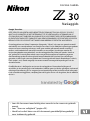 1
1
-
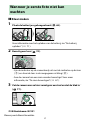 2
2
-
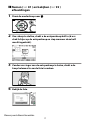 3
3
-
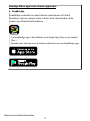 4
4
-
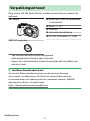 5
5
-
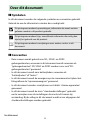 6
6
-
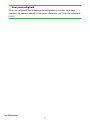 7
7
-
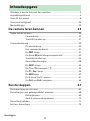 8
8
-
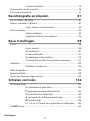 9
9
-
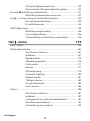 10
10
-
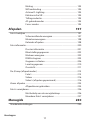 11
11
-
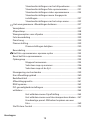 12
12
-
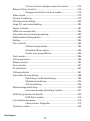 13
13
-
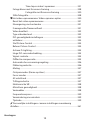 14
14
-
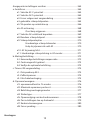 15
15
-
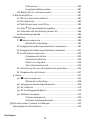 16
16
-
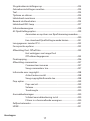 17
17
-
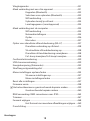 18
18
-
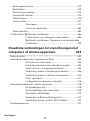 19
19
-
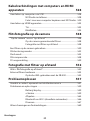 20
20
-
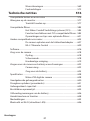 21
21
-
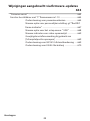 22
22
-
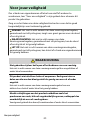 23
23
-
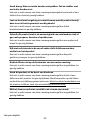 24
24
-
 25
25
-
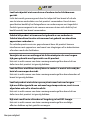 26
26
-
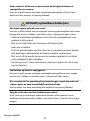 27
27
-
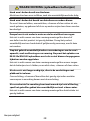 28
28
-
 29
29
-
 30
30
-
 31
31
-
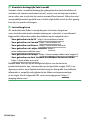 32
32
-
 33
33
-
 34
34
-
 35
35
-
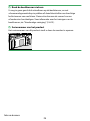 36
36
-
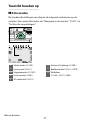 37
37
-
 38
38
-
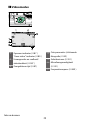 39
39
-
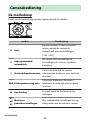 40
40
-
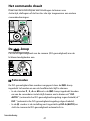 41
41
-
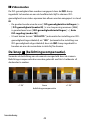 42
42
-
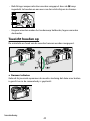 43
43
-
 44
44
-
 45
45
-
 46
46
-
 47
47
-
 48
48
-
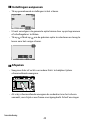 49
49
-
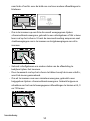 50
50
-
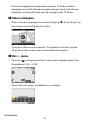 51
51
-
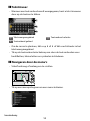 52
52
-
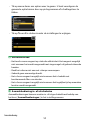 53
53
-
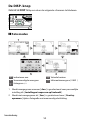 54
54
-
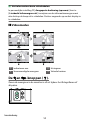 55
55
-
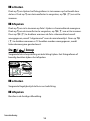 56
56
-
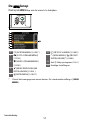 57
57
-
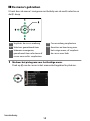 58
58
-
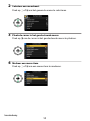 59
59
-
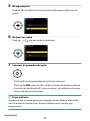 60
60
-
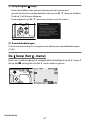 61
61
-
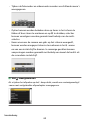 62
62
-
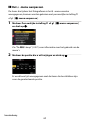 63
63
-
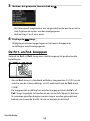 64
64
-
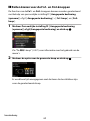 65
65
-
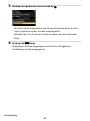 66
66
-
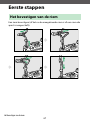 67
67
-
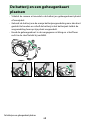 68
68
-
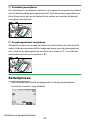 69
69
-
 70
70
-
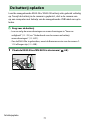 71
71
-
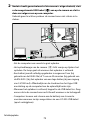 72
72
-
 73
73
-
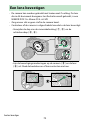 74
74
-
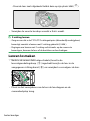 75
75
-
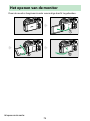 76
76
-
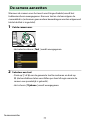 77
77
-
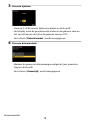 78
78
-
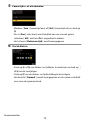 79
79
-
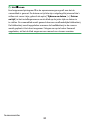 80
80
-
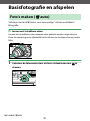 81
81
-
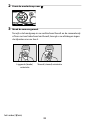 82
82
-
 83
83
-
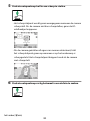 84
84
-
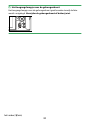 85
85
-
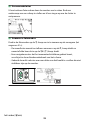 86
86
-
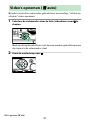 87
87
-
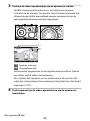 88
88
-
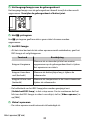 89
89
-
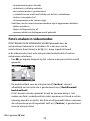 90
90
-
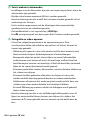 91
91
-
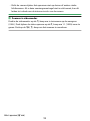 92
92
-
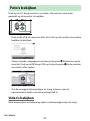 93
93
-
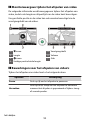 94
94
-
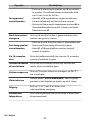 95
95
-
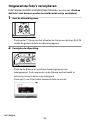 96
96
-
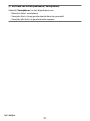 97
97
-
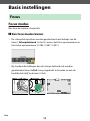 98
98
-
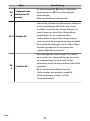 99
99
-
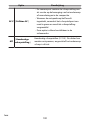 100
100
-
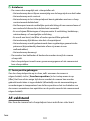 101
101
-
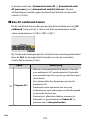 102
102
-
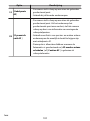 103
103
-
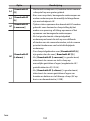 104
104
-
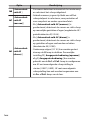 105
105
-
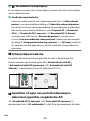 106
106
-
 107
107
-
 108
108
-
 109
109
-
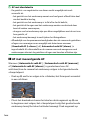 110
110
-
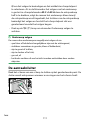 111
111
-
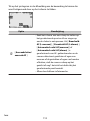 112
112
-
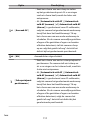 113
113
-
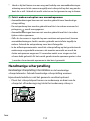 114
114
-
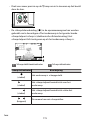 115
115
-
 116
116
-
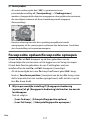 117
117
-
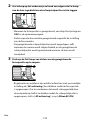 118
118
-
 119
119
-
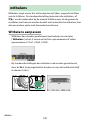 120
120
-
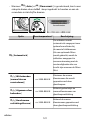 121
121
-
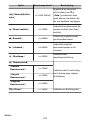 122
122
-
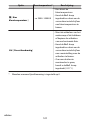 123
123
-
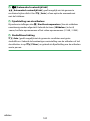 124
124
-
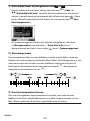 125
125
-
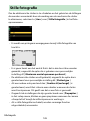 126
126
-
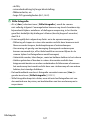 127
127
-
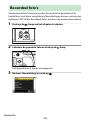 128
128
-
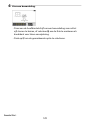 129
129
-
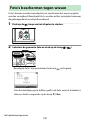 130
130
-
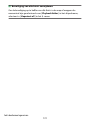 131
131
-
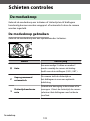 132
132
-
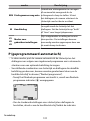 133
133
-
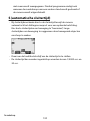 134
134
-
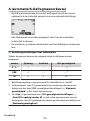 135
135
-
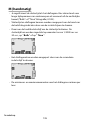 136
136
-
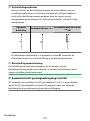 137
137
-
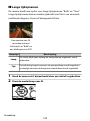 138
138
-
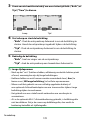 139
139
-
 140
140
-
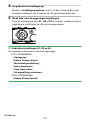 141
141
-
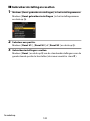 142
142
-
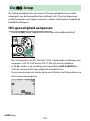 143
143
-
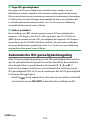 144
144
-
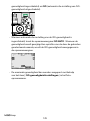 145
145
-
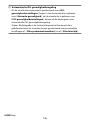 146
146
-
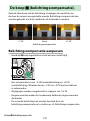 147
147
-
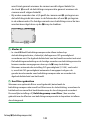 148
148
-
 149
149
-
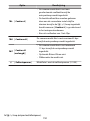 150
150
-
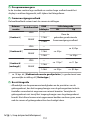 151
151
-
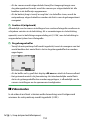 152
152
-
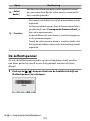 153
153
-
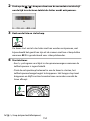 154
154
-
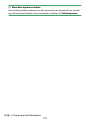 155
155
-
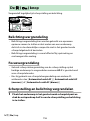 156
156
-
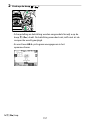 157
157
-
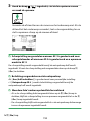 158
158
-
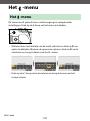 159
159
-
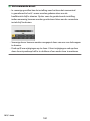 160
160
-
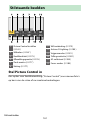 161
161
-
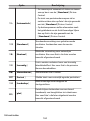 162
162
-
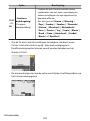 163
163
-
 164
164
-
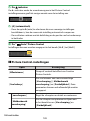 165
165
-
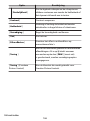 166
166
-
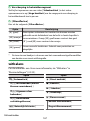 167
167
-
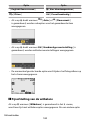 168
168
-
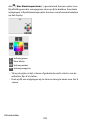 169
169
-
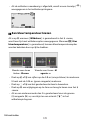 170
170
-
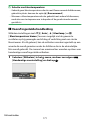 171
171
-
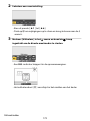 172
172
-
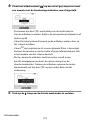 173
173
-
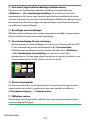 174
174
-
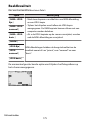 175
175
-
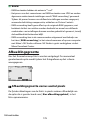 176
176
-
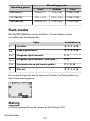 177
177
-
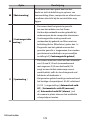 178
178
-
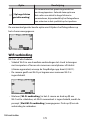 179
179
-
 180
180
-
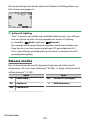 181
181
-
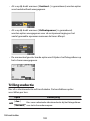 182
182
-
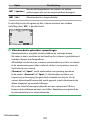 183
183
-
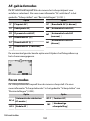 184
184
-
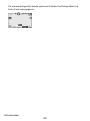 185
185
-
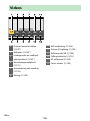 186
186
-
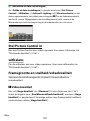 187
187
-
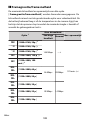 188
188
-
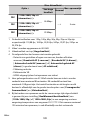 189
189
-
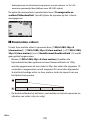 190
190
-
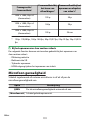 191
191
-
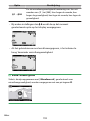 192
192
-
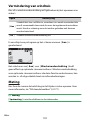 193
193
-
 194
194
-
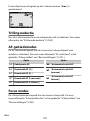 195
195
-
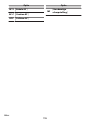 196
196
-
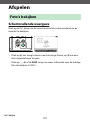 197
197
-
 198
198
-
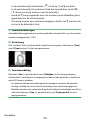 199
199
-
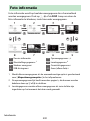 200
200
-
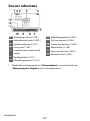 201
201
-
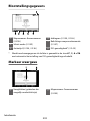 202
202
-
 203
203
-
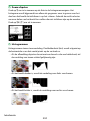 204
204
-
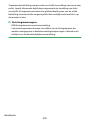 205
205
-
 206
206
-
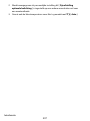 207
207
-
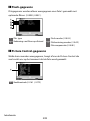 208
208
-
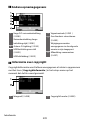 209
209
-
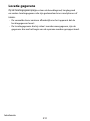 210
210
-
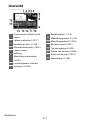 211
211
-
 212
212
-
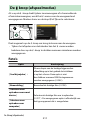 213
213
-
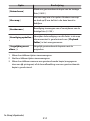 214
214
-
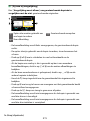 215
215
-
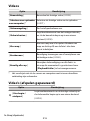 216
216
-
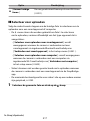 217
217
-
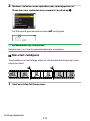 218
218
-
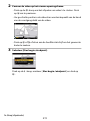 219
219
-
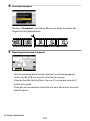 220
220
-
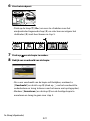 221
221
-
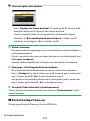 222
222
-
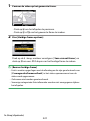 223
223
-
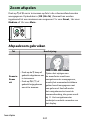 224
224
-
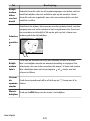 225
225
-
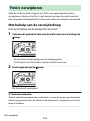 226
226
-
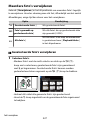 227
227
-
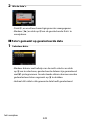 228
228
-
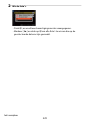 229
229
-
 230
230
-
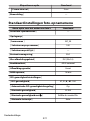 231
231
-
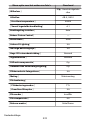 232
232
-
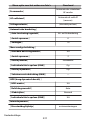 233
233
-
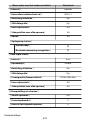 234
234
-
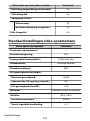 235
235
-
 236
236
-
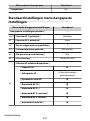 237
237
-
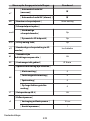 238
238
-
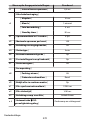 239
239
-
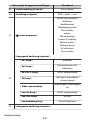 240
240
-
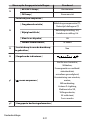 241
241
-
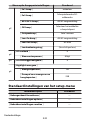 242
242
-
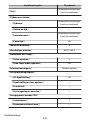 243
243
-
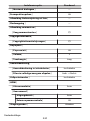 244
244
-
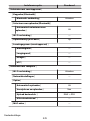 245
245
-
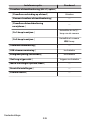 246
246
-
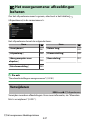 247
247
-
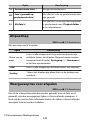 248
248
-
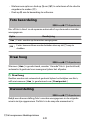 249
249
-
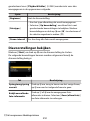 250
250
-
 251
251
-
 252
252
-
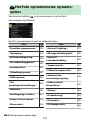 253
253
-
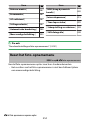 254
254
-
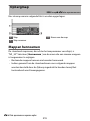 255
255
-
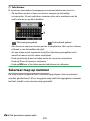 256
256
-
 257
257
-
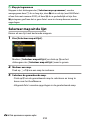 258
258
-
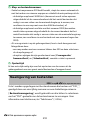 259
259
-
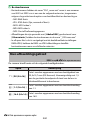 260
260
-
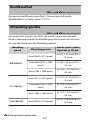 261
261
-
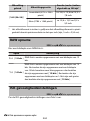 262
262
-
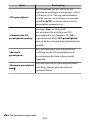 263
263
-
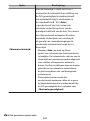 264
264
-
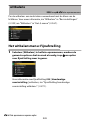 265
265
-
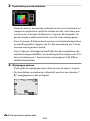 266
266
-
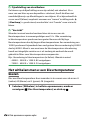 267
267
-
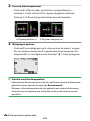 268
268
-
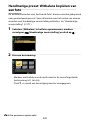 269
269
-
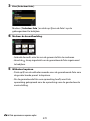 270
270
-
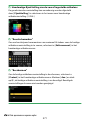 271
271
-
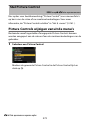 272
272
-
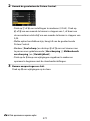 273
273
-
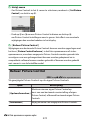 274
274
-
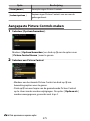 275
275
-
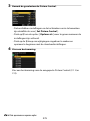 276
276
-
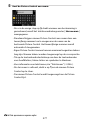 277
277
-
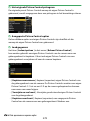 278
278
-
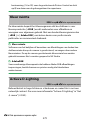 279
279
-
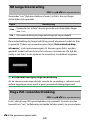 280
280
-
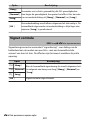 281
281
-
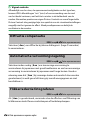 282
282
-
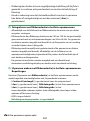 283
283
-
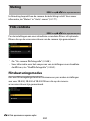 284
284
-
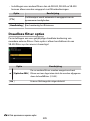 285
285
-
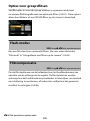 286
286
-
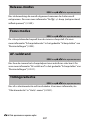 287
287
-
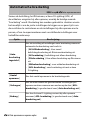 288
288
-
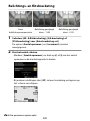 289
289
-
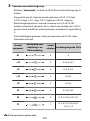 290
290
-
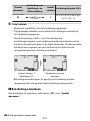 291
291
-
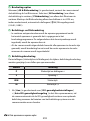 292
292
-
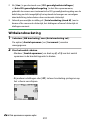 293
293
-
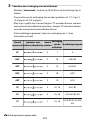 294
294
-
 295
295
-
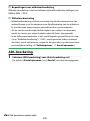 296
296
-
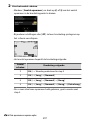 297
297
-
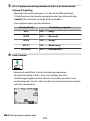 298
298
-
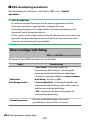 299
299
-
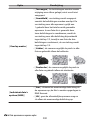 300
300
-
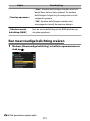 301
301
-
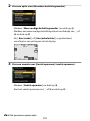 302
302
-
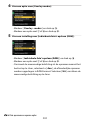 303
303
-
 304
304
-
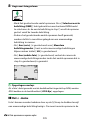 305
305
-
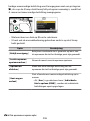 306
306
-
 307
307
-
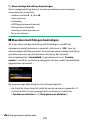 308
308
-
 309
309
-
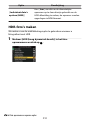 310
310
-
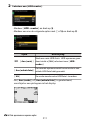 311
311
-
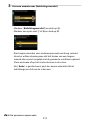 312
312
-
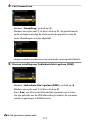 313
313
-
 314
314
-
 315
315
-
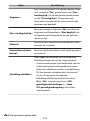 316
316
-
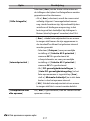 317
317
-
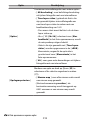 318
318
-
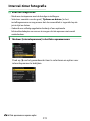 319
319
-
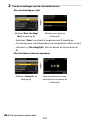 320
320
-
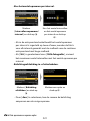 321
321
-
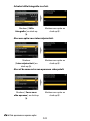 322
322
-
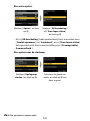 323
323
-
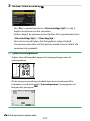 324
324
-
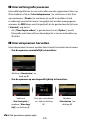 325
325
-
 326
326
-
 327
327
-
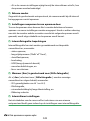 328
328
-
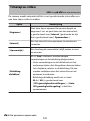 329
329
-
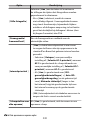 330
330
-
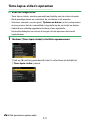 331
331
-
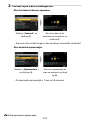 332
332
-
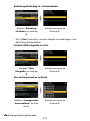 333
333
-
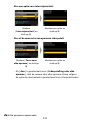 334
334
-
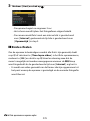 335
335
-
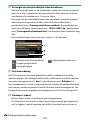 336
336
-
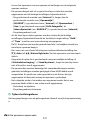 337
337
-
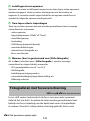 338
338
-
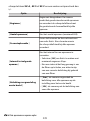 339
339
-
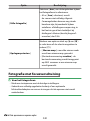 340
340
-
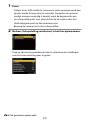 341
341
-
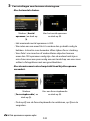 342
342
-
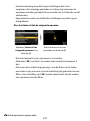 343
343
-
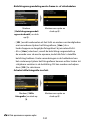 344
344
-
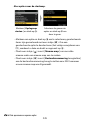 345
345
-
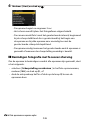 346
346
-
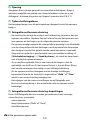 347
347
-
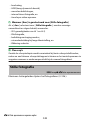 348
348
-
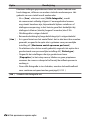 349
349
-
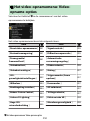 350
350
-
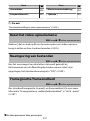 351
351
-
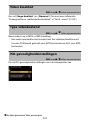 352
352
-
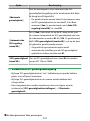 353
353
-
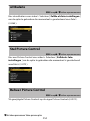 354
354
-
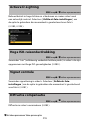 355
355
-
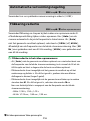 356
356
-
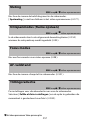 357
357
-
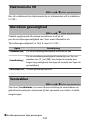 358
358
-
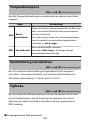 359
359
-
 360
360
-
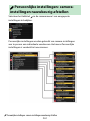 361
361
-
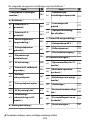 362
362
-
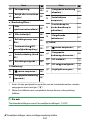 363
363
-
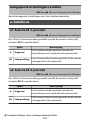 364
364
-
 365
365
-
 366
366
-
 367
367
-
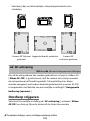 368
368
-
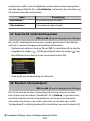 369
369
-
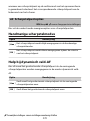 370
370
-
 371
371
-
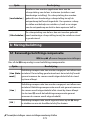 372
372
-
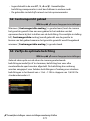 373
373
-
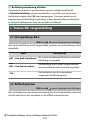 374
374
-
 375
375
-
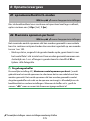 376
376
-
 377
377
-
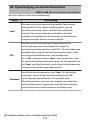 378
378
-
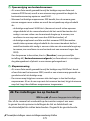 379
379
-
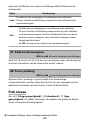 380
380
-
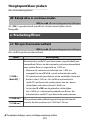 381
381
-
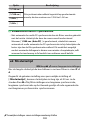 382
382
-
 383
383
-
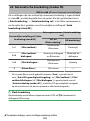 384
384
-
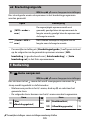 385
385
-
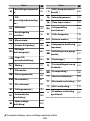 386
386
-
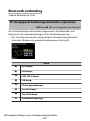 387
387
-
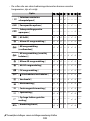 388
388
-
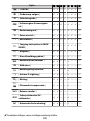 389
389
-
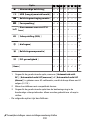 390
390
-
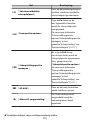 391
391
-
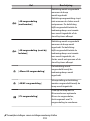 392
392
-
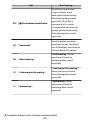 393
393
-
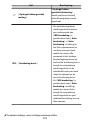 394
394
-
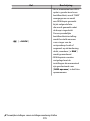 395
395
-
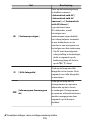 396
396
-
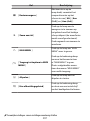 397
397
-
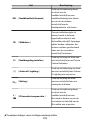 398
398
-
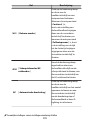 399
399
-
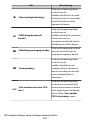 400
400
-
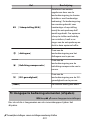 401
401
-
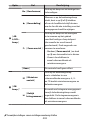 402
402
-
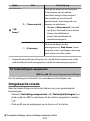 403
403
-
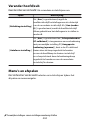 404
404
-
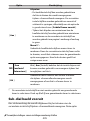 405
405
-
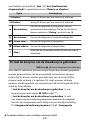 406
406
-
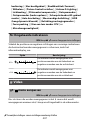 407
407
-
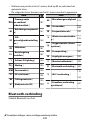 408
408
-
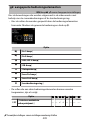 409
409
-
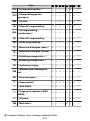 410
410
-
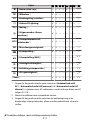 411
411
-
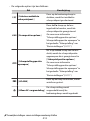 412
412
-
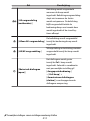 413
413
-
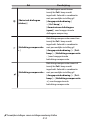 414
414
-
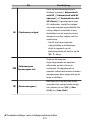 415
415
-
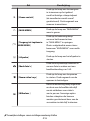 416
416
-
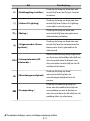 417
417
-
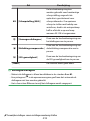 418
418
-
 419
419
-
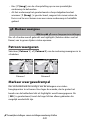 420
420
-
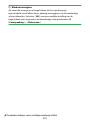 421
421
-
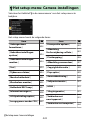 422
422
-
 423
423
-
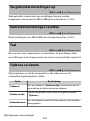 424
424
-
 425
425
-
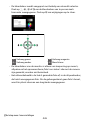 426
426
-
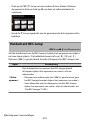 427
427
-
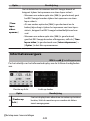 428
428
-
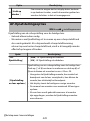 429
429
-
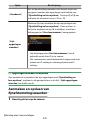 430
430
-
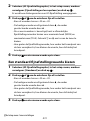 431
431
-
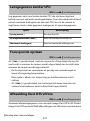 432
432
-
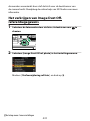 433
433
-
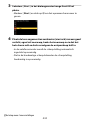 434
434
-
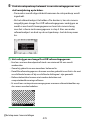 435
435
-
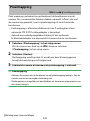 436
436
-
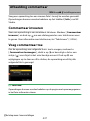 437
437
-
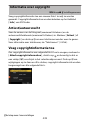 438
438
-
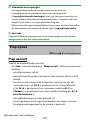 439
439
-
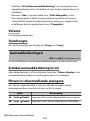 440
440
-
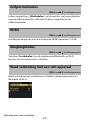 441
441
-
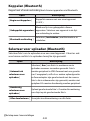 442
442
-
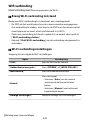 443
443
-
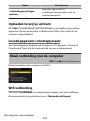 444
444
-
 445
445
-
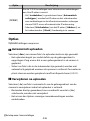 446
446
-
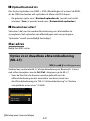 447
447
-
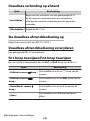 448
448
-
 449
449
-
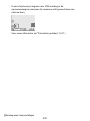 450
450
-
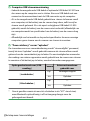 451
451
-
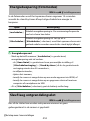 452
452
-
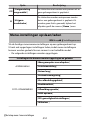 453
453
-
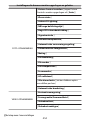 454
454
-
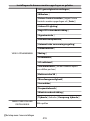 455
455
-
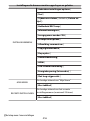 456
456
-
 457
457
-
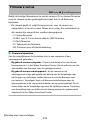 458
458
-
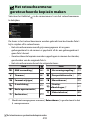 459
459
-
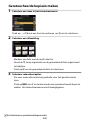 460
460
-
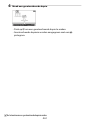 461
461
-
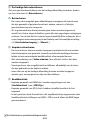 462
462
-
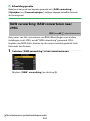 463
463
-
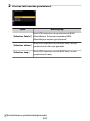 464
464
-
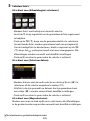 465
465
-
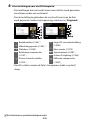 466
466
-
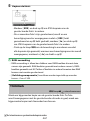 467
467
-
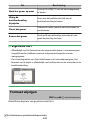 468
468
-
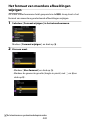 469
469
-
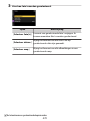 470
470
-
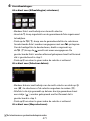 471
471
-
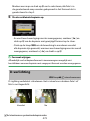 472
472
-
 473
473
-
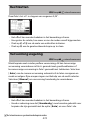 474
474
-
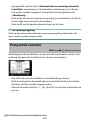 475
475
-
 476
476
-
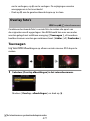 477
477
-
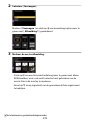 478
478
-
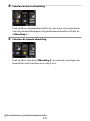 479
479
-
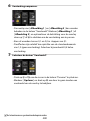 480
480
-
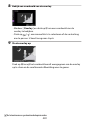 481
481
-
 482
482
-
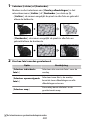 483
483
-
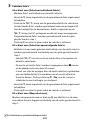 484
484
-
 485
485
-
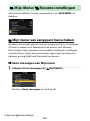 486
486
-
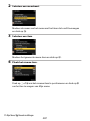 487
487
-
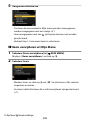 488
488
-
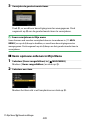 489
489
-
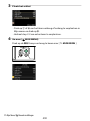 490
490
-
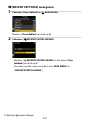 491
491
-
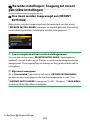 492
492
-
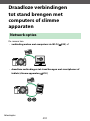 493
493
-
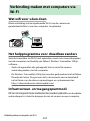 494
494
-
 495
495
-
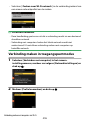 496
496
-
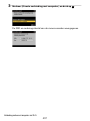 497
497
-
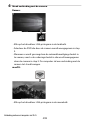 498
498
-
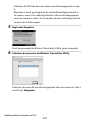 499
499
-
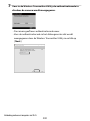 500
500
-
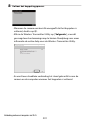 501
501
-
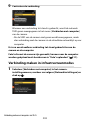 502
502
-
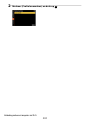 503
503
-
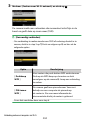 504
504
-
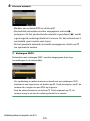 505
505
-
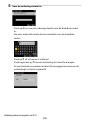 506
506
-
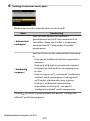 507
507
-
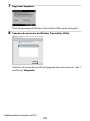 508
508
-
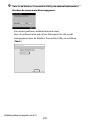 509
509
-
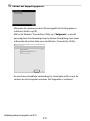 510
510
-
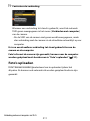 511
511
-
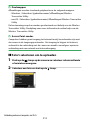 512
512
-
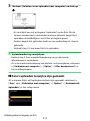 513
513
-
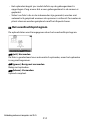 514
514
-
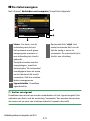 515
515
-
 516
516
-
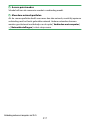 517
517
-
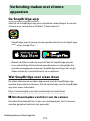 518
518
-
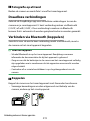 519
519
-
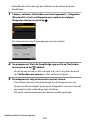 520
520
-
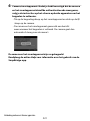 521
521
-
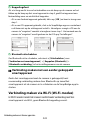 522
522
-
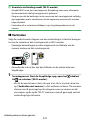 523
523
-
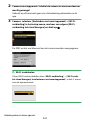 524
524
-
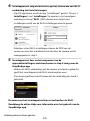 525
525
-
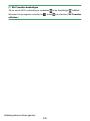 526
526
-
 527
527
-
 528
528
-
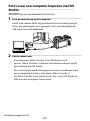 529
529
-
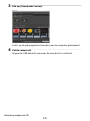 530
530
-
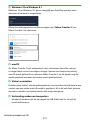 531
531
-
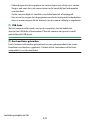 532
532
-
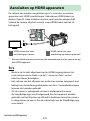 533
533
-
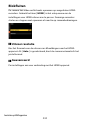 534
534
-
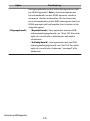 535
535
-
 536
536
-
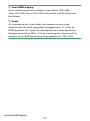 537
537
-
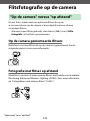 538
538
-
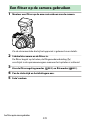 539
539
-
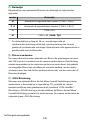 540
540
-
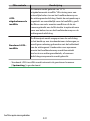 541
541
-
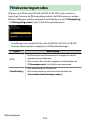 542
542
-
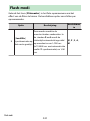 543
543
-
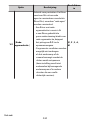 544
544
-
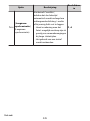 545
545
-
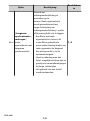 546
546
-
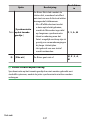 547
547
-
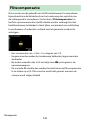 548
548
-
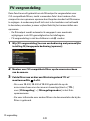 549
549
-
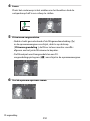 550
550
-
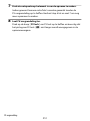 551
551
-
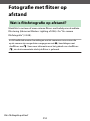 552
552
-
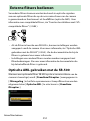 553
553
-
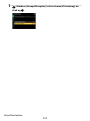 554
554
-
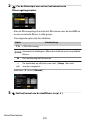 555
555
-
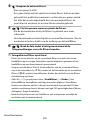 556
556
-
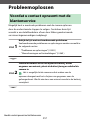 557
557
-
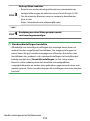 558
558
-
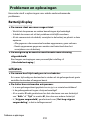 559
559
-
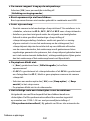 560
560
-
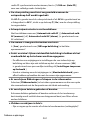 561
561
-
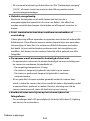 562
562
-
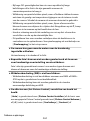 563
563
-
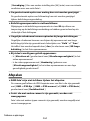 564
564
-
 565
565
-
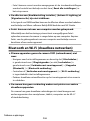 566
566
-
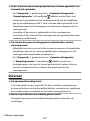 567
567
-
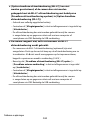 568
568
-
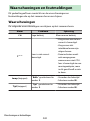 569
569
-
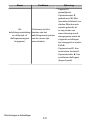 570
570
-
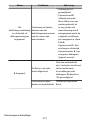 571
571
-
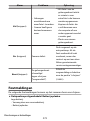 572
572
-
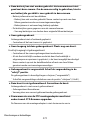 573
573
-
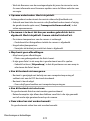 574
574
-
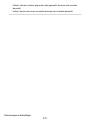 575
575
-
 576
576
-
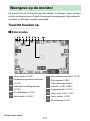 577
577
-
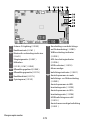 578
578
-
 579
579
-
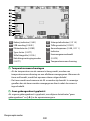 580
580
-
 581
581
-
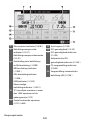 582
582
-
 583
583
-
 584
584
-
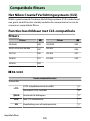 585
585
-
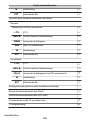 586
586
-
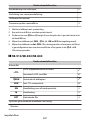 587
587
-
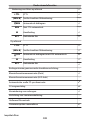 588
588
-
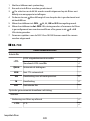 589
589
-
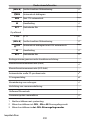 590
590
-
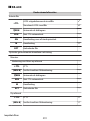 591
591
-
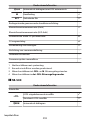 592
592
-
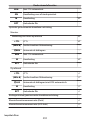 593
593
-
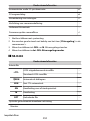 594
594
-
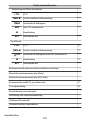 595
595
-
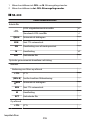 596
596
-
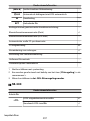 597
597
-
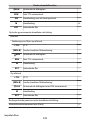 598
598
-
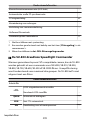 599
599
-
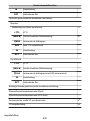 600
600
-
 601
601
-
 602
602
-
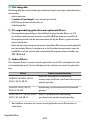 603
603
-
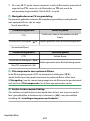 604
604
-
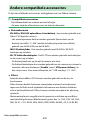 605
605
-
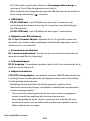 606
606
-
 607
607
-
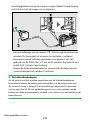 608
608
-
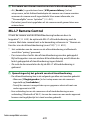 609
609
-
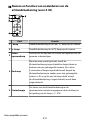 610
610
-
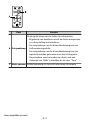 611
611
-
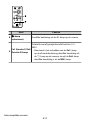 612
612
-
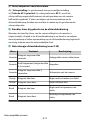 613
613
-
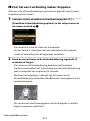 614
614
-
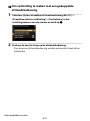 615
615
-
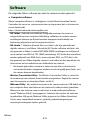 616
616
-
 617
617
-
 618
618
-
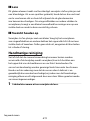 619
619
-
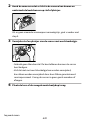 620
620
-
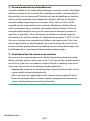 621
621
-
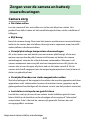 622
622
-
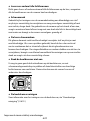 623
623
-
 624
624
-
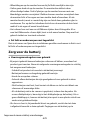 625
625
-
 626
626
-
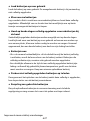 627
627
-
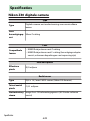 628
628
-
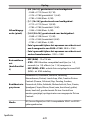 629
629
-
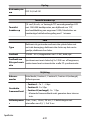 630
630
-
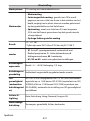 631
631
-
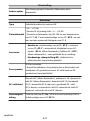 632
632
-
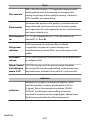 633
633
-
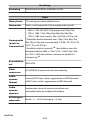 634
634
-
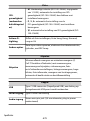 635
635
-
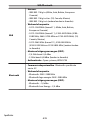 636
636
-
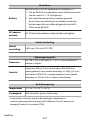 637
637
-
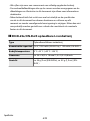 638
638
-
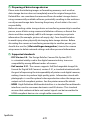 639
639
-
 640
640
-
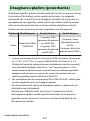 641
641
-
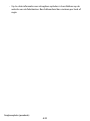 642
642
-
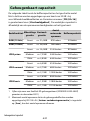 643
643
-
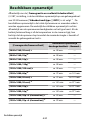 644
644
-
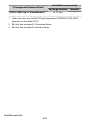 645
645
-
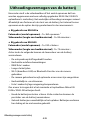 646
646
-
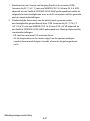 647
647
-
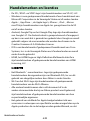 648
648
-
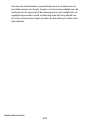 649
649
-
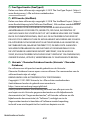 650
650
-
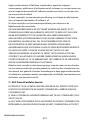 651
651
-
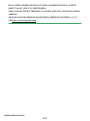 652
652
-
 653
653
-
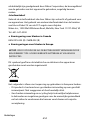 654
654
-
 655
655
-
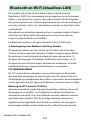 656
656
-
 657
657
-
 658
658
-
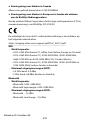 659
659
-
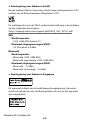 660
660
-
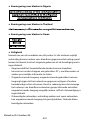 661
661
-
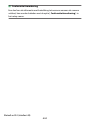 662
662
-
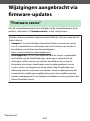 663
663
-
 664
664
-
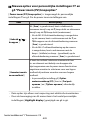 665
665
-
 666
666
-
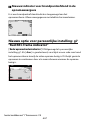 667
667
-
 668
668
-
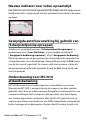 669
669
-
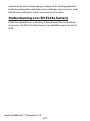 670
670
-
 671
671
-
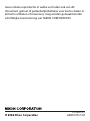 672
672